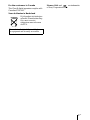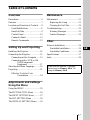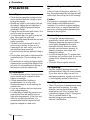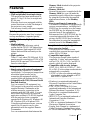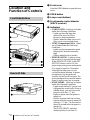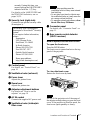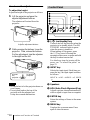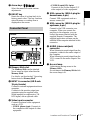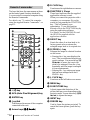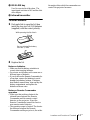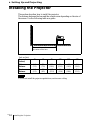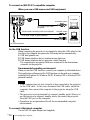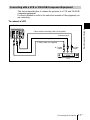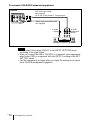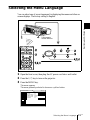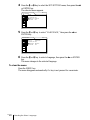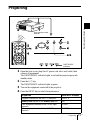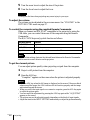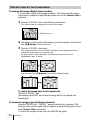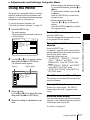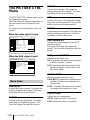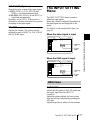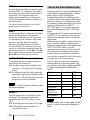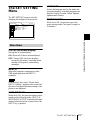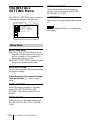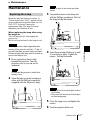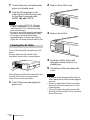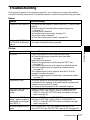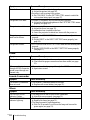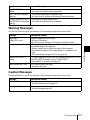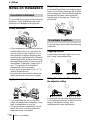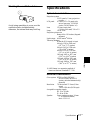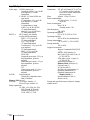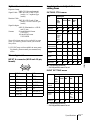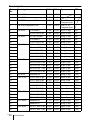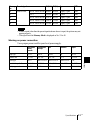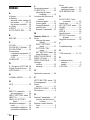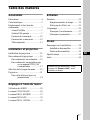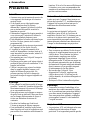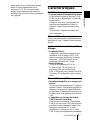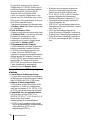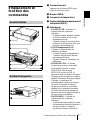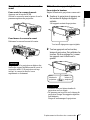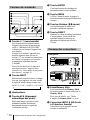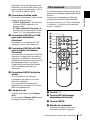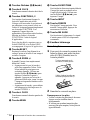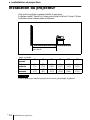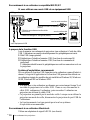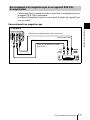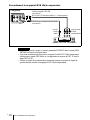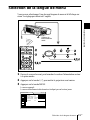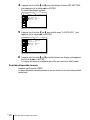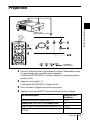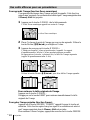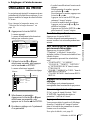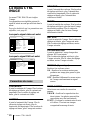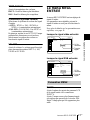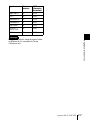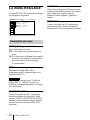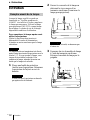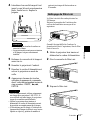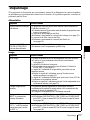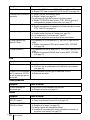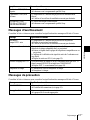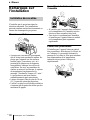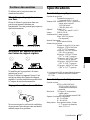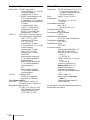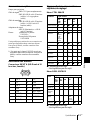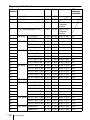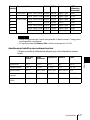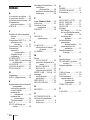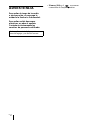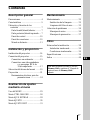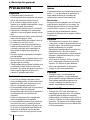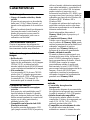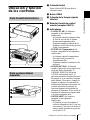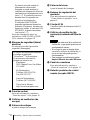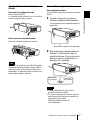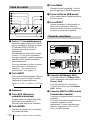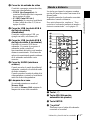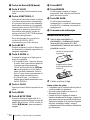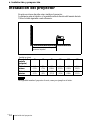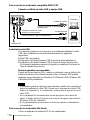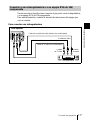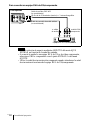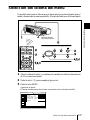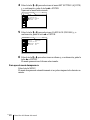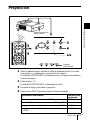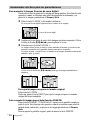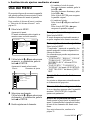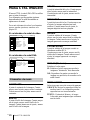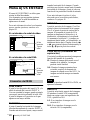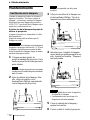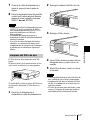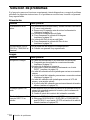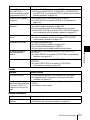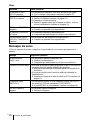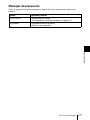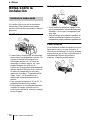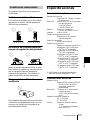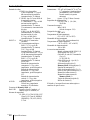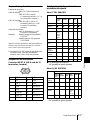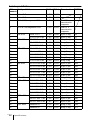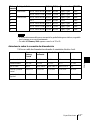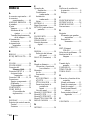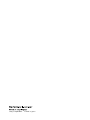Sony VPL-CX3 El manual del propietario
- Categoría
- Proyectores de datos
- Tipo
- El manual del propietario

© 2001 Sony Corporation
4-083-288-11 (2)
LCD Data Projector
GB
FR
ES
LCD Data Projector
VPL-CX3
Operating Instructions
Mode d’emploi
Manual de instrucciones
VPL-CX3

GB
2
WARNING
To prevent fire or shock hazard, do
not expose the unit to rain or
moisture.
To avoid electrical shock, do not
open the cabinet. Refer servicing to
qualified personnel only.
For the customers in the USA
If you have any questions about this product,
you may contact:
Sony Electronics Inc.
Attn: Business Information Center (BIC)
12451 Gateway Boulevard
Ft. Myers, Florida 33913
Telephone No.: 800-686-7669
The number below is for FCC related
matters only.
Declaration of Conformity
Trade Name: SONY
Model No.: VPL-CX3
Responsible Party: Sony Electronics Inc.
Address: 680 Kinderkamack Road,
NJ 07649 U.S.A.
Telephone No.: 201-930-6972
This device complies with Part 15 of the
FCC Rules. Operation is subject to the
following two conditions: (1) This device
may not cause harmful interference, and (2)
this device must accept any interference
received, including interference that may
cause undesired operation.
This equipment has been tested and found to
comply with the limits for a Class B digital
device, pursuant to Part 15 of the FCC
Rules. These limits are designed to provide
reasonable protection against harmful
interference in a residential installation.
This equipment generates, uses, and can
radiate radio frequency energy and, if not
installed and used in accordance with the
instructions, may cause harmful interference
to radio communications. However, there is
no guarantee that interference will not occur
in a particular installation. If this equipment
does cause harmful interference to radio or
television reception, which can be
determined by turning the equipment off and
on, the user is encouraged to try to correct
the interference by one or more of the
following measures:
- Reorient or relocate the receiving antenna.
- Increase the separation between the
equipment and receiver.
- Connect the equipment into an outlet on a
circuit different from that to which the
receiver is connected.
- Consult the dealer or an experienced radio/
TV technician for help.
You are cautioned that any changes or
modifications not expressly approved in this
manual could void your authority to operate
this equipment.
This symbol is intended to
alert the user to the presence
of uninsulated “dangerous
voltage” within the
product’s enclosure that may
be of sufficient magnitude to
constitute a risk of electric
shock to persons.
This symbol is intended to
alert the user to the presence
of important operating and
maintenance (servicing)
instructions in the literature
accompanying the
appliance.

3
GB
For the customers in Canada
This Class B digital apparatus complies with
Canadian ICES-003.
Voor de klanten in Nederland
Memory Stick and are trademarks
of Sony Corporation.
Bij dit product zijn batterijen
geleverd. Wanneer deze leeg
zijn, moet u ze niet
weggooien maar inleveren
als KCA.
The socket-outlet should be installed near
the equipment and be easily accessible.

GB
4

5
GB
Table of Contents
GB
Overview
Precautions .........................................6
Features ..............................................7
Location and Function of Controls ...8
Front/Side/Bottom ........................8
Rear/Left Side ...............................8
Control Panel ..............................10
Connector Panel .........................11
Remote Commander ...................12
Setting Up and Projecting
Installing the Projector .....................14
Connecting the Projector ..................15
Connecting with a Computer ......15
Connecting with a VCR or 15k
RGB/Component
Equipment .......................17
Selecting the Menu Language ..........19
Projecting .........................................21
Effective Tools for Your
Presentation .....................24
Adjustments and Settings
Using the Menu
Using the MENU .............................25
The PICTURE CTRL Menu ............26
The INPUT SETTING Menu ...........27
The SET SETTING Menu ...............29
The INSTALL SETTING Menu ......30
Maintenance
Maintenance .................................... 31
Replacing the Lamp ................... 31
Cleaning the Air Filter ............... 32
Troubleshooting .............................. 33
Warning Messages ..................... 35
Caution Messages ...................... 35
Other
Notes on Installation ........................ 36
Unsuitable Installation ............... 36
Unsuitable Conditions ................ 36
Specifications .................................. 37
Index ............................................... 42
Please read the attached “Operating
Instructions for Memory Stick” for
using the Memory Stick.

GB
6
Precautions
B
Overview
Precautions
On safety
• Check that the operating voltage of your
unit is identical with the voltage of your
local power supply.
• Should any liquid or solid object fall into
the cabinet, unplug the unit and have it
checked by qualified personnel before
operating it further.
• Unplug the unit from the wall outlet if it is
not to be used for several days.
• To disconnect the cord, pull it out by the
plug. Never pull the cord itself.
• The wall outlet should be near the unit and
easily accessible.
• The unit is not disconnected to the AC
power source (mains) as long as it is
connected to the wall outlet, even if the
unit itself has been turned off.
• Do not look into the lens while the lamp is
on.
• Do not place your hand or objects near the
ventilation holes. The air coming out is
hot.
• Be careful not to catch your fingers by the
adjuster when you adjust the height of the
projector. Do not push hard on the top of
the projector with the adjuster out.
On illumination
• To obtain the best picture, the front of the
screen should not be exposed to direct
lighting or sunlight.
• Ceiling-mounted spot lighting is
recommended. Use a cover over
fluorescent lamps to avoid lowering the
contrast ratio.
• Cover any windows that face the screen
with opaque draperies.
• It is desirable to install the projector in a
room where floor and walls are not of
light-reflecting material. If the floor and
walls are of reflecting material, it is
recommended that the carpet and wall
paper be changed to a dark color.
On preventing internal heat build-
up
After you turn off the power with the I / 1
key, do not disconnect the unit from the wall
outlet while the cooling fan is still running.
Caution
The projector is equipped with ventilation
holes (intake) and ventilation holes
(exhaust). Do not block or place anything
near these holes, or internal heat build-up
may occur, causing picture degradation or
damage to the projector.
On cleaning
• To keep the cabinet looking new,
periodically clean it with a soft cloth.
Stubborn stains may be removed with a
cloth lightly dampened with a mild
detergent solution. Never use strong
solvents, such as thinner, benzene, or
abrasive cleansers, since these will
damage the cabinet.
• Avoid touching the lens. To remove dust
on the lens, use a soft dry cloth. Do not use
a damp cloth, detergent solution, or
thinner.
• Clean the filter at regular intervals.
On repacking
• Save the original shipping carton and
packing material; they will come in handy
if you ever have to ship your unit. For
maximum protection, repack your unit as
it was originally packed at the factory.
On LCD projector
• The LCD projector is manufactured using
high-precision technology. You may,
however, see tiny black points and/or
bright points (red, blue, or green) that
continuously appear on the LCD projector.
This is a normal result of the
manufacturing process and does not
indicate a malfunction.

7
GB
Features
Overview
Features
High portability
• Light weight/small size/simple design
This projector has been miniaturized to
approx. 2.5 kg (5 lb 8 oz) in weight and
B5-file size.
When the front cover equipped with the
control functions is closed, the design of
the projector is very simple.
You can carry it easily with your computer.
Quiet operation
Because the projector uses Sony’s unique
cooling mechanism, it operates quietly.
High brightness, high picture
quality
• High brightness
Adopting the high-efficiency optical
system and the 120 W UHP lamp allows
high brightness (light output 900 ANSI
lumen) and excellent uniformity on the
picture.
• High resolution
Three 0.7-inch, about 790,000 pixel, XGA
panels provide a resolution of 1024 × 768
dots for RGB input and 750 horizontal TV
lines for video input.
Easy presentation
• Simple setup with external equipment
This projector is preset for 37 kinds of
input signals. You can project images from
an external signal source just by
connecting the equipment with the
supplied cable and pushing the APA key.
• Compatible with USB (Universal Serial
Bus) hub function
You can connect USB equipment (e.g.,
USB mouse) to the projector and use the
supplied Remote Commander as the
wireless mouse by connecting to the
computer with the USB cable. You can
also control the projector by using the
application software (CD-ROM) supplied
with the projector from a computer
operated with Windows 98, Windows 98
SE, Windows ME or Windows 2000.
Using this application software, you can
open a file you want to use for your
presentation with the supplied Remote
Commander.
You can communicate data between the
Memory Stick attached to the projector
and the computer.
• Memory Stick slot
Because the projector is supplied with the
Memory Stick slot, you can make the
presentation easily without the computer
by using the file saved by the supplied
application software, in the Memory
Stick.
• Easy-to-use Remote Commander
The Remote Commander is equipped with
various convenient keys, including the D
ZOOM key for zooming in on the image,
the FREEZE key for keeping the image
projected even if the equipment is
disconnected, the D KEYSTONE key for
correcting trapezoidal distortion of the
picture, and MS SLIDE key for starting
the slide show by using the presentation
material saved in the Memory Stick.
Accepts various input signals
• Scan converter loaded
This projector has a build-in scan
converter that converts the input signal
within 1024 × 768 dots.
• Compatible input signals
This projector accepts video signals of
composite, S video, and component as
well as VGA, SVGA, XGA, and SXGA
signals, which all can be displayed.
• Compatible with six color systems
NTSC, PAL, SECAM, NTSC
4.43
1)
, PAL-
M, or PAL-N color system can be selected
automatically or manually.
1)NTSC
4.43 is the color system used when
playing back a video recorded on NTSC
on a NTSC4.43 system VCR.
...............................................................................
• Windows is a registered trademark of
Microsoft Corporation in the United States
and/or other countries.
• VGA, SVGA, XGA and SXGA are
registered trademarks of the International
Business Machines Corporation, U.S.A.
• Macintosh is a registered trademark of
Apple Computer, Inc.
• IBM PC/AT is a registered trademark of
International Business Machines
Corporation, U.S.A.
• VESA is a registered trademark of Video
Electronics Standard Association.
• Display Data Channel is a trademark of
Video Electronics Standard Association.
• PC-98 is a trademark of NEC Corporation.

GB
8
Location and Function of Controls
Location and
Function of Controls
1 Front cover
Press the OPEN button to open the front
cover.
2 OPEN button
3 Lamp cover (bottom)
4 Front remote control detector
(SIRCS receiver)
5 Indicators
• LAMP/COVER: Lights up or flashes
under the following conditions:
– Lights up when the lamp has
reached the end of its life or
becomes a high temperature.
– Flashes when the lamp cover or air
filter cover is not secured firmly.
• TEMP (Temperature)/FAN: Lights
up or flashes under the following
conditions:
– Lights up when temperature inside
the projector becomes unusually
high.
– Flashes when the fan is broken.
• POWER SAVING: Lights up when
the projector is in power saving mode.
When POWER SAVING in the SET
SETTING menu is set to ON, the
projector goes into power saving mode
if no signal is input for 10 minutes.
Although the lamp goes out, the
cooling fan keeps running. In power
saving mode, any key does not
function for the first 60 seconds. The
power saving mode is canceled when a
signal is input or any key is pressed.
• ON/STANDBY: Lights up or flashes
under the following conditions:
– Lights in red when a AC power cord
is plugged into a wall outlet. Once in
standby mode, you can turn on the
projector with the I / 1 key.
– Lights in green when the power is
turned on.
– Flashes in green while the cooling
fan runs after the power is turned off
with the I / 1 key. The fan runs for
about 90 seconds after the power is
turned off.
The ON/STANDBY indicator
flashes quickly for the first 60
Front/Side/Bottom
Rear/Left Side

9
GB
Location and Function of Controls
Overview
seconds. During this time, you
cannot light up the ON/STANDBY
indicator with the I / 1 key.
For details on the LAMP/COVER and
the TEMP/FAN indicators, see on
pages 34, 35.
6 Security lock (right side)
Connects to an optional security cable
(Kensington’s).
7 Control panel
For details, see “Control Panel” on
page 10.
8 Ventilation holes (exhaust)
9 Focus lever
Adjusts the picture focus.
q;
q;q;
q; Zoom lever
Adjusts the picture size.
qa
qaqa
qa Adjuster adjustment buttons
For details,see “How to use the
adjuster” on page 10.
qs
qsqs
qs AC IN socket
Connects the supplied AC power cord.
qd
qdqd
qd Ventilation holes (intake)/air
filter cover
• Do not place anything near the
ventilation holes as it may cause internal
heat build-up.
• Do not place your hand or objects near
the ventilation holes as it may cause the
air coming out heat build-up.
• To maintain optimal performance, clean
the air filter every 300 hours.
qf
qfqf
qf Connector panel
For details, see “Connector Panel” on
page 11.
qg
qgqg
qg Rear remote control detector
(SIRCS receiver)
How to open/close the front cover
To open the front cover
Press the OPEN button.
The front cover is opened and set on the top
panel of the projector.
To close the front cover
Restore the front cover by hand.
Do not tilt the projector out of the range of
the adjuster setting when you open the front
cover. If the projector is tilted too much, the
front cover opens speedily or slowly.
The security lock corresponds to
Kensington’s MicroSaver
®
Security
System.
If you require further information,
contact
Kensington
2855 Campus Drive
San Mateo, CA 94403
In North America
Phone: 800-235-6708
Fax: 800-247-1317
Outside North America
Phone: 847-541-9500
Home page address:
http://www.kensington.com/
Notes
Note

GB
10
Location and Function of Controls
How to use the adjuster
To adjust the height
Adjust the height of the projector as follows:
1
Lift the projector and press the
adjuster adjustment buttons.
The adjusters will extend from the
projector.
2
While pressing the buttons, lower the
projector. Then, release the buttons.
For fine adjustment, turn the adjusters
to the right and the left
• Be careful not to let the projector down on
your fingers.
• Do not push hard on the top of the
projector with the adjusters out.
It may be occurred malfunction.
1 I / 1
11
1 (on/standby) key
Turns on and off the projector when the
projector is in standby mode. The ON/
STANDBY indicator lights in green
when the power is turned on.
When turning off the power, press
the I / 1 key twice following the
message on the screen, or press and hold
the key for about one second.
For details on steps for turning off the
power, see “To turn off the power” on
page 23.
2 INPUT key
Selects the input signal. Each time you
press the key, the input signal switches
as follows:
3 Speakers
4 APA (Auto Pixel Alignment) key
Adjusts a picture clearest automatically
while a signal is input from a computer.
5 ENTER key
Enters the settings of items in the menu
system.
6 MENU key
Displays the on-screen menu. Press
again to clear the menu.
Notes
Adjuster adjustment buttons
to lower
the
projector
to raise the
projector
Control Panel
INPUT A t MS tVIDEO t S VIDEO
t

11
GB
Location and Function of Controls
Overview
7 Arrow keys (M
MM
M/m
mm
m/<
<<
</,
,,
,)
Select the menu or to make various
adjustments.
8 RESET key
Resets the value of an item back to its
factory preset value. This key functions
when the menu or a setting item is
displayed on the screen.
1 Memory Stick slot
The Memory Stick can be attached.
Never insert an object other than the
Memory Stick.
For details, see the attached “Operating
Instructions for Memory Stick”.
2 INPUT A connector (HD D-sub
15-pin, female)
Connect to external equipment such as a
computer.
Connects to the monitor output on a
computer using the supplied cable.
When inputting a component or 15k
RGB signal, use an optional cable.
3 Video input connector
Connect to external video equipment
such as a VCR.
• VIDEO (phono type): Connects to
the composite video output of video
equipment.
• S VIDEO (mini DIN 4-pin):
Connects to the S video output (Y/C
video output) of video equipment.
4 USB connector (USB A-plug for
downstream, 4-pin)
Connect USB equipment such as a
mouse, camera, etc.
5 USB connector (USB B-plug for
upstream, 4-pin)
Connect to the USB connector on a
computer. When you connect the
projector to the computer, you can
control the mouse function with the
supplied Remote Commander. The
supplied application software can be
installed in the computer attached to this
connector.
6 AUDIO (stereo minijack)
connector
When listening to sound output from the
computer, connect to the audio output of
the computer.
When listening to sound output from the
VCR, connect to the audio output of the
VCR.
7 Access lamp
Lights during having access to the
Memory Stick.
Do not remove the Memory Stick while
the access lamp is lit.
Connector Panel
S VIDEO
INPUT A
AUDIO
VIDEO
Left side

GB
12
Location and Function of Controls
The keys that have the same names as those
on the control panel function identically.
You can control a connected computer using
the Remote Commander.
For details, see “To control the computer
using the supplied Remote Commander” on
page 22.
1
I
/
1
11
1
key
2 APA (Auto Pixel Alignment) key
3 ENTER key
4 Joystick
Functions as the mouse of the computer
connected to the unit.
5 Arrow keys (M
MM
M/m
mm
m/<
<<
</,
,,
,)
6 R CLICK key
Functions as the right button on a mouse.
7 FUNCTION 1, 2 keys
These keys function when the supplied
application software is used.
When you connect the projector with a
computer, you can open a file on the
screen by just pressing the FUNCTION
key. This will enhance your
presentation. To use this function,
allocate a file to the FUNCTION key by
using the application software.
For details, see the README file and
the HELP file supplied with the
application software.
8 RESET key
Resets the value of an item back to its
factory preset value or returns the
enlarged image back to its original size.
9 D ZOOM +/– key
Enlarges the image at a desired location
on the screen.
+:Pressing the + key once displays the
icon. This icon indicates the point you
want to enlarge. Use an arrow key (M/
m/</,) to move the icon to the
point to be enlarged. Press the + key
repeatedly until the image is enlarged
to your requirements.
–: Pressing the – key reduces an image
that has been enlarged with the D
ZOOM + key.
q; L CLICK key
Functions as the left button on a mouse.
qa MENU key
qs D KEYSTONE key
Adjusts trapezoidal distortion of the
picture that may occur depending on the
projector angle. Use an arrow key (M/m/
</,) to square the image.
qd INPUT key
qf FREEZE key
Used to freeze the picture projected. To
cancel the frozen picture, press the key
again.
Remote Commander
I / 1
INPUT
FREEZE
MENU ENTER
D KEYSTONE
MS SLIDE
RESET
FUNCTION
D ZOOM
12
APA
+
–
R
CLICK
8
2
3
4
5
6
1
7
qa
qf
qd
qs
0
qg
9
qh

13
GB
Location and Function of Controls
Overview
qg MS SLIDE key
Used to execute the slide show. The
input signal switches to MS and the slide
show begins.
qh Infrared transmitter
To install batteries
1
Push and slide to open the lid, then
install the two size AA (R6) batteries
(supplied) with the correct polarity.
2
Replace the lid.
Notes on batteries
• Make sure that the battery orientation is
correct when inserting batteries.
• Do not mix an old battery with a new one or
different types of batteries.
• If you do not use the Remote Commander for
a long time, remove the batteries to avoid
damage from battery leakage. If batteries
have leaked, remove them, wipe and dry the
battery compartment, and replace the
batteries with new ones.
Notes on Remote Commander
operation
• Make sure that nothing obstructs the
infrared beam between the Remote
Commander and the remote control
detector on the projector. Direct the
Remote Commander toward the front or
rear remote control detector.
• The operation range is limited. The shorter
the distance between the Remote
Commander and the projector is, the wider
the angle within which the commander can
control the projector becomes.
Be sure to install the battery
from the
#
side.
While pressing the lid, slide it.

GB
14
Installing the Projector
B
Setting Up and Projecting
Installing the Projector
This section describes how to install the projector.
The distance between the lens and the screen varies depending on the size of
the screen. Use the following table as a guide.
You can not install the projector upside down, such as on a ceiling.
Unit: m (feet)
Screen size
(inches)
40 60 80 100 120 150
Minimum
Distance
1.6
(5.2)
2.4
(7.9)
3.2
(10.6)
4.1
(13.3)
4.9
(16.0)
6.1
(20.0)
Maximum
Distance
1.9
(6.1)
2.8
(9.2)
3.7
(12.2)
4.7
(15.4)
5.6
(18.4)
7.0
(23.1)
Note
Distance between the screen and
the center of the lens

15
GB
Connecting the Projector
Setting Up and Projecting
Connecting the Projector
When making connections, be sure to do the following:
• Turn off all equipment before making any connections.
• Use the proper cables for each connection.
• Insert the cable plugs properly; plugs that are not fully inserted often
generate noise. When pulling out a cable, be sure to pull it out from the plug,
not the cable itself.
This section describes how to connect the projector to a computer.
For more information, refer to the computer’s instruction manual.
• The projector accepts VGA, SVGA, XGA, and SXGA signals. However, we
recommend that you set the output mode of your computer to XGA mode for the
external monitor.
• If you set your computer, such as a notebook type, to output the signal to both your
computer’s display and the external monitor, the picture of the external monitor may
not appear properly. Set your computer to output the signal to only the external
monitor.
For details, refer to the computer’s operating instructions supplied with your
computer.
• This projector is compatible with a DDC2B (Digital Data Channel 2B). If your
computer is compatible with a DDC, turn the projector on according to the following
procedures.
1 Connect the projector to the computer by using the supplied HD D-sub 15 pin cable.
2 Turn the projector on.
3 Start the computer.
Connecting with a Computer
Notes

GB
16
Connecting the Projector
To connect an IBM PC/AT compatible computer
When you use a USB mouse and USB equipment
On the USB function
When connecting the projector to a computer by using the USB cable for the
first time, the computer recognizes the following devices automatically.
1 USB hub (general use)
2 USB human interface device (wireless mouse function)
3 USB human interface device (projector control function
The computer also recognizes the device connected to the downstream
connector on the projector.
Recommended operating environment
When you use the USB function, connect your computer as illustrated above.
This application software and the USB function can be used on a computer
loaded with Windows 98, Windows 98 SE, Windows ME or Windows 2000
preinstall models.
• Your computer may not start correctly when connected to the projector
via the USB cable. In this case, disconnect the USB cable, restart the
computer, then connect the computer to the projector using the USB
cable.
• This projector is not guaranteed for suspend, standby mode. When you
use the projector in suspend, standby mode, disconnect the projector
from the USB port on the computer.
• Operations are not guaranteed for all the recommended computer
environments.
To connect a Macintosh computer
Use an ADP-20 signal adapter (not supplied).
Notes
to USB connector
Left side
HD D-sub 15-pin cable
(supplied)
Stereo audio connecting cable (not supplied)
to monitor output
Computer
USB cable A type -B type (supplied)
to USB equipment
to audio output

17
GB
Connecting the Projector
Setting Up and Projecting
This section describes how to connect the projector to a VCR and 15k RGB/
component equipment.
For more information, refer to the instruction manuals of the equipment you
are connecting.
To connect a VCR
Connecting with a VCR or 15k RGB/Component Equipment
Stereo audio connecting cable (not supplied)
S-Video cable (not supplied)
VCR
to S video
output
Left side
to audio
output
Video cable (not supplied)
to video output

GB
18
Connecting the Projector
To connect a 15k RGB/Component equipment
• S
et the aspect ratio using ASPECT in the INPUT SETTING menu
according to the input signal.
• When
you connect the unit to 15k RGB or component video equipment,
select video GBR or component with the INPUT-A setting in the SET
SETTING menu.
• U
se the composite sync signal when you input the external sync signal
from 15k RGB/component equipment.
Notes
S VIDEO
INPUT A
AUDIO
VIDEO
Left side
Stereo audio connecting cable
(not supplied)
SMF-402 Signal Cable
(not supplied)
HD D-sub 15-pin (male) ↔ 3 × phono jack
to audio
output
15k RGB/Component equipment
to RGB/
component
output

19
GB
Selecting the Menu Language
Setting Up and Projecting
Selecting the Menu Language
You can select one of seven languages for displaying the menu and other on-
screen displays. The factory setting is English.
1
Open the front cover, then plug the AC power cord into a wall outlet.
2
Press the I /
1
key to turn on the projector.
3
Press the MENU key.
The menu appears.
The menu presently selected is shown as a yellow button.
I / 1
INPUT
FREEZE
MENU ENTER
D KEYSTONE
MS SLIDE
APA
Front remote
control detector
PICTURE CTRL
CONTRAST:
BRIGHT:
RGB ENHANCER
:
GAMMA MODE:
COLOR TEMP:
VOLUME:
INPUT-A
80
50
30
GRAPHICS
HIGH
50

GB
20
Selecting the Menu Language
4
Press the M or m key to select the SET SETTING menu, then press the ,
or ENTER key.
The selected menu appears.
5
Press the M or m key to select “LANGUAGE,” then press the , or
ENTER key.
6
Press the M or m key to select a language, then press the < or ENTER
key.
The menu changes to the selected language.
To clear the menu
Press the MENU key.
The menu disappears automatically if a key is not pressed for one minute.
SET SETTING
STATUS:
INPUT-A:
AUTO INPUT SEL
:
LANGUAGE
:
POWER SAVING
:
INPUT-A
ON
COMPUTER
OFF
ENGLISH
OFF
SET SETTING
STATUS:
INPUT-A:
AUTO INPUT SEL
:
LANGUAGE
:
POWER SAVING
:
INPUT-A
ON
COMPUTER
OFF
ENGLISH
OFF

21
GB
Projecting
Setting Up and Projecting
Projecting
1
Open the front cover, plug the AC power cord into a wall outlet, then
connect all equipment.
The ON/STANDBY indicator lights in red and the projector goes into
standby mode.
2
Press the I /
1
key.
The ON/STANDBY indicator lights in green.
3
Turn on the equipment connected to the projector.
4
Press the INPUT key to select the input source.
To input from Press INPUT to display
Computer connected to the INPUT A connector INPUT A
Memory Stick inserted to the Memoty Stick slot MS
Video equipment connected to the VIDEO input
connector
VIDEO
Video equipment connected to the S VIDEO input
connector
S VIDEO
I / 1
INPUT
FREEZE
MENU ENTER
D KEYSTONE
MS SLIDE
APA
ON/STANDBY
indicators
Rear remote control
detector

GB
22
Projecting
5
Turn the zoom lever to adjust the size of the picture.
6
Turn the focus lever to adjust the focus.
Looking into the lens when projecting may cause injury to your eyes.
To adjust the volume
The volume can be adjusted in the on-screen menu. See “VOLUME” in the
PICTURE CTRL menu on page 27.
To control the computer using the supplied Remote Commander
When you connect an IBM PC/AT compatible to the projector by using the
USB cable, you can control the mouse of the computer using the Remote
Commander.
The R/L CLICK keys and joystick function as follows.
Make sure that nothing obstructs the infrared beam between the Remote Commander
and the remoter control detector on the projector.
To get the clearest picture
You can adjust picture quality when projecting a signal from the computer.
1
Project a still picture from the computer.
2
Press the APA key.
“Complete!” appears on the screen when the picture is adjusted properly.
• Press the APA key when the full image is displayed on the screen. If there are black
edges around the image, the APA function will not function properly and the image
may extend beyond the screen.
• When you switch the input signal or re-connect a computer, press the APA key again
to adjust the picture again.
• You can cancel the adjustment by pressing the APA key again while “ADJUSTING”
appears on the screen.
• The picture may not be adjusted properly depending on the kinds of input signals.
• Adjust the items in the INPUT SETTING menu when you adjust the picture manually.
Caution
Key and joystick Function
R CLICK (front) Right button
L CLICK (rear) Left button
Joystick Corresponds with the movements of the mouse
Note
Notes

23
GB
Projecting
Setting Up and Projecting
To turn off the power
1
Press the I /
1
key.
“POWER OFF? Please press I / 1 key again.” appears to confirm that you
want to turn off the power.
A message disappears if you press any key except the I / 1 key, or if you do not
press any key for five seconds.
2
Press the I /
1
key again.
The ON/STANDBY indicator flashes in green and the fan continues to run for
about 90 seconds to reduce the internal heat. Also, the ON/STANDBY
indicator flashes quickly for the first 60 seconds. During this time, you will not
be able to light up the ON/STANDBY indicator with the I / 1 key.
3
Unplug the AC power cord from the wall outlet after the fan stops running
and the ON/STANDBY indicator lights in red.
When you cannot confirm the on-screen message
When you cannot confirm the on-screen message in a certain condition, you can
turn off the power by holding the I / 1 key for about one second.
Do not unplug the AC power cord while the fan is still running; otherwise, the fan will
stop even though the internal heat is still high, which could result in a breakdown of the
projector.
On air filter
To maintain optimal performance, clean the air filter every 300 hours.
Note
Note

GB
24
Projecting
To enlarge the image (Digital Zoom function)
You can select a point in the image to enlarge. This function works when a
signal from a computer is input and the picture saved in the Memory Stick is
projected.
1
Press the D ZOOM + key on the Remote Commander.
The digital zoom icon appears the center of the image.
2
Move the icon to the point on the image you want to enlarge. Use the arrow
key (M/m/</,) to move the icon.
3
Press the D ZOOM + key again.
The image where the icon is located is enlarged. The enlargement ratio is
displayed on the screen for a few seconds.
By pressing the + key repeatedly, the image size increases (ratio of
enlargement: max. 4 times.)
Use the arrow key (M/m/</,) to scroll the enlarged image.
To return the image back to its original size
Press the D ZOOM – key.
Just pressing the RESET key returns the image back to its original size
immediately.
To freeze the image projected (Freeze function)
Press the FREEZE key. “FREEZE” appears when the key is pressed. This
function works when a signal from a computer is input and the picture saved
in the Memory Stick is projected.
To restore the original screen, press the FREEZE key again.
Effective Tools for Your Presentation
Digital zoom icon

25
GB
Using the MENU
Adjustments and Settings Using the Menu
B
Adjustments and Settings Using the Menu
Using the MENU
The projector is equipped with an on-screen
menu for making various adjustments and
settings. You can change the menu language
displayed in the on-screen menu.
To change the menu language, see
“Selecting the Menu Language” on page 19.
1
Press the MENU key.
The menu appears.
The menu presently selected is shown as
a yellow button.
2
Use the M or m key to select a menu,
then press the , or ENTER key.
The selected menu appears.
3
Select an item.
Use the M or m key to select the item,
then press the , or ENTER key.
4
Make the setting or adjustment on an
item.
• When changing the adjustment level:
To increase the number, press the
M
or
,
key.
To decrease the number, press the m
or < key.
Press the ENTER key to restore the
original screen.
• When changing the setting:
Press the M or m key to change the
setting.
Press the ENTER or < key to restore
the original screen.
To clear the menu
Press the MENU key.
The menu disappears automatically if a key
is not pressed for one minute.
To reset items that have been
adjusted
Press the RESET key.
“Complete!” appears on the screen and the
settings appearing on the screen are reset to
their factory preset values.
Items that can be reset are:
•“CONTRAST,” “BRIGHT,” “COLOR,”
“HUE,” “SHARP”, and “RGB
ENHANCER” in the PICTURE CTRL
menu
•“DOT PHASE,” “SIZE H,” and “SHIFT”
in the INPUT SETTING menu
•“DIGIT KEYSTONE” in the INSTALL
SETTING menu.
About the memory of the settings
The settings are automatically stored in the
projector memory.
If no signal is input
If there is no input signal, “NO INPUT–
Cannot adjust this item.” appears on the
screen.
About the menu display
You can set the display position of the menu,
intensity of the background picture and tone
of the menu items as you like.
For details, see page 30.
PICTURE CTRL
CONTRAST:
BRIGHT:
RGB ENHANCER
:
GAMMA MODE:
COLOR TEMP:
VOLUME:
INPUT-A
80
50
30
GRAPHICS
HIGH
50
SET SETTING
STATUS:
INPUT-A:
AUTO INPUT SEL
:
LANGUAGE
:
POWER SAVING
:
INPUT-A
ON
COMPUTER
OFF
ENGLISH
OFF
Menus
Setting items

GB
26
The PICTURE CTRL Menu
The PICTURE CTRL
Menu
The PICTURE CTRL (control) menu is used
for adjusting the picture.
Items that cannot be adjusted depending on
the input signal are not displayed in the
menu.
For details on the unadjustable items, see
page 39.
When the video signal is input
When the RGB signal is input
CONTRAST
Adjusts the picture contrast. The higher the
setting, the greater the contrast. The lower
the setting, the lower the contrast.
BRIGHT
Adjusts the picture brightness. The higher
the setting, the brighter the picture. The
lower the setting, the darker the picture.
COLOR
Adjusts color intensity. The higher the
setting, the greater the intensity. The lower
the setting, the lower the intensity.
HUE
Adjusts color tones. The higher the setting,
the picture becomes greenish. The lower the
setting, the picture becomes purplish.
SHARP
Adjusts the picture sharpness. The higher the
setting, the sharper the picture. The lower
the setting, the softer the picture.
RGB ENHANCER
Adjusts the picture sharpness when RGB
signals are input.
The higher the setting, the sharper the
picture. The lower the setting, the softer the
picture.
D. (Dynamic) PICTURE
Emphasizes the black color.
ON: Emphasizes the black color to produce
a bolder “dynamic” picture.
OFF: Reproduces the dark portions of the
picture accurately, in accordance with
the source signal.
GAMMA MODE
Selects a gamma correction curve.
GRAPHICS: Improves the reproduction of
halftones. Photos can be reproduced in
natural tones.
TEXT: Contrasts black and white. Suitable
for images that contain lots of text.
COLOR TEMP
Adjusts the color temperature.
HIGH: Makes the white color bluish.
LOW: Makes the white color reddish.
Menu Items
PICTURE CTRL
CONTRAST:
BRIGHT:
COLOR:
HUE:
SHARP:
D. PICTURE:
COLOR TEMP:
COLOR SYS:
VOLUME:
VIDEO
80
50
50
50
50
OFF
LOW
AUTO
50
PICTURE CTRL
CONTRAST:
BRIGHT:
RGB ENHANCER
:
GAMMA MODE:
COLOR TEMP:
VOLUME:
INPUT-A
80
50
30
GRAPHICS
HIGH
50

27
GB
The INPUT SETTING Menu
Adjustments and Settings Using the Menu
COLOR SYS (System)
Selects the color system of the input signal.
• AUTO: NTSC
3.58
, PAL, SECAM and
NTSC
4.43
(switched automatically)
• PAL-M/N: PAL-M/PAL-N and NTSC
3.58
(switched automatically)
Normally, set to AUTO. If the picture is
distorted or colorless, select the color system
according to the input signal.
VOLUME
Adjusts the volume. The volume can be
adjusted for each of INPUT A, MS, VIDEO
and S VIDEO input.
The INPUT SETTING
Menu
The INPUT SETTING menu is used to
adjust the input signal.
Items that cannot be adjusted depending on
the input signal are not displayed in the
menu.
For details on the unadjustable items, see
page 39.
When the video signal is input
When the RGB signal is input
DOT PHASE
Adjusts the dot phase of the LCD panel and
the signal input from the INPUT A
connector.
Adjust the picture further for finer picture
after the picture is adjusted by pressing the
APA key.
Adjust the picture to where it looks clearest.
MENU Items
INPUT SETTING
SHIFT:
ASPECT:
VIDEO
H: 200 V: 30
4:3
No. 01
VIDEO/60
Memory
No.
Signal
type
INPUT SETTING
DOT PHASE:
SIZE H:
SHIFT:
SCAN CONV:
INPUT-A
15
800
H: 200 V: 30
ON
No. 13
640 480
Memory
No.
Signal
type

GB
28
The INPUT SETTING Menu
SIZE H
Adjusts the horizontal size of picture input
from the INPUT A connector. The higher
the setting, the larger the horizontal size of
the picture. The lower the setting, the
smaller the horizontal size of the picture.
Adjust the setting according to the dots of
the input signal.
For details on the suitable value for the
preset signals, see page 40.
SHIFT
Adjusts the position of the picture. H adjusts
the horizontal position of the picture.V
adjusts the vertical position of the picture.
As the setting for H increases, the picture
moves to the right, and as the setting
decreases, the picture moves to the left.
As the setting for V increases, the picture
moves up, and as the setting decreases, the
picture moves down. Use the < or the ,
key to adjust the horizontal position and the
M and m key for the vertical position.
SCAN CONV (Scan converter)
Converts the signal to display the picture
according to the screen size.
ON: Displays the picture according to the
screen size. The picture will lose some
clarity.
OFF: Displays the picture while matching
one pixel of input picture element to that
of the LCD. The picture will be clear but
the picture size will be smaller.
When XGA or SXGA signal is input, this item
will not be displayed.
ASPECT
Sets the aspect ratio of the picture. When
inputting 16:9 (squeezed) signal from
equipment such as a DVD player, set to
16:9.
4:3: When the picture with ratio 4:3 is input.
16:9: When the picture with ratio 16:9
(squeezed) is input.
This projector has 37 types of preset data for
input signals (the preset memory). When a
preset signal is input, the projector
automatically detects the signal type and
recalls the data for the signal from the preset
memory to adjust it to an optimum picture.
The memory number and signal type of that
signal are displayed in the INPUT
SETTING menu. You can also adjust the
preset data through the INPUT SETTING
menu.
This projector has 20 types of user memories
for INPUT-A into which you can save the
setting of the adjusted data for an unpreset
input signal.
When an unpreset signal is input for the first
time, a memory number is displayed as 0.
When you adjust the data of the signal in the
INPUT SETTING menu, it will be
registered to the projector. If more than 20
user memories are registered, the newest
memory always overwrites the oldest one.
See the chart on page 40 to find if the signal
is registered to the preset memory.
Since the data is recalled from the preset
memory about the following signals, you
can use these preset data by adjusting SIZE
H. Make fine adjustment by adjusting
SHIFT.
When the aspect ratio of input signal is other
than 4:3, a part of the screen is displayed in
black.
Note
About the Preset Memory No.
Signal Memory No. SIZE
Super Mac-2 23 1312
SGI-1 23 1320
Macintosh 19" 25 1328
Macintosh 21" 27 1456
Sony News 36 1708
PC-9821
1280 × 1024
36 1600
WS Sunmicro 37 1664
Note

29
GB
The SET SETTING Menu
Adjustments and Settings Using the Menu
The SET SETTING
Menu
The SET SETTING menu is used for
changing the settings of the projector.
STATUS (on-screen display)
Sets up the on-screen display.
ON: Shows all of the on-screen displays.
OFF: Turns off the on-screen displays
except for the menus, a message when
turning off the power, and warning
messages.
INPUT-A
Selects the computer, component or video
GBR signal input from the INPUT A
connector.
If the setting is not correct, “Please check
INPUT-A setting.” appears on the screen and
the color of the picture becomes strange or the
picture is not displayed.
AUTO INPUT SEL
When set to ON, the projector detects input
signals in the following order: INPUT-A/
MS/VIDEO/S-VIDEO. It indicates the input
channel when the power is turned on or the
INPUT key is pressed.
LANGUAGE
Selects the language used in the menu and
on-screen displays. Available languages are:
English, French, German, Italian, Spanish,
Japanese and Chinese.
POWER SAVING
When set to ON, the projector goes into
power saving mode if no signal is input for
10 minutes.
Menu Items
Note
SET SETTING
STATUS:
INPUT-A:
AUTO INPUT SEL
:
LANGUAGE
:
POWER SAVING
:
INPUT-A
ON
COMPUTER
OFF
ENGLISH
OFF

GB
30
The INSTALL SETTING Menu
The INSTALL
SETTING Menu
The INSTALL SETTING menu is used for
changing the settings of the projector.
KEYSTONE MEM
ON: DIGIT KEYSTONE setting is stored.
The data is retrieved when the projector
power is turned on. The setting will
remain the same every time.
OFF: DIGIT KEYSTONE is reset to 0 when
the power is turned on next time.
DIGIT KEYSTONE
Corrects the trapezoidal distortion caused by
the projection angle.
When the upside of the trapezoid is longer
than the downside : Sets to a plus
value.
MENU POSITION
Selects the display position of the menu
from TOP LEFT, BOTTOM LEFT,
CENTER, TOP RIGHT and BOTTOM
RIGHT.
MENU COLOR
Selects the tone of the menu display from
STANDARD, WARM, COOL, GREEN or
GRAY.
MENU BACKGRND
Selects the intensity of the background
picture of the menu display from DARK,
STANDARD or LIGHT.
LAMP TIMER
Indicates how long the lamp has been turned
on.
This only displays the time. You cannot alter
the display.
Menu Items
INSTALL SETTING
KEYSTONE MEM
:
DIGIT KEYSTONE
:
MENU POSITION
:
MENU COLOR
:
MENU BACKGRND
:
LAMP TIMER:
INPUT-A
ON
0
CENTER
STANDARD
STANDARD
234H
Note

31
GB
Maintenance
Maintenance
B
Maintenance
Maintenance
When the lamp has burnt out or dims, or
“Please replace the LAMP.” appears on the
screen, replace the lamp with a new one. Use
LMP-C121 Projector Lamp as the
replacement lamp. The lamp life varies
depending on conditions of use.
When replacing the lamp after using
the projector
Turn off the projector, then unplug the
power cord.
Wait for at least an hour for the lamp to cool.
The lamp becomes a high temperature after
turning off the projector with the I / 1 key. If
you touch the lamp, you may scald your finger.
When you replace the lamp, wait for at least an
hour for the lamp to cool.
1
Place a protective sheet (cloth)
beneath the projector. Turn the
projector over so you can see its
underside.
Be sure that the projector is stable after
turning it over.
2
Open the lamp cover by loosening a
screw with the Phillips screwdriver
(supplied with the Projector Lamp).
For safety sake, do not loosen any other
screws.
3
Loosen the screws on the lamp unit
with the Phillips screwdriver. Pull out
the lamp unit by the handle.
4
Insert the new lamp all the way in until
it is securely in place. Tighten the
screws. Fold up the handle.
• Be careful not to touch the glass surface
of the lamp.
• The power will not turn on if the lamp is
not secured properly.
5
Close the lamp cover and tighten the
screws.
6
Turn the projector back over.
Replacing the Lamp
Caution
Note
Note
Notes
Handle

GB
32
Maintenance
7
Connect the power cord and turn the
projector to standby mode.
8
Press the following keys on the
control panel in the following order
for less than five seconds each:
RESET, <, ,, ENTER.
• Be sure to use the LMP-C121 Projector
Lamp for replacement. If you use lamps
other than LMP-C121, the projector may
cause a malfunction.
• Be sure to turn off the projector and unplug
the power cord before replacing the lamp.
• Do not put your hands into the lamp
replacement spot, or not fall any liquid or
object into it to avoid electrical shock or fire.
The air filter should be cleaned every 300
hours.
Remove dust from the outside of the
ventilation holes with a vacuum cleaner.
When it becomes difficult to remove the dust
from the filter with a vacuum cleaner,
remove the air filter and wash it.
1
Turn off the power and unplug the
power cord.
2
Remove the air filter cover.
3
Remove the air filter.
4
Wash the air filter with a mild
detergent solution and dry it in a
shaded place.
5
Attach the air filter and replace the
cover.
• If the dust cannot be removed from the air
filter, replace the air filter with the supplied
new one.
• Be sure to attach the air filter cover firmly;
the power will not be turned on if it is not
closed securely.
• The air filter has a face and a reverse side.
Place the air filter so that it fits in a notch on
the air filter cover.
Notes
Cleaning the Air Filter
Notes

33
GB
Troubleshooting
Maintenance
Troubleshooting
If the projector appears to be operating erratically, try to diagnose and correct the problem
using the following instructions. If the problem persists, consult with qualified Sony personnel.
Power
Picture
Symptom Cause and Remedy
The power is not turned on. • The power has been turned off and on with the I / 1 key at a short
interval.
c Wait for about 90 seconds before turning on the power
(see page 23).
• The lamp cover is detached.
c Close the lamp cover securely (see page 31).
• The air filter cover is detached.
c Close the air filter cover securely (see page 32).
Both the LAMP/COVER
and TEMP/FAN indicators
light up.
• The electrical system breaks down.
c Consult with qualified Sony personnel.
Symptom Cause and Remedy
No picture. • Cable is disconnected or the connections are wrong.
c Check that the proper connections have been made
(see page 15).
• Input selection is incorrect.
c Select the input source correctly using the INPUT key
(see page 21).
• The computer signal is not set to output to an external monitor.
c Set the computer signal to output to an external monitor
(see page 15).
• The computer signal is set to output to both the LCD of the
computer and external monitor.
c Set the computer signal to output only to the external monitor
(see page 15).
The picture is noisy. • Noise may appear on the background depending on the
combination of the numbers of dot input from the connector and
numbers of pixel on the LCD panel.
c Change the desktop pattern on the connected computer.
The picture from INPUT A
connector is colored
strange.
• Setting for INPUT-A in the SET SETTING menu is incorrect.
c Select COMPUTER, VIDEO GBR or COMPONENT for
INPUT-A in the SET SETTING menu according to the input
signal (see page 29).
“Please check INPUT-A
setting.” appears in spite of
inputting the correct signal
from INPUT A.
• Setting for INPUT-A in the SET SETTING menu is incorrect.
c Select COMPUTER, VIDEO GBR or COMPONENT for
INPUT-A in the SET SETTING menu according to the input
signal (see page 29).
On-screen display does not
appear.
• STATUS in the SET SETTING menu has been set to OFF.
c Set STATUS in the SET SETTING menu to ON (see page 29).

GB
34
Troubleshooting
Sound
Remote Commander
Others
Color balance is incorrect. • Picture has not been adjusted properly.
c Adjust the picture (see page 26).
• Projector is set to wrong color system.
c Set COLOR SYS in the PICTURE CTRL menu to match the
color system being input (see page 27).
The picture is too dark. • Contrast or brightness has not been adjusted properly.
c Adjust the contrast or brightness in the PICTURE CTRL menu
properly (see page 26).
The picture is not clear. • Picture is out of focus.
c Adjust the focus (see page 22).
• Condensation has occurred on the lens.
c Leave the projector for about two hours with the power on.
The picture appears too
small on the screen.
• SHIFT in the INPUT SETTING menu has not been adjusted
properly.
c Adjust SHIFT in the INPUT SETTING menu properly (see
page 28).
The picture flickers. • DOT PHASE in the INPUT SETTING menu has not been adjusted
properly.
c Adjust DOT PHASE in the INPUT SETTING menu properly
(see page 27).
Symptom Cause and Remedy
No sound. • Cable is disconnected or the connections are wrong.
c Check that the proper connections have been made (see page
15).
When sound is input
through AUDIO connector,
sound comes through one
channel only.
• Monaural sound is being input through the AUDIO connector.
c Input stereo sound.
Symptom Cause and Remedy
The Remote Commander
does not work.
• The Remote Commander batteries are dead.
c Replace with a new battery (see page 12).
Symptom Cause and Remedy
The LAMP/COVER
indicator flashes.
• The lamp cover or the air filter cover is detached.
c Attach the cover securely (see page 31).
The LAMP/COVER
indicator lights up.
• The lamp has reached the end of its life.
c Replace the lamp (see page 31).
• The lamp becomes a high temperature.
c Wait for 90 seconds to cool down the lamp and turn on the
power again (see page 23).
Symptom Cause and Remedy

35
GB
Troubleshooting
Maintenance
Warning Messages
Use the list below to check the meaning of the messages displayed on the screen.
Caution Messages
Use the list below to check the meaning of the messages displayed on the screen.
The TEMP/FAN indicator
flashes.
• The fan is broken.
c Consult with qualified Sony personnel.
The TEMP/FAN indicator
lights up.
• The internal temperature is unusually high.
c Check to see if nothing is blocking the ventilation holes.
Both the LAMP/COVER
and TEMP/FAN indicators
light up.
• The electrical system breaks down.
c Consult with qualified Sony personnel.
Message Meaning and Remedy
High temp.!
Lamp off in 1 min.
• Internal temperature is too high.
c Turn off the power.
c Check to see if nothing is blocking the ventilation holes.
Frequency is out of range! • This input signal cannot be projected as the frequency is out of the
acceptable range of the projector.
c Input a signal that is within the range of the frequency.
• The resolution setting of the output signal of a computer is too
high.
c Set the setting of output to XGA (see page 15).
Please check INPUT-A
setting.
• You have input RGB signal from the computer when INPUT-A in
the SET SETTING menu is set to COMPONENT.
c Set INPUT-A correctly (see page 29).
Please replace the LAMP. • It is time to replace the lamp.
c Replace the lamp.
Message Meaning and Remedy
NO INPUT • No input signal
c Check connections (see page 15).
Not applicable! • You have pressed the wrong key.
c Press the appropriate key.
Symptom Cause and Remedy

GB
36
Notes on Installation
B
Other
Notes on Installation
Do not install the projector in the following
situations. These installations may cause
malfunction or damage to the projector.
Poorly ventilated
• Allow adequate air circulation to prevent
internal heat build-up. Do not place the
unit on surfaces (rugs, blankets, etc.) or
near materials (curtains, draperies) that
may block the ventilation holes. When the
internal heat builds up due to the block-up,
the temperature sensor will function with
the message “High temp.! Lamp off in 1
min.” The power will be turned off
automatically after one minute.
• Leave space of more than 30 cm (11
7
/8
inches) around the unit.
• Be careful that the ventilation holes may
inhale tininess such as a piece of paper.
Highly heated and humid
• Avoid installing the unit in a location
where the temperature or humidity is very
high, or temperature is very low.
• To avoid moisture condensation, do not
install the unit in a location where the
temperature may rise rapidly.
Very dusty
Avoid installing the unit in a location where
there is a lot of dust; otherwise, the air filter
will be obstructed. The dust blocking the air
through the filter may cause raising the
internal heat of the projector. Clean it up
periodically.
Do not use the projector under the following
conditions.
Toppling the unit
Avoid using as the unit topples over on its
side. It may cause malfunction.
Tilting the unit out of the range of
the adjuster setting
Do not install the unit other than on the floor.
Avoid using when the unit is tilted out of the
range of the adjuster setting. Such
installation may cause malfunction.
Unsuitable Installation
Unsuitable Conditions

37
GB
Specifications
Other
Blocking the ventilation holes
Avoid using something to cover over the
ventilation holes (exhaust/intake);
otherwise, the internal heat may build up.
Specifications
Optical characteristics
Projection system
3 LCD panels, 1 lens, projection
system
LCD panel 0.7-inch TFT LCD panel with
micro-lens array, 2,359,296
pixels (786,432 pixels × 3)
Lens 1.2 times zoom lens
f 28.4 to 34.0 mm/F 1.8 to 2.2
Lamp 120 W UHP
Projection picture size
Range: 40 to 150 inches (diagonal
measure)
Light output ANSI lumen
1)
900 lm
Throwing distance
When the XGA signal is input
40-inch: 1593 to 1845 mm
(62
5
/
8
to 72
7
/
8
inches)
60-inch: 2413 to 2789 mm
(95 to 109
7
/
8
inches)
80-inch: 3232 to 3733 mm
(127
1
/
4
to 146
7
/
8
inches)
100-inch: 4051 to 4677 mm
(159
1
/
2
to 184
3
/
8
inches)
120-inch: 4870 to 5621 mm
(191
7
/
8
to 221
3
/
8
inches)
150-inch: 6099 to 7037 mm
(240
1
/
4
to 277
1
/
4
inches)
1) ANSI lumen is a measuring method of
American National Standard IT 7.228.
Electrical characteristics
Color system NTSC
3.58
/PAL/SECAM/
NTSC
4.43
/PAL-M/PAL-N
system, switched automatically/
manually
Resolution 750 horizontal TV lines (Video
input)
1,024 × 768 dots (RGB input)
Acceptable computer signals
fH: 15 to 92 kHz
fV: 48 to 85 Hz
Speaker Stereo speakers system, 28 mm
(1
1
/
8
inches) diameter,
max. 0.5 W × 2

GB
38
Specifications
Input/Output
Video input VIDEO: phono type
Composite video: 1 Vp-p ±2 dB
sync negative (75 ohms
terminated)
S VIDEO: Y/C mini DIN 4-pin
type (male)
Y (luminance): 1 Vp-p ±2 dB
sync negative (75 ohms
terminated)
C (chrominance): burst
0.286 Vp-p ±2 dB (NTSC)
(75 ohms terminated),
burst 0.3 Vp-p ±2 dB (PAL)
(75 ohms terminated)
INPUT A HD D-sub15-pin (female)
Analog RGB/component:
R/R-Y: 0.7 Vp-p ±2 dB
(75 ohms terminated)
G: 0.7 Vp-p ±2 dB
(75 ohms terminated)
G with sync/Y: 1 Vp-p ±2 dB
sync negative
(75 ohms terminated)
B/B-Y: 0.7 Vp-p ±2 dB
(75 ohms terminated)
SYNC/HD:
Composite sync input: 1-5 Vp-p
high impedance, positive/
negative
Horizontal sync input: 1-5 Vp-p
high impedance, positive/
negative
VD:
Vertical sync input: 1-5 Vp-p
high impedance, positive/
negative
AUDIO Stereo minijack
500 mVrms, impedance more
than 47 kilohms
Memory Stick slot × 1
USB hub Up (B type: female) × 1
Down (A type: female) × 1
Safety regulations
UL1950, cUL (CSA No. 950),
FCC Class B, IC Class B,
NEMKO (EN60950), CE
(LVD, EMC), C-Tick
General
Dimensions 275 × 65 × 214 mm (10
7
/
8
× 2
5
/
8
×
8
1
/
2
inches) (w/h/d) (with the
front cover closed, without the
projection parts)
Mass Approx. 2.5 kg (5 lb 8 oz)
Power requirements
AC 100 to 240 V, 1.9–0.8A,
50/60 Hz
Power consumption
Max. 190 W
(Standby mode: 5 W)
Heat dissipation
648.4 BTU
Operating temperature
0°C to 35°C (32°F to 95°F)
Operating humidity
35% to 85% (no condensation)
Storage temperature
–20°C to 60°C (–4°F to 140°F)
Storage humidity
10% to 90%
Supplied accessories
Remote Commander RM-PJM11
(1)
Size AA (R6) batteries (2)
HD D-sub 15 pin cable (2 m) (1)
(1-791-992-21)
USB cable A type - B type (1)
(1-790-081-31)
Application software (1)
Memory Stick (8 Mbyte) (1)
Carrying case (1)
AC power cord (1)
Air filter (for replacement) (1)
Operating Instructions (1)
Operating Instructions for
Memory Stick (1)
Quick Reference Card (1)
Ferrite core (1)
Design and specifications are subject to change
without notice.

39
GB
Specifications
Other
Optional accessories
Projector Lamp
LMP-C121
(for replacement)
Signal Cable SMF-402 (HD D-sub 15-pin
(male) y 3 × phono type
(male))
Monitor Cable
SMF-410 (HD D-sub 15 pin
(male) y HD D-sub 15 pin
(male))
Signal Adapter
ADP-20 (Macintosh y HD D-
sub 15-pin)
Screens 50-inch Portable Screen
VPS-50C
1)
100-inch Flat Screen
VPS-100FH
Some of the items may not be available in some
areas. For details, please consult your nearest
Sony office.
1) VPS-50C may not be available in some areas.
For details, please consult your nearest Sony
office.
Pin assignment
INPUT A connector (HD D-sub 15-pin,
female)
Input signals and adjustable/
setting items
PICTURE CTRL menu
z : Adjustable/can be set
– : Not adjustable/cannot be set
INPUT SETTING menu
z : Adjustable/can be set
– : Not adjustable/cannot be set
1R/R-Y 9N.C.
2 G/Y 10 GND
3 B/B-Y 11 GND
4 GND 12 DDC/SDA
5 GND 13 HD/C.Sync
6GND (R)14VD
7 GND (G) 15 DDC/SCL
8GND (B)
Item Input signal
Video
or S
video
(Y/C)
Com-
ponent
Video
GBR
Com-
puter/
MS
B&W
CONTRAST
zzzzz
BRIGHT
zzzzz
COLOR
zzz
––
HUE
z
(NTSC
3.58/
4.43
only)
zz
––
SHARP
zzz
–
z
RGB
ENHANCER
–––
z
–
D. PICTURE
zz
z
–
z
GAMMA
MODE
––
z
z
–
COLOR
TEMP
zzzzz
COLOR SYS
z
–––
z
VOLUME
zzzzz
Item Input signal
Video
or S
video
(Y/C)
Com-
ponent
Video
GBR
Com-
puter
B&W MS
DOT
PHASE
–– –
z
––
SIZE H –– –
z
––
SHIFT
zz zz z
–
SCAN
CONV
–– –
z
(lower
than
SVGA)
––
ASPECT
zz z
–
z
–

GB
40
Specifications
Preset signals
Memory
No.
Preset signal fH (kHz) fV (Hz) Sync SIZE
1 Video 60 Hz 15.734 59.940
2 Video 50 Hz 15.625 50.000
3 15k RGB/Component 60 Hz 15.734 59.940 S on G/Y or
Composite Sync
4 15k RGB/Component 50 Hz 15.625 50.000 S on G/Y or
Composite Sync
6640 × 350 VGA mode 1 31.469 70.086 H-pos, V-neg 800
7 VGA VESA 85 Hz 37.861 85.080 H-pos, V-neg 832
8640 × 400 PC-9801 Normal 24.823 56.416 H-neg, V-neg 848
9 VGA mode 2 31.469 70.086 H-neg, V-pos 800
10 VGA VESA 85 Hz 37.861 85.080 H-neg, V-pos 832
11 640 × 480 VGA mode 3 31.469 59.940 H-neg, V-neg 800
12 Macintosh 13" 35.000 66.667 H-neg, V-neg 864
13 VGA VESA 72 Hz 37.861 72.809 H-neg, V-neg 832
14 VGA VESA 75 Hz 37.500 75.000 H-neg V-neg 840
15 VGA VESA 85 Hz 43.269 85.008 H-neg V-neg 832
16 800 × 600 SVGA VESA 56 Hz 35.156 56.250 H-pos, V-pos 1024
17 SVGA VESA 60 Hz 37.879 60.317 H-pos, V-pos 1056
18 SVGA VESA 72 Hz 48.077 72.188 H-pos, V-pos 1040
19 SVGA VESA 75 Hz 46.875 75.000 H-pos, V-pos 1056
20 SVGA VESA 85 Hz 53.674 85.061 H-pos, V-pos 1048
21 832 × 624 Macintosh 16" 49.724 74.550 H-neg, V-neg 1152
22 1024 × 768 XGA VESA 43 Hz 35.522 43.479 H-pos, V-pos 1264
23 XGA VESA 60 Hz 48.363 60.004 H-neg V-neg 1344
24 XGA VESA 70 Hz 56.476 70.069 H-neg V-neg 1328
25 XGA VESA 75 Hz 60.023 75.029 H-pos, V-pos 1312
26 XGA VESA 85 Hz 68.677 84.997 H-pos, V-pos 1376
27 1152 × 864 SXGA VESA 70 Hz 63.995 70.016 H-pos, V-pos 1472
28 SXGA VESA 75 Hz 67.500 75.000 H-pos, V-pos 1600
29 SXGA VESA 85 Hz 77.487 85.057 H-pos, V-pos 1568
30 1152 × 900 Sunmicro LO 61.795 65.960 H-neg, V-neg 1504
31 Sunmicro HI 71.713 76.047 H-neg, V-neg 1472
32 1280 × 960 SXGA VESA 60 Hz 60.000 60.000 H-pos, V-pos 1800
33 SXGA VESA 75 Hz 75.000 75.000 H-pos, V-pos 1728

41
GB
Specifications
Other
• Whan a signal other than the preset signals shown above is input, the picture may not
appear properly.
• The signal from the Memory Stick is displayed as No. 53 to 60.
Warning on power connection
Use a proper power cord for your local power supply.
34 1280 × 1024 SXGA VESA 43 Hz 46.433 43.436 H-pos, V-pos 1696
35 SGI-5 53.316 50.062 S on G 1680
36 SXGA VESA 60 Hz 63.974 60.013 H-pos, V-pos 1696
37 SXGA VESA 75 Hz 79.976 75.025 H-pos, V-pos 1688
38 SXGA VESA 85 Hz 91.146 85.024 H-pos, V-pos 1296
Notes
The United
States,
Canada
Continental
Europe
UK Australia Japan
Plug type YP-11 YP-21 SP-61 B8 YP-13
Female end YC-13L YC-13L YC-13L C7-2 YC-13L
Cord type SPT-2 H03VVH2-F H03VVH2-F H03VVH2-F VFF
Rated Voltage & Current 10A/125V 2.5/250V 2.5A/250V 2.5A/250V 7A/125V
Safety approval UL/CSA VDE BS SAA DENANHO
Memory
No.
Preset signal fH (kHz) fV (Hz) Sync SIZE

GB
42
Index
Index
A
Adjuster ..........................10
Adjusting
memory of the settings 25
the picture .............22, 26
the picture size/shift ...28
Air filter .........................32
ASPECT .........................28
AUTO INPUT SEL ........29
B
BRIGHT .........................26
C
COLOR ..........................26
COLOR SYS (System) ..27
COLOR TEMP ..............26
Connections
component equipment 17
computer .....................15
VCR ............................17
CONTRAST ..................26
D
D. (Dynamic) PICTURE 26
Digital Zoom function ....24
DOT PHASE ..................27
G
GAMMA MODE ...........26
H
HUE ...............................26
I
INPUT A connector .......11
pin assignment ............39
INPUT SETTING menu 27
INPUT-A ........................29
INSTALL SETTING
Menu .......................30
Installation examples .....14
notes ...........................36
unsuitable conditions ..36
unsuitable installation .36
L
Lamp replacement ..........31
LANGUAGE .................29
selecting the menu
language ..............19
Location and function of
controls
connector panel ..........11
control panel ...............10
front/side/bottom ..........8
rear/left side ..................8
Remote Commander ..12
M
Memory Stick slot ........11
Menu
clearing the menu
display .................25
INPUT SETTING
menu ...................27
PICTURE CTRL
menu ...................26
SET SETTING menu .29
using the menu ...........25
MENU BACKGRND ....30
MENU COLOR .............30
MENU POSITION ........30
Message
caution ........................35
warning .......................35
O
Optional accessories ......39
P
PICTURE CTRL menu ..26
Pin assignment ...............39
Power
turn on ........................21
POWER SAVING .....8, 29
Precautions .......................6
R
Remote Commander ......12
location and function of
controls ...............12
Remote control detector
front ..............................8
rear ...............................9
Reset
resettable items ...........25
resetting the item ........25
RGB ENHANCER ........26
S
SCAN CONV (Scan
converter) ...............28
Screen size ...............14, 37
SET SETTING menu .....29
SHARP ..........................26
SHIFT ............................28
SIZE H ...........................28
Specifications .................37
STATUS (on-screen
display) ...................29
Supplied accessories ......38
T
Troubleshooting .............33
U
USB connector .........11, 16
V
Ventilation holes
exhaust .........................9
intake ............................9
VOLUME ......................27

43
GB
Index
Other

FR
2
AVERTISSEMENT
Afin d’éviter tout risque d’incendie ou
d’électrocution, n’exposez pas cet
appareil à la pluie ou à l’humidité.
Afin d’éviter tout risque
d’électrocution, n’ouvrez pas
le châssis. Confiez l’entretien
uniquement à un personnel qualifié.
Pour les utilisateurs au Canada
Cet appareil numérique de la classe B
est conforme à la norme NMB-003 du
Canada.
• Memory Stick et son des marques
déposées de Sony Corporation.
La prise doit être près de l’appareil et facile
d’accès.

3
FR
Table des matières
FR
Généralités
Précautions .........................................4
Caractéristiques ..................................5
Emplacement et fonction des
commandes ........................................7
Avant/Côté/Bas ............................7
Arrière/Côté gauche .....................7
Panneau de commande ...............10
Panneau des connecteurs ............10
Télécommande ...........................11
Installation et projection
Installation du projecteur .................14
Raccordement du projecteur ............15
Raccordement à un ordinateur ....15
Raccordement à un magnétoscope
ou un appareil RVB 15k/
à composantes .................17
Sélection de la langue de menu ........19
Projection .........................................21
Des outils efficaces pour vos
présentations ...................24
Réglages à l’aide du menu
Utilisation du MENU .......................25
Le menu CTRL IMAGE ..................26
Le menu REGL ENTREE ................27
Le menu REGLAGE ........................30
Le menu REGL. INSTAL. ...............31
Entretien
Entretien .......................................... 32
Remplacement de la lampe ........ 32
Nettoyage du filtre à air ............. 33
Dépannage ...................................... 35
Messages d’avertissement .......... 37
Messages de précaution ............. 37
Divers
Remarques sur l’installation ............ 38
Installation déconseillée ............. 38
Positions déconseillées .............. 39
Spécifications .................................. 39
Index ............................................... 44
Veuillez lire les instructions “Mode
d’emploi du Memory Stick” avant
d’utiliser ce dernier.

FR
4
Précautions
B
Généralités
Précautions
Sécurité
• Assurez-vous que la tension de service de
votre appareil est identique à la tension
secteur locale.
• Si du liquide ou un objet quelconque
venait à pénétrer dans le châssis,
débranchez l’appareil et faites-le vérifier
par un technicien qualifié avant de le
remettre en service.
• Débranchez l’appareil de la prise murale si
vous n’avez pas l’intention d’utiliser le
projecteur pendant plusieurs jours.
• Pour débrancher le cordon, saisissez-le par
la fiche. Ne tirez jamais sur le cordon
proprement dit.
• La prise murale doit se trouver à proximité
de l’appareil et être facile d’accès.
• L’appareil n’est pas déconnecté de la
source d’alimentation (secteur) tant qu’il
reste branché à la prise murale, même s’il
a été mis hors tension.
• Ne regardez pas vers l’objectif lorsque la
lampe est allumée.
• Ne placez pas la main ou d’autres objets à
proximité des orifices de ventilation. L’air
expulsé est brûlant.
• Veillez à ne pas vous coincer les doigts
dans le support réglable lorsque vous
réglez la hauteur du projecteur. Ne
poussez pas trop fort sur le dessus du
projecteur lorsque le support réglable est
abaissé.
Eclairage
• Pour obtenir la meilleure qualité d’image
possible, l’avant de l’écran ne doit pas être
directement exposé à la source d’éclairage
ni au rayonnement solaire.
• Nous préconisons un éclairage au moyen
de spots fixés au plafond. Placez un écran
sur les lampes fluorescentes de façon à
éviter une altération du niveau de
contraste.
• Occultez les fenêtres qui font face à
l’écran au moyen de rideaux opaques.
• Il est préférable d’installer le projecteur
dans une pièce où le sol et les murs ne sont
pas revêtus d’un matériau réfléchissant la
lumière. Si le sol et les murs réfléchissent
la lumière, nous vous recommandons de
remplacer le revêtement du sol et des murs
par une couleur sombre.
Prévention de la surchauffe interne
Après avoir mis l’appareil hors tension au
moyen de la touche I / 1, ne débranchez pas
l’appareil de la prise secteur tant que le
ventilateur de refroidissement tourne.
Attention
Le projecteur est équipé d’orifices de
ventilation (prise d’air) et d’orifices de
ventilation (sortie d’air). N’obstruez pas ces
orifices et ne placez rien à proximité car
vous risqueriez de provoquer une surchauffe
interne pouvant entraîner une altération de
l’image ou des dommages au projecteur.
Nettoyage
• Pour conserver au châssis l’éclat du neuf,
nettoyez-le régulièrement au moyen d’un
chiffon doux. Pour éliminer les taches
récalcitrantes, employez un chiffon
légèrement imprégné d’une solution
détergente neutre. N’utilisez en aucun cas
des solvants puissants tels que du diluant,
du benzène ni d’agents nettoyants abrasifs
dans la mesure où ces produits risquent
d’endommager le fini du châssis.
• Ne touchez pas l’objectif. Pour
dépoussiérer l’objectif, employez un
chiffon doux et sec. N’utilisez pas de
chiffon humide, de solution détergente ni
de diluant.
• Nettoyez le filtre à intervalles réguliers.
Emballage
• Conservez le carton d’emballage et les
matériaux de conditionnement d’origine,
car ils constituent une protection idéale si
vous êtes amené à transporter l’appareil.
Pour une protection optimale, remballez
votre appareil comme il a été emballé à
l’origine en usine.
Projecteur LCD
• Le projecteur LCD est fabriqué selon une
technologie de fabrication de haute
précision. Il est cependant possible que de

5
FR
Caractéristiques
Généralités
petits points noirs ou lumineux (rouges,
bleus ou verts) apparaissent sur le
projecteur LCD. Ceci est un résultat
normal du processus de fabrication et
n’indique pas un mauvais fonctionnement
de l’appareil.
Caractéristiques
Facilité de transport
• Légèreté/compacité/simplicité de forme
Ce projecteur ne pèse qu’environ 2,5 kg
(5 lb 8 oz) et ne dépasse pas le format de
document B5.
Lorsque le couvercle avant portant les
fonctions de commande est fermé, la
forme du châssis du projecteur est très
simple.
Vous pouvez l’emporter aisément avec
votre ordinateur.
Silence de fonctionnement
Grâce à son mécanisme de refroidissement
spécifique à Sony, l’appareil fonctionne en
silence.
Luminosité élevée, haute qualité
d’image
• Luminosité élevée
L’adoption d’un système optique à haut
rendement et de la lampe 120 W UHP
autorise une haute luminosité (intensité
lumineuse : 900 ANSI lumen) et une
excellente uniformité de l’image.
• Haute définition
Utilisant trois panneaux XGA de
0,7 pouce et de 790 000 pixels, ce
projecteur offre une résolution de
1024 × 768 points pour l’entrée RVB et de
750 lignes TV horizontales pour l’entrée
vidéo.
Présentation simplifiée
• Installation simplifiée avec un appareil
externe
Ce projecteur est préréglé pour 37 types de
signaux d’entrée. Vous pouvez projeter les
images d’une source de signal extérieure
en raccordant l’équipement concerné avec
le câble fourni et en appuyant sur la touche
APA.
• Compatible avec la fonction de hub
USB (Universal Serial Bus)
Vous pouvez raccorder de l’équipement
USB (p. ex. une souris USB) au projecteur
et utiliser la télécommande fournie aussi
bien que la souris sans fil, en vous
raccordant à l’ordinateur avec le câble
USB. Vous pouvez également commander

FR
6
Caractéristiques
le projecteur au moyen d’un logiciel
d’application (CD-ROM) fourni avec le
projecteur depuis un ordinateur tournant
sous Windows 98, Windows 98 SE,
Windows ME ou Windows 2000.
Grâce à ce logiciel d’application, vous
pouvez ouvrir le fichier que vous voulez
utiliser pour votre présentation au moyen
de la télécommande fournie.
Vous pouvez échanger des données entre
le Memory Stick inséré dans le projecteur
et l’ordinateur.
• Fente de Memory Stick
Comme le projecteur est équipé de la fente
de Memory Stick, vous pouvez effectuer
facilement la présentation, sans
l’ordinateur, en utilisant le fichier
enregistré par le logiciel d’application
fourni dans le Memory Stick.
• Télécommande facile d’emploi
La télécommande est munie de plusieurs
touches commodes, comme la touche
D ZOOM pour effectuer un zoom sur
l’image, la touche FREEZE pour
conserver l’image projectée même après le
débranchement de l’appareil, la touche
D KEYSTONE pour corriger la distorsion
trapézoïdale de l’image et la touche
MS SLIDE pour exécuter le diaporama à
l’aide du matériel de présentation
enregistré dans le Memory Stick.
Compatible avec différents signaux
d’entrée
• Convertisseur de balayage chargé
Ce projecteur incorpore un convertisseur
de balayage qui convertit le signal d’entrée
dans les limites de 1024 × 768 points.
• Signaux d’entrée compatibles
Ce projecteur accepte les signaux vidéo
composites, S vidéo et à composantes,
ainsi que les signaux VGA, SVGA, XGA
et SXGA, qui peuvent tous être affichés.
• Compatible avec six systèmes couleur
Les systèmes couleur NTSC, PAL,
SECAM, NTSC
4.43
1)
, PAL-M ou PAL-N
peuvent être sélectionnés
automatiquement ou manuellement.
1)NTSC
4.43 est le système couleur utilisé
lors de la reproduction d’enregistrements
vidéo réalisés en NTSC sur un
magnétoscope NTSC4.43.
...............................................................................
• Windows est une marque déposée de
Microsoft Corporation déposée aux
États-Unis et/ou dans d’autres pays.
• VGA, SVGA, XGA et SXGA sont des
marques déposées de International
Business Machines Corporation, U.S.A.
• Macintosh est une marque déposée de
Apple Computer, Inc.
• IBM PC/AT est une marque déposée de
International Business Machines Corpora-
tion, États-Unis.
• VESA est une marque déposée de
Video Electronics Standard Association.
• Display Data Channel est une marque de
Video Electronics Standard Association.
• PC-98 est une marque de NEC Corpora-
tion.

7
FR
Emplacement et fonction des commandes
Généralités
Emplacement et
fonction des
commandes
1 Couvercle avant
Appuyez sur le bouton OPEN pour
ouvrir le couvercle avant.
2 Bouton OPEN
3 Couvercle de lampe (bas)
4 Capteur de télécommande avant
(récepteur SIRCS)
5 Indicateurs
• LAMP/COVER : S’allume ou
clignote dans les conditions
suivantes :
– S’allume lorsque la lampe a atteint
la fin de sa durée de vie ou une
température élevée.
– Clignote lorsque le couvercle de la
lampe ou le couvercle du filtre à air
n’est pas correctement fixé.
• TEMP (température)/FAN :
S’allume ou clignote dans les
conditions suivantes :
– S’allume lorsque la température à
l’intérieur du projecteur devient
anormalement élevée.
– Clignote lorsque le ventilateur est
défectueux.
• POWER SAVING : S’allume
lorsque le projecteur est en mode
d’économie d’énergie. Lorsque
MODE ECO dans le menu
REGLAGE est mis sur ON, le
projecteur passe en mode d’économie
d’énergie si aucun signal n’est entrée
pendant 10 minutes. Bien que la lampe
s’éteigne, le ventilateur de
refroidissement continue de tourner.
En mode d’économie d’énergie,
aucune des touches ne fonctionne
pendant les 60 premières secondes.
Le mode d’économie d’énergie est
désactivé dès qu’un signal est entré ou
qu’une touche est actionnée.
• ON/STANDBY : S’allume ou
clignote dans les conditions
suivantes :
– S’allume en rouge lorsque le cordon
d’alimentation secteur est branché à
une prise murale. Lorsque le
projecteur se trouve en mode de
Avant/Côté/Bas
Arrière/Côté gauche

FR
8
Emplacement et fonction des commandes
veille, vous pouvez le mettre sous
tension à l’aide de la touche I / 1.
– S’allume en vert lorsque le
projecteur est sous tension.
– Clignote en vert tant que le
ventilateur de refroidissement
tourne après la mise hors tension à
l’aide de la touche I / 1. Le
ventilateur tourne pendant environ
90 secondes après la mise hors
tension.
L’indicateur ON/STANDBY
clignote rapidement pendant les 60
premières secondes. Pendant ce
temps, vous ne pouvez pas allumer
l’indicateur ON/STANDBY à l’aide
de la touche I / 1.
Pour plus de détails sur les indicateurs
LAMP/COVER et TEMP/FAN, voir
pages 36, 37.
6 Serrure de sécurité (côté droit)
Branchez-y le câble de sécurité en
option (Kensington).
7 Panneau de commande
Pour plus de détails, voir “Panneau de
commande” en page 10.
8 Orifices de ventilation (sortie
d’air)
9 Levier de mise au point
Ajuste la mise au point de l’image.
q; Levier de zoom
Ajuste la taille de l’image.
qa Touches d’ajustement de
support réglable
Pour plus de détails, voir “Utilisation
du support réglable” en page 9
qs Prise AC IN
Branchez-y le cordon d’alimentation
secteur fourni.
qd Orifices de ventilation (prise
d’air)/couvercle de filtre à air
• Ne placez rien à proximité des orifices
de ventilation sous peine de provoquer
une surchauffe interne.
• Ne placez pas les mains ou des objets à
proximité des orifices de ventilation, car
l’air ne pouvant plus sortir risque
d’entraîner une surchauffe interne.
• Pour assurer des performances
optimales, nettoyez le filtre à air toutes
les 300 heures.
qf Panneau des connecteurs
Pour plus de détails, voir “Panneau des
connecteurs” en page 10.
qg Capteur de télécommande
arrière (récepteur SIRCS)
La serrure Kensington est conforme
au système de sécurité MicroSaver
®
Kensington.
Pour obtenir plus d’informations,
contactez
Kensington
2855 Campus Drive, San Mateo,
CA 94403
En Amérique du nord
Téléphone: 800-235-6708
Télécopie: 800-247-1317
En dehors de l’Amérique du nord
Téléphone: 847-541-9500
Site Internet:
http://www.kensington.com/
Remarques

9
FR
Emplacement et fonction des commandes
Généralités
Ouverture/fermeture du couvercle
avant
Pour ouvrir le couvercle avant
Appuyez sur la touche OPEN.
Ouvrez le couvercle avant et posez-le sur le
panneau supérieur du projecteur.
Pour fermer le couvercle avant
Refermez le couvercle avant à la main.
Ne pas incliner le projecteur en dehors des
limites du support réglable avant d’ouvrir le
couvercle avant. Si le projecteur est trop
incliné, le couvercle avant s’ouvre
rapidement ou lentement.
Utilisation du support réglable
Pour régler la hauteur
Réglez la hauteur du projecteur comme suit :
1
Soulevez le projecteur et appuyez sur
les touches de réglage de support
réglable.
Les supports sortent du projecteur.
2
Tout en appuyant sur les touches,
baissez le projecteur. Puis relâchez les
touches. Pour un réglage fin, tourner
les supports vers la droite ou la
gauche.
• Attention à ne pas laisser tomber le
projecteur sur vos doigts.
• Ne poussez pas trop fort sur le dessus du
projecteur lorsque les supports réglables
sont abaissés.
Risque d’endommager le projecteur.
Remarque
Remarques
Touches de réglage de support réglable
pour
abaisser le
projecteur
pour
relever le
projecteur

FR
10
Emplacement et fonction des commandes
1 Touche I / 1 (marche/veille)
Met le projecteur sous/hors tension
lorsque le projecteur est en mode de
veille. L’indicateur ON/STANDBY
s’allume en vert lorsque l’appareil est
sous tension.
Lorsque vous mettez l’appareil hors
tension, appuyez deux fois sur la
touche I / 1 en suivant les instructions
sur l’écran, ou appuyez sur la touche
et maintenez-la pendant environ
1 seconde.
Pour plus de détails sur la marche à
suivre pour mettre l’appareil hors
tension, voir “Pour mettre le projecteur
hors tension” en page 23.
2 Touche INPUT
Sélectionne le signal d’entrée. A chaque
fois que vous appuyez sur cette touche,
le signal d’entrée change comme suit :
3 Haut-parleurs
4 Touche APA (alignement
automatique des pixels)
Règle une image à projeter le plus
nettement possible de manière
automatique lorsqu’un signal de
l’ordinateur est reçu.
5 Touche ENTER
Confirme la saisie des réglages de
paramètres dans le menu système.
6 Touche MENU
Affiche l’écran de menu. Appuyez à
nouveau sur cette touche pour désactiver
le menu.
7 Touches fléchées (M/m/</,)
Sert à sélectionner le menu ou à
procéder à différents réglages.
8 Touche RESET
Restaure la valeur de réglage par défaut
d’un paramètre. Cette touche est
opérante lorsque le menu ou un
paramètre de réglage est affiché à
l’écran.
1 Fente Memory Stick
Pour branchement du Memory Stick.
N’insérez jamais d’objets autres que le
Memory Stick.
Pour plus de détails, voir “Mode
d’emploi du Memory Stick” ci-joint.
2 Connecteur INPUT A (HD D-sub
à 15 broches, femelle)
Raccordez-le à un appareil externe
comme un ordinateur.
Panneau de commande
INPUT A t MS tVIDEO t S VIDEO
t
Panneau des connecteurs
S VIDEO
INPUT A
AUDIO
VIDEO
Côté gauche

11
FR
Emplacement et fonction des commandes
Généralités
Raccordez-le à la sortie moniteur d’un
ordinateur à l’aide du câble fourni. Pour
entrer un signal à composantes ou RVB
15k, utilisez le câble en option.
3 Connecteur d’entrée vidéo
Raccordez-le à un appareil vidéo externe
comme un magnétoscope.
• VIDEO (type phono) : Raccordez-le
à la sortie vidéo composite d’un
appareil vidéo.
• S VIDEO (mini DIN 4 broches) : Se
raccorde à la sortie du signal S Vidéo
(sortie Y/C) d’un équipement vidéo.
4 Connecteur USB (fiche A USB
pour envoi de données,
4 broches)
Raccordez-le à un équipement USB
comme une souris, une caméra, etc.
5 Connecteur USB (fiche B USB
pour réception de données,
4 broches)
Raccordez-le à un connecteur USB d’un
ordinateur. Lorsque vous raccordez le
projecteur à l’ordinateur, vous pouvez
commander la fonction de souris avec la
télécommande fournie. Le logiciel
d’application fourni peut être installé
dans un ordinateur raccordé à ce
connecteur.
6 Connecteur AUDIO (miniprise
stéréo)
Si vous écoutez le son émis par
l’ordinateur, raccordez-le à la sortie
audio de l’ordinateur.
Si vous écoutez le son émis par le
magnétoscope, raccordez-le à la sortie
audio du magnétoscope.
7 Lampe d’accès
S’allume lors d’un accès au Memory
Stick.
N’enlevez pas le Memory Stick lorsque
la lampe d’accès est allumée.
Les touches portant le même nom que sur le
panneau de commande remplissent la même
fonction.
Vous pouvez commander un ordinateur
connecté au moyen de la télécommande.
Pour plus de détails, voir “Pour commander
l’ordinateur à l’aide de la télécommande
fournie” en page 22.
1 Touche
I
/
1
2 Touche APA (alignement
automatique des pixels)
3 Touche ENTER
4 Manette de commande
Fonctionne comme la souris d’un
ordinateur raccordé à l’appareil.
Télécommande
I / 1
INPUT
FREEZE
MENU ENTER
D KEYSTONE
MS SLIDE
RESET
FUNCTION
D ZOOM
12
APA
+
–
R
CLICK
8
2
3
4
5
6
1
7
qa
qf
qd
qs
0
qg
9
q
h

FR
12
Emplacement et fonction des commandes
5 Touches fléchées (M/m/</,)
6 Touche R CLICK
Fonctionne comme le bouton droit de la
souris.
7 Touches FUNCTION 1, 2
Ces touches fonctionnent lorsque le
logiciel d’application est utilisé.
Lorsque vous raccordez le projecteur à
un ordinateur, vous pouvez ouvrir un
fichier à l’écran en appuyant simplement
sur la touche FUNCTION. Ceci
augmente l’impact de votre
présentation. Pour utiliser cette fonction,
affectez un fichier à la touche
FUNCTION à l’aide du logiciel
d’application.
Pour plus de détails, reportez-vous au
fichier README et au fichier HELP
accompagnant le logiciel d’application.
8 Touche RESET
Restaure la valeur d’un élément à sa
valeur d’usine ou la taille d’une image à
sa taille d’origine.
9 Touche D ZOOM +/–
Agrandit l’image à un emplacement
désiré de l’écran.
+ : Appuyez une fois sur la touche +
pour faire apparaître l'icône. Cette
icône indique le point que vous
souhaitez agrandir. Utilisez une
touche fléchée (M/m/</,) pour
déplacer l'icône sur le point à
agrandir. Appuyez sur la touche +
plusieurs fois de suite, jusqu’à ce que
l’image soit agrandie comme vous le
souhaitez.
– : Appuyez sur la touche – pour réduire
une image qui a été élargie avec la
touche D ZOOM +.
q; Touche L CLICK
Fonctionne comme le bouton gauche de
la souris.
qa Touche MENU
qs Touche D KEYSTONE
Sert à régler la distorsion trapézoïdale de
l’image qui peut se produire selon
l’angle du projecteur. Utilisez une
touche fléchée (M/m/</,) pour
équerrer l’image.
qd Touche INPUT
qf Touche FREEZE
Sert à geler l’image projetée. Pour
annuler l’image gelée, appuyez de
nouveau sur la touche.
qg Touche MS SLIDE
Sert à exécuter le diaporama. Le signal
d’entrée passe à MS et le diaporama
commence.
qh Emetteur infrarouge
Pose des piles
1
Pour ouvrir le couvercle, poussez-le et
faites-le glisser, puis posez les deux
piles AA (R6) (fournies) avec la
correcte polarité.
2
Remettez le couvercle en place.
Remarques sur les piles
• Veillez à orienter les piles dans le bon sens
lorsque vous les installez dans la
télécommande.
• N’utilisez pas en même temps des piles
neuves et des piles usagées, ni des piles de
types différents.
Veillez à placer les piles en
commençant par le côté
#
.
Tout en appuyant sur le
couvercle, le faire glisser.

13
FR
Emplacement et fonction des commandes
Généralités
• Si vous prévoyez de ne pas utiliser la
télécommande pendant une période
prolongée, ôtez les piles de façon à éviter
tout dommage causé par une fuite des piles.
Si une pile a fuit, retirez les piles, nettoyez et
séchez le compartiment à piles et remplacez
les piles par des neuves.
Remarques sur l’utilisation de la
télécommande
• Assurez-vous qu’aucun obstacle ne
perturbe la transmission du faisceau
infrarouge entre la télécommande et le
capteur de télécommande du projecteur.
Pointez la télécommande vers le capteur
de télécommande avant ou arrière.
• La portée de la télécommande est limitée.
Plus la distance qui sépare la
télécommande du projecteur est courte,
plus le champ de commande du projecteur
par la télécommande est important.

FR
14
Installation du projecteur
B
Installation et projection
Installation du projecteur
Cette section explique comment installer le projecteur.
La distance entre l’objectif et l’écran varie suivant la taille de l’écran. Utilisez
le tableau suivant comme guide de référence.
Vous ne pouvez pas installer le projecteur à l’envers, par exemple au plafond.
Unité : m (pieds)
Taille d’écran
(pouces)
40 60 80 100 120 150
Distance
minimale
1,6
(5,2)
2,4
(7,9)
3,2
(10,6)
4,1
(13,3)
4,9
(16,0)
6,1
(20,0)
Distance
maximale
1,9
(6,1)
2,8
(9,2)
3,7
(12,2)
4,7
(15,4)
5,6
(18,4)
7,0
(23,1)
Remarque
Distance entre l’écran et le centre
de l’objectif

15
FR
Raccordement du projecteur
Installation et projection
Raccordement du projecteur
Lors de la réalisation des connexions, veuillez respecter les consignes
suivantes :
• Mettez tous les appareils hors tension avant tout raccordement.
• Utilisez les câbles appropriés pour chaque raccordement.
• Branchez correctement les fiches des câbles; des fiches incomplètement
enfichées sont souvent à l’origine de parasites. Pour débrancher un câble,
saisissez-le par la fiche, ne tirez pas sur le câble proprement dit.
Cette section explique comment raccorder le projecteur à un ordinateur.
Pour plus d’informations, se reporter au mode d’emploi de l’ordinateur.
• Le projecteur accepte les signaux VGA, SVGA, XGA et SXGA. Toutefois, nous vous
recommandons de régler le mode de sortie de votre ordinateur sur XGA pour le
moniteur externe.
• Si vous réglez votre ordinateur, un portable par exemple, pour qu’il sorte le signal sur
l’écran de l’ordinateur et le moniteur externe, l’image peut ne pas apparaître
correctement sur le moniteur externe. En pareil cas, réglez votre ordinateur pour sortir
le signal vers le moniteur externe uniquement.
Pour plus de détails, reportez-vous au mode d’emploi fourni avec votre ordinateur.
• Ce projecteur est compatible avec DDC2B (Digital Data Channel 2B). Si votre
ordinateur est compatible avec DDC, mettez le projecteur sous tension en procédant
comme suit.
1 Raccordez le projecteur à l’ordinateur à l’aide du câble HD D-sub à 15 broches
fourni.
2 Mettez le projecteur sous tension.
3 Démarrez l’ordinateur.
Raccordement à un ordinateur
Remarques

FR
16
Raccordement du projecteur
Raccordement à un ordinateur compatible IBM PC/AT
Si vous utilisez une souris USB et un équipement USB
A propos de la fonction USB
Lors du premier raccordement du projecteur à un ordinateur à l’aide du câble
USB, l’ordinateur reconnaît automatiquement les périphériques suivants.
1 Hub USB (usage général)
2 Périphérique d’interface humaine USB (fonction de souris sans fil)
3 Périphérique d’interface humaine USB (fonction de commande de
projecteur)
L’ordinateur identifie aussi le périphérique raccordé au connecteur aval sur
le projecteur.
Système d’exploitation recommandé
Si vous utilisez la fonction USB, branchez votre ordinateur comme illustré ci-
dessus. Ce logiciel d’application et la fonction USB peuvent être utilisés sur
un ordinateur équipé des modèles de pré-installation Windows 98, Windows
98 SE, Windows ME ou Windows 2000.
• Il se peut que votre ordinateur ne démarre pas correctement lorsqu’il est
raccordé au projecteur via le câble USB. Dans ce cas, déconnectez le
câble USB, redémarrez l’ordinateur, puis raccordez l’ordinateur au
projecteur en utilisant le câble USB.
• Ce projecteur ne garantit pas le mode de veille. Lorsque vous utilisez le
projecteur en mode de veille, déconnectez le projecteur du port USB de
l’ordinateur.
• Le fonctionnement n’est pas garanti pour tous les systèmes
d’exploitation recommandés.
Raccordement à un ordinateur Macintosh
Utilisez un adaptateur de signal ADP-20 (non fourni).
Remarques
vers le connecteur USB
Côté gauche
Câble HD D-sub à 15 broches
(fourni)
Câble de raccordement audio stéréo
(non fourni)
vers la sortie moniteur
Ordinateur
Câble USB de type A - de type B (fourni)
vers l’équipement USB
vers la sortie audio

17
FR
Raccordement du projecteur
Installation et projection
Cette section décrit comment raccorder le projecteur à un magnétoscope et à
un appareil RVB 15k/à composantes.
Pour plus d’informations, reportez-vous au mode d’emploi de l’appareil que
vous raccordez.
Raccordement à un magnétoscope
Raccordement à un magnétoscope ou un appareil RVB 15k/
à composantes
Câble de raccordement audio stéréo (non fourni)
Câble de raccordement S-vidéo
(non fourni)
Magnétoscope
Vers
sortie
S-vidéo
Côté gauche
vers la
sortie
audio
Câble vidéo (non fourni)
vers la sortie vidéo
vers la
sortie
audio

FR
18
Raccordement du projecteur
Raccordement à un appareil RVB 15k/à composantes
• Réglez le format de l’image à l’aide du paramètre FORMAT dans le menu REGL
ENTREE en fonction du signal entré.
• Lors du raccordement du projecteur à un appareil vidéo RVB 15k/à composantes,
sélectionnez le signal GBR vidéo ou à composantes au moyen de ENT. A dans le
menu REGLAGE.
• Utilisez le signal de synchronisation composite lorsque vous entrez le signal de
synchronisation externe d’un appareil RVB 15k/à composa
ntes.
Remarques
S VIDEO
INPUT A
AUDIO
VIDEO
Côté gauche
Câble de raccordement audio stéréo
(non fourni)
vers la
sortie
audio
appareil RVB 15k/à composantes
vers la sortie
RVB/à
composantes
Câble de signal SMF-402
(non fourni)
HD D-sub à 15 broches (mâle) ↔ 3 × prise phono

19
FR
Sélection de la langue de menu
Installation et projection
Sélection de la langue de menu
Vous pouvez sélectionner l’une des sept langues de menu et d’affichage sur
écran. Le réglage par défaut est l’anglais.
1
Ouvrez le couvercle avant, puis branchez le cordon d’alimentation secteur
à la prise murale.
2
Appuyez sur la touche I /
1
pour mettre le projecteur sous tension.
3
Appuyez sur la touche MENU.
Le menu apparaît.
Le menu actuellement sélectionné est indiqué par un bouton jaune.
I / 1
INPUT
FREEZE
MENU ENTER
D KEYSTONE
MS SLIDE
APA
Capteur de
télécommande
avant
PICTURE CTRL
CONTRAST:
BRIGHT:
RGB ENHANCER
:
GAMMA MODE:
COLOR TEMP:
VOLUME:
INPUT-A
80
50
30
GRAPHICS
HIGH
50

FR
20
Sélection de la langue de menu
4
Appuyez sur la touche M ou m pour sélectionner le menu SET SETTING,
puis appuyez sur la touche , ou ENTER.
Le menu sélectionné apparaît.
5
Appuyez sur la touche M ou m pour sélectionner “LANGUAGE,” puis
appuyez sur la touche , ou ENTER.
6
Appuyez sur la touche M ou m pour sélectionner une langue, puis appuyez
sur la touche < ou ENTER.
La langue du menu est remplacée par celle que vous avez sélectionnée.
Pour faire disparaître le menu
Appuyez sur la touche MENU.
Le menu disparaît automatiquement si aucune touche n’est actionnée pendant
une minute.
SET SETTING
STATUS:
INPUT-A:
AUTO INPUT SEL
:
LANGUAGE
:
POWER SAVING
:
INPUT-A
ON
COMPUTER
OFF
ENGLISH
OFF
SET SETTING
STATUS:
INPUT-A:
AUTO INPUT SEL
:
LANGUAGE
:
POWER SAVING
:
INPUT-A
ON
COMPUTER
OFF
ENGLISH
OFF

21
FR
Projection
Installation et projection
Projection
1
Ouvrez le couvercle avant, puis branchez le cordon d’alimentation secteur
à la prise murale, puis raccordez tous les appareils.
L’indicateur ON/STANDBY s’allume en rouge et le projecteur passe en
mode de veille.
2
Appuyez sur la touche I /
1
.
L’indicateur ON/STANDBY s’allume en vert.
3
Met sous tension l’appareil raccordé au projecteur.
4
Appuyez sur la touche INPUT pour sélectionner la source d’entrée.
Pour une entrée depuis Appuyez sur INPUT
pour afficher
Ordinateur raccordé au connecteur INPUT A ENT. A
Memory Stick inséré dans la fente Memory Stick MS
Appareil vidéo raccordé au connecteur d’entrée VIDEO VIDEO
Appareil vidéo raccordé au connecteur d’entrée
SVIDEO
S VIDEO
I / 1
INPUT
FREEZE
MENU ENTER
D KEYSTONE
MS SLIDE
APA
Indicateurs
ON/STANDBY
Capteur de
télécommande arrière

FR
22
Projection
5
Tournez le levier de zoom pour ajuster la taille de l’image.
6
Tournez le levier de mise au point pour régler la netteté de l’image.
Ne regardez pas vers l’objectif en cours de projection car vous risquez de vous blesser
aux yeux.
Pour régler le volume
Le volume peut être réglé dans le menu à l’écran. Voir “VOLUME” dans le
menu CTRL IMAGE en page 27.
Pour commander l’ordinateur à l’aide de la télécommande fournie
Lorsque vous raccordez un ordinateur compatible IBM PC/AT au projecteur à
l’aide du câble USB, vous pouvez commander la souris de l’ordinateur avec la
télécommande.
Les touches R/L CLICK et la manette de commande fonctionnent comme suit.
Assurez-vous qu’aucun obstacle ne perturbe la transmission du faisceau infrarouge
entre la télécommande et le capteur de télécommande du projecteur.
Pour obtenir l’image optimale
Vous pouvez obtenir une image optimale lorsque le signal d’un ordinateur est
transmis.
1
Projetez une image fixe de l’ordinateur.
2
Appuyez sur la touche APA.
“Complete!” s’affiche à l’écran lorsque l’image est correctement réglée
.
• Appuyez sur la touche APA lorsque l’image entière est affichée à l’écran. S’il y a des
bords noirs autour de l’image, la fonction APA ne fonctionnera pas correctement et
l’image risque de déborder de l’écran.
• Si vous commutez le signal d’entrée ou rebranchez un ordinateur, appuyez de
nouveau sur la touche APA pour obtenir l’image adéquate.
• Vous pouvez annuler le réglage en appuyant de nouveau sur la touche APA de
nouveau lorsque “REGLAGE” est affiché à l’écran.
• Il se peut que l’image ne soit pas réglée correctement en fonction des types de signaux
entrés.
• Réglez les paramètres dans le menu REGL ENTREE lorsque vous ajustez l’image
manuellement.
Attention
Touche et manette
de commande
Fonction
R CLICK (avant) Bouton de droite
L CLICK (arrière) Bouton de gauche
Manette de
commande
Correspond aux mouvements de la souris
Remarque
Remarques

23
FR
Projection
Installation et projection
Pour mettre le projecteur hors tension
1
Appuyez sur la touche I /
1
.
“HORS TENSION? Veuillez de nouveau appuyer sur I / 1.” s’affiche pour
confirmer que vous voulez mettre le projecteur hors tension.
Le message disparaît si vous appuyez sur une touche quelconque autre que la touche
I / 1 ou si vous n’appuyez sur aucune touche pendant cinq secondes.
2
Appuyez de nouveau sur la touche I /
1
.
L’indicateur ON/STANDBY clignote en vert et le ventilateur continue de
tourner pendant environ 90 secondes pour réduire la chaleur interne.
L’indicateur ON/STANDBY clignote rapidement pendant les 60 premières
secondes. Pendant ce temps, vous ne pouvez pas allumer l’indicateur ON/
STANDBY à l’aide de la touche I / 1.
3
Débranchez le cordon d’alimentation de la prise secteur après que le
ventilateur s’est arrêté de tourner et l’indicateur ON/STANDBY s’allume
en rouge.
Si vous ne pouvez pas confirmer le message à l’écran
Si vous ne pouvez pas confirmer le message affiché à l’écran dans certaines
conditions, vous pouvez mettre le projecteur hors tension en maintenant la touche
I / 1 enfoncée pendant environ une seconde.
Ne débranchez pas le cordon d’alimentation pendant que le ventilateur tourne, faute de
quoi le ventilateur cessera de tourner même si la température à l’intérieur du projecteur
est toujours élevée, ce qui peut entraîner une panne du projecteur.
Filtre à air
Pour assurer des performances optimales, nettoyez le filtre à air toutes les
300 heures.
Remarque
Remarque

FR
24
Projection
Pour agrandir l’image (fonction Zoom numérique)
Vous pouvez sélectionner dans l’image un point à agrandir. Cette fonction
opère lorsqu’un signal d’un ordinateur est entré et que l’image enregistrée dans
le Memory Stick est projetée.
1
Appuyez sur la touche D ZOOM + de la télécommande.
L’icône Zoom numérique apparaît au centre de l’image.
2
Placez l’icône sur le point de l’image que vous voulez agrandir. Utilisez la
touche fléchée (M/m/</,) pour déplacer l’icône.
3
Appuyez de nouveau sur la touche D ZOOM +.
L’image sur laquelle l’icône est positionnée s’agrandit. Le rapport
d’agrandissement s’affiche à l’écran pendant quelques secondes.
En appuyant sur la touche + plusieurs fois, la taille de l’image augmente
(rapport d’agrandissement max. 4 fois)
Utilisez la touche fléchée (M/m/</,) pour faire défiler l’image agrandie.
Pour restaurer la taille originale de l’image
Appuyez sur la touche D ZOOM –.
Ou appuyez sur la touche RESET pour restaurer immédiatement la taille
originale de l’image.
Pour geler l’image projetée (fonction Freeze)
Appuyez sur la touche FREEZE. “FREEZE” apparaît lorsque la touche est
actionnée. Cette fonction opère lorsqu’un signal d’un ordinateur est entré et
que l’image enregistrée dans le Memory Stick est projetée.
Pour restaurer l’écran d’origine, appuyez de nouveau sur la touche FREEZE.
Des outils efficaces pour vos présentations
Icône Zoom numérique

25
FR
Utilisation du MENU
Réglages à l'aide du menu
B
Réglages à l’aide du menu
Utilisation du MENU
Le projecteur est équipé d’un menu sur écran
permettant d’effectuer divers réglages. Vous
pouvez modifier la langue de menu affichée
à l’écran.
Pour changer la langue du menu, voir
“Sélection de la langue de menu” en
page 19.
1
Appuyez sur la touche MENU.
Le menu apparaît.
Le menu actuellement sélectionné est
indiqué par un bouton jaune.
2
Utilisez la touche M ou m pour
sélectionner un menu, puis appuyez
sur la touche , ou ENTER.
Le menu sélectionné apparaît.
3
Sélectionnez un paramètre.
Appuyez sur la touche M ou m pour
sélectionner un paramètre, puis
appuyez sur la touche , ou ENTER.
4
Procédez au réglage ou à l’ajustement
d’un paramètre.
• Lors de la modification d’un niveau de
réglage :
Pour augmenter le nombre, appuyez
sur la touche
M
ou
,
.
Pour diminuer le nombre, appuyez sur
la touche m ou <.
Appuyez sur la touche ENTER pour
restaurer l’écran d’origine.
• Lors de la modification du réglage :
Appuyez sur la touche M ou m pour
modifier le réglage.
Appuyez sur la touche ENTER ou <
pour revenir à l’écran d’origine.
Pour faire disparaître le menu
Appuyez sur la touche MENU.
Le menu disparaît automatiquement si
aucune touche n’est actionnée pendant une
minute.
Pour réinitialiser les paramètres
qui viennent d’être réglés
Appuyez sur la touche RESET.
“Complete!” s’affiche à l’écran et les
réglages visibles à l’écran sont rétablis à leur
valeurs d’usine.
Les paramètres pouvant être réinitialisés
sont :
•“CONTRASTE”, “LUMIERE”,
“COULEUR,” “TEINTE”, “NETTETE”
et “OPTIMISEUR RVB” dans le menu
CTRL IMAGE
•“PHASE,” “AMPL H” et “DEPL.” dans le
menu REGL ENTREE
•“TRAPEZ NUMER” dans le menu REGL.
INSTAL.
A propos de la mémoire des
réglages
Les réglages sont automatiquement
sauvegardés dans la mémoire du projecteur.
Si aucun signal n’est entré
S’il n’y a pas de signal d’entrée, “PAS
D’ENTREE–Impossible de régler ce
paramètre” s’affiche à l’écran.
A propos du menu
Vous pouvez régler la position d’affichage
du menu, l’intensité de l’image d’arrière-
plan et la tonalité des paramètres du menu
comme vous le souhaitez.
Pour plus de détails, voir page 31.
CTRL IMAGE
CONTRASTE:
LUMIERE:
OPTIMISEUR RVB
:
MODE GAMMA:
TEMP COULEU:
VOLUME:
ENT.A
80
50
30
GRAPH
HAUT
50
REGLAGE
E TAT:
ENT.A:
RECH ENT.AUTO
:
LANGAGE
:
MODE ECO:
ENT.A
ON
ORDINATEU
OFF
FRANCAIS
OFF
Menus
Paramètres de réglage

FR
26
Le menu CTRL IMAGE
Le menu CTRL
IMAGE
Le menu CTRL IMAGE sert à régler
l’image.
Les paramètres non réglables suivant le
signal d’entrée ne sont pas affichés dans le
menu.
Pour plus de détails sur les paramètres non
réglables, voir page 41.
Lorsque le signal vidéo est entré
Lorsque le signal RVB est entré
CONTRASTE
Ajuste le contraste de l’image. Plus la valeur
de réglage est élevée, plus le contraste est
important. Plus la valeur de réglage est
basse, plus le contraste est faible.
LUMIERE
Ajuste la luminosité de l’image. Plus la
valeur de réglage est élevée, plus la
luminosité est importante. Plus la valeur de
réglage est basse, plus l’image est sombre.
COULEUR
Ajuste l’intensité des couleurs. Plus la valeur
de réglage est élevée, plus l’intensité des
couleurs est importante. Plus la valeur de
réglage est basse, plus l’intensité des
couleurs est faible.
TEINTE
Ajuste la tonalité des couleurs. Plus la valeur
de réglage est élevée, plus les tons d’image
deviennent verdâtres. Plus la valeur de
réglage est faible, plus les tons d’image
deviennent violacés.
NETTETE
Ajuste la netteté de l’image. Plus la valeur de
réglage est élevée, plus l’image est nette.
Plus la valeur de réglage est basse, moins
l’image est nette.
OPTIMISEUR RVB
Ajuste la netteté de l’image lorsque des
signaux RVB sont entrés.
Plus la valeur de réglage est élevée, plus
l’image est nette. Plus la valeur de réglage
est basse, moins l’image est nette.
IMAGE D. (dynamique)
Renforce les couleurs noires.
ON : Renforce les couleurs noires pour
produire une image plus grasse et plus
dynamique.
OFF : Restitue fidèlement les zones noires
de l’image conformément au signal
source.
MODE GAMMA
Sélectionne une courbe de correction
gamma.
GRAPH : Améliore la reproduction des
demi-teintes. Les photos peuvent être
reproduites avec des tons naturels.
TEXTE : Souligne le contraste entre le noir
et le blanc. Convient aux images
comportant beaucoup de texte.
Paramètres du menu
CTRL IMAGE
CONTRASTE:
LUMIERE:
COULEUR:
TEINTE:
NETTETE:
IMAGE D.:
TEMP COULEU
:
STANDARD:
VOLUME:
VIDEO
80
50
50
50
50
OFF
BAS
AUTO
50
CTRL IMAGE
CONTRASTE:
LUMIERE:
OPTIMISEUR RVB
:
MODE GAMMA:
TEMP COULEU:
VOLUME:
ENT.A
80
50
30
GRAPH
HAUT
50

27
FR
Le menu REGL ENTREE
Réglages à l'aide du menu
TEMP COULEU
Ajuste la température des couleurs.
HAUT : Rend les blancs plus bleuâtres.
BAS : Rend les blancs plus rougeâtres.
STANDARD (système couleur)
Sélectionne le système de couleur du signal
d’entrée.
• AUTO : NTSC
3.58
, PAL, SECAM et
NTSC
4.43
(commutation automatique)
• PAL-M/N : PAL-M/PAL-N et NTSC
3.58
(commutation automatique)
En principe, mettez-le sur AUTO. Si l’image
présente des distorsions ou est incolore,
sélectionnez le système de couleur en
fonction du signal d’entrée.
VOLUME
Ajuste le volume. Le volume peut être réglé
pour chacune des entrées INPUT A, MS,
VIDEO et S VIDEO.
Le menu REGL
ENTREE
Le menu REGL ENTREE sert au réglage du
signal d’entrée.
Les paramètres non réglables suivant le
signal d’entrée ne sont pas affichés dans le
menu.
Pour plus de détails sur les paramètres non
réglables, voir page 41.
Lorsque le signal vidéo est entré
Lorsque le signal RVB est entré
PHASE
Ajuste la phase des points du panneau LCD
et du signal entré via le connecteur
INPUT A.
Ajuste l’image encore plus finement après
son réglage par pression de la touche APA.
Règle l’image pour qu’elle apparaisse plus
nette.
Paramètres MENU
VIDEO/60
No. 01
REGL ENTREE
DEPL:
FORMAT:
VIDEO
H: 200 V: 30
4:3
N° de
mémoire
Type de
signal
640 480
No. 13
REGL ENTREE
PHASE:
AMPL H:
DEPL:
CONV FREQ:
ENT.A
15
800
H: 200 V: 30
ON
N° de
mémoir
e
Type de
signal

FR
28
Le menu REGL ENTREE
AMPL H
Ajuste la taille horizontale de l’image
transmise par le connecteur INPUT A. Plus
la valeur de réglage est élevée, plus la taille
horizontale de l’image est grande. Plus la
valeur de réglage est faible, moins la taille
horizontale de l’image est grande. Ajustez le
réglage en fonction des points du signal
d’entrée.
Pour plus de détails sur la valeur adéquate
pour les signaux présélectionnés, voir
page 42.
DEPL. (déplacement)
Ajuste la position de l’image. H règle la
position horizontale de l’image. V règle la
position verticale de l’image. Plus la valeur
de H augmente, plus l’image se déplace vers
la droite; plus la valeur diminue, plus
l’image se déplace vers la gauche.
Plus la valeur de V augmente, plus l’image
se déplace vers le haut; plus la valeur
diminue, plus l’image se déplace vers le bas.
Utilisez les touches < ou , pour ajuster la
position horizontale et les touches M et m
pour la position verticale.
CONV FREQ (convertisseur de
balayage)
Convertit le signal pour afficher l’image en
fonction de la taille de l’écran.
ON : Affiche l’image en fonction de la taille
de l’écran. L’image perd cependant un
peu de clarté.
OFF : Affiche l’image en faisant
correspondre un pixel d’élément
d’image entré à un pixel de l’écran LCD.
L’image affichée est claire, mais d’une
taille inférieure.
Lorsqu’un signal XGA ou SXGA est entré, ce
paramètre n’est pas affiché.
FORMAT
Définit le format de l’image. Lors de l’entrée
d’un signal 16:9 (compressé) à partir d’un
appareil tel qu’un lecteur DVD, choisissez
16:9.
4:3 : Lorsqu’une image de rapport d’écran
4:3 est entrée.
16:9 : Lorsqu’une image de rapport d’écran
16:9 (compressé) est entrée.
Ce projecteur est doté de 37 types de
données de présélection pour les signaux
d’entrée (la mémoire de présélection). Le
numéro de mémoire du signal d’entrée en
cours et le type de signal sont affichés
lorsque le signal de présélection est entré. Le
numéro de mémoire et le type de signal de ce
signal sont affichés dans le menu REGL
ENTREE. Vous pouvez également ajuster
les données de présélection via le menu
REGL ENTREE.
Ce projecteur est également doté de 20 types
de mémoires utilisateur pour ENT.A, dans
lesquelles vous pouvez sauvegarder le
réglage des données réglées pour un signal
d’entrée non présélectionné.
Lorsqu’un signal non présélectionné est
entré pour la première fois, le numéro de
mémoire 0 s’affiche. Si le signal d’entrée est
ajusté dans le menu REGL ENTREE, il sera
affecté au projecteur. Si plus de 20
mémoires utilisateur sont affectées, la
mémoire la plus récente remplace toujours la
plus ancienne.
Reportez-vous au tableau de la page 42 pour
savoir si le signal est enregistré dans la
mémoire de présélection.
Comme les données sont rappelées de la
mémoire de présélection pour les signaux
suivants, vous pouvez utiliser ces données
présélectionnées en ajustant AMPL H.
Effectuez le réglage fin en ajustant DEPL.
Remarque
A propos du n° de mémoire
de présélection

29
FR
Le menu REGL ENTREE
Réglages à l'aide du menu
Lorsque le format de l’image du signal d’entrée
est différent de 4:3, une partie de l’écran
s’affiche en noir.
Signal N° de
mémoire
AMPL
(dimension
horizontale)
Super Mac-2 23 1312
SGI-1 23 1320
Macintosh 19" 25 1328
Macintosh 21" 27 1456
Sony News 36 1708
PC-9821
1280 × 1024
36 1600
WS Sunmicro 37 1664
Remarque

FR
30
Le menu REGLAGE
Le menu REGLAGE
Le menu REGLAGE est utilisé pour changer
les réglages du projecteur.
ETAT (affichage sur écran)
Règle l’affichage sur écran.
ON : Affichage de tous les affichages sur
écran.
OFF : Désactive les affichages à l’exception
des menus, du message d’indication de
mise hors tension et des messages
d’avertissement.
ENT. A
Sélectionne le signal GBR vidéo, à
composantes ou de l’ordinateur entré via le
connecteur INPUT A.
Si le réglage n’est pas correct, “Vérifiez le
réglage ENT. A” s’affiche à l’écran et la
couleur de l’image devient bizarre ou l’image
ne s’affiche pas.
RECH ENT. AUTO
Lorsqu’il est réglé sur ON, le projecteur
détecte les signaux d’entrée dans l’ordre
suivant : INPUT-A/MS/VIDEO/S-VIDEO.
Indique le canal d’entrée lorsque l’appareil
est sous tension ou la touche INPUT est
actionnée.
LANGAGE
Sélectionne la langue d’affichage du menu
système et des écrans de menu. Les langues
disponibles sont : anglais, français,
allemand, italien, espagnol, japonais et
chinois.
MODE ECO
Lorsqu’il est réglé sur ON, le projecteur
passe en mode d’économie d’énergie si
aucun signal n’est entré pendant 10 minutes.
Paramètres du menu
Remarque
REGLAGE
E TAT:
ENT.A:
RECH ENT.AUTO
:
LANGAGE
:
MODE ECO:
ENT.A
ON
ORDINATEU
OFF
FRANCAIS
OFF

31
FR
Le menu REGL. INSTAL.
Réglages à l'aide du menu
Le menu REGL.
INSTAL.
Le menu REGL. INSTAL. est utilisé pour
changer les réglages du projecteur.
MEMOIRE TRAPEZ
ON : Le réglage TRAPEZ NUMER est
enregistré. Les données sont récupérées
lorsque le projecteur est mis sous
tension. Le réglage sera le même toute
les fois.
OFF : TRAPEZ NUMER est remis à 0 à la
prochaine remise sous tension.
TRAPEZ NUMER
Ajuste la distorsion trapézoïdale due à
l’angle de projection.
Lorsque le sommet du trapèze est plus
long que la base : Choisissez une
valeur positive.
POSITION MENU
Sélectionne la position d’affichage du menu
parmi HAUT GAUCHE, BAS GAUCHE,
CENTRE, HAUT DROITE et BAS
DROITE.
COULEUR MENU
Sélectionne la tonalité du menu parmi
STANDARD, CHAUDE, FROIDE,
VERTE ou GRISE.
MENU ARR . – PLAN
Sélectionne l’intensité de l’arrière-plan du
menu entre SOMBRE, STANDARD et
CLAIR.
DUREE LAMPE
Indique le nombre total d’heures de
fonctionnement de la lampe.
Indique le temps seulement. L’affichage
n’est pas modifiable.
Paramètres du menu
REGL.INSTAL.
MEMOIRE TRAPEZ
:
TRAPEZE NUMER
:
POSITION MENU
:
COULEUR MENU
:
MENU ARR.-PLAN
:
DUREE LAMPE
:
ENT.A
ON
0
CENTRE
STANDARD
STANDARD
234H
Remarque

FR
32
Entretien
B
Entretien
Entretien
Lorsque la lampe a grillé ou perdu en
luminosité ou “Veuillez remplacer la
LAMPE” s’est affiché à l’écran, remplacez
la lampe par une neuve. Utilisez la lampe
pour projecteur LMP-C121 comme lampe
de rechange. La durée de vie de la lampe
dépend des conditions d’utilisation.
Pour remplacer la lampe après avoir
utilisé le projecteur
Mettez le projecteur hors tension et
débranchez le cordon d’alimentation.
Attendez au moins une heure que la lampe
refroidisse.
La lampe atteint une température très élevée
après la mise hors tension du projecteur avec la
touche I / 1. Si vous touchez la lampe, vous
risquez de vous brûler les doigts. Pour
remplacer la lampe, attendez au moins une
heure que la lampe soit refroidie.
1
Placez une feuille de protection
(textile) sous le projecteur. Retournez
le projecteur de façon à en voir le
dessous.
Veillez à ce que le projecteur ne bascule
pas après avoir été retourné.
2
Ouvrez le couvercle de la lampe en
dévissant la vis au moyen d’un
tournevis cruciforme (fourni avec la
lampe pour projecteur).
Par mesure de sécurité, ne desserrez pas
d’autres vis.
3
Desserrez les vis du module de lampe
à l’aide du tournevis cruciforme.
Extrayez le module de lampe par la
poignée.
Remplacement de la lampe
Attention
Remarque
Remarque
Poignée

33
FR
Entretien
Entretien
4
Introduisez la nouvelle lampe à fond
jusqu’à ce qu’elle soit correctement en
place. Serrez les vis. Repliez la
poignée.
• Veillez à ne pas toucher la surface en
verre de la lampe.
• Le projecteur ne se met pas sous tension
si la lampe n’est pas correctement
installée.
5
Refermez le couvercle de la lampe et
serrez les vis.
6
Remettez le projecteur à l’endroit.
7
Branchez le cordon d’alimentation et
activez le projecteur en mode de
veille.
8
Appuyez sur chacune des touches
suivantes du panneau de commande
dans l’ordre indiqué pendant moins de
cinq secondes : RESET, <, ,,
ENTER.
• Pour le remplacement, utilisez uniquement
une lampe pour projecteur LMP-C121. Si
vous utilisez une autre lampe, le projecteur
risque de connaître une défaillance.
• Mettez le projecteur hors tension et
débranchez le cordon d’alimentation avant
de procéder au remplacement de la lampe.
• N’introduisez pas les doigts à l’intérieur du
logement de la lampe et veillez à ce qu’aucun
liquide ou objet n’y pénètre de manière à
prévenir tout risque d’électrocution ou
d’incendie.
Le filtre à air doit être nettoyé toutes les
300 heures.
Enlevez la poussière de l’extérieur des
orifices de ventilation au moyen d’un
aspirateur.
Quand il devient difficile d’enlever la
poussière du filtre à l’aspirateur, ôtez le filtre
à air et lavez-le.
1
Mettez le projecteur hors tension et
débranchez le cordon d’alimentation.
2
Otez le couvercle du filtre à air.
3
Déposez le filtre à air.
Remarques
Remarques
Nettoyage du filtre à air

FR
34
Entretien
4
Lavez le filtre à air au moyen d’une
solution détergente neutre et faites-le
sécher dans un endroit ombragé.
5
Réinstallez le filtre et remettez le
couvercle en place.
• Si vous ne parvenez pas à éliminer la
poussière, remplacez le filtre à air par le filtre
neuf fourni.
• Veillez à fixer le couvercle de filtre à air
correctement car le projecteur ne se mettra
pas sous tension si le couvercle est mal
refermé.
• Le filtre à air possède un côté avant et un côté
arrière. Placez le filtre à air de sorte qu’il
s’engage dans la rainure du couvercle du
filtre à air.
Remarques

35
FR
Dépannage
Entretien
Dépannage
Si le projecteur ne fonctionne pas correctement, essayez d’en déterminer la cause et remédiez
au problème en vous référant aux instructions ci-dessous. Si le problème persiste, consultez un
personnel qualifié Sony.
Alimentation
Image
Symptôme Cause et remède
Le projecteur ne se met pas
sous tension.
• Le projecteur a été mis hors et sous tension à brefs intervalles à
l’aide de la touche I / 1.
c Attendez environ 90 secondes avant de mettre le projecteur sous
tension (voir page 23).
• Le couvercle de la lampe est mal fixé.
c Refermez correctement le couvercle de la lampe (voir page 32).
• Le couvercle du filtre à air est mal fixé.
c Refermez correctement le couvercle du filtre à air
(voir page 33).
Les témoins LAMP/
COVER et TEMP/FAN
sont tous deux allumés.
• Le circuit électrique est défectueux.
c Adressez-vous à un personnel qualifié Sony.
Symptôme Cause et remède
Pas d’image. • Un câble est débranché ou les raccordements sont mal effectués.
c Vérifiez si le raccordement a été effectué correctement
(voir page 15).
• La sélection d’entrée est incorrecte.
c Sélectionnez correctement la source d’entrée à l’aide de la
touche INPUT (voir page 21).
• Le signal de l’ordinateur n’est pas défini pour sortir vers un
moniteur externe.
c Réglez le signal de l’ordinateur pour qu’il sorte vers un
moniteur externe (voir page 15).
• Le signal de l’ordinateur est défini pour sortir vers l’écran LCD de
l’ordinateur et un moniteur externe.
c Réglez le signal de l’ordinateur pour qu’il sorte uniquement vers
un moniteur externe (voir page 15).
L’image comporte des
parasites.
• Des parasites peuvent apparaître en arrière-plan suivant la
combinaison du nombre de points entrés via le connecteur et du
nombre de pixels du panneau LCD.
c Changez la configuration sur l’ordinateur raccordé.
L’image via le connecteur
INPUT A présente des
couleurs anormales.
• Le réglage pour ENT. A dans le menu REGLAGE est incorrect.
c Sélectionnez ORDINATEUR, GBR VIDEO ou COMPOSANT
pour ENT. A dans le menu REGLAGE selon le signal d’entrée
(voir page 30).
“Vérifiez le réglage
ENT. A” s’affiche malgré
l’entrée du signal correct
par ENT. A.
• Le réglage pour ENT. A dans le menu REGLAGE est incorrect.
c Sélectionnez ORDINATEUR, GBR VIDEO ou COMPOSANT
pour ENT. A dans le menu REGLAGE selon le signal d’entrée
(voir page 30).

FR
36
Dépannage
Son
Télécommande
Divers
Pas d’affichage sur écran. • Le paramètre ETAT du menu REGLAGE est réglé sur OFF.
c Réglez ETAT dans le menu REGLAGE sur ON (voir page 30).
La balance des couleurs est
incorrecte.
• L’image n’est pas correctement réglée.
c Réglez l’image (voir page 26).
• Le projecteur est réglé sur le mauvais système couleur.
c Réglez STANDARD dans le menu CTRL IMAGE pour qu’il
corresponde au système couleur entré (voir page 27).
L’image est trop foncée. • Le contraste ou la luminosité n’est pas réglé correctement.
c Réglez correctement le contraste ou la luminosité dans le menu
CTRL IMAGE (voir page 26).
L’image n’est pas claire. • L’image n’est pas nette.
c Réglez la mise au point de l’image (voir page 22).
• De la condensation s’est formée sur l’objectif.
c Laissez le projecteur environ deux heures sous tension.
L’image apparaît trop
petite à l’écran.
• Le paramètre DEPL du menu REGL. ENTREE n’a pas été bien
réglé.
c Réglez correctement DEPL dans le menu REGL. ENTREE
(voir page 28).
L’image tremblote. • Le paramètre PHASE du menu REGL. ENTREE n’a pas été bien
réglé.
c Réglez correctement PHASE dans le menu REGL. ENTREE
(voir page 27).
Symptôme Cause et remède
Pas de son. • Un câble est débranché ou les raccordements sont mal effectués.
c Vérifiez si les raccordements ont été effectués correctement
(voir page 15).
Lorsque le son est transmis
par le connecteur AUDIO,
le son ne passe que par un
seul canal.
• Un son monaural est entré par le connecteur AUDIO.
c Entrez un son stéréo.
Symptôme Cause et remède
La télécommande ne
fonctionne pas.
• Les piles de la télécommande sont épuisées.
c Remplacez la pile (voir page 11).
Symptôme Cause et remède
L’indicateur LAMP/
COVER clignote.
• Le couvercle de la lampe ou du filtre à air est mal fixé.
c Fixez correctement le couvercle (voir page 32).
L’indicateur LAMP/
COVER s’allume.
• La lampe a atteint la fin de sa durée de vie.
c Remplacez la lampe (voir page 32).
• La lampe a atteint une température élevée.
c Attendez 90 secondes que la lampe refroidisse et remettez le
projecteur sous tension (voir page 23).
Symptôme Cause et remède

37
FR
Dépannage
Entretien
Messages d’avertissement
Consultez la liste ci-dessous pour connaître la signification des messages affichés à l’écran.
Messages de précaution
Consultez la liste ci-dessous pour connaître la signification des messages affichés à l’écran.
L’indicateur TEMP/FAN
clignote.
• Le ventilateur est défectueux.
c Adressez-vous à un personnel qualifié Sony.
L’indicateur TEMP/FAN
s’allume.
• La température à l’intérieur du projecteur est anormalement
élevée.
c Vérifiez si les orifices de ventilation ne sont pas obstrués.
Les témoins LAMP/
COVER et TEMP/FAN
sont tous deux allumés.
• Le circuit électrique est défectueux.
c Adressez-vous à un personnel qualifié Sony.
Message Signification et remède
Surchauffe!
Lampe OFF 1 min.
• La température à l’intérieur du projecteur est trop élevée.
c Mettez le projecteur hors tension.
c Vérifiez si les orifices de ventilation ne sont pas obstrués.
Fréquence est hors limites! • Ce signal d’entrée ne peut être projeté car la fréquence est en
dehors de la plage compatible avec ce projecteur.
c Entrez un signal dans la plage de fréquences compatible avec ce
projecteur.
• Le réglage de la définition du signal de sortie de l’ordinateur est
trop élevé.
c Réglez la sortie sur XGA (voir page 15).
Vérifiez le réglage ENT. A. • Vous avez entré un signal RVB de l’ordinateur alors que ENT. A
dans le menu REGLAGE est réglé sur COMPOSANT.
c Réglez ENT. A correctement (voir page 30).
Remplacez la lampe. • Le moment est venu de remplacer la lampe.
c Remplacez la lampe.
Message Signification et remède
PAS D’ENTREE • Absence de signal d’entrée
c Contrôler les connexions (voir page 15).
Non applicable! • Vous avez appuyé sur la mauvaise touche.
c Appuyez sur la touche appropriée.
Symptôme Cause et remède

FR
38
Remarques sur l’installation
B
Divers
Remarques sur
l’installation
N’installez pas le projecteur dans les
situations suivantes. Ces installations
peuvent entraîner un dysfonctionnement ou
causer des dommages au projecteur.
Mauvaise ventilation
• Assurez une circulation d’air adéquate
afin d’éviter toute surchauffe interne. Ne
placez pas l’appareil sur des surfaces
textiles (tapis, couvertures, etc.) ni à
proximité de rideaux ou de draperies
susceptibles d’obstruer les orifices de
ventilation. En cas d’accumulation de
chaleur en raison d’un blocage, le capteur
de température fonctionne avec le
message “Surchauffe! Lampe off 1 min.”
Le projecteur se met hors tension
automatiquement après une minute.
• Laissez un espace libre de plus de 30 cm
(11
7
/8 pouces) autour du projecteur.
• Veillez à ce que les orifices de ventilation
n’aspirent pas de particules telles que des
morceaux de papier.
Exposition à la chaleur et à
l’humidité
• N’installez pas l’appareil dans un endroit
où la température ou l’humidité est très
élevée ou dans un endroit très froid.
• Pour éviter la condensation d’humidité,
n’installez pas l’appareil dans un endroit
où la température peut augmenter
rapidement.
Endroit très poussiéreux
N’installez pas l’appareil dans un endroit
très poussiéreux, faute de quoi le filtre à air
va s’obstruer. La poussière obstruant le
passage de l’air dans le filtre peut entraîner
une augmentation de la température
intérieure du projecteur. Nettoyez-le
régulièrement.
Installation déconseillée

39
FR
Spécifications
Divers
N’utilisez pas le projecteur dans les
situations suivantes.
N’installez pas le projecteur sur
son flanc
Évitez d’utiliser le projecteur dans une
position qui pourrait entraîner un
basculement. Car cela pourrait provoquer un
dysfonctionnement.
Inclinaison de l’appareil en dehors
des limites du support réglable
N’installez pas le projecteur à d’autres
endroits qu’au sol.
Évitez d’utiliser cet appareil lorsqu’il est
incliné en dehors des limites du support
réglable. De telles installations peuvent être
à l’origine de dysfonctionnements.
Dégagez les orifices de ventilation
Ne recouvrez pas les orifices de ventilation
du projecteur, faute de quoi une surchauffe
interne risque de se produire.
Spécifications
Caractéristiques optiques
Système de projection
Système de projection à
3 panneaux LCD, 1 objectif
Panneau LCD Panneau LCD TFT 0,7 pouce avec
réseau micro-objectif,
2.359.296 pixels
(786.432 pixels × 3)
Objectif Zoom 1,2x
f 28,4 à 34,0 mm/F 1,8 à 2,2
Lampe UHP de 120 W
Dimensions de l’image projetée
Plage : 40 à 150 pouces
(en diagonale)
Intensité lumineuse
ANSI lumen
1)
900 lm
Distance de projection
Lorsque le signal XGA est entré
40 pouces : 1593 à 1845 mm
(62
5
/
8
à 72
7
/
8
pouces)
60 pouces : 2413 à 2789 mm
(95 à 109
7
/
8
pouces)
80 pouces : 3232 à 3733 mm
(127
1
/
4
à 146
7
/
8
pouces)
100 pouces : 4051 à 4677 mm
(159
1
/
2
à 184
3
/
8
pouces)
120 pouces : 4870 à 5621 mm
(191
7
/
8
à 221
3
/
8
pouces)
150 pouces : 6099 à 7037 mm
(240
1
/
4
à 277
1
/
4
pouces)
1) La luminosité ANSI est une méthode de mesure
conforme à l’American National Standard
IT 7.228.
Caractéristiques électriques
Système couleur
NTSC
3.58
/PAL/SECAM/
NTSC
4.43
/PAL-M/PAL-N,
commutation automatique/
manuelle
Résolution 750 lignes TV horizontales
(entréevidéo)
1024 × 768 points (entrée RVB)
Signaux d’ordinateur compatibles
fH: 15 à 92 kHz
fV: 48 à 85 Hz
Haut-parleur Haut-parleurs stéréo, 28 mm
(1
1
/
8
pouces) de diamètre,
max. 0,5 W × 2
Positions déconseillées

FR
40
Spécifications
Entrée/sortie
Entrée vidéo VIDEO : type phono
Vidéo composite: 1 Vcc ±2 dB
de synchro négative
(terminaison à 75 ohms)
S VIDEO : miniconnecteur DIN
Y/C à 4 broches (mâle)
Y (luminance) : 1 Vcc ±2 dB de
synchro négative (terminaison à
75 ohms)
C (chrominance) : salve
0,286 Vcc ±2 dB (NTSC)
(terminaison à 75 ohms),
salve 0,3 Vcc ±2 dB (PAL)
(terminaison à 75 ohms)
INPUT A HD D-sub à 15 broches (femelle)
RVB analogique/à composantes:
R/R-Y: 0,7 Vcc ±2 dB
(terminaison à 75 ohms)
G: 0,7 Vcc ±2 dB
(terminaison à 75 ohms)
G avec synchro/Y: 1 Vcc ±2 dB
synchro négative
(terminaison à 75 ohms)
B/B-Y: 0,7 Vcc ±2 dB
(terminaison à 75 ohms)
SYNC/HD:
Entrée synchro composite:
1-5 Vcc haute impédance,
positive/négative
Entrée synchro horizontale:
1-5 Vcc haute impédance,
positive/négative
VD:
Entrée synchro verticale:
1-5 Vcc haute impédance,
positive/négative
AUDIO Miniprise stéréo
500 mVrms, impédance
supérieure à 47 kilohms
Fente Memory Stick × 1
Hub USB Envoi (type B: femelle) × 1
Réception (type A: femelle) × 1
Réglementation de sécurité
UL1950, cUL (CSA No. 950),
FCC Classe B, IC Classe B,
NEMKO (EN60950), CE
(LVD, EMC), C-Tick
Généralités
Dimensions 275 × 65 × 214 mm (10
7
/
8
× 2
5
/
8
×
8
1
/
2
pouces) (l/h/p) (avec le
couvercle avant refermé, sans
les parties saillantes)
Poids Approx. 2,5 kg (5 lb 8 oz)
Alimentation
100 à 240 V CA, 1,9-0,8 A,
50/60 Hz
Consommation électrique
Max. 190 W
(Mode de veille: 5 W)
Dissipation de chaleur
648,4 BTU
Température de fonctionnement
0 à 35°C
Humidité de fonctionnement
35% à 85% (sans condensation)
Température de stockage
-20°C à 60°C
Humidité de stockage
10% à 90%
Accessoires fournis
Télécommande RM-PJM11 (1)
Piles (R6) de taille AA (2)
Câble HD D-sub à 15 broches
(2 m) (1)
(1-791-992-21)
Câble USB de type A - de type
B(1)
(1-790-081-31)
Logiciel d’application (1)
Memory Stick (8 Mo) (1)
Mallette de transport (1)
Cordon d’alimentation (1)
Filtre à air (pour remplacement)
(1)
Mode d’emploi (1)
Mode d’emploi du Memory
Stick (1)
Carte de référence rapide (1)
Tore de ferrite (1)
La conception et les spécifications sont sujettes à
modification sans préavis.

41
FR
Spécifications
Divers
Accessoires en option
Lampe pour projecteur
LMP-C121
(pour remplacement)
Câble de signal
SMF-402 (HD D-sub à 15 broches
(mâle)y 3 × type phono
(mâle))
Câble de moniteur
SMF-410 (HD D-sub à 15 broches
(mâle) y HD D-sub à 15
broches (mâle))
Adaptateur de signal
ADP-20 (Macintosh y HD D-
sub à 15 broches)
Écrans portable de 50 pouces
VPS-50C
1)
Écran plat de 100 pouces
VPS-100FH
Il est possible que certains de ces accessoires ne
soient pas disponibles dans certaines régions.
Pour plus de détails, veuillez consulter votre
revendeur Sony.
1) Il se peut que la lampe VPS-50C ne soit pas
disponible dans toutes les régions. Pour plus de
détails, veuillez consulter votre revendeur
Sony.
Affectation des broches
Connecteur INPUT A (HD D-sub à 15
broches, femelle)
Signaux d’entrée et paramètres
réglables/de réglage
Menu CTRL IMAGE
z : Réglable/peut être réglé
– : Non réglable/ne peut être réglé
Menu REGL ENTREE
z : Réglable/peut être réglé
– : Non réglable/ne peut être réglé
1R/R-Y 9N.C.
2 G/Y 10 GND
3 B/B-Y 11 GND
4 GND 12 DDC/SDA
5 GND 13 HD/C.Sync
6GND (R)14VD
7 GND (G) 15 DDC/SCL
8GND (B)
Paramètre Signal d’entrée
Vidéo
ou S
vidéo
(Y/C)
Com-
pos-
ante
Video
GBR
Ord-
inat-
eur
B&W
CONTRASTE
zzzzz
LUMIERE
zzzzz
COULEUR
zzz
––
TEINTE
z
(NTSC
3.58/
4.43
unique-
ment)
zz
––
NETTETE
zzz
–
z
OPTIMISER
RVB
–––
z
–
IMAGE D.
zzz
–
z
MODE
GAMMA
––
zz
–
TEMP
COULEU
zzzzz
STANDARD
z
–––
z
VOLUME
zzzzz
Para-
mètre
Signal d'entrée
Vidéo
ou S
vidéo
(Y/C)
Com-
pos-
ante
Vidéo
GBR
Ordinat
-eur
B&W MS
PHASE –––
z
––
AMPL H –––
z
––
DEPL.
(déplace-
ment)
zzzz z
–
CONV
FREQ
–––
z
(infé-
rieur à
SVGA)
––
FORMAT
zzz
–
z
–

FR
42
Spécifications
Signaux présélectionnés
N° de
mémoire
Signal présélectionné fH (kHz) fV (Hz) Synchro AMPL
(dimension
horizontale)
1Vidéo 60 Hz 15,734 59,940
2Vidéo 50 Hz 15,625 50,000
3 RVB 15k/à composantes 60 Hz 15,734 59,940 S sur G/Y ou
Composite
Synchro
4 RVB 15k/à composantes 50 Hz 15,625 50,000 S sur G/Y ou
Composite
Synchro
6640 × 350 VGA mode 1 31,469 70,086 H-pos, V-nég800
7 VGA VESA 85 Hz 37,861 85,080 H-pos, V-nég832
8640 × 400 PC-9801 Normal 24,823 56,416 H-nég, V-nég848
9 VGA mode 2 31,469 70,086 H-nég, V-pos 800
10 VGA VESA 85 Hz 37,861 85,080 H-nég, V-pos 832
11 640 × 480 VGA mode 3 31,469 59,940 H-nég, V-nég800
12 Macintosh 13" 35,000 66,667 H-nég, V-nég864
13 VGA VESA 72 Hz 37,861 72,809 H-nég, V-nég832
14 VGA VESA 75 Hz 37,500 75,000 H-nég, V-nég840
15 VGA VESA 85 Hz 43,269 85,008 H-nég, V-nég832
16 800 × 600 SVGA VESA 56 Hz 35,156 56,250 H-pos, V-pos 1024
17 SVGA VESA 60 Hz 37,879 60,317 H-pos, V-pos 1056
18 SVGA VESA 72 Hz 48,077 72,188 H-pos, V-pos 1040
19 SVGA VESA 75 Hz 46,875 75,000 H-pos, V-pos 1056
20 SVGA VESA 85 Hz 53,674 85,061 H-pos, V-pos 1048
21 832 × 624 Macintosh 16" 49,724 74,550 H-nég, V-nég1152
22 1024 × 768 XGA VESA 43 Hz 35,522 43,479 H-pos, V-pos 1264
23 XGA VESA 60 Hz 48,363 60,004 H-nég, V-nég1344
24 XGA VESA 70 Hz 56,476 70,069 H-nég, V-nég1328
25 XGA VESA 75 Hz 60,023 75,029 H-pos, V-pos 1312
26 XGA VESA 85 Hz 68,677 84,997 H-pos, V-pos 1376
27 1152 × 864 SXGA VESA 70 Hz 63,995 70,016 H-pos, V-pos 1472
28 SXGA VESA 75 Hz 67,500 75,000 H-pos, V-pos 1600
29 SXGA VESA 85 Hz 77,487 85,057 H-pos, V-pos 1568
30 1152 × 900 Sunmicro LO 61,795 65,960 H-nég, V-nég1504
31 Sunmicro HI 71,713 76,047 H-nég, V-nég1472

43
FR
Spécifications
Divers
• Lorsqu’un signal autre que l’un de ceux présentés ci-dessus est entré, l’image pourra
ne pas apparaître correctement.
• Le signal provenant du Memory Stick s’affiche en tant que No. 53 à 60.
Avertissement relatif au raccordement secteur
Utilisez un cordon d’alimentation adéquat pour votre alimentation secteur
locale.
32 1280 × 960 SXGA VESA 60 Hz 60,000 60,000 H-pos, V-pos 1800
33 SXGA VESA 75 Hz 75,000 75,000 H-pos, V-pos 1728
34 1280 × 1024 SXGA VESA 43 Hz 46,433 43,436 H-pos, V-pos 1696
35 SGI-5 53,316 50,062 S on G 1680
36 SXGA VESA 60 Hz 63,974 60,013 H-pos, V-pos 1696
37 SXGA VESA 75 Hz 79,976 75,025 H-pos, V-pos 1688
38 SXGA VESA 85 Hz 91,146 85,024 H-pos, V-pos 1296
Remarques
États-Unis,
Canada
Europe
continentale
Royaume-Uni Australie Japon
Type de fiche YP-11 YP-21 SP-61 B8 YP-13
Extrémité femelle YC-13L YC-13L YC-13L C7-2 YC-13L
Type de cordon SPT-2 H03VVH2-F H03VVH2-F H03VVH2-F VFF
Tension et courant
nominaux
10A/125V 2,5A/250V 2,5A/250V 2,5A/250V 7A/125V
Approbation de
sécurité
UL/CSA VDE BS SAA DENANHO
N° de
mémoire
Signal présélectionné fH (kHz) fV (Hz) Synchro AMPL
(dimension
horizontale)

FR
44
Index
Index
A
Accessoires en option ....41
Accessoires fournis ........40
Affectation des broches ..41
Alimentation
mise sous tension ........21
AMPL H .........................28
C
Capteur de télécommande
arrière ...........................8
avant .............................7
Connecteur INPUT A ....10
affectation des
broches ................41
Connecteur USB ......11, 16
Connexions
appareil à
composantes ........17
Magnétoscope ............17
ordinateur ...................15
CONTRASTE ................26
CONV FREQ (convertisseur
de balayage) ............28
COULEUR .....................26
COULEUR MENU ........31
CTRL IMAGE ...............26
D
Dépannage ......................35
DEPL. (déplacement) .....28
E
Emplacement et fonction des
commandes
arrière/côté gauche .......7
avant/côté/bas ...............7
panneau de
commande ...........10
panneau des
connecteurs .........10
Télécommande ...........11
ENT. A ...........................30
ETAT (affichage sur
écran) ......................30
Exemples d’installation ..14
installation
déconseillée ........38
positions déconseillées 39
remarques ...................38
F
Fente Memory Stick .....10
Filtre à air .......................33
Fonction Zoom
numérique ...............24
FORMAT .......................28
I
IMAGE D.
(dynamique) ...........26
L
LANGAGE ....................30
sélection de la langue
de menu ..............19
LUMIERE ......................26
M
Menu
CTRL IMAGE ...........26
pour faire disparaître le
menu ...................25
REGL ENTREE .........27
REGLAGE .................30
utilisation du MENU ..25
MENU ARR . – PLAN ..31
Message
avertissement ..............37
précaution ...................37
MODE ECO ...............7, 30
MODE GAMMA ...........26
N
NETTETE ......................26
O
OPTIMISEUR RVB ......26
Orifices de ventilation
prise d’air .....................8
sortie d’air ....................8
P
PHASE ...........................27
POSITION MENU ........31
Précautions .......................4
R
RECH ENT. AUTO .......30
REGL ENTREE .............27
REGL. INSTAL. ............31
REGLAGE .....................30
Réglage
de l’image .............22, 26
de la taille/déplacement
de l’image ...........28
mémoire des
réglages ...............25
Réinitialisation
paramètres
réinitialisables .....25
réinitialisation du
paramètre ............25
Remplacement de
la lampe ..................32
S
Spécifications .................39
STANDARD (système
couleur) ..................27
Support réglable ...............9
T
Taille d’écran ...........14, 39
TEINTE .........................26
Télécommande ...............11
emplacement et
fonction des
commandes .........11
TEMP COULEU ...........27
V
VOLUME ......................27

45
FR
Index
Other

ES
2
ADVERTENCIA
Para evitar el riesgo de incendio
o electrocución, no exponga la
unidad a la lluvia ni a la humedad.
Para evitar recibir descargas
eléctricas, no abra el aparato.
Contrate exclusivamente los
servicios de personal cualificado.
• Memory Stick y el son marcas
comerciales de Sony Corporation.
La toma de corriente debe encontrarse
cerca del equipo y ser de fácil acceso.

3
ES
Contenido
ES
Descripción general
Precauciones .......................................4
Características ....................................5
Ubicación y función de los
controles .........................................7
Parte frontal/lateral/inferior ..........7
Parte posterior/lateral izquierda ....7
Panel de control ..........................10
Panel de conectores ....................10
Mando a distancia .......................11
Instalación y proyección
Instalación del proyector ..................14
Conexión del proyector ....................15
Conexión a un ordenador ...........15
Conexión a una videograbadora
o a un equipo RVA de
15k/componente ..............17
Selección del idioma del menú ........19
Proyección ........................................21
Herramientas efectivas para las
presentaciones .................24
Realización de ajustes
mediante el menú
Uso del MENU .................................25
Menú CTRL IMAGEN ....................26
Menú AJUS ENTRAD .....................28
Menú AJUSTE .................................30
Menú AJUSTE INST .......................31
Mantenimiento
Mantenimiento ................................. 32
Sustitución de la lámpara ........... 32
Limpieza del filtro de aire .......... 33
Solución de problemas ................... 34
Mensajes de aviso ...................... 36
Mensajes de precaución ............. 37
Otros
Notas sobre la instalación ................ 38
Instalación inadecuada ............... 38
Condiciones inadecuadas ........... 39
Especificaciones .............................. 39
Índice ............................................... 44
Para más información sobre el uso del
Memory Stick, remítase al “Manual de
instrucciones de Memory Stick”
adjunto.

ES
4
Precauciones
B
Descripción general
Precauciones
Seguridad
• Compruebe que la tensión de
funcionamiento de la unidad sea la misma
que la del suministro eléctrico local.
• Si se introduce algún objeto sólido o
líquido en la unidad, desenchúfela y haga
que sea revisada por personal
especializado antes de volver a utilizarla.
• Desenchufe la unidad de la toma mural
cuando no vaya a utilizarla durante varios
días.
• Para desconectar el cable, tire del enchufe.
Nunca tire del propio cable.
• La toma mural debe encontrarse cerca de
la unidad y ser de fácil acceso.
• La unidad no estará desconectada de la
fuente de alimentación de CA (toma de
corriente) mientras esté conectada a la
toma mural, aunque haya apagado la
unidad.
• No mire al objetivo mientras la lámpara
esté encendida.
• No coloque la mano ni ningún objeto cerca
de los orificios de ventilación, ya que el
aire que sale es caliente.
• Tenga cuidado de no pillarse los dedos con
el ajustador cuando ajuste la altura del
proyector. No ejerza una presión excesiva
sobre la parte superior del proyector
cuando el ajustador esté fuera.
Iluminación
• Con el fin de obtener imágenes con la
mejor calidad posible, la parte frontal de la
pantalla no debe estar expuesta a la luz
solar ni a iluminaciones directas.
• Se recomienda utilizar una luz proyectora
en el techo. Cubra las lámparas
fluorescentes para evitar que se produzca
una disminución en la relación de
contraste.
• Cubra con tela opaca las ventanas que
estén orientadas hacia la pantalla.
• Es recomendable instalar el proyector en
una sala cuyo suelo y paredes no estén
hechas con materiales que reflejen la luz.
Si el suelo y las paredes están hechas de
dicho tipo de material, se recomienda
cambiar el color de éstos por uno oscuro.
Prevención del calentamiento
interno
Después de desactivar la alimentación con la
tecla I / 1, no desconecte la unidad de la
toma mural mientras el ventilador de
refrigeración esté en funcionamiento.
Precaución
El proyector está equipado con orificios de
ventilación de aspiración y de escape. No
bloquee dichos orificios ni coloque nada
cerca de ellos, ya que si lo hace puede
producirse un recalentamiento interno,
causando el deterioro de la imagen o daños
al proyector.
Limpieza
• Para mantener el exterior de la unidad
como nuevo, límpielo periódicamente con
un paño suave. Las manchas persistentes
pueden eliminarse con un paño
ligeramente humedecido en una solución
detergente suave. No utilice nunca
disolventes concentrados, como diluyente,
bencina o limpiadores abrasivos, ya que
dañarán el exterior.
• Evite tocar el objetivo. Utilice un paño
seco y suave para eliminar el polvo del
objetivo. No utilice un paño húmedo,
soluciones detergentes ni diluyentes.
• Limpie el filtro con regularidad.
Embalaje
• Guarde la caja y los materiales de
embalaje originales, ya que resultarán
útiles cuando tenga que embalar la unidad.
Para obtener una máxima protección,
vuelva a embalar la unidad como se
embaló originalmente en fábrica.
Proyector LCD
• El proyector LCD está fabricado con
tecnología de alta precisión. No obstante,
es posible que se observen pequeños
puntos negros o brillantes (rojos, azules o
verdes), o ambos, de forma continua en el
proyector. Se trata de un resultado normal
del proceso de fabricación y no indica fallo
de funcionamiento.

5
ES
Características
Descripción general
Características
Fácil transporte
• Ligero, de tamaño reducido y diseño
sencillo
El peso de este proyector se ha reducido
hasta unos 2,5 kg (5 libras 8 onzas) y el
tamaño se ha equiparado al de un archivo
B5.
Cuando la cubierta frontal (que dispone de
funciones de control) está cerrada, el
diseño del proyector es muy sencillo.
Es posible transportarlo junto con su
ordenador con facilidad.
Funcionamiento silencioso
Gracias al mecanismo de refrigeración
exclusivo de Sony que utiliza el proyector, el
funcionamiento resulta muy silencioso.
Brillo elevado y gran calidad de
imagen
• Brillo elevado
Gracias a la incorporación del sistema
óptico de alto rendimiento y de la lámpara
UHP de 120 W, se obtiene un brillo
elevado (salida de luz de 900 ANSI lumen)
y una excelente uniformidad en la imagen.
• Alta resolución
Los tres paneles XGA de unos 790.000
píxeles y de 0,7 pulgadas proporcionan
una resolución de 1.024 × 768 puntos para
la entrada RVA y 750 líneas de TV
horizontales para la entrada de vídeo.
Presentación sencilla
• Configuración sencilla con equipos
externos
Este proyector está predefinido para 37
tipos de señales de entrada. Es posible
proyectar imágenes desde una fuente de
señales externa mediante la conexión del
equipo con el cable suministrado y
pulsando la tecla APA.
• Compatible con la función hub USB
(Bus serie universal)
Es posible conectar algún equipo USB
(por ejemplo un ratón USB) al proyector y
utilizar el mando a distancia suministrado
como ratón inalámbrico, conectándolo al
ordenador con el cable USB. Asimismo,
puede controlar el proyector con el
software de la aplicación (CD-ROM), que
se proporciona con el proyector, desde un
ordenador que funcione con Windows 98,
Windows 98 SE, Windows ME o
Windows 2000.
Si emplea este software de la aplicación,
podrá abrir cualquier archivo que desee
utilizar en su presentación con el mando a
distancia suministrado.
Puede intercambiar datos entre el
Memory Stick fijado al proyector y el
ordenador.
• Conector del Memory Stick
Debido a que el proyector se proporciona
con el conector del Memory Stick, puede
realizar la presentación con facilidad sin el
ordenador, empleando el archivo
guardado en el Memory Stick por el
software de la aplicación suministrado.
• Mando a distancia sencillo
El mando a distancia está equipado con
diversas teclas muy útiles, incluyendo la
tecla D ZOOM para ampliar la imagen
hacia una panorámica de detalle, la tecla
FREEZE para congelar la imagen
proyectada aun cuando el equipo está
desconectado, la tecla D KEYSTONE
para corregir la distorsión trapezoidal de la
imagen y la tecla MS SLIDE para
comenzar a visualizar la transparencia
utilizando el material de la presentación
guardado en el Memory Stick.
Admisión de distintas señales de
entrada
• Convertidor de exploración
incorporado
Este proyector dispone de un convertidor
de exploración incorporado que convierte
la señal de entrada a 1.024 × 768 puntos.
• Señales de entrada compatibles
Este proyector admite señales de vídeo
compuestas, S vídeo y de componente, así
como VGA, SVGA, XGA y SXGA,
pudiendo mostrar todas ellas.
• Compatible con seis sistemas de color
Es posible seleccionar de forma
automática o manual el sistema de color

ES
6
Características
NTSC, PAL, SECAM, NTSC
4.43
1)
,
PAL-M o PAL-N.
1)NTSC
4.43 es el sistema de color utilizado
para reproducir vídeos grabados en NTSC
en una videograbadora de sistema
NTSC4.43.
...............................................................................
• Windows es una marca comercial
registrada de Microsoft Corporation en
Estados Unidos y/o en otros países.
• VGA, SVGA XGA y SXGA son marcas
comerciales registradas de International
Business Machines Corporation, EE.UU.
• Macintosh es una marca comercial
registrada de Apple Computer, Inc.
• IBM PC/AT es una marca comercial
registrada de International Business
Machines Corporation, EE.UU.
• VESA es una marca comercial registrada
de Video Electronics Standard
Association.
• Display Data Channel (Canal de datos de
visualización) es una marca comercial de
Video Electronics Standard Association.
• PC-98 es una marca comercial de NEC
Corporation.

7
ES
Ubicación y función de los controles
Descripción general
Ubicación y función
de los controles
1 Cubierta frontal
Pulse el botón OPEN para abrir la
cubierta frontal.
2 Botón OPEN
3 Cubierta de la lámpara (parte
inferior)
4 Detector frontal de control
remoto (receptor SIRCS)
5 Indicadores
• LAMP/COVER: Se ilumina o
parpadea en las siguientes
condiciones:
– Se ilumina cuando la lámpara llega
al final de su vida útil o cuando
alcanza una temperatura alta.
– Parpadea cuando la cubierta de la
lámpara o la del filtro de aire no está
fijada correctamente.
• TEMP/FAN (Temperatura): Se
ilumina o parpadea en las siguientes
condiciones:
– Se ilumina cuando la temperatura
del interior del proyector es
inusualmente alta.
– Parpadea cuando el ventilador está
averiado.
• POWER SAVING: Se ilumina
cuando el proyector se encuentra en el
modo de ahorro de energía. Si
AHORRO ENERGIA del menú
AJUSTE está ajustado en SI, el
proyector entrará en el modo de ahorro
de energía si no se introduce ninguna
señal durante 10 minutos. Aunque la
lámpara se apague, el ventilador de
refrigeración seguirá funcionando. En
el modo de ahorro de energía, no
funciona ninguna tecla durante los
primeros 60 segundos. Dicho modo se
cancelará al introducirse alguna señal
o al pulsar cualquier tecla.
• ON/STANDBY: Se ilumina o
parpadea en las siguientes
condiciones:
– Se ilumina en rojo al enchufar el
cable de alimentación de CA en una
toma mural. Una vez en el modo de
espera, podrá encender el proyector
con la tecla I / 1.
Parte frontal/lateral/inferior
Parte posterior/lateral
izquierda

ES
8
Ubicación y función de los controles
– Se ilumina en verde cuando la
alimentación está activada.
– Parpadea en verde mientras el
ventilador de refrigeración funciona
tras desactivar la alimentación con la
tecla I / 1. El ventilador funciona
durante unos 90 segundos tras
desactivar la alimentación.
El indicador ON/STANDBY
parpadea rápidamente durante los
primeros 60 segundos. Durante este
espacio de tiempo, el indicador ON/
STANDBY no puede encenderse
con la tecla I / 1.
Para más información sobre los
indicadores LAMP/COVER y TEMP/
FAN, remítase a la página 36.
6 Bloqueo de seguridad (lateral
derecho)
Se conecta a un cable opcional de
seguridad (Kensington).
7 Panel de control
Para más información, remítase a
“Panel de control” en la página 10.
8 Orificios de ventilación (de
escape)
9 Palanca de enfoque
Ajusta el enfoque de la imagen.
q; Palanca del zoom
Ajusta el tamaño de la imagen.
qa Botones de regulación del
ajustador
Para más información,remítase a
“Cómo utilizar el ajustador” en la
página 9.
qs Clavija AC IN
Conecta el cable de alimentación de CA
suministrado.
qd Orificios de ventilación (de
aspiración)/cubierta del filtro de
aire
• No coloque nada cerca de los orificios de
ventilación, ya que puede producirse un
recalentamiento interno.
• No coloque la mano ni ningún objeto
cerca de los orificios de ventilación, ya
que el aire que sale puede producir
recalentamiento.
• Para mantener un rendimiento óptimo,
limpie el filtro de aire cada 300 horas.
qf Panel de conectores
Para más información, remítase a
“Panel de conectores” en la página 10.
qg Detector posterior de control
remoto (receptor SIRCS)
El bloqueo de seguridad corresponde
al sistema de seguridad
“MicroSaver
®
” de Kensington.
Si necesita más información,
póngase en contacto con
Kensington
2855 Campus Drive, San Mateo,
CA 94403
En Norteamérica
Teléfono: 800-235-6708
Fax: 800-247-1317
Fuera de Norteamérica
Teléfono: 847-541-9500
Dirección en Internet:
http://www.kensington.com/
Notas

9
ES
Ubicación y función de los controles
Descripción general
Apertura/Cierre de la cubierta
frontal
Para abrir la cubierta frontal
Pulse el botón OPEN.
La cubierta frontal se abre y se coloca sobre
el panel superior del proyector.
Para cerrar la cubierta frontal
Cierre la cubierta frontal con la mano.
No incline el proyector más allá del margen
de regulación del ajustador cuando abra la
cubierta frontal. Si se inclina el proyector
demasiado, la cubierta frontal se abrirá con
demasiada lentitud o rapidez.
Cómo utilizar el ajustador
Para ajustar la altura
Ajuste la altura del proyector de la siguiente
forma:
1
Levante el proyector y pulse los
botones de regulación del ajustador.
Los ajustadores se extenderán desde el
proyector.
2
Baje el proyector mientras pulsa los
botones. A continuación, deje de
pulsar los botones. Para un ajuste de
precisión, gire los ajustadores a la
derecha y a la izquierda.
• Tenga cuidado de no dejar caer el
proyector sobre los dedos.
• No ejerza una presión excesiva sobre la
parte superior del proyector cuando los
ajustadores estén fuera.
Pueden producirse fallos de
funcionamiento.
Nota
Notas
Botones de regulación del ajustador
Para bajar
el proyector
Para subir
el proyector

ES
10
Ubicación y función de los controles
1 Tecla I / 1 (encendido/espera)
Enciende y apaga el proyector cuando
éste se encuentra en el modo de espera.
El indicador ON/STANDBY se
iluminará en verde al activar la
alimentación.
Para desactivar la alimentación, pulse
la tecla I / 1 dos veces siguiendo el
mensaje en pantalla, o pulse y mantenga
pulsada la tecla durante un segundo
aproximadamente.
Para más información sobre los pasos
para desactivar la alimentación,
remítase a “Para desactivar la
alimentación” en la página 23.
2 Tecla INPUT
Selecciona la señal de entrada. Cada vez
que pulse la tecla, la señal de entrada
cambiará de la siguiente forma:
3 Altavoces
4 Tecla APA (Alineación
automática de píxeles)
Permite obtener la imagen más nítida
posible de forma automática al
introducir una señal de un ordenador.
5 Tecla ENTER
Introduce los ajustes de los elementos
del sistema de menú.
6 Tecla MENU
Muestra el menú en pantalla. Vuelva a
pulsarla para que el menú desaparezca.
7 Teclas de flecha (M/m/</,)
Seleccionan el menú o permiten realizar
diversos ajustes.
8 Tecla RESET
Permite recuperar el valor ajustado en
fábrica de los elementos. Esta tecla
funciona cuando el menú o un elemento
de ajuste se encuentra en pantalla.
1 Conector del Memory Stick
Es posible conectar el Memory Stick.
Nunca introduzca otros objetos salvo el
Memory Stick.
Para más información, remítase al
“Manual de instrucciones de Memory
Stick” adjunto.
2 Conector INPUT A (HD D-sub de
15 terminales, hembra)
Conéctelo a un equipo externo, como un
ordenador.
Se conecta a la salida de monitor de un
ordenador mediante el cable
suministrado. Cuando introduzca una
señal de componente o RVA de 15k,
utilice un cable opcional.
Panel de control
INPUT A t MS tVIDEO t S VIDEO
t
Panel de conectores
S VIDEO
INPUT A
AUDIO
VIDEO
Lado izquierdo

11
ES
Ubicación y función de los controles
Descripción general
3 Conector de entrada de vídeo
Conéctelo a un equipo externo de vídeo,
como una videograbadora.
• VIDEO (tipo fonográfico): Se
conecta a la salida de vídeo compuesta
de un equipo de vídeo.
• S VIDEO (mini DIN de 4
terminales): Se conecta a la salida de
S vídeo (salida de vídeo Y/C) de un
equipo de vídeo.
4 Conector USB (enchufe USB A
de flujo de entrada,
4 terminales)
Conéctelo a algún equipo USB, por
ejemplo un ratón, una cámara, etc.
5 Conector USB (enchufe USB B
de flujo de salida, 4 terminales)
Enchúfelo al conector USB de un
ordenador. Si conecta el proyector al
ordenador podrá controlar el
funcionamiento del ratón con el mando a
distancia suministrado. El software de
aplicación suministrado puede instalarse
en el ordenador enchufado a este
conector.
6 Conector AUDIO (minitoma
estéreo)
Cuando escuche el sonido de salida del
ordenador, conéctelo a la salida de audio
de dicho ordenador.
Cuando escuche el sonido de salida de la
videograbadora, conéctelo a la salida de
audio de dicha videograbadora.
7 Lámpara de acceso
Se enciende mientras se accede al
Memory Stick.
No retire el Memory Stick mientras la
lámpara de acceso esté encendida.
Las teclas que tienen los mismos nombres
que las del panel de control funcionan de la
misma forma.
Es posible controlar el ordenador conectado
mediante el mando a distancia.
Para más información, remítase a “Para
controlar el ordenador mediante el mando a
distancia suministrado” en la página 22.
1 Tecla
I
/
1
2 Tecla APA (Alineación
automática de píxeles)
3 Tecla ENTER
4 “Joystick”
Funciona como el ratón del ordenador
conectado a la unidad.
Mando a distancia
I / 1
INPUT
FREEZE
MENU ENTER
D KEYSTONE
MS SLIDE
RESET
FUNCTION
D ZOOM
12
APA
+
–
R
CLICK
8
2
3
4
5
6
1
7
qa
qf
qd
qs
0
qg
9
q
h

ES
12
Ubicación y función de los controles
5 Teclas de flecha (M/m/</,)
6 Tecla R CLICK
Funciona como el botón derecho de un
ratón.
7 Teclas FUNCTION 1, 2
Estas teclas funcionan cuando se utiliza
el software de aplicación suministrado.
Al conectar el proyector a un ordenador,
puede abrirse un archivo en la pantalla
con sólo pulsar la tecla FUNCTION. De
esta forma se mejora la presentación.
Para utilizar esta función, asigne un
archivo a la tecla FUNCTION mediante
el software de aplicación.
Para más información, consulte los
archivos README y HELP
suministrados con dicho software.
8 Tecla RESET
Permite recuperar el valor de fábrica de
los elementos o el tamaño original de las
imágenes ampliadas.
9 Tecla D ZOOM +/–
Aumenta la imagen en el lugar que se
desee de la pantalla.
+:Si se pulsa la tecla + una vez, aparece
el icono. Este icono indica el punto de
la imagen que desea aumentar.
Utilice una tecla de flecha (M/m/</
,) para desplazar el icono hasta el
punto que desea aumentar. Pulse la
tecla + varias veces para aumentar la
imagen según sus preferencias.
–: Al pulsar la tecla –, se reduce la
imagen que se había aumentado con la
tecla D ZOOM +.
q; Tecla L CLICK
Funciona como el botón izquierdo de un
ratón.
qa Tecla MENU
qs Tecla D KEYSTONE
Ajusta la distorsión trapezoidal de la
imagen que pueda tener lugar a causa del
ángulo del proyector. Utilice la tecla de
flecha (M/m/</,) para encuadrar la
imagen.
qd Tecla INPUT
qf Tecla FREEZE
Se utiliza para congelar la imagen
proyectada. Para cancelar esta función,
pulse de nuevo la tecla.
qg Tecla MS SLIDE
Se utiliza para visualizar la
transparencia. La señal de entrada pasa
al modo MS y comienza a mostrarse la
transparencia.
qh Transmisor de infrarrojos
Instalación de las pilas
1
Abra la tapa empujándola y
deslizándola; a continuación instale
las dos pilas de tamaño AA (R6)
(suministradas) teniendo en cuenta la
polaridad correcta.
2
Vuelva a colocar la tapa.
Notas sobre las pilas
• Compruebe que la orientación de las pilas es
correcta cuando las introduzca.
• No mezcle pilas usadas con nuevas, ni
diferentes tipos de pilas.
• Cuando no vaya a emplear el mando a
distancia durante mucho tiempo, extraiga las
pilas para evitar que se produzcan daños por
fugas de las mismas. Si se producen fugas de
las pilas, extráigalas, limpie y seque el
compartimiento de las mismas y sustitúyalas
por una nuevas.
Asegúrese de instalar
la pila comenzando por
el lado
#
.
Deslice la tapa mientras
la presiona.

13
ES
Ubicación y función de los controles
Descripción general
Notas sobre el empleo del mando a
distancia
• Compruebe que nada obstruya el haz
infrarrojo entre el mando a distancia y el
detector de control remoto del proyector.
Oriente el mando a distancia hacia el
detector frontal o posterior de control
remoto.
• El margen de funcionamiento es limitado.
Cuanto menor sea la distancia entre el
mando y el proyector, mayor será el
ángulo de control del mando sobre el
proyector.

ES
14
Instalación del proyector
B
Instalación y proyección
Instalación del proyector
En esta sección se describe cómo instalar el proyector.
La distancia entre el objetivo y la pantalla varía en función del tamaño de ésta.
Utilice la tabla siguiente como referencia.
No es posible instalar el proyector al revés, como por ejemplo en el techo.
Unidad: m (pies)
Tamaño de la
pantalla
(pulgadas)
40 60 80 100 120 150
Distancia
mínima
1,6
(5,2)
2,4
(7,9)
3,2
(10,6)
4,1
(13,3)
4,9
(16,0)
6,1
(20,0)
Distancia
máxima
1,9
(6,1)
2,8
(9,2)
3,7
(12,2)
4,7
(15,4)
5,6
(18,4)
7,0
(23,1)
Nota
Distancia entre la pantalla y el
centro del objetivo

15
ES
Conexión del proyector
Instalación y proyección
Conexión del proyector
Cuando realice las conexiones, asegúrese de realizar lo siguiente:
• Apague todos los equipos antes de realizar cualquier conexión.
• Utilice los cables apropiados para cada conexión.
• Introduzca los enchufes de los cables correctamente; si no se introducen por
completo suelen producir ruido. Cuando desconecte un cable, asegúrese de
tirar del enchufe, no del cable.
En esta sección se describe cómo conectar el proyector a un ordenador.
Para más información, consulte el manual de instrucciones del ordenador.
• El proyector admite señales VGA, SVGA, XGA y SXGA. No obstante, le
recomendamos que ajuste el modo de salida de su ordenador al modo XGA para el
monitor externo.
• Si ajusta el ordenador, como por ejemplo de tipo portátil, para que envíe la señal a la
pantalla del mismo y al monitor externo, es posible que la imagen de dicho monitor
no se vea correctamente. Ajuste el ordenador para que envíe la señal solamente al
monitor externo.
Para más información, consulte el manual de instrucciones suministrado con el
ordenador.
• Este proyector es compatible con un DDC2B (Canal de datos digitales 2B). Si el
ordenador es compatible con un DDC, encienda el proyector de acuerdo con las
indicaciones siguientes.
1 Conecte el proyector al ordenador mediante el cable HD D-sub de 15 terminales
suministrado.
2 Encienda el proyector.
3 Inicie el ordenador.
Conexión a un ordenador
Notas

ES
16
Conexión del proyector
Para conectar un ordenador compatible IBM PC/AT
Cuando se utiliza un ratón USB y equipo USB
Sobre la función USB
Al conectar por primera vez el proyector a un ordenador mediante el cable
USB, dicho ordenador reconocerá automáticamente los siguientes
dispositivos.
1 Hub USB (uso general)
2 Dispositivo de interfaz humano USB (función de ratón inalámbrico)
3 Dispositivo de interfaz humano USB (función de control de proyector)
El ordenador también reconocerá el dispositivo enchufado al conector de
flujo de entrada del proyector.
Entorno operativo recomendado
Cuando utilice una función USB, conecte su ordenador como se indica en la
ilustración anterior. Este software de aplicación y la función USB pueden
emplearse en un ordenador con Windows 98, Windows 98 SE, Windows ME
o Windows 2000 preinstalado.
• El ordenador puede no iniciarse correctamente cuando esté conectado al
proyector mediante el cable USB. En este caso, desconecte el cable USB,
reinicie el ordenador y, a continuación, conecte éste al proyector con el
cable USB.
• No se garantiza el funcionamiento de este proyector en el modo de
espera. Cuando utilice el proyector en el modo de espera, desconéctelo
del puerto USB del ordenador.
• No se garantizan las operaciones con todos los entornos informáticos
recomendados.
Para conectar un ordenador Macintosh
Utilice un adaptador de señales ADP-20 (no suministrado).
Notas
a conector USB
Lado izquierdo
Cable HD D-sub de 15 terminales
(suministrado)
Cable de conexión de audio
estéreo (no suministrado)
a salida de monitor
Ordenador
Cable USB tipo A - tipo B (suministrado)
a equipo USB
a salida de audio

17
ES
Conexión del proyector
Instalación y proyección
En esta sección se describe cómo conectar el proyector a una videograbadora
y a un equipo RVA de 15k/componente.
Para más información, consulte el manual de instrucciones del equipo que
vaya a conectar.
Para conectar una videograbadora
Conexión a una videograbadora o a un equipo RVA de 15k/
componente
Cable de conexión de audio estéreo (no suministrado)
Cable de S vídeo (no suministrado)
Videograbadora
a salida
de S vídeo
Lado izquierdo
a salida
de audio
Cable de vídeo (no suministrado)
a salida de vídeo

ES
18
Conexión del proyector
Para conectar un equipo RVA de 15k/componente
• Ajuste
la relación de aspecto mediante ASPECTO del menú AJUS
ENTRAD en función de la señal de entrada.
• Si
conecta la unidad a un equipo RVA de 15k o de vídeo componente,
seleccione GBR o componente con el ajuste ENTRAD A del menú
AJUSTE.
• U
tilice la señal de sincronización compuesta cuando introduzca la señal
de sincronización externa del equipo RVA de 15k/componente.
Notas
S VIDEO
INPUT A
AUDIO
VIDEO
Lado izquierdo
Cable de conexión de audio estéreo
(no suministrado)
Cable de señales SMF-402
(no suministrado)
HD D-sub de 15 terminales (macho) ↔ 3 × toma fonográfica
a salida
de audio
Equipo RVA de 15k/componente
a salida RVA/
componente

19
ES
Selección del idioma del menú
Instalación y proyección
Selección del idioma del menú
Es posible seleccionar el idioma que se desee entre los siete existentes para el
menú y demás indicaciones en pantalla. El ajuste de fábrica es el idioma inglés.
1
Abra la cubierta frontal y, a continuación, enchufe el cable de alimentación
de CA en una toma mural.
2
Pulse la tecla I /
1
para encender el proyector.
3
Pulse la tecla MENU.
Aparecerá el menú.
El menú actualmente seleccionado se muestra como un botón amarillo.
I / 1
INPUT
FREEZE
MENU ENTER
D KEYSTONE
MS SLIDE
APA
Detector frontal
de control remoto
PICTURE CTRL
CONTRAST:
BRIGHT:
RGB ENHANCER
:
GAMMA MODE:
COLOR TEMP:
VOLUME:
INPUT-A
80
50
30
GRAPHICS
HIGH
50

ES
20
Selección del idioma del menú
4
Pulse la tecla M o m para seleccionar el menú SET SETTING (AJUSTE)
y, a continuación, pulse la tecla , o ENTER.
Aparecerá el menú seleccionado.
5
Pulse la tecla M o m para seleccionar LANGUAGE (IDIOMA) y, a
continuación, pulse la tecla , o ENTER.
6
Pulse la tecla M o m para seleccionar un idioma y, a continuación, pulse la
tecla < o ENTER.
El menú aparecerá en el idioma seleccionado.
Para que el menú desaparezca
Pulse la tecla MENU.
El menú desaparecerá automáticamente si no pulsa ninguna tecla durante un
minuto.
SET SETTING
STATUS:
INPUT-A:
AUTO INPUT SEL
:
LANGUAGE
:
POWER SAVING
:
INPUT-A
ON
COMPUTER
OFF
ENGLISH
OFF
SET SETTING
STATUS:
INPUT-A:
AUTO INPUT SEL
:
LANGUAGE
:
POWER SAVING
:
INPUT-A
ON
COMPUTER
OFF
ENGLISH
OFF

21
ES
Proyección
Instalación y proyección
Proyección
1
Abra la cubierta frontal, enchufe el cable de alimentación de CA en una
toma mural y, a continuación, conecte todos los equipos.
El indicador ON/STANDBY se iluminará en rojo y el proyector entrará en
el modo de espera.
2
Pulse la tecla I /
1
.
El indicador ON/STANDBY se iluminará en verde.
3
Encienda el equipo conectado al proyector.
4
Pulse la tecla INPUT para seleccionar la fuente de entrada.
Para introducir señales desde Pulse INPUT para
que aparezca
El ordenador enchufado al conector INPUT A. ENTRAD A
Memory Stick introducido en el conector del Memory Stick.MS
El equipo de vídeo enchufado al conector de entrada VIDEO. VIDEO
El equipo de vídeo enchufado al conector de entrada
SVIDEO.
S VIDEO
I / 1
INPUT
FREEZE
MENU ENTER
D KEYSTONE
MS SLIDE
APA
Indicador
ON/STANDBY
Detector posterior de
control remoto

ES
22
Proyección
5
Gire la palanca del zoom para ajustar el tamaño de la imagen.
6
Gire la palanca de enfoque para ajustar el enfoque.
Si mira al objetivo mientras se están proyectando imágenes, puede dañarse los ojos.
Para ajustar el volumen
El volumen puede ajustarse en el menú en pantalla. Vea VOLUMEN en el
menú CTRL IMAGEN (página 27).
Para controlar el ordenador mediante el mando a distancia suministrado
Si conecta un IBM PC/AT compatible al proyector con el cable USB, podrá
controlar el ratón del ordenador con el mando a distancia.
Las teclas R/L CLICK y el “joystick” funcionan de la siguiente forma:
Compruebe que nada obstruya el haz infrarrojo entre el mando a distancia y el detector
de control remoto del proyector.
Para obtener imágenes con la mayor nitidez posible
Es posible ajustar la calidad de imagen al proyectar una señal del ordenador.
1
Proyecte una imagen fija del ordenador.
2
Pulse la tecla APA.
“Completado.” aparecerá en pantalla si la imagen está bien ajustada
.
• Pulse la tecla APA cuando aparezca la imagen completa en pantalla. Si hay bordes
negros alrededor de la imagen, la función APA no se activará correctamente y la
imagen podrá extenderse más allá de la pantalla.
• Si cambia la señal de entrada o vuelve a conectar un ordenador, pulse la tecla APA de
nuevo para volver a ajustar la imagen.
• Es posible cancelar el ajuste pulsando la tecla APA de nuevo mientras
“AJUSTANDO” se encuentra en pantalla.
• La imagen puede no ajustarse adecuadamente dependiendo del tipo de señal de
entrada.
• Defina los elementos del menú AJUS ENTRAD cuando ajuste la imagen de forma
manual.
Precaución
Tecla y “ joystick” Función
R CLICK
(parte delantera)
Botón derecho
L CLICK
(parte trasera)
Botón izquierdo
“Joystick” Se corresponde con los movimientos del ratón
Nota
Notas

23
ES
Proyección
Instalación y proyección
Para desactivar la alimentación
1
Pulse la tecla I /
1
.
“DESACTIVAR? Por favor, vuelva a pulsar I / 1 .” aparecerá para confirmar
que desea desactivar la alimentación.
Los mensajes desaparecerán si pulsa cualquier tecla, excepto I / 1, o si no pulsa
ninguna tecla durante cinco segundos.
2
Vuelva a pulsar la tecla I /
1
.
El indicador ON/STANDBY parpadeará en verde y el ventilador seguirá
funcionando durante unos 90 segundos para reducir el calentamiento interno.
Asimismo, el indicador ON/STANDBY parpadeará rápidamente durante los
primeros 60 segundos. Durante este espacio de tiempo, no podrá encender el
indicador ON/STANDBY con la tecla I / 1.
3
Desenchufe el cable de alimentación de CA de la toma mural cuando el
ventilador deje de funcionar y el indicador ON/STANDBY se ilumine en
rojo.
Si no puede confirmar el mensaje en pantalla
Si no puede confirmar el mensaje en pantalla en una determinada situación, puede
desactivar la alimentación manteniendo pulsada la tecla I / 1 durante un segundo
aproximadamente.
No desenchufe el cable de alimentación de CA mientras el ventilador esté en
funcionamiento; si lo hace, éste se detendrá aunque el calentamiento interno sea aún
alto, lo que podría hacer que el proyector se averiase.
Filtro de aire
Para mantener un rendimiento óptimo, limpie el filtro de aire cada 300 horas.
Nota
Nota

ES
24
Proyección
Para aumentar la imagen (Función de zoom digital)
Puede seleccionar un punto de la imagen que desee ampliar. Esta función está
operativa cuando se introduce una señal de entrada de un ordenador y se
proyecta la imagen guardada en el Memory Stick.
1
Pulse la tecla D ZOOM + del mando a distancia.
El icono del zoom digital aparecerá en el centro de la imagen.
2
Desplace el icono hasta el punto de la imagen que desea aumentar. Utilice
la tecla de flecha (M/m/</,) para desplazar el icono.
3
Pulse de nuevo la tecla D ZOOM +.
La imagen sobre la que se sitúa el icono aumenta de tamaño y la relación de
aumento se muestra en la pantalla durante unos pocos segundos.
Al pulsar la tecla + varias veces, el tamaño de la imagen aumenta (relación de
aumento: máx. 4 veces).
Utilice la tecla de flecha (M/m/</,) para que la imagen aumentada se
desplace.
Para que la imagen recupere su tamaño original
Pulse la tecla D ZOOM –.
Basta con pulsar la tecla RESET para que la imagen recupere su tamaño
original de forma inmediata.
Para congelar la imagen proyectada (función FREEZE)
Pulse la tecla FREEZE. “CONGELADO” aparece en la pantalla cuando se
pulsa la tecla. Esta función está operativa cuando se introduce una señal de
entrada de un ordenador y se proyecta la imagen guardada en el Memory
Stick.
Para recuperar la pantalla original, pulse de nuevo la tecla FREEZE.
Herramientas efectivas para las presentaciones
Icono del zoom digital

25
ES
Uso del MENU
Realización de ajustes mediante el menú
B
Realización de ajustes mediante el menú
Uso del MENU
El proyector dispone de un menú en pantalla
que permite realizar diversos ajustes. Puede
cambiar el idioma del menú en pantalla.
Para cambiar el idioma del menú, remítase
a “Selección del idioma del menú” en la
página 19.
1
Pulse la tecla MENU.
Aparecerá el menú.
El menú actualmente seleccionado se
muestra como un botón amarillo.
2
Utilice la tecla M o m para seleccionar
un menú y, a continuación, pulse la
tecla , o ENTER.
Aparecerá el menú seleccionado.
3
Seleccione un elemento.
Utilice la tecla M o m para seleccionar
el elemento y, a continuación, pulse la
tecla , o ENTER.
4
Realice ajustes en el elemento.
• Al cambiar el nivel de ajuste:
Para que el número aumente, pulse la
tecla
M
o
,
.
Para que el número disminuya, pulse
la tecla m o <.
Pulse la tecla ENTER para recuperar
la pantalla original.
• Al cambiar el ajuste:
Pulse la tecla M o m para cambiar el
ajuste.
Pulse la tecla ENTER o < para
recuperar la pantalla original.
Para que el menú desaparezca
Pulse la tecla MENU.
El menú desaparecerá automáticamente si
no pulsa ninguna tecla durante un minuto.
Para reajustar elementos ajustados
Pulse la tecla RESET.
“Completado.” aparecerá en pantalla y los
ajustes mostrados en ésta recuperarán los
valores de fábrica.
Los elementos que pueden reajustarse son
los siguientes:
•“CONTRASTE”, “BRILLO”, “COLOR”,
“TONALIDAD”, “NITIDEZ” y
“POTENCIA RVA” del menú CTRL
IMAGEN.
•“FASE PUNTO”, “TAMANO H” y
“DESPLAZ” del menú AJUS ENTRAD.
•“DIST TRAP DIG” del menú AJUSTE
INST.
Acerca de la memoria de los
ajustes
Los ajustes se almacenan automáticamente
en la memoria del proyector.
Si no se introduce ninguna señal
Si no se introduce ninguna señal, la pantalla
mostrará “SIN ENTRADA–Imposible
ajustar este parámetro.”
Acerca de la pantalla de menú
Puede ajustar la posición de la pantalla del
menú, la intensidad de la imagen de fondo y
el tono de los elementos del menú como
desee.
Para más información, remítase a la
página 31.
CTRL IMAGEN
CONTRASTE:
BRILLO:
POTENCIA RVA
:
MODO GAMMA:
TEMP COLOR:
VOLUMEN:
ENTRAD A
80
50
30
GRAFICO
ALTO
50
AJUSTE
ESTADO:
ENTRAD A:
BÚSQ ENTR AUTO
:
IDIOMA:
AHORRO ENERGIA
:
ENTRAD A
SI
ORDENADOR
NO
ESPANOL
NO
Menús
Elementos de ajuste

ES
26
Menú CTRL IMAGEN
Menú CTRL IMAGEN
El menú CTRL (control) IMAGEN se utiliza
para ajustar la imagen.
Los elementos que no pueden ajustarse
dependiendo de la señal de entrada no
aparecen en el menú.
Para más información sobre los elementos
que no pueden ajustarse, remítase a la
página 41.
Si se introduce la señal de vídeo
Si se introduce la señal RVA
CONTRASTE
Ajusta el contraste de la imagen. Cuanto
mayor sea el ajuste, mayor será el contraste.
Cuanto menor sea el ajuste, menor será el
contraste.
BRILLO
Ajusta el brillo de la imagen. Cuanto mayor
sea el ajuste, mayor será el brillo de la
imagen. Cuanto menor sea el ajuste, menor
será el brillo de la imagen.
COLOR
Ajusta la intensidad del color. Cuanto mayor
sea el ajuste, mayor será la intensidad.
Cuanto menor sea el ajuste, menor será la
intensidad.
TONALIDAD
Ajusta los tonos del color. Cuanto mayor sea
el ajuste, la imagen adquirirá un tono
verdoso. Cuanto menor sea el ajuste, la
imagen adquirirá un tono púrpura.
NITIDEZ
Ajusta la nitidez de la imagen. Cuanto
mayor sea el ajuste, mayor será la nitidez de
la imagen. Cuanto menor sea el ajuste, la
imagen aparecerá con mayor suavidad.
POTENCIA RVA
Ajusta la nitidez de la imagen cuando se
introducen señales RVA.
Cuanto mayor sea el ajuste, mayor será la
nitidez de la imagen. Cuanto menor sea el
ajuste, la imagen aparecerá con mayor
suavidad.
IMAG DI (Dinámica)
Enfatiza el color negro.
SI: Enfatiza el color negro para producir
imágenes “dinámicas” más marcadas.
NO: Reproduce las partes oscuras de la
imagen con precisión, de acuerdo con la
señal fuente.
MODO GAMMA
Selecciona una curva de corrección gamma.
GRAFICO: Mejora la reproducción de los
medios tonos. Las fotografías pueden
reproducirse con tonos naturales.
TEXTO: Contrasta el blanco y el negro.
Adecuado para imágenes que contienen
mucho texto.
Elementos de menú
CTRL IMAGEN
CONTRASTE:
BRILLO:
COLOR:
TONALIDAD:
NITIDEZ:
IMAG DI:
TEMP COLOR:
SIST COLOR:
VOLUMEN:
VIDEO
80
50
50
50
50
NO
BAJO
AUTO
50
CTRL IMAGEN
CONTRASTE:
BRILLO:
POTENCIA RVA
:
MODO GAMMA:
TEMP COLOR:
VOLUMEN:
ENTRAD A
80
50
30
GRAFICO
ALTO
50

27
ES
Menú CTRL IMAGEN
Realización de ajustes mediante el menú
TEMP COLOR
Ajusta la temperatura del color.
ALTO: El color blanco adquiere un tono
azulado.
BAJO: El color blanco adquiere un tono
rojizo.
SIST (Sistema) COLOR
Selecciona el sistema de color de la señal de
entrada.
• AUTO: NTSC
3.58
, PAL, SECAM y
NTSC
4.43
(conmutación automática)
• PAL-M/N: PAL-M/PAL-N y NTSC
3.58
(conmutación automática)
Normalmente, ajústelo en AUTO. Si la
imagen se distorsiona o aparece sin color,
seleccione el sistema de color de acuerdo
con la señal de entrada.
VOLUMEN
Ajusta el volumen. El volumen puede
ajustarse para cada una de las entradas
ENTRAD A, MS, VIDEO y S VIDEO.

ES
28
Menú AJUS ENTRAD
Menú AJUS ENTRAD
El menú AJUS ENTRAD se utiliza para
ajustar la señal de entrada.
Los elementos que no pueden ajustarse
dependiendo de la señal de entrada no
aparecen en el menú.
Para más información sobre los elementos
que no pueden ajustarse, remítase a la
página 41.
Si se introduce la señal de vídeo
Si se introduce la señal RVA
FASE PUNTO
Ajusta la fase de puntos del panel LCD y la
señal de entrada del conector INPUT A.
Una vez ajustada la imagen, puede ajustarla
con mayor precisión pulsando la tecla APA.
Ajuste la imagen en la posición en la que
aparezca con mayor nitidez.
TAMANO H
Ajusta el tamaño horizontal de la imagen
introducida mediante el conector INPUT A.
Cuando más alto sea el ajuste, mayor será el
tamaño horizontal de la imagen. Cuando
más bajo sea el ajuste, menor será el tamaño
horizontal de la imagen. Ajuste el valor en
función de los puntos de la señal de entrada.
Para más información sobre el valor
adecuado para las señales predefinidas,
remítase a la página 42.
DESPLAZ
Ajusta la posición de la imagen. Con H se
ajusta la posición horizontal de la imagen.
Con V se ajusta la posición vertical de la
imagen. Al aumentar el ajuste de H, la
imagen se desplazará a la derecha, y al
disminuirlo, se desplazará a la izquierda.
Al aumentar el ajuste de V, la imagen se
desplazará hacia arriba, y al disminuirlo, se
desplazará hacia abajo. Emplee la tecla <
o ,, para ajustar la posición horizontal y la
tecla M y m para la posición vertical.
CONV EXPLO (Convertidor de
exploración)
Convierte la señal para mostrar la imagen en
función del tamaño de la pantalla.
SI: Muestra la imagen de acuerdo con el
tamaño de la pantalla. La imagen
perderá cierta claridad.
NO: Muestra la imagen mientras hace
coincidir un píxel de elemento de
imagen de entrada con el del LCD. La
imagen será nítida aunque su tamaño
será menor.
Cuando se introduce la señal XGA o SXGA, no
aparece el elemento.
ASPECTO
Ajusta la relación de aspecto de la imagen.
Si introduce la señal 16:9 (comprimida)
desde un equipo como un reproductor de
DVD, ajústela en 16:9.
4:3: Si se introduce la imagen con la
relación 4:3.
16:9: Si se introduce la imagen con la
relación 16:9 (comprimida).
Elementos de MENU
VIDEO/60
No. 01
AJUS ENTRAD
DESPLAZ:
ASPECTO:
VIDEO
H: 200 V: 30
4:3
Nº de
memori
a
Tipo de
señal
640 480
No. 13
AJUS ENTRAD
FASE PUNTO:
TAMANO H:
DESPLAZ:
CONV EXPLO:
ENTRAD A
15
800
H: 200 V: 30
SI
Nº de
memori
a
Tipo de
señal
Nota

29
ES
Menú AJUS ENTRAD
Realización de ajustes mediante el menú
Este proyector dispone de 37 tipos de datos
predefinidos para señales de entrada
(memoria predefinida). Al introducirse una
señal predefinida, el proyector detecta
automáticamente el tipo de señal y recupera
los datos correspondientes a la misma de la
memoria predefinida con el fin de ajustarla y
obtener una imagen óptima. El número de
memoria y el tipo de señal de esa señal
aparecen en el menú AJUS ENTRAD.
También es posible ajustar los datos
predefinidos mediante el menú AJUS
ENTRAD.
Este proyector dispone de 20 tipos de
memorias de usuario para ENTRAD A en
las que es posible guardar el ajuste de los
datos definidos para una señal de entrada no
predefinida.
Si se introduce una señal no predefinida por
primera vez, aparecerá un número de
memoria (0). Cuando ajuste los datos de la
señal en el menú AJUS ENTRAD, se
registrarán en el proyector. Si se registran
más de 20 memorias de usuario, la memoria
más reciente siempre sobrescribirá la más
antigua.
Consulte la tabla de la página 42 para
averiguar si la señal está registrada en la
memoria predefinida.
Puesto que los datos de las siguientes señales
se recuperan de la memoria predefinida,
puede emplear estos datos predefinidos
ajustando TAMANO H. Realice ajustes de
mayor precisión con DESPLAZ.
Si la relación de aspecto de la señal de entrada
no es 4:3, parte de la pantalla aparecerá en
negro.
Acerca del nº de memoria
predefinida
Señal Nº de
memoria
TAMAÑO
Super Mac-2 23 1.312
SGI-1 23 1.320
Macintosh 19" 25 1.328
Macintosh 21" 27 1.456
Sony News 36 1.708
PC-9821
1280 × 1024
36 1.600
WS Sunmicro 37 1.664
Nota

ES
30
Menú AJUSTE
Menú AJUSTE
El menú AJUSTE se utiliza para cambiar los
valores del proyector.
ESTADO (indicación en pantalla)
Ajusta la indicación en pantalla.
SI: Muestra todas las indicaciones en
pantalla.
NO: Desactiva las indicaciones en pantalla,
excepto los menús, el mensaje que
aparece al desconectar la alimentación y
los mensajes de aviso.
ENTRAD A
Selecciona la señal GBR de vídeo, de
ordenador o de componente introducida
mediante el conector INPUT A.
Si el ajuste no es correcto, la pantalla mostrará
“Compruebe ajuste ENTRAD A.” y el color de
la imagen será extraño o ésta no aparecerá.
BÚSQ ENTR AUTO
Cuando se ajusta en SI, el proyector detecta
las señales de entrada en el orden siguiente:
INPUT-A/MS/VIDEO/S-VIDEO. De esta
forma se indica el canal de entrada cuando se
activa la alimentación o cuando se pulsa la
tecla INPUT.
IDIOMA
Selecciona el idioma que se utiliza en el
menú y en las indicaciones en pantalla. Los
idiomas que están disponibles son inglés,
francés, alemán, italiano, español, japonés y
chino.
AHORRO ENERGIA
Si se ajusta en SI, el proyector entrará en el
modo de ahorro de energía si no se introduce
ninguna señal durante 10 minutos.
Elementos de menú
Nota
AJUSTE
ESTADO:
ENTRAD A:
BÚSQ ENTR AUTO
:
IDIOMA:
AHORRO ENERGIA
:
ENTRAD A
SI
ORDENADOR
NO
ESPANOL
NO

31
ES
Menú AJUSTE INST
Realización de ajustes mediante el menú
Menú AJUSTE INST
El menú AJUSTE INST se utiliza para
cambiar los valores de ajuste del proyector.
DI TRA DIG MEM
SI: El ajuste de DIST TRAP DIG queda
almacenado. Los datos se recuperan
cuando se conecta el proyector. El ajuste
permanecerá igual cada vez que se
conecte.
NO: DIST TRAP DIG se reajusta en el valor
0 cuando se activa la alimentación la
siguiente vez.
DIST TRAP DIG
Corrige la distorsión trapezoidal causada por
el ángulo de proyección.
Si la parte superior de la figura es mayor
que la inferior : Se ajusta en un valor
más.
POSICION MENU
Selecciona la posición de la pantalla del
menú de IZQ SUP, IZQ INF, CENTRO,
DER SUP y DER INF.
COLOR MENU
Selecciona el tono de la pantalla del menú
entre ESTANDAR, CALIDO, FRIO,
VERDE o GRIS.
FONDO MENU
Selecciona la intensidad de la imagen de
fondo de la pantalla del menú entre
OSCURO, ESTANDAR o LUMINOSO.
CONTADOR LAMPARA
Indica cuánto tiempo ha estado encendida la
lámpara.
Sólo muestra el tiempo. No puede modificar
esta pantalla.
Elementos de menú
AJUSTE INST
DI TRA DIG MEM
:
DIST TRAP DIG
:
POSICION MENU
:
COLOR MENU
:
FONDO MENU
:
CONT LAMPARA
:
ENTRAD A
SI
0
CENTRO
ESTANDAR
ESTANDAR
234H
Nota

ES
32
Mantenimiento
B
Mantenimiento
Mantenimiento
Cuando la lámpara se funde, se oscurece o
aparece el mensaje “Por favor cambie la
lámpara”, es necesario sustituir la lámpara.
Sustitúyala por una lámpara de proyector
LMP-C121. La vida útil de la lámpara varía
según las condiciones de uso.
Sustitución de la lámpara después de
utilizar el proyector
Apague el proyector y desenchufe el cable
de alimentación.
Espere al menos una hora hasta que la
lámpara se enfríe.
La temperatura de la lámpara será alta después
de apagar el proyector con la tecla I / 1. Si toca
la lámpara, es posible que se queme el dedo.
Antes de sustituir la lámpara, espere al menos
una hora hasta que se enfríe.
1
Coloque una hoja (paño) de
protección debajo del proyector. Dé la
vuelta al proyector de forma que vea la
parte inferior.
Asegúrese de que el proyector se encuentra
en una posición estable después de haberle
dado la vuelta.
2
Abra la cubierta de la lámpara. Para
ello, afloje un tornillo con el
destornillador Phillips (suministrado
con la lámpara del proyector).
Para mayor seguridad, no afloje más
tornillos.
3
Afloje los tornillos de la lámpara con
el destornillador Phillips. Tire de la
lámpara hacia fuera utilizando el asa.
4
Introduzca por completo la lámpara
nueva hasta que quede encajada en su
sitio. Apriete los tornillos. Pliegue el
asa hacia arriba.
• Tenga cuidado de no tocar la superficie
de cristal de la lámpara.
• La alimentación no se activará si la
lámpara no está bien instalada.
5
Cierre la cubierta de la lámpara y
apriete los tornillos.
6
Vuelva a darle la vuelta al proyector.
Sustitución de la lámpara
Precaución
Nota
Nota
Notas
Asa

33
ES
Mantenimiento
Mantenimiento
7
Conecte el cable de alimentación y
ajuste el proyector en el modo de
espera.
8
Pulse las siguientes teclas del panel de
control en el orden indicado durante
menos de cinco segundos cada una:
RESET, <, ,, ENTER.
• Asegúrese de utilizar la lámpara de proyector
LMP-C121 para la sustitución. Si utiliza
otras lámparas que no sean LMP-C121, el
proyector puede provocar fallos de
funcionamiento.
• Compruebe que apaga el proyector y
desenchufa el cable de alimentación antes de
sustituir la lámpara.
• Con el fin de evitar descargas eléctricas o
incendios, no introduzca las manos en el
compartimento de sustitución de la lámpara,
ni permita que se introduzcan líquidos ni
objetos.
El filtro de aire debe limpiarse cada 300
horas.
Elimine el polvo de la parte exterior de los
orificios de ventilación con un aspirador.
Si resulta difícil retirar el polvo del filtro con
un aspirador, desmonte el filtro de aire y
lávelo.
1
Desactive la alimentación y
desenchufe el cable de alimentación.
2
Extraiga la cubierta del filtro de aire.
3
Extraiga el filtro de aire.
4
Lave el filtro de aire con una solución
detergente suave y déjelo secar a la
sombra.
5
Fije el filtro de aire y vuelva a colocar
la cubierta.
• Si no es posible eliminar el polvo del filtro de
aire, sustitúyalo por el nuevo suministrado.
• Asegúrese de fijar bien la cubierta del filtro
de aire; la alimentación no se activará si no
está bien cerrada.
• El filtro de aire tiene una cara frontal y otra
inversa. Colóquelo de forma que encaje en
una hendidura de la cubierta del mismo.
Notas
Limpieza del filtro de aire
Notas

ES
34
Solución de problemas
Solución de problemas
Si el proyector parece no funcionar correctamente, intente diagnosticar y corregir el problema
utilizando las siguientes instrucciones. Si el problema no se soluciona, consulte con personal
Sony especializado.
Alimentación
Imagen
Problema Causa y solución
La alimentación no se
activa.
• La alimentación se ha desactivado y activado de nuevo con la tecla
I / 1 en un corto intervalo.
c Espere unos 90 segundos antes de activar la alimentación
(remítase a la página 23).
• La cubierta de la lámpara no está fijada.
c Cierre firmemente la cubierta de la lámpara
(remítase a la página 32).
• La cubierta del filtro de aire no está fijada.
c Cierre firmemente la cubierta del filtro de aire
(remítase a la página 33).
Los indicadores LAMP/
COVER y TEMP/FAN se
iluminan.
• Se ha producido una avería en el sistema eléctrico.
c Consulte con personal Sony especializado.
Problema Causa y solución
No aparece la imagen. • El cable está desconectado o las conexiones son incorrectas.
c Compruebe que ha realizado las conexiones adecuadas
(remítase a la página 15).
• La selección de entrada es incorrecta.
c Seleccione la fuente de entrada correctamente con la tecla
INPUT (remítase a la página 21).
• La señal del ordenador no está ajustada para enviarse a un monitor
externo.
c Ajuste la señal del ordenador para enviarse a un monitor externo
(remítase a la página 15).
• La señal del ordenador está ajustada para enviarse al LCD del
mismo y a un monitor externo.
c Ajuste la señal del ordenador para enviarse solamente al monitor
externo (remítase a la página 15).
La imagen aparece con
ruido.
• Puede aparecer ruido de fondo en función de la combinación de los
números de entrada de puntos del conector y de los números de
píxeles del panel LCD.
c Cambie el patrón del escritorio del ordenador conectado.
El color de la imagen del
conector INPUT A es
extraño.
• El ajuste de ENTRAD A del menú AJUSTE es incorrecto.
c Seleccione ORDENADOR, VIDEO GBR o COMPONENTE
para ENTRAD A en el menú AJUSTE en función de la señal de
entrada (remítase a la página 30).

35
ES
Solución de problemas
Mantenimiento
Sonido
Mando a distancia
Aparece “Compruebe
ajuste ENTRAD A.” a
pesar de introducir la señal
correcta desde INPUT A.
• El ajuste de ENTRAD A del menú AJUSTE es incorrecto.
c Seleccione ORDENADOR, VIDEO GBR o COMPONENTE
para ENTRAD A en el menú AJUSTE en función de la señal de
entrada (remítase a la página 30).
La indicación en pantalla
no aparece.
• Ha ajustado ESTADO en el menú AJUSTE en NO.
c Ajuste ESTADO en el menú AJUSTE en SI (remítase a la
página 30).
El balance de color es
incorrecto.
• No ha ajustado correctamente la imagen.
c Ajuste la imagen (remítase a la página 26).
• El proyector está ajustado en un sistema de color incorrecto.
c Defina SIST COLOR en el menú CTRL IMAGEN de acuerdo
con el sistema de color de entrada (remítase a la página 27).
La imagen es demasiado
oscura.
• El contraste o el brillo no se ha ajustado correctamente.
c Ajuste el contraste o el brillo en el menú CTRL IMAGEN
correctamente (remítase a la página 26).
La imagen no es nítida. • La imagen está desenfocada.
c Ajuste el enfoque (remítase a la página 22).
• Se ha condensado humedad en el objetivo.
c Deje el proyector encendido durante unas dos horas.
La imagen en pantalla
aparece demasiado
pequeña.
• No ha ajustado correctamente DESPLAZ en el menú AJUS
ENTRAD.
c Ajuste DESPLAZ en el menú AJUS ENTRAD correctamente
(remítase a la página 28).
La imagen parpadea. • No ha ajustado correctamente FASE PUNTO en el menú AJUS
ENTRAD.
c Ajuste FASE PUNTO en el menú AJUS ENTRAD
correctamente (remítase a página 28).
Problema Causa y solución
No se oye el sonido. • El cable está desconectado o las conexiones son incorrectas.
c Compruebe que ha realizado las conexiones adecuadas
(remítase a la página 15).
Cuando se produce la
entrada de sonido mediante
el conector AUDIO, el
sonido se oye sólo por un
canal.
• Se produce la entrada de sonido monofónico a través del conector
AUDIO.
c Introduzca sonido estéreo.
Problema Causa y solución
El mando a distancia no
funciona.
• La pila del mando a distancia está agotada.
c Sustitúyala por una nueva (remítase a la página 11).
Problema Causa y solución

ES
36
Solución de problemas
Otros
Mensajes de aviso
Utilice la siguiente lista para comprobar el significado de los mensajes que aparecen en
pantalla.
Problema Causa y solución
El indicador LAMP/
COVER parpadea.
• La cubierta de la lámpara o la del filtro de aire no está fijada.
c Fije la cubierta correctamente (remítase a la página 32).
El indicador LAMP/
COVER se ilumina.
• La lámpara ha llegado al final de su vida útil.
c Sustituya la lámpara (remítase a la página 32).
• La lámpara se calienta en exceso.
c Espere 90 segundos para que la lámpara se enfríe y vuelva a
activar la alimentación (remítase a la página 23).
El indicador TEMP/FAN
parpadea.
• El ventilador está averiado.
c Consulte con personal Sony especializado.
El indicador TEMP/FAN
se ilumina.
• La temperatura interna es inusualmente alta.
c Compruebe que nada bloquea los orificios de ventilación.
Los indicadores LAMP/
COVER y TEMP/FAN se
iluminan.
• Se ha producido una avería en el sistema eléctrico.
c Consulte con personal Sony especializado.
Mensaje Significado y solución
Temperatura alta!
Apag. 1 min.
• La temperatura interna es demasiado alta.
c Desactive la alimentación.
c Compruebe que nada bloquea los orificios de ventilación.
Frecuencia fuera de rango! • Esta señal de entrada no puede proyectarse ya que la frecuencia se
encuentra fuera del margen admisible del proyector.
c Introduzca una señal que se encuentre dentro del margen de la
frecuencia.
• El ajuste de resolución de la señal de salida del ordenador es
demasiado alto.
c Establezca el ajuste de la señal de salida en XGA (remítase a la
página 15).
Compruebe ajuste
ENTRAD A.
• Ha introducido la señal RVA del ordenador cuando ENTRAD A
del menú AJUSTE está ajustada en COMPONENTE.
c Ajuste ENTRAD A correctamente (remítase a la página 30).
Por favor cambie la
lámpara.
• Es necesario sustituir la lámpara.
c Sustituya la lámpara.

37
ES
Solución de problemas
Mantenimiento
Mensajes de precaución
Utilice la siguiente lista para comprobar el significado de los mensajes que aparecen en
pantalla.
Mensaje Significado y solución
SIN ENTRADA • Ninguna señal de entrada.
c Compruebe las conexiones (remítase a la página 15).
No aplicable! • Ha pulsado una tecla incorrecta.
c Pulse la tecla apropiada.

ES
38
Notas sobre la instalación
B
Otros
Notas sobre la
instalación
No instale el proyector en las siguientes
situaciones. Estas instalaciones pueden
producir fallos de funcionamiento o daños al
proyector.
Ventilación escasa
• Permita una circulación de aire adecuada
para evitar el recalentamiento interno. No
coloque la unidad sobre superficies
(alfombras, mantas, etc.) ni cerca de
materiales (cortinas, tapices, etc.) que
puedan bloquear los orificios de
ventilación. Si se produce recalentamiento
interno debido al bloqueo de los orificios,
el sensor de temperatura se activará y
aparecerá el mensaje “Temperatura alta!
Apag. 1 min.” La alimentación se
desactivará automáticamente tras un
minuto.
• Deje un espacio superior a 30 cm (11
7
/8
pulgadas) alrededor de la unidad.
• Procure que no se introduzcan elementos
extraños de tamaño reducido por los
orificios de ventilación, como por ejemplo
trozos de papel.
Calor y humedad excesivos
• Evite instalar la unidad en lugares en los
que la temperatura o la humedad sean muy
elevadas, o en los que la temperatura sea
muy baja.
• Para evitar que se condense humedad, no
instale la unidad en lugares en los que la
temperatura pueda aumentar rápidamente.
Polvo excesivo
Evite instalar la unidad en lugares en los que
haya mucho polvo; en caso contrario, el
filtro de aire se obstruirá. Si el polvo bloquea
el paso de aire por el filtro, es posible que el
calentamiento interno del proyector
aumente. Límpielo periódicamente.
Instalación inadecuada

39
ES
Especificaciones
Otros
No emplee el proyector en las siguientes
condiciones.
Unidad en posición vertical
Evite utilizar la unidad en posición vertical
apoyada en un lateral. Pueden producirse
fallos de funcionamiento.
Inclinación de la unidad fuera del
margen de regulación del ajustador
Instale la unidad únicamente sobre el suelo.
Evite utilizar la unidad con una inclinación
que se encuentre fuera del margen de
regulación del ajustador. Tal instalación
puede causar fallos de funcionamiento.
Bloqueo de los orificios de
ventilación
Evite emplear algo que cubra los orificios de
ventilación (de escape/aspiración); en caso
contrario, es posible que se produzca un
recalentamiento interno.
Especificaciones
Características ópticas
Sistema de proyección
3 paneles LCD, 1 objetivo, sistema
de proyección
Panel LCD Panel LCD de TFT de 0,7 pulgadas
con microobjetivos,
2.359.296 píxeles
(786.432 píxeles × 3)
Objetivo Zoom de 1,2 aumentos
f 28,4 a 34,0 mm/F 1,8 a 2,2
Lámpara UHP de 120 W
Tamaño de imagen de proyección
Margen: 40 a 150 pulgadas
(medida diagonal)
Salida de iluminación
ANSI lumen
1)
900 lm
Distancia de proyección
Cuando se introduce la señal XGA
40 pulgadas: 1593 a 1845 mm
(62
5
/
8
a 72
7
/
8
pulgadas)
60 pulgadas: 2413 a 2789 mm
(95 a 109
7
/
8
pulgadas)
80 pulgadas: 3232 a 3733 mm
(127
1
/
4
a 146
7
/
8
pulgadas)
100 pulgadas: 4051 a 4677 mm
(159
1
/
2
a 184
3
/
8
pulgadas)
120 pulgadas: 4870 a 5621 mm
(191
7
/
8
a 221
3
/
8
pulgadas)
150 pulgadas: 6099 a 7037 mm
(240
1
/
4
a 277
1
/
4
pulgadas)
1) ANSI lumen es un método de medida de
American National Standard IT 7.228.
Características eléctricas
Sistema de color
Sistema NTSC
3.58
/PAL/SECAM/
NTSC
4.43
/PAL-M/PAL-N,
conmutado automática/
manualmente
Resolución 750 líneas de TV horizontales
(entrada de vídeo)
1.024 × 768 puntos (entrada
RVA)
Señales de ordenador admisibles
fH: 15 a 92 kHz
fV: 48 a 85 Hz
Altavoz Sistema de altavoces estéreo,
28 mm
(1
1
/
8
pulgadas) de diámetro,
máx. 0,5 W × 2
Condiciones inadecuadas

ES
40
Especificaciones
Entrada/Salida
Entrada de vídeo
VIDEO: tipo fonográfico
Vídeo compuesto: 1 Vp-p ±2
dB sincronización negativa
(terminación de 75 ohmios)
S VIDEO: tipo Y/C mini DIN de
4terminales (macho)
Y (luminancia): 1 Vp-p ±2 dB
sincronización negativa
(terminación de 75 ohmios)
C (crominancia): sincronización
de color
0,286 Vp-p ±2 dB (NTSC)
(terminación de 75 ohmios),
sincronización de color
0,3 Vp-p ±2 dB (PAL)
(terminación de 75 ohmios)
INPUT A HD D-sub de 15 terminales
(hembra)
RVA/componente analógico:
R/R-Y: 0,7 Vp-p ±2 dB
(terminación de 75 ohmios)
G: 0,7 Vp-p ±2 dB
(terminación de 75 ohmios)
G con sincronización/Y: 1 Vp-p
±2 dB sincronización negativa
(terminación de 75 ohmios)
B/B-Y: 0,7 Vp-p ±2 dB
(terminación de 75 ohmios)
SYNC/HD:
Entrada de sincronización
compuesta: 1-5 Vp-p alta
impedancia, positiva/negativa
Entrada de sincronización
horizontal: 1-5 Vp-p alta
impedancia, positiva/negativa
VD:
Entrada de sincronización
vertical: 1-5 Vp-p alta
impedancia, positiva/negativa
AUDIO Minitoma estéreo
500 mVrms, impedancia
superior a 47 kiloohmios
Conector de Memory Stick × 1
Hub USB Superior (tipo B: hembra) × 1
Inferior (tipo A: hembra) × 1
Normas de seguridad
UL1950, cUL (CSA Nº 950), FCC
Clase B, IC Clase B, NEMKO
(EN60950), CE (LVD, EMC),
C-Tick
Información general
Dimensiones 275 × 65 × 214 mm (10
7
/
8
× 2
5
/
8
×
8
1
/
2
pulgadas) (anchura/altura/
profundidad) (con la cubierta
frontal cerrada, sin partes
salientes)
Peso Aprox. 2,5 kg (5 libras 8 onzas)
Requisitos de alimentación
CA 100 a 240 V, 1,9–0,8A,
50/60 Hz
Consumo de energía
Máx. 190 W
(Modo de espera: 5 W)
Disipación de calor
648,4 BTU
Temperatura de funcionamiento
0°C a 35°C (32°F a 95ºF)
Humedad de funcionamiento
35% a 85% (sin condensación)
Temperatura de almacenamiento
–20°C a 60°C (–4°F a 140°F)
Humedad de almacenamiento
10% a 90%
Accesorios suministrados
Mando a distancia RM-PJM11 (1)
Pilas tamaño AA (R6) (2)
Cable HD D-sub de 15 terminales
(2 m) (1)
(1-791-992-21)
Cable USB tipo A - tipo B (1)
(1-790-081-31)
Software de aplicación (1)
Memory Stick (8 Megabytes) (1)
Estuche de transporte (1)
Cable de alimentación de CA (1)
Filtro de aire (para sustitución) (1)
Manual de instrucciones (1)
Manual de instrucciones de
Memory Stick (1)
Tarjeta de referencia rápida (1)
Núcleo de ferrita (1)
El diseño y las especificaciones están sujetos a
cambios sin previo aviso.

41
ES
Especificaciones
Otros
Accesorios opcionales
Lámpara de proyector
LMP-C121
(para sustitución)
Cable de señales
SMF-402 (HD D-sub de
15 terminales (macho) y 3 ×
tipo fonográfico (macho))
Cable de monitor
SMF-410 (HD D-sub de 15
terminales (macho) y HD
D-sub de 15 terminales
(macho))
Adaptador de señales
ADP-20 (Macintosh y HD
D-sub de 15 terminales)
Pantallas Pantalla portátil de 50 pulgadas
VPS-50C
1)
Pantalla plana de 100 pulgadas
VPS-100FH
Algunos artículos pueden no estar disponibles en
ciertas zonas. Para más información, consulte
con el centro Sony más próximo.
1) La pantalla VPS-50C puede no estar disponible
en ciertas zonas. Para más información,
consulte con el centro Sony más próximo.
Asignación de terminales
Conector INPUT A (HD D-sub de 15
terminales, hembra)
Señales de entrada y elementos
ajustables/de ajuste
Menú CTRL IMAGEN
z : Ajustable/puede ajustarse
– : No ajustable/no puede ajustarse
Menú AJUS ENTRAD
z : Ajustable/puede ajustarse
– : No ajustable/no puede ajustarse
1R/R-Y 9N.C.
2 G/Y 10 GND
3 B/B-Y 11 GND
4 GND 12 DDC/SDA
5 GND 13 HD/SyncC.
6GND (R)14VD
7 GND (G) 15 DDC/SCL
8GND (B)
Elemento Señal de entrada
Vídeo o
Svídeo
(Y/C)
Com-
ponente
Vídeo
GBR
Orde-
nador
B&N
CONTRASTE
zz zzz
BRILLO
zz zzz
COLOR
zz z
––
TONALIDAD
z
(sólo
NTSC
3.58/
4.43)
zz
––
NITIDEZ
zz z
–
z
POTENCIA
RVA
–– –
z
–
IMAG DI
zz z
–
z
MODO
GAMMA
––
zz
–
TEMP
COLOR
zz zzz
SIST COLOR
z
–––
z
VOLUMEN
zz zzz
Elemento Señal de entrada
Vídeo o
S vídeo
(Y/C)
Com-
ponente
Vídeo
GBR
Orde-
nador
B&N MS
FASE
PUNTO
–– –
z
––
TAMANO
H
–– –
z
––
DESPLAZ
zz zzz
–
CONV
EXPLO
–– –
z
(menor
que
SVGA)
––
ASPECTO
zz z
–
z
–

ES
42
Especificaciones
Señales predefinidas
Nº de
memoria
Señal predefinida fH (kHz) fV (Hz) SincronizaciónTAMAÑO
1Vídeo 60 Hz 15,734 59,940
2Vídeo 50 Hz 15,625 50,000
3 RVA de 15k/componente 60 Hz 15,734 59,940 S en G/Y o
sincronización
compuesta
4 RVA de 15k/componente 50 Hz 15,625 50,000 S en G/Y o
sincronización
compuesta
6640 × 350 Modo VGA 1 31,469 70,086 H-pos, V-neg 800
7 VGA VESA 85 Hz 37,861 85,080 H-pos, V-neg 832
8640 × 400 PC-9801 Normal 24,823 56,416 H-neg, V-neg 848
9 Modo VGA 2 31,469 70,086 H-neg, V-pos 800
10 VGA VESA 85 Hz 37,861 85,080 H-neg, V-pos 832
11 640 × 480 Modo VGA 3 31,469 59,940 H-neg, V-neg 800
12 Macintosh 13" 35,000 66,667 H-neg, V-neg 864
13 VGA VESA 72 Hz 37,861 72,809 H-neg, V-neg 832
14 VGA VESA 75 Hz 37,500 75,000 H-neg V-neg 840
15 VGA VESA 85 Hz 43,269 85,008 H-neg V-neg 832
16 800 × 600 SVGA VESA 56 Hz 35,156 56,250 H-pos, V-pos 1024
17 SVGA VESA 60 Hz 37,879 60,317 H-pos, V-pos 1056
18 SVGA VESA 72 Hz 48,077 72,188 H-pos, V-pos 1040
19 SVGA VESA 75 Hz 46,875 75,000 H-pos, V-pos 1056
20 SVGA VESA 85 Hz 53,674 85,061 H-pos, V-pos 1048
21 832 × 624 Macintosh 16" 49,724 74,550 H-neg, V-neg 1152
22 1024 × 768 XGA VESA 43 Hz 35,522 43,479 H-pos, V-pos 1264
23 XGA VESA 60 Hz 48,363 60,004 H-neg, V-neg 1344
24 XGA VESA 70 Hz 56,476 70,069 H-neg, V-neg 1328
25 XGA VESA 75 Hz 60,023 75,029 H-pos, V-pos 1312
26 XGA VESA 85 Hz 68,677 84,997 H-pos, V-pos 1376
27 1152 × 864 SXGA VESA 70 Hz 63,995 70,016 H-pos, V-pos 1472
28 SXGA VESA 75 Hz 67,500 75,000 H-pos, V-pos 1600
29 SXGA VESA 85 Hz 77,487 85,057 H-pos, V-pos 1568
30 1152 × 900 Sunmicro LO 61,795 65,960 H-neg, V-neg 1504
31 Sunmicro HI 71,713 76,047 H-neg, V-neg 1472

43
ES
Especificaciones
Otros
• Si se introduce una señal que no sea una de las predefinidas que se indican, es posible
que la imagen no se vea correctamente.
• La señal del Memory Stick aparece como los nº 53 a 60.
Advertencia sobre la conexión de alimentación
Utilice un cable de alimentación adecuado al suministro eléctrico local.
32 1280 × 960 SXGA VESA 60 Hz 60,000 60,000 H-pos, V-pos 1800
33 SXGA VESA 75 Hz 75,000 75,000 H-pos, V-pos 1728
34 1280 × 1024 SXGA VESA 43 Hz 46,433 43,436 H-pos, V-pos 1696
35 SGI-5 53,316 50,062 S en G 1680
36 SXGA VESA 60 Hz 63,974 60,013 H-pos, V-pos 1696
37 SXGA VESA 75 Hz 79,976 75,025 H-pos, V-pos 1688
38 SXGA VESA 85 Hz 91,146 85,024 H-pos, V-pos 1296
Notas
Estados
Unidos y
Canadá
Europa
continental
Reino Unido Australia Japón
Tipo de enchufe YP-11 YP-21 SP-61 B8 YP-13
Extremo hembra YC-13L YC-13L YC-13L C7-2 YC-13L
Tipo de cable SPT-2 H03VVH2-F H03VVH2-F H03VVH2-F VFF
Corriente y tensión
nominal
10A/125V 2,5A/250V 2,5A/250V 2,5A/250V 7A/125V
Aprobación de
seguridad
UL/CSA VDE BS SAA DENANHO
Nº de
memoria
Señal predefinida fH (kHz) fV (Hz) SincronizaciónTAMAÑO

ES
44
Índice
Índice
A
Accesorios opcionales ....41
Accesorios
suministrados ..........40
AHORRO ENERGIA ....30
Ajustador ..........................9
Ajuste
Imagen ..................22, 26
Memoria de los
ajustes .................25
Tamaño/desplazamiento
de la imagen ........28
Alimentación
Activación ..................21
Asignación de
terminales ...............41
ASPECTO ......................28
B
BRILLO .........................26
BÚSQ ENTR AUTO .....30
C
COLOR ..........................26
COLOR MENU .............31
Conector del
Memory Stick ........10
Conector INPUT A ........10
Asignación de
terminales ............41
Conector USB ..........11, 16
Conexiones
Equipo componente ....17
Ordenador ...................15
Videograbadora ..........17
CONTRASTE ................26
CONV EXPLO
(Convertidor de
exploración) ............28
D
DESPLAZ ......................28
Detector de control remoto
Frontal ..........................7
Posterior .......................8
E
Ejemplos de
instalación ...............14
Condiciones
inadecuadas .........39
Instalación
inadecuada ..........38
Notas ..........................38
ENTRAD A ...................30
Especificaciones .............39
ESTADO (indicación en
pantalla) ..................30
F
FASE PUNTO ...............28
Filtro de aire ...................33
FONDO MENU .............31
Función de zoom
digital ......................24
I
IDIOMA .........................30
Selección del idioma
del menú .............19
IMAG DI (Dinámica) ....26
M
Mando a distancia ..........11
Ubicación y función de
los controles ........11
Mensajes
Aviso ..........................36
Precaución ..................37
Menú
AJUS ENTRAD .........28
AJUSTE .....................30
CTRL IMAGEN ........26
Desactivación de la
pantalla de
menú ...................25
Uso del menú .............25
Menú AJUS ENTRAD ..28
Menú AJUSTE ...............30
Menú AJUSTE INST .....31
Menú CTRL IMAGEN ..26
MODO GAMMA ..........26
N
NITIDEZ ........................26
O
Orificios de ventilación
Aspiración ....................8
Escape ..........................8
P
POSICION MENU ........31
POTENCIA RVA ..........26
POWER SAVING ...........7
Precauciones ....................4
R
Reajuste
Elementos que pueden
reajustarse ...........25
Reajuste de
elementos ............25
S
SIST (Sistema)
COLOR ..................27
Solución de problemas ...34
Sustitución de la
lámpara ...................32
T
Tamaño de la
pantalla .............14, 39
TAMANO H ..................28
TEMP COLOR ..............27
TONALIDAD ................26
U
Ubicación y función de los
controles
Mando a distancia ...... 11
Panel de conectores ....10
Panel de control ..........10
Parte frontal/lateral/
inferior ..................7
Parte posterior/lateral
izquierda ...............7
V
VOLUMEN ...................27


S
ony Corporation
Printed in Japan
Transcripción de documentos
4-083-288-11 (2) LCD Data Projector LCD Data Projector VPL-CX3 Operating Instructions GB Mode d’emploi FR Manual de instrucciones ES VPL-CX3 © 2001 Sony Corporation WARNING To prevent fire or shock hazard, do not expose the unit to rain or moisture. To avoid electrical shock, do not open the cabinet. Refer servicing to qualified personnel only. The number below is for FCC related matters only. Declaration of Conformity Trade Name: SONY Model No.: VPL-CX3 Responsible Party: Sony Electronics Inc. Address: 680 Kinderkamack Road, NJ 07649 U.S.A. Telephone No.: 201-930-6972 This device complies with Part 15 of the FCC Rules. Operation is subject to the following two conditions: (1) This device may not cause harmful interference, and (2) this device must accept any interference received, including interference that may cause undesired operation. This symbol is intended to alert the user to the presence of uninsulated “dangerous voltage” within the product’s enclosure that may be of sufficient magnitude to constitute a risk of electric shock to persons. This symbol is intended to alert the user to the presence of important operating and maintenance (servicing) instructions in the literature accompanying the appliance. For the customers in the USA If you have any questions about this product, you may contact: Sony Electronics Inc. Attn: Business Information Center (BIC) 12451 Gateway Boulevard Ft. Myers, Florida 33913 Telephone No.: 800-686-7669 GB 2 This equipment has been tested and found to comply with the limits for a Class B digital device, pursuant to Part 15 of the FCC Rules. These limits are designed to provide reasonable protection against harmful interference in a residential installation. This equipment generates, uses, and can radiate radio frequency energy and, if not installed and used in accordance with the instructions, may cause harmful interference to radio communications. However, there is no guarantee that interference will not occur in a particular installation. If this equipment does cause harmful interference to radio or television reception, which can be determined by turning the equipment off and on, the user is encouraged to try to correct the interference by one or more of the following measures: - Reorient or relocate the receiving antenna. - Increase the separation between the equipment and receiver. - Connect the equipment into an outlet on a circuit different from that to which the receiver is connected. - Consult the dealer or an experienced radio/ TV technician for help. You are cautioned that any changes or modifications not expressly approved in this manual could void your authority to operate this equipment. For the customers in Canada This Class B digital apparatus complies with Canadian ICES-003. Memory Stick and of Sony Corporation. are trademarks Voor de klanten in Nederland Bij dit product zijn batterijen geleverd. Wanneer deze leeg zijn, moet u ze niet weggooien maar inleveren als KCA. The socket-outlet should be installed near the equipment and be easily accessible. 3 GB GB 4 Table of Contents Overview Maintenance Precautions .........................................6 Maintenance .................................... 31 Features .............................................. 7 Replacing the Lamp ................... 31 Cleaning the Air Filter ............... 32 Troubleshooting .............................. 33 Location and Function of Controls ... 8 Front/Side/Bottom ........................8 Rear/Left Side ............................... 8 Control Panel ..............................10 Connector Panel .........................11 Remote Commander ...................12 Setting Up and Projecting Installing the Projector .....................14 Connecting the Projector ..................15 Connecting with a Computer ......15 Connecting with a VCR or 15k RGB/Component Equipment .......................17 Selecting the Menu Language ..........19 Projecting .........................................21 Warning Messages ..................... 35 Caution Messages ...................... 35 Other Notes on Installation ........................ 36 Unsuitable Installation ............... 36 Unsuitable Conditions ................ 36 Specifications .................................. 37 Index ............................................... 42 Please read the attached “Operating Instructions for Memory Stick” for using the Memory Stick. Effective Tools for Your Presentation .....................24 Adjustments and Settings Using the Menu Using the MENU .............................25 The PICTURE CTRL Menu ............26 The INPUT SETTING Menu ...........27 The SET SETTING Menu ...............29 The INSTALL SETTING Menu ......30 5 GB GB B Overview Precautions On preventing internal heat buildup On safety After you turn off the power with the I / 1 key, do not disconnect the unit from the wall outlet while the cooling fan is still running. • Check that the operating voltage of your unit is identical with the voltage of your local power supply. • Should any liquid or solid object fall into the cabinet, unplug the unit and have it checked by qualified personnel before operating it further. • Unplug the unit from the wall outlet if it is not to be used for several days. • To disconnect the cord, pull it out by the plug. Never pull the cord itself. • The wall outlet should be near the unit and easily accessible. • The unit is not disconnected to the AC power source (mains) as long as it is connected to the wall outlet, even if the unit itself has been turned off. • Do not look into the lens while the lamp is on. • Do not place your hand or objects near the ventilation holes. The air coming out is hot. • Be careful not to catch your fingers by the adjuster when you adjust the height of the projector. Do not push hard on the top of the projector with the adjuster out. On illumination • To obtain the best picture, the front of the screen should not be exposed to direct lighting or sunlight. • Ceiling-mounted spot lighting is recommended. Use a cover over fluorescent lamps to avoid lowering the contrast ratio. • Cover any windows that face the screen with opaque draperies. • It is desirable to install the projector in a room where floor and walls are not of light-reflecting material. If the floor and walls are of reflecting material, it is recommended that the carpet and wall paper be changed to a dark color. GB 6 Precautions Caution The projector is equipped with ventilation holes (intake) and ventilation holes (exhaust). Do not block or place anything near these holes, or internal heat build-up may occur, causing picture degradation or damage to the projector. On cleaning • To keep the cabinet looking new, periodically clean it with a soft cloth. Stubborn stains may be removed with a cloth lightly dampened with a mild detergent solution. Never use strong solvents, such as thinner, benzene, or abrasive cleansers, since these will damage the cabinet. • Avoid touching the lens. To remove dust on the lens, use a soft dry cloth. Do not use a damp cloth, detergent solution, or thinner. • Clean the filter at regular intervals. On repacking • Save the original shipping carton and packing material; they will come in handy if you ever have to ship your unit. For maximum protection, repack your unit as it was originally packed at the factory. On LCD projector • The LCD projector is manufactured using high-precision technology. You may, however, see tiny black points and/or bright points (red, blue, or green) that continuously appear on the LCD projector. This is a normal result of the manufacturing process and does not indicate a malfunction. Features High portability Quiet operation Because the projector uses Sony’s unique cooling mechanism, it operates quietly. High brightness, high picture quality • High brightness Adopting the high-efficiency optical system and the 120 W UHP lamp allows high brightness (light output 900 ANSI lumen) and excellent uniformity on the picture. • High resolution Three 0.7-inch, about 790,000 pixel, XGA panels provide a resolution of 1024 × 768 dots for RGB input and 750 horizontal TV lines for video input. Easy presentation • Simple setup with external equipment This projector is preset for 37 kinds of input signals. You can project images from an external signal source just by connecting the equipment with the supplied cable and pushing the APA key. • Compatible with USB (Universal Serial Bus) hub function You can connect USB equipment (e.g., USB mouse) to the projector and use the supplied Remote Commander as the wireless mouse by connecting to the computer with the USB cable. You can also control the projector by using the application software (CD-ROM) supplied with the projector from a computer operated with Windows 98, Windows 98 SE, Windows ME or Windows 2000. Using this application software, you can open a file you want to use for your presentation with the supplied Remote Commander. You can communicate data between the Accepts various input signals • Scan converter loaded This projector has a build-in scan converter that converts the input signal within 1024 × 768 dots. • Compatible input signals This projector accepts video signals of composite, S video, and component as well as VGA, SVGA, XGA, and SXGA signals, which all can be displayed. • Compatible with six color systems NTSC, PAL, SECAM, NTSC4.431), PALM, or PAL-N color system can be selected automatically or manually. 1) NTSC4.43 is the color system used when playing back a video recorded on NTSC on a NTSC4.43 system VCR. ............................................................................... • Windows is a registered trademark of Microsoft Corporation in the United States and/or other countries. • VGA, SVGA, XGA and SXGA are registered trademarks of the International Business Machines Corporation, U.S.A. • Macintosh is a registered trademark of Apple Computer, Inc. • IBM PC/AT is a registered trademark of International Business Machines Corporation, U.S.A. • VESA is a registered trademark of Video Electronics Standard Association. • Display Data Channel is a trademark of Video Electronics Standard Association. • PC-98 is a trademark of NEC Corporation. Features 7 GB Overview • Light weight/small size/simple design This projector has been miniaturized to approx. 2.5 kg (5 lb 8 oz) in weight and B5-file size. When the front cover equipped with the control functions is closed, the design of the projector is very simple. You can carry it easily with your computer. Memory Stick attached to the projector and the computer. • Memory Stick slot Because the projector is supplied with the Memory Stick slot, you can make the presentation easily without the computer by using the file saved by the supplied application software, in the Memory Stick. • Easy-to-use Remote Commander The Remote Commander is equipped with various convenient keys, including the D ZOOM key for zooming in on the image, the FREEZE key for keeping the image projected even if the equipment is disconnected, the D KEYSTONE key for correcting trapezoidal distortion of the picture, and MS SLIDE key for starting the slide show by using the presentation material saved in the Memory Stick. Location and Function of Controls Front/Side/Bottom 1 Front cover Press the OPEN button to open the front cover. 2 OPEN button 3 Lamp cover (bottom) 4 Front remote control detector (SIRCS receiver) 5 Indicators Rear/Left Side GB 8 Location and Function of Controls • LAMP/COVER: Lights up or flashes under the following conditions: – Lights up when the lamp has reached the end of its life or becomes a high temperature. – Flashes when the lamp cover or air filter cover is not secured firmly. • TEMP (Temperature)/FAN: Lights up or flashes under the following conditions: – Lights up when temperature inside the projector becomes unusually high. – Flashes when the fan is broken. • POWER SAVING: Lights up when the projector is in power saving mode. When POWER SAVING in the SET SETTING menu is set to ON, the projector goes into power saving mode if no signal is input for 10 minutes. Although the lamp goes out, the cooling fan keeps running. In power saving mode, any key does not function for the first 60 seconds. The power saving mode is canceled when a signal is input or any key is pressed. • ON/STANDBY: Lights up or flashes under the following conditions: – Lights in red when a AC power cord is plugged into a wall outlet. Once in standby mode, you can turn on the projector with the I / 1 key. – Lights in green when the power is turned on. – Flashes in green while the cooling fan runs after the power is turned off with the I / 1 key. The fan runs for about 90 seconds after the power is turned off. The ON/STANDBY indicator flashes quickly for the first 60 seconds. During this time, you cannot light up the ON/STANDBY indicator with the I / 1 key. For details on the LAMP/COVER and the TEMP/FAN indicators, see on pages 34, 35. Connects to an optional security cable (Kensington’s). The security lock corresponds to Kensington’s MicroSaver® Security System. If you require further information, contact Kensington 2855 Campus Drive San Mateo, CA 94403 In North America Phone: 800-235-6708 Fax: 800-247-1317 Outside North America Phone: 847-541-9500 qf Connector panel For details, see “Connector Panel” on page 11. qg Rear remote control detector (SIRCS receiver) How to open/close the front cover To open the front cover Press the OPEN button. The front cover is opened and set on the top panel of the projector. Home page address: http://www.kensington.com/ 7 Control panel For details, see “Control Panel” on page 10. 8 Ventilation holes (exhaust) To close the front cover Restore the front cover by hand. 9 Focus lever Adjusts the picture focus. q; Zoom lever Adjusts the picture size. qa Adjuster adjustment buttons For details,see “How to use the adjuster” on page 10. Note qs AC IN socket Connects the supplied AC power cord. qd Ventilation holes (intake)/air filter cover Do not tilt the projector out of the range of the adjuster setting when you open the front cover. If the projector is tilted too much, the front cover opens speedily or slowly. Location and Function of Controls 9 GB Overview 6 Security lock (right side) Notes • Do not place anything near the ventilation holes as it may cause internal heat build-up. • Do not place your hand or objects near the ventilation holes as it may cause the air coming out heat build-up. • To maintain optimal performance, clean the air filter every 300 hours. How to use the adjuster Control Panel To adjust the height Adjust the height of the projector as follows: 1 Lift the projector and press the adjuster adjustment buttons. The adjusters will extend from the projector. 1 I / 1 (on/standby) key Adjuster adjustment buttons 2 While pressing the buttons, lower the projector. Then, release the buttons. For fine adjustment, turn the adjusters to the right and the left Turns on and off the projector when the projector is in standby mode. The ON/ STANDBY indicator lights in green when the power is turned on. When turning off the power, press the I / 1 key twice following the message on the screen, or press and hold the key for about one second. For details on steps for turning off the power, see “To turn off the power” on page 23. 2 INPUT key to raise the projector INPUT A t MS tVIDEO t S VIDEO t to lower the projector Selects the input signal. Each time you press the key, the input signal switches as follows: Notes • Be careful not to let the projector down on your fingers. • Do not push hard on the top of the projector with the adjusters out. It may be occurred malfunction. 3 Speakers 4 APA (Auto Pixel Alignment) key Adjusts a picture clearest automatically while a signal is input from a computer. 5 ENTER key Enters the settings of items in the menu system. 6 MENU key Displays the on-screen menu. Press again to clear the menu. GB 10 Location and Function of Controls 7 Arrow keys (M M/m m/< </, ,) Select the menu or to make various adjustments. 8 RESET key 4 USB connector (USB A-plug for downstream, 4-pin) Connect USB equipment such as a mouse, camera, etc. 5 USB connector (USB B-plug for upstream, 4-pin) Connect to the USB connector on a computer. When you connect the projector to the computer, you can control the mouse function with the supplied Remote Commander. The supplied application software can be installed in the computer attached to this connector. Connector Panel Left side 6 AUDIO (stereo minijack) connector S VIDEO VIDEO INPUT A AUDIO When listening to sound output from the computer, connect to the audio output of the computer. When listening to sound output from the VCR, connect to the audio output of the VCR. 7 Access lamp 1 Memory Stick slot The Memory Stick can be attached. Never insert an object other than the Memory Stick. Lights during having access to the Memory Stick. Do not remove the Memory Stick while the access lamp is lit. For details, see the attached “Operating Instructions for Memory Stick”. 2 INPUT A connector (HD D-sub 15-pin, female) Connect to external equipment such as a computer. Connects to the monitor output on a computer using the supplied cable. When inputting a component or 15k RGB signal, use an optional cable. 3 Video input connector Connect to external video equipment such as a VCR. • VIDEO (phono type): Connects to the composite video output of video equipment. Location and Function of Controls 11 GB Overview Resets the value of an item back to its factory preset value. This key functions when the menu or a setting item is displayed on the screen. • S VIDEO (mini DIN 4-pin): Connects to the S video output (Y/C video output) of video equipment. 6 R CLICK key Remote Commander Functions as the right button on a mouse. The keys that have the same names as those on the control panel function identically. You can control a connected computer using the Remote Commander. For details, see “To control the computer using the supplied Remote Commander” on page 22. qh qg qf FREEZE MS SLIDE I / 1 qd D KEYSTONE 1 INPUT APA MENU ENTER 2 qs qa 3 0 4 5 + – 9 8 RESET R CLICK 6 D ZOOM 1 FUNCTION 2 7 7 FUNCTION 1, 2 keys These keys function when the supplied application software is used. When you connect the projector with a computer, you can open a file on the screen by just pressing the FUNCTION key. This will enhance your presentation. To use this function, allocate a file to the FUNCTION key by using the application software. For details, see the README file and the HELP file supplied with the application software. 8 RESET key Resets the value of an item back to its factory preset value or returns the enlarged image back to its original size. 9 D ZOOM +/– key Enlarges the image at a desired location on the screen. +: Pressing the + key once displays the icon. This icon indicates the point you want to enlarge. Use an arrow key (M/ m/</,) to move the icon to the point to be enlarged. Press the + key repeatedly until the image is enlarged to your requirements. –: Pressing the – key reduces an image that has been enlarged with the D ZOOM + key. q; L CLICK key Functions as the left button on a mouse. qa MENU key qs D KEYSTONE key 1 I / 1 key 2 APA (Auto Pixel Alignment) key 3 ENTER key qd INPUT key 4 Joystick qf FREEZE key Functions as the mouse of the computer connected to the unit. 5 Arrow keys (M M/m m/< </, ,) GB Adjusts trapezoidal distortion of the picture that may occur depending on the projector angle. Use an arrow key (M/m/ </,) to square the image. 12 Location and Function of Controls Used to freeze the picture projected. To cancel the frozen picture, press the key again. qg MS SLIDE key Used to execute the slide show. The input signal switches to MS and the slide show begins. the angle within which the commander can control the projector becomes. qh Infrared transmitter Overview To install batteries 1 Push and slide to open the lid, then install the two size AA (R6) batteries (supplied) with the correct polarity. While pressing the lid, slide it. Be sure to install the battery from the # side. 2 Replace the lid. Notes on batteries • Make sure that the battery orientation is correct when inserting batteries. • Do not mix an old battery with a new one or different types of batteries. • If you do not use the Remote Commander for a long time, remove the batteries to avoid damage from battery leakage. If batteries have leaked, remove them, wipe and dry the battery compartment, and replace the batteries with new ones. Notes on Remote Commander operation • Make sure that nothing obstructs the infrared beam between the Remote Commander and the remote control detector on the projector. Direct the Remote Commander toward the front or rear remote control detector. • The operation range is limited. The shorter the distance between the Remote Commander and the projector is, the wider Location and Function of Controls 13 GB B Setting Up and Projecting Installing the Projector This section describes how to install the projector. The distance between the lens and the screen varies depending on the size of the screen. Use the following table as a guide. ;;;;; ;;;;; ;;;;; Distance between the screen and the center of the lens Unit: m (feet) Screen size (inches) 40 60 80 100 120 150 Minimum Distance 1.6 (5.2) 2.4 (7.9) 3.2 (10.6) 4.1 (13.3) 4.9 (16.0) 6.1 (20.0) Maximum Distance 1.9 (6.1) 2.8 (9.2) 3.7 (12.2) 4.7 (15.4) 5.6 (18.4) 7.0 (23.1) Note You can not install the projector upside down, such as on a ceiling. GB 14 Installing the Projector Connecting the Projector When making connections, be sure to do the following: • Turn off all equipment before making any connections. • Use the proper cables for each connection. • Insert the cable plugs properly; plugs that are not fully inserted often generate noise. When pulling out a cable, be sure to pull it out from the plug, not the cable itself. This section describes how to connect the projector to a computer. For more information, refer to the computer’s instruction manual. Notes • The projector accepts VGA, SVGA, XGA, and SXGA signals. However, we recommend that you set the output mode of your computer to XGA mode for the external monitor. • If you set your computer, such as a notebook type, to output the signal to both your computer’s display and the external monitor, the picture of the external monitor may not appear properly. Set your computer to output the signal to only the external monitor. For details, refer to the computer’s operating instructions supplied with your computer. • This projector is compatible with a DDC2B (Digital Data Channel 2B). If your computer is compatible with a DDC, turn the projector on according to the following procedures. 1 Connect the projector to the computer by using the supplied HD D-sub 15 pin cable. 2 Turn the projector on. 3 Start the computer. Connecting the Projector 15 GB Setting Up and Projecting Connecting with a Computer To connect an IBM PC/AT compatible computer When you use a USB mouse and USB equipment Left side Computer to monitor output HD D-sub 15-pin cable (supplied) to audio output Stereo audio connecting cable (not supplied) USB cable A type -B type (supplied) to USB connector to USB equipment On the USB function When connecting the projector to a computer by using the USB cable for the first time, the computer recognizes the following devices automatically. 1 USB hub (general use) 2 USB human interface device (wireless mouse function) 3 USB human interface device (projector control function The computer also recognizes the device connected to the downstream connector on the projector. Recommended operating environment When you use the USB function, connect your computer as illustrated above. This application software and the USB function can be used on a computer loaded with Windows 98, Windows 98 SE, Windows ME or Windows 2000 preinstall models. Notes • Your computer may not start correctly when connected to the projector via the USB cable. In this case, disconnect the USB cable, restart the computer, then connect the computer to the projector using the USB cable. • This projector is not guaranteed for suspend, standby mode. When you use the projector in suspend, standby mode, disconnect the projector from the USB port on the computer. • Operations are not guaranteed for all the recommended computer environments. To connect a Macintosh computer Use an ADP-20 signal adapter (not supplied). GB 16 Connecting the Projector Connecting with a VCR or 15k RGB/Component Equipment This section describes how to connect the projector to a VCR and 15k RGB/ component equipment. For more information, refer to the instruction manuals of the equipment you are connecting. To connect a VCR Left side to video output Video cable (not supplied) S-Video cable (not supplied) to audio output to S video output VCR Connecting the Projector 17 GB Setting Up and Projecting Stereo audio connecting cable (not supplied) To connect a 15k RGB/Component equipment Left side S VIDEO SMF-402 Signal Cable (not supplied) HD D-sub 15-pin (male) ↔ 3 × phono jack VIDEO INPUT A AUDIO Stereo audio connecting cable (not supplied) to audio output to RGB/ component output 15k RGB/Component equipment Notes • Set the aspect ratio using ASPECT in the INPUT SETTING menu according to the input signal. • When you connect the unit to 15k RGB or component video equipment, select video GBR or component with the INPUT-A setting in the SET SETTING menu. • Use the composite sync signal when you input the external sync signal from 15k RGB/component equipment. GB 18 Connecting the Projector Selecting the Menu Language You can select one of seven languages for displaying the menu and other onscreen displays. The factory setting is English. Setting Up and Projecting Front remote control detector FREEZE MS SLIDE I / 1 D KEYSTONE INPUT APA MENU ENTER 1 Open the front cover, then plug the AC power cord into a wall outlet. 2 Press the I / 1 key to turn on the projector. 3 Press the MENU key. The menu appears. The menu presently selected is shown as a yellow button. INPUT-A PICTURE CTRL CONTRAST: BRIGHT: RGB ENHANCER: GAMMA MODE: COLOR TEMP: VOLUME: 80 50 30 GRAPHICS HIGH 50 Selecting the Menu Language 19 GB 4 Press the M or m key to select the SET SETTING menu, then press the , or ENTER key. The selected menu appears. SET SETTING INPUT-A STATUS: ON INPUT-A: COMPUTER AUTO INPUT SEL: OFF LANGUAGE: ENGLISH POWER SAVING: OFF 5 Press the M or m key to select “LANGUAGE,” then press the , or ENTER key. SET SETTING INPUT-A STATUS: ON INPUT-A: COMPUTER AUTO INPUT SEL: OFF LANGUAGE: ENGLISH POWER SAVING: OFF 6 Press the M or m key to select a language, then press the < or ENTER key. The menu changes to the selected language. To clear the menu Press the MENU key. The menu disappears automatically if a key is not pressed for one minute. GB 20 Selecting the Menu Language Projecting Setting Up and Projecting Rear remote control detector FREEZE MS SLIDE I / 1 D KEYSTONE INPUT APA MENU ENTER ON/STANDBY indicators 1 Open the front cover, plug the AC power cord into a wall outlet, then connect all equipment. The ON/STANDBY indicator lights in red and the projector goes into standby mode. 2 Press the I / 1 key. The ON/STANDBY indicator lights in green. 3 4 Turn on the equipment connected to the projector. Press the INPUT key to select the input source. To input from Press INPUT to display Computer connected to the INPUT A connector INPUT A Memory Stick inserted to the Memoty Stick slot MS Video equipment connected to the VIDEO input connector VIDEO Video equipment connected to the S VIDEO input connector S VIDEO Projecting 21 GB 5 6 Turn the zoom lever to adjust the size of the picture. Turn the focus lever to adjust the focus. Caution Looking into the lens when projecting may cause injury to your eyes. To adjust the volume The volume can be adjusted in the on-screen menu. See “VOLUME” in the PICTURE CTRL menu on page 27. To control the computer using the supplied Remote Commander When you connect an IBM PC/AT compatible to the projector by using the USB cable, you can control the mouse of the computer using the Remote Commander. The R/L CLICK keys and joystick function as follows. Key and joystick Function R CLICK (front) Right button L CLICK (rear) Left button Joystick Corresponds with the movements of the mouse Note Make sure that nothing obstructs the infrared beam between the Remote Commander and the remoter control detector on the projector. To get the clearest picture You can adjust picture quality when projecting a signal from the computer. 1 Project a still picture from the computer. 2 Press the APA key. “Complete!” appears on the screen when the picture is adjusted properly. Notes • Press the APA key when the full image is displayed on the screen. If there are black edges around the image, the APA function will not function properly and the image may extend beyond the screen. • When you switch the input signal or re-connect a computer, press the APA key again to adjust the picture again. • You can cancel the adjustment by pressing the APA key again while “ADJUSTING” appears on the screen. • The picture may not be adjusted properly depending on the kinds of input signals. • Adjust the items in the INPUT SETTING menu when you adjust the picture manually. GB 22 Projecting To turn off the power 1 Press the I / 1 key. “POWER OFF? Please press I / 1 key again.” appears to confirm that you want to turn off the power. Note A message disappears if you press any key except the I / 1 key, or if you do not press any key for five seconds. 2 Press the I / 1 key again. 3 Unplug the AC power cord from the wall outlet after the fan stops running and the ON/STANDBY indicator lights in red. When you cannot confirm the on-screen message When you cannot confirm the on-screen message in a certain condition, you can turn off the power by holding the I / 1 key for about one second. Note Do not unplug the AC power cord while the fan is still running; otherwise, the fan will stop even though the internal heat is still high, which could result in a breakdown of the projector. On air filter To maintain optimal performance, clean the air filter every 300 hours. Projecting 23 GB Setting Up and Projecting The ON/STANDBY indicator flashes in green and the fan continues to run for about 90 seconds to reduce the internal heat. Also, the ON/STANDBY indicator flashes quickly for the first 60 seconds. During this time, you will not be able to light up the ON/STANDBY indicator with the I / 1 key. Effective Tools for Your Presentation To enlarge the image (Digital Zoom function) You can select a point in the image to enlarge. This function works when a signal from a computer is input and the picture saved in the Memory Stick is projected. 1 Press the D ZOOM + key on the Remote Commander. The digital zoom icon appears the center of the image. Digital zoom icon 2 Move the icon to the point on the image you want to enlarge. Use the arrow key (M/m/</,) to move the icon. 3 Press the D ZOOM + key again. The image where the icon is located is enlarged. The enlargement ratio is displayed on the screen for a few seconds. By pressing the + key repeatedly, the image size increases (ratio of enlargement: max. 4 times.) Use the arrow key (M/m/</,) to scroll the enlarged image. To return the image back to its original size Press the D ZOOM – key. Just pressing the RESET key returns the image back to its original size immediately. To freeze the image projected (Freeze function) Press the FREEZE key. “FREEZE” appears when the key is pressed. This function works when a signal from a computer is input and the picture saved in the Memory Stick is projected. To restore the original screen, press the FREEZE key again. GB 24 Projecting B Adjustments and Settings Using the Menu Using the MENU The projector is equipped with an on-screen menu for making various adjustments and settings. You can change the menu language displayed in the on-screen menu. To change the menu language, see “Selecting the Menu Language” on page 19. 1 Press the MENU key. The menu appears. The menu presently selected is shown as a yellow button. INPUT-A PICTURE CTRL 2 80 50 30 GRAPHICS HIGH 50 The selected menu appears. Setting items SET SETTING Press the MENU key. The menu disappears automatically if a key is not pressed for one minute. To reset items that have been adjusted Use the M or m key to select a menu, then press the , or ENTER key. Menus To clear the menu INPUT-A STATUS: ON INPUT-A: COMPUTER AUTO INPUT SEL: OFF LANGUAGE: ENGLISH POWER SAVING: OFF Press the RESET key. “Complete!” appears on the screen and the settings appearing on the screen are reset to their factory preset values. Items that can be reset are: • “CONTRAST,” “BRIGHT,” “COLOR,” “HUE,” “SHARP”, and “RGB ENHANCER” in the PICTURE CTRL menu • “DOT PHASE,” “SIZE H,” and “SHIFT” in the INPUT SETTING menu • “DIGIT KEYSTONE” in the INSTALL SETTING menu. Adjustments and Settings Using the Menu CONTRAST: BRIGHT: RGB ENHANCER: GAMMA MODE: COLOR TEMP: VOLUME: • When changing the adjustment level: To increase the number, press the M or , key. To decrease the number, press the m or < key. Press the ENTER key to restore the original screen. • When changing the setting: Press the M or m key to change the setting. Press the ENTER or < key to restore the original screen. About the memory of the settings The settings are automatically stored in the projector memory. If no signal is input 3 4 Select an item. Use the M or m key to select the item, then press the , or ENTER key. Make the setting or adjustment on an item. If there is no input signal, “NO INPUT– Cannot adjust this item.” appears on the screen. About the menu display You can set the display position of the menu, intensity of the background picture and tone of the menu items as you like. For details, see page 30. Using the MENU 25 GB The PICTURE CTRL Menu COLOR Adjusts color intensity. The higher the setting, the greater the intensity. The lower the setting, the lower the intensity. The PICTURE CTRL (control) menu is used for adjusting the picture. Items that cannot be adjusted depending on the input signal are not displayed in the menu. HUE For details on the unadjustable items, see page 39. SHARP When the video signal is input 80 50 50 50 50 OFF LOW AUTO 50 RGB ENHANCER Adjusts the picture sharpness when RGB signals are input. The higher the setting, the sharper the picture. The lower the setting, the softer the picture. When the RGB signal is input INPUT-A PICTURE CTRL CONTRAST: BRIGHT: RGB ENHANCER: GAMMA MODE: COLOR TEMP: VOLUME: Adjusts the picture sharpness. The higher the setting, the sharper the picture. The lower the setting, the softer the picture. VIDEO PICTURE CTRL CONTRAST: BRIGHT: COLOR: HUE: SHARP: D. PICTURE: COLOR TEMP: COLOR SYS: VOLUME: Adjusts color tones. The higher the setting, the picture becomes greenish. The lower the setting, the picture becomes purplish. 80 50 30 GRAPHICS HIGH 50 D. (Dynamic) PICTURE Emphasizes the black color. ON: Emphasizes the black color to produce a bolder “dynamic” picture. OFF: Reproduces the dark portions of the picture accurately, in accordance with the source signal. GAMMA MODE Menu Items CONTRAST Adjusts the picture contrast. The higher the setting, the greater the contrast. The lower the setting, the lower the contrast. BRIGHT Adjusts the picture brightness. The higher the setting, the brighter the picture. The lower the setting, the darker the picture. GB 26 The PICTURE CTRL Menu Selects a gamma correction curve. GRAPHICS: Improves the reproduction of halftones. Photos can be reproduced in natural tones. TEXT: Contrasts black and white. Suitable for images that contain lots of text. COLOR TEMP Adjusts the color temperature. HIGH: Makes the white color bluish. LOW: Makes the white color reddish. COLOR SYS (System) Selects the color system of the input signal. • AUTO: NTSC3.58, PAL, SECAM and NTSC4.43 (switched automatically) • PAL-M/N: PAL-M/PAL-N and NTSC3.58 (switched automatically) Normally, set to AUTO. If the picture is distorted or colorless, select the color system according to the input signal. VOLUME Adjusts the volume. The volume can be adjusted for each of INPUT A, MS, VIDEO and S VIDEO input. The INPUT SETTING Menu The INPUT SETTING menu is used to adjust the input signal. Items that cannot be adjusted depending on the input signal are not displayed in the menu. For details on the unadjustable items, see page 39. When the video signal is input VIDEO INPUT SETTING H: 200 4 : 3 V: 30 Memory No. Signal type No. 01 VIDEO/60 When the RGB signal is input INPUT-A INPUT SETTING DOT PHASE: SIZE H: SHIFT: SCAN CONV: 15 800 H: 200 ON No. 13 640 480 V: 30 Memory No. Signal type MENU Items DOT PHASE Adjusts the dot phase of the LCD panel and the signal input from the INPUT A connector. Adjust the picture further for finer picture after the picture is adjusted by pressing the APA key. Adjust the picture to where it looks clearest. The INPUT SETTING Menu 27 GB Adjustments and Settings Using the Menu SHIFT: ASPECT: SIZE H Adjusts the horizontal size of picture input from the INPUT A connector. The higher the setting, the larger the horizontal size of the picture. The lower the setting, the smaller the horizontal size of the picture. Adjust the setting according to the dots of the input signal. For details on the suitable value for the preset signals, see page 40. SHIFT Adjusts the position of the picture. H adjusts the horizontal position of the picture.V adjusts the vertical position of the picture. As the setting for H increases, the picture moves to the right, and as the setting decreases, the picture moves to the left. As the setting for V increases, the picture moves up, and as the setting decreases, the picture moves down. Use the < or the , key to adjust the horizontal position and the M and m key for the vertical position. SCAN CONV (Scan converter) Converts the signal to display the picture according to the screen size. ON: Displays the picture according to the screen size. The picture will lose some clarity. OFF: Displays the picture while matching one pixel of input picture element to that of the LCD. The picture will be clear but the picture size will be smaller. Note When XGA or SXGA signal is input, this item will not be displayed. ASPECT Sets the aspect ratio of the picture. When inputting 16:9 (squeezed) signal from equipment such as a DVD player, set to 16:9. 4:3: When the picture with ratio 4:3 is input. 16:9: When the picture with ratio 16:9 (squeezed) is input. GB 28 The INPUT SETTING Menu About the Preset Memory No. This projector has 37 types of preset data for input signals (the preset memory). When a preset signal is input, the projector automatically detects the signal type and recalls the data for the signal from the preset memory to adjust it to an optimum picture. The memory number and signal type of that signal are displayed in the INPUT SETTING menu. You can also adjust the preset data through the INPUT SETTING menu. This projector has 20 types of user memories for INPUT-A into which you can save the setting of the adjusted data for an unpreset input signal. When an unpreset signal is input for the first time, a memory number is displayed as 0. When you adjust the data of the signal in the INPUT SETTING menu, it will be registered to the projector. If more than 20 user memories are registered, the newest memory always overwrites the oldest one. See the chart on page 40 to find if the signal is registered to the preset memory. Since the data is recalled from the preset memory about the following signals, you can use these preset data by adjusting SIZE H. Make fine adjustment by adjusting SHIFT. Signal Memory No. SIZE Super Mac-2 23 1312 SGI-1 23 1320 Macintosh 19" 25 1328 Macintosh 21" 27 1456 Sony News 36 1708 PC-9821 1280 × 1024 36 1600 WS Sunmicro 37 1664 Note When the aspect ratio of input signal is other than 4:3, a part of the screen is displayed in black. The SET SETTING Menu The SET SETTING menu is used for changing the settings of the projector. SET SETTING INPUT-A STATUS: ON INPUT-A: COMPUTER AUTO INPUT SEL: OFF LANGUAGE: ENGLISH POWER SAVING: OFF LANGUAGE Selects the language used in the menu and on-screen displays. Available languages are: English, French, German, Italian, Spanish, Japanese and Chinese. POWER SAVING When set to ON, the projector goes into power saving mode if no signal is input for 10 minutes. Adjustments and Settings Using the Menu Menu Items STATUS (on-screen display) Sets up the on-screen display. ON: Shows all of the on-screen displays. OFF: Turns off the on-screen displays except for the menus, a message when turning off the power, and warning messages. INPUT-A Selects the computer, component or video GBR signal input from the INPUT A connector. Note If the setting is not correct, “Please check INPUT-A setting.” appears on the screen and the color of the picture becomes strange or the picture is not displayed. AUTO INPUT SEL When set to ON, the projector detects input signals in the following order: INPUT-A/ MS/VIDEO/S-VIDEO. It indicates the input channel when the power is turned on or the INPUT key is pressed. The SET SETTING Menu 29 GB The INSTALL SETTING Menu The INSTALL SETTING menu is used for changing the settings of the projector. INPUT-A INSTALL SETTING KEYSTONE MEM: DIGIT KEYSTONE: MENU POSITION: MENU COLOR: MENU BACKGRND: ON 0 CENTER STANDARD STANDARD LAMP TIMER: 234H Menu Items KEYSTONE MEM ON: DIGIT KEYSTONE setting is stored. The data is retrieved when the projector power is turned on. The setting will remain the same every time. OFF: DIGIT KEYSTONE is reset to 0 when the power is turned on next time. DIGIT KEYSTONE Corrects the trapezoidal distortion caused by the projection angle. When the upside of the trapezoid is longer than the downside : Sets to a plus value. MENU POSITION Selects the display position of the menu from TOP LEFT, BOTTOM LEFT, CENTER, TOP RIGHT and BOTTOM RIGHT. MENU COLOR Selects the tone of the menu display from STANDARD, WARM, COOL, GREEN or GRAY. GB 30 The INSTALL SETTING Menu MENU BACKGRND Selects the intensity of the background picture of the menu display from DARK, STANDARD or LIGHT. LAMP TIMER Indicates how long the lamp has been turned on. Note This only displays the time. You cannot alter the display. B Maintenance Note Maintenance Replacing the Lamp For safety sake, do not loosen any other screws. 3 When the lamp has burnt out or dims, or “Please replace the LAMP.” appears on the screen, replace the lamp with a new one. Use LMP-C121 Projector Lamp as the replacement lamp. The lamp life varies depending on conditions of use. Loosen the screws on the lamp unit with the Phillips screwdriver. Pull out the lamp unit by the handle. Handle When replacing the lamp after using the projector Turn off the projector, then unplug the power cord. Wait for at least an hour for the lamp to cool. Caution 1 4 Insert the new lamp all the way in until it is securely in place. Tighten the screws. Fold up the handle. Place a protective sheet (cloth) beneath the projector. Turn the projector over so you can see its underside. Note Be sure that the projector is stable after turning it over. 2 Open the lamp cover by loosening a screw with the Phillips screwdriver (supplied with the Projector Lamp). Notes • Be careful not to touch the glass surface of the lamp. • The power will not turn on if the lamp is not secured properly. 5 Close the lamp cover and tighten the screws. 6 Turn the projector back over. Maintenance 31 GB Maintenance The lamp becomes a high temperature after turning off the projector with the I / 1 key. If you touch the lamp, you may scald your finger. When you replace the lamp, wait for at least an hour for the lamp to cool. 7 Connect the power cord and turn the projector to standby mode. 8 Press the following keys on the control panel in the following order for less than five seconds each: RESET, <, ,, ENTER. 2 Remove the air filter cover. 3 Remove the air filter. 4 Wash the air filter with a mild detergent solution and dry it in a shaded place. 5 Attach the air filter and replace the cover. Notes • Be sure to use the LMP-C121 Projector Lamp for replacement. If you use lamps other than LMP-C121, the projector may cause a malfunction. • Be sure to turn off the projector and unplug the power cord before replacing the lamp. • Do not put your hands into the lamp replacement spot, or not fall any liquid or object into it to avoid electrical shock or fire. Cleaning the Air Filter The air filter should be cleaned every 300 hours. Remove dust from the outside of the ventilation holes with a vacuum cleaner. When it becomes difficult to remove the dust from the filter with a vacuum cleaner, remove the air filter and wash it. 1 GB 32 Turn off the power and unplug the power cord. Maintenance Notes • If the dust cannot be removed from the air filter, replace the air filter with the supplied new one. • Be sure to attach the air filter cover firmly; the power will not be turned on if it is not closed securely. • The air filter has a face and a reverse side. Place the air filter so that it fits in a notch on the air filter cover. Troubleshooting If the projector appears to be operating erratically, try to diagnose and correct the problem using the following instructions. If the problem persists, consult with qualified Sony personnel. Power Symptom Cause and Remedy The power is not turned on. • The power has been turned off and on with the I / 1 key at a short interval. c Wait for about 90 seconds before turning on the power (see page 23). • The lamp cover is detached. c Close the lamp cover securely (see page 31). • The air filter cover is detached. c Close the air filter cover securely (see page 32). Both the LAMP/COVER • The electrical system breaks down. and TEMP/FAN indicators c Consult with qualified Sony personnel. light up. Picture Cause and Remedy No picture. • Cable is disconnected or the connections are wrong. c Check that the proper connections have been made (see page 15). • Input selection is incorrect. c Select the input source correctly using the INPUT key (see page 21). • The computer signal is not set to output to an external monitor. c Set the computer signal to output to an external monitor (see page 15). • The computer signal is set to output to both the LCD of the computer and external monitor. c Set the computer signal to output only to the external monitor (see page 15). The picture is noisy. • Noise may appear on the background depending on the combination of the numbers of dot input from the connector and numbers of pixel on the LCD panel. c Change the desktop pattern on the connected computer. The picture from INPUT A • Setting for INPUT-A in the SET SETTING menu is incorrect. c Select COMPUTER, VIDEO GBR or COMPONENT for connector is colored INPUT-A in the SET SETTING menu according to the input strange. signal (see page 29). • Setting for INPUT-A in the SET SETTING menu is incorrect. “Please check INPUT-A setting.” appears in spite of c Select COMPUTER, VIDEO GBR or COMPONENT for INPUT-A in the SET SETTING menu according to the input inputting the correct signal signal (see page 29). from INPUT A. On-screen display does not • STATUS in the SET SETTING menu has been set to OFF. appear. c Set STATUS in the SET SETTING menu to ON (see page 29). Troubleshooting 33 GB Maintenance Symptom Symptom Cause and Remedy Color balance is incorrect. • Picture has not been adjusted properly. c Adjust the picture (see page 26). • Projector is set to wrong color system. c Set COLOR SYS in the PICTURE CTRL menu to match the color system being input (see page 27). The picture is too dark. • Contrast or brightness has not been adjusted properly. c Adjust the contrast or brightness in the PICTURE CTRL menu properly (see page 26). The picture is not clear. • Picture is out of focus. c Adjust the focus (see page 22). • Condensation has occurred on the lens. c Leave the projector for about two hours with the power on. The picture appears too small on the screen. • SHIFT in the INPUT SETTING menu has not been adjusted properly. c Adjust SHIFT in the INPUT SETTING menu properly (see page 28). The picture flickers. • DOT PHASE in the INPUT SETTING menu has not been adjusted properly. c Adjust DOT PHASE in the INPUT SETTING menu properly (see page 27). Sound Symptom Cause and Remedy No sound. • Cable is disconnected or the connections are wrong. c Check that the proper connections have been made (see page 15). • Monaural sound is being input through the AUDIO connector. When sound is input through AUDIO connector, c Input stereo sound. sound comes through one channel only. Remote Commander Symptom Cause and Remedy The Remote Commander does not work. • The Remote Commander batteries are dead. c Replace with a new battery (see page 12). Others GB Symptom Cause and Remedy The LAMP/COVER indicator flashes. • The lamp cover or the air filter cover is detached. c Attach the cover securely (see page 31). The LAMP/COVER indicator lights up. • The lamp has reached the end of its life. c Replace the lamp (see page 31). • The lamp becomes a high temperature. c Wait for 90 seconds to cool down the lamp and turn on the power again (see page 23). 34 Troubleshooting Symptom Cause and Remedy The TEMP/FAN indicator flashes. • The fan is broken. c Consult with qualified Sony personnel. The TEMP/FAN indicator lights up. • The internal temperature is unusually high. c Check to see if nothing is blocking the ventilation holes. Both the LAMP/COVER • The electrical system breaks down. and TEMP/FAN indicators c Consult with qualified Sony personnel. light up. Warning Messages Use the list below to check the meaning of the messages displayed on the screen. Meaning and Remedy High temp.! Lamp off in 1 min. • Internal temperature is too high. c Turn off the power. c Check to see if nothing is blocking the ventilation holes. Frequency is out of range! • This input signal cannot be projected as the frequency is out of the acceptable range of the projector. c Input a signal that is within the range of the frequency. • The resolution setting of the output signal of a computer is too high. c Set the setting of output to XGA (see page 15). Please check INPUT-A setting. • You have input RGB signal from the computer when INPUT-A in the SET SETTING menu is set to COMPONENT. c Set INPUT-A correctly (see page 29). Please replace the LAMP. • It is time to replace the lamp. c Replace the lamp. Caution Messages Use the list below to check the meaning of the messages displayed on the screen. Message Meaning and Remedy NO INPUT • No input signal c Check connections (see page 15). Not applicable! • You have pressed the wrong key. c Press the appropriate key. Troubleshooting 35 GB Maintenance Message B Other Notes on Installation Unsuitable Installation Do not install the projector in the following situations. These installations may cause malfunction or damage to the projector. Poorly ventilated ; Very dusty Avoid installing the unit in a location where there is a lot of dust; otherwise, the air filter will be obstructed. The dust blocking the air through the filter may cause raising the internal heat of the projector. Clean it up periodically. Unsuitable Conditions Do not use the projector under the following conditions. • Allow adequate air circulation to prevent internal heat build-up. Do not place the unit on surfaces (rugs, blankets, etc.) or near materials (curtains, draperies) that may block the ventilation holes. When the internal heat builds up due to the block-up, the temperature sensor will function with the message “High temp.! Lamp off in 1 min.” The power will be turned off automatically after one minute. • Leave space of more than 30 cm (11 7/8 inches) around the unit. • Be careful that the ventilation holes may inhale tininess such as a piece of paper. Highly heated and humid • Avoid installing the unit in a location where the temperature or humidity is very high, or temperature is very low. • To avoid moisture condensation, do not install the unit in a location where the temperature may rise rapidly. GB 36 Notes on Installation Toppling the unit Avoid using as the unit topples over on its side. It may cause malfunction. Tilting the unit out of the range of the adjuster setting Do not install the unit other than on the floor. Avoid using when the unit is tilted out of the range of the adjuster setting. Such installation may cause malfunction. Blocking the ventilation holes Specifications Optical characteristics Avoid using something to cover over the ventilation holes (exhaust/intake); otherwise, the internal heat may build up. 1) ANSI lumen is a measuring method of American National Standard IT 7.228. Electrical characteristics Color system NTSC3.58/PAL/SECAM/ NTSC4.43/PAL-M/PAL-N system, switched automatically/ manually Resolution 750 horizontal TV lines (Video input) 1,024 × 768 dots (RGB input) Acceptable computer signals fH: 15 to 92 kHz fV: 48 to 85 Hz Speaker Stereo speakers system, 28 mm (1 1/8 inches) diameter, max. 0.5 W × 2 Specifications 37 GB Other Projection system 3 LCD panels, 1 lens, projection system LCD panel 0.7-inch TFT LCD panel with micro-lens array, 2,359,296 pixels (786,432 pixels × 3) Lens 1.2 times zoom lens f 28.4 to 34.0 mm/F 1.8 to 2.2 Lamp 120 W UHP Projection picture size Range: 40 to 150 inches (diagonal measure) Light output ANSI lumen1) 900 lm Throwing distance When the XGA signal is input 40-inch: 1593 to 1845 mm (62 5/8 to 72 7/8 inches) 60-inch: 2413 to 2789 mm (95 to 109 7/8 inches) 80-inch: 3232 to 3733 mm (127 1/4 to 146 7/8 inches) 100-inch: 4051 to 4677 mm (1591/2 to 184 3/8 inches) 120-inch: 4870 to 5621 mm (191 7/8 to 221 3/8 inches) 150-inch: 6099 to 7037 mm (240 1/4 to 277 1/4 inches) Input/Output General Video input 275 × 65 × 214 mm (10 7/8 × 2 5/8 × 8 1/2 inches) (w/h/d) (with the front cover closed, without the projection parts) Mass Approx. 2.5 kg (5 lb 8 oz) Power requirements AC 100 to 240 V, 1.9–0.8A, 50/60 Hz Power consumption Max. 190 W (Standby mode: 5 W) Heat dissipation 648.4 BTU Operating temperature 0°C to 35°C (32°F to 95°F) Operating humidity 35% to 85% (no condensation) Storage temperature –20°C to 60°C (–4°F to 140°F) Storage humidity 10% to 90% Supplied accessories Remote Commander RM-PJM11 (1) Size AA (R6) batteries (2) HD D-sub 15 pin cable (2 m) (1) (1-791-992-21) USB cable A type - B type (1) (1-790-081-31) Application software (1) Memory Stick (8 Mbyte) (1) Carrying case (1) AC power cord (1) Air filter (for replacement) (1) Operating Instructions (1) Operating Instructions for Memory Stick (1) Quick Reference Card (1) Ferrite core (1) VIDEO: phono type Composite video: 1 Vp-p ±2 dB sync negative (75 ohms terminated) S VIDEO: Y/C mini DIN 4-pin type (male) Y (luminance): 1 Vp-p ±2 dB sync negative (75 ohms terminated) C (chrominance): burst 0.286 Vp-p ±2 dB (NTSC) (75 ohms terminated), burst 0.3 Vp-p ±2 dB (PAL) (75 ohms terminated) INPUT A HD D-sub15-pin (female) Analog RGB/component: R/R-Y: 0.7 Vp-p ±2 dB (75 ohms terminated) G: 0.7 Vp-p ±2 dB (75 ohms terminated) G with sync/Y: 1 Vp-p ±2 dB sync negative (75 ohms terminated) B/B-Y: 0.7 Vp-p ±2 dB (75 ohms terminated) SYNC/HD: Composite sync input: 1-5 Vp-p high impedance, positive/ negative Horizontal sync input: 1-5 Vp-p high impedance, positive/ negative VD: Vertical sync input: 1-5 Vp-p high impedance, positive/ negative AUDIO Stereo minijack 500 mVrms, impedance more than 47 kilohms Memory Stick slot × 1 USB hub Up (B type: female) × 1 Down (A type: female) × 1 Safety regulations UL1950, cUL (CSA No. 950), FCC Class B, IC Class B, NEMKO (EN60950), CE (LVD, EMC), C-Tick GB 38 Specifications Dimensions Design and specifications are subject to change without notice. Optional accessories Projector Lamp LMP-C121 (for replacement) Signal Cable SMF-402 (HD D-sub 15-pin (male) y 3 × phono type (male)) Monitor Cable SMF-410 (HD D-sub 15 pin (male) y HD D-sub 15 pin (male)) Signal Adapter ADP-20 (Macintosh y HD Dsub 15-pin) Screens 50-inch Portable Screen VPS-50C1) 100-inch Flat Screen VPS-100FH Some of the items may not be available in some areas. For details, please consult your nearest Sony office. 1) VPS-50C may not be available in some areas. For details, please consult your nearest Sony office. Input signals and adjustable/ setting items PICTURE CTRL menu Item Input signal Video or S video (Y/C) Com- Video Com- B&W ponent GBR puter/ MS CONTRAST z z z BRIGHT z z z z z COLOR z z z – – z z z – – HUE z z (NTSC 3.58/ 4.43 only) z z – z RGB – ENHANCER z – – z – SHARP D. PICTURE z z z – z GAMMA MODE – – z z – Pin assignment COLOR TEMP z z z z z INPUT A connector (HD D-sub 15-pin, female) COLOR SYS z – – – z z z z z z VOLUME Other z : Adjustable/can be set – : Not adjustable/cannot be set INPUT SETTING menu 1 R/R-Y 9 N.C. 2 G/Y 10 GND 3 B/B-Y 11 GND 4 GND 12 DDC/SDA 5 GND 13 HD/C.Sync 6 GND (R) 14 7 8 GND (G) GND (B) 15 Item Input signal Video Com- Video Comor S ponent GBR puter video (Y/C) DOT PHASE – – – z VD SIZE H – – – DDC/SCL SHIFT z z z SCAN CONV – – – ASPECT z B&W MS – – z – – z z – z – – z – (lower than SVGA) z z – z : Adjustable/can be set – : Not adjustable/cannot be set Specifications 39 GB Preset signals Memory Preset signal No. fH (kHz) fV (Hz) 1 Video 60 Hz 15.734 2 Video 50 Hz 15.625 50.000 3 15k RGB/Component 60 Hz 15.734 59.940 S on G/Y or Composite Sync 4 15k RGB/Component 50 Hz 15.625 50.000 S on G/Y or Composite Sync 6 640 × 350 VGA mode 1 31.469 70.086 H-pos, V-neg 800 VGA VESA 85 Hz 37.861 85.080 H-pos, V-neg 832 7 8 640 × 400 SIZE 59.940 PC-9801 Normal 24.823 56.416 H-neg, V-neg 848 VGA mode 2 31.469 70.086 H-neg, V-pos 800 VGA VESA 85 Hz 37.861 85.080 H-neg, V-pos 832 VGA mode 3 31.469 59.940 H-neg, V-neg 800 12 Macintosh 13" 35.000 66.667 H-neg, V-neg 864 13 VGA VESA 72 Hz 37.861 72.809 H-neg, V-neg 832 14 VGA VESA 75 Hz 37.500 75.000 H-neg V-neg 840 15 VGA VESA 85 Hz 43.269 85.008 H-neg V-neg 832 9 10 11 16 640 × 480 800 × 600 SVGA VESA 56 Hz 35.156 56.250 H-pos, V-pos 1024 17 SVGA VESA 60 Hz 37.879 60.317 H-pos, V-pos 1056 18 SVGA VESA 72 Hz 48.077 72.188 H-pos, V-pos 1040 19 SVGA VESA 75 Hz 46.875 75.000 H-pos, V-pos 1056 20 SVGA VESA 85 Hz 53.674 85.061 H-pos, V-pos 1048 21 832 × 624 Macintosh 16" 49.724 74.550 H-neg, V-neg 1152 22 1024 × 768 XGA VESA 43 Hz 35.522 43.479 H-pos, V-pos 1264 XGA VESA 60 Hz 48.363 60.004 H-neg V-neg 1344 24 XGA VESA 70 Hz 56.476 70.069 H-neg V-neg 1328 25 XGA VESA 75 Hz 60.023 75.029 H-pos, V-pos 1312 XGA VESA 85 Hz 23 26 27 1152 × 864 28 29 30 1152 × 900 31 32 1280 × 960 33 GB Sync 40 Specifications 68.677 84.997 H-pos, V-pos 1376 SXGA VESA 70 Hz 63.995 70.016 H-pos, V-pos 1472 SXGA VESA 75 Hz 67.500 75.000 H-pos, V-pos 1600 SXGA VESA 85 Hz 77.487 85.057 H-pos, V-pos 1568 Sunmicro LO 61.795 65.960 H-neg, V-neg 1504 Sunmicro HI 71.713 76.047 H-neg, V-neg 1472 SXGA VESA 60 Hz 60.000 60.000 H-pos, V-pos 1800 SXGA VESA 75 Hz 75.000 75.000 H-pos, V-pos 1728 Memory Preset signal No. 34 1280 × 1024 fH (kHz) fV (Hz) Sync SIZE SXGA VESA 43 Hz 46.433 43.436 H-pos, V-pos 1696 35 SGI-5 53.316 50.062 S on G 1680 36 SXGA VESA 60 Hz 63.974 60.013 H-pos, V-pos 1696 37 SXGA VESA 75 Hz 79.976 75.025 H-pos, V-pos 1688 38 SXGA VESA 85 Hz 91.146 85.024 H-pos, V-pos 1296 Notes • Whan a signal other than the preset signals shown above is input, the picture may not appear properly. • The signal from the Memory Stick is displayed as No. 53 to 60. Warning on power connection Use a proper power cord for your local power supply. Continental Europe UK Australia Japan Plug type YP-11 YP-21 SP-61 B8 YP-13 Female end YC-13L YC-13L YC-13L C7-2 YC-13L Cord type SPT-2 H03VVH2-F H03VVH2-F H03VVH2-F VFF Rated Voltage & Current 10A/125V 2.5/250V 2.5A/250V 2.5A/250V 7A/125V Safety approval VDE BS SAA DENANHO UL/CSA Specifications 41 GB Other The United States, Canada Index A Adjuster ..........................10 Adjusting memory of the settings 25 the picture .............22, 26 the picture size/shift ...28 Air filter .........................32 ASPECT .........................28 AUTO INPUT SEL ........29 L Lamp replacement .......... 31 LANGUAGE ................. 29 selecting the menu language .............. 19 Location and function of controls connector panel .......... 11 control panel ............... 10 front/side/bottom .......... 8 rear/left side .................. 8 Remote Commander .. 12 M B BRIGHT .........................26 C COLOR ..........................26 COLOR SYS (System) ..27 COLOR TEMP ..............26 Connections component equipment 17 computer .....................15 VCR ............................17 CONTRAST ..................26 D D. (Dynamic) PICTURE 26 Digital Zoom function ....24 DOT PHASE ..................27 O G Optional accessories ...... 39 GAMMA MODE ...........26 P H PICTURE CTRL menu .. 26 Pin assignment ............... 39 Power turn on ........................ 21 POWER SAVING ..... 8, 29 Precautions ....................... 6 HUE ...............................26 I INPUT A connector .......11 pin assignment ............39 INPUT SETTING menu 27 INPUT-A ........................29 INSTALL SETTING Menu .......................30 Installation examples .....14 notes ...........................36 unsuitable conditions ..36 unsuitable installation .36 GB Memory Stick slot ........ 11 Menu clearing the menu display ................. 25 INPUT SETTING menu ................... 27 PICTURE CTRL menu ................... 26 SET SETTING menu . 29 using the menu ........... 25 MENU BACKGRND .... 30 MENU COLOR ............. 30 MENU POSITION ........ 30 Message caution ........................ 35 warning ....................... 35 42 Index R Remote Commander ...... 12 location and function of controls ............... 12 Remote control detector front .............................. 8 rear ............................... 9 Reset resettable items ........... 25 resetting the item ........ 25 RGB ENHANCER ........ 26 S SCAN CONV (Scan converter) ............... 28 Screen size ............... 14, 37 SET SETTING menu ..... 29 SHARP .......................... 26 SHIFT ............................ 28 SIZE H ........................... 28 Specifications ................. 37 STATUS (on-screen display) ................... 29 Supplied accessories ...... 38 T Troubleshooting ............. 33 U USB connector ......... 11, 16 V Ventilation holes exhaust ......................... 9 intake ............................ 9 VOLUME ...................... 27 Other Index 43 GB AVERTISSEMENT Afin d’éviter tout risque d’incendie ou d’électrocution, n’exposez pas cet appareil à la pluie ou à l’humidité. Afin d’éviter tout risque d’électrocution, n’ouvrez pas le châssis. Confiez l’entretien uniquement à un personnel qualifié. Pour les utilisateurs au Canada Cet appareil numérique de la classe B est conforme à la norme NMB-003 du Canada. La prise doit être près de l’appareil et facile d’accès. FR 2 • Memory Stick et son des marques déposées de Sony Corporation. Table des matières Généralités Entretien Précautions .........................................4 Entretien .......................................... 32 Caractéristiques .................................. 5 Remplacement de la lampe ........ 32 Nettoyage du filtre à air ............. 33 Dépannage ...................................... 35 Emplacement et fonction des commandes ........................................ 7 Avant/Côté/Bas ............................ 7 Arrière/Côté gauche ..................... 7 Panneau de commande ...............10 Panneau des connecteurs ............10 Télécommande ...........................11 Messages d’avertissement .......... 37 Messages de précaution ............. 37 Divers Remarques sur l’installation ............ 38 Installation du projecteur .................14 Installation déconseillée ............. 38 Positions déconseillées .............. 39 Spécifications .................................. 39 Raccordement du projecteur ............15 Index ............................................... 44 Installation et projection Raccordement à un ordinateur ....15 Raccordement à un magnétoscope ou un appareil RVB 15k/ à composantes .................17 Sélection de la langue de menu ........19 Veuillez lire les instructions “Mode d’emploi du Memory Stick” avant d’utiliser ce dernier. Projection .........................................21 Des outils efficaces pour vos présentations ...................24 Réglages à l’aide du menu Utilisation du MENU .......................25 Le menu CTRL IMAGE ..................26 Le menu REGL ENTREE ................27 Le menu REGLAGE ........................30 Le menu REGL. INSTAL. ...............31 3 FR FR B Généralités Précautions lumière. Si le sol et les murs réfléchissent la lumière, nous vous recommandons de remplacer le revêtement du sol et des murs par une couleur sombre. Sécurité • Assurez-vous que la tension de service de votre appareil est identique à la tension secteur locale. • Si du liquide ou un objet quelconque venait à pénétrer dans le châssis, débranchez l’appareil et faites-le vérifier par un technicien qualifié avant de le remettre en service. • Débranchez l’appareil de la prise murale si vous n’avez pas l’intention d’utiliser le projecteur pendant plusieurs jours. • Pour débrancher le cordon, saisissez-le par la fiche. Ne tirez jamais sur le cordon proprement dit. • La prise murale doit se trouver à proximité de l’appareil et être facile d’accès. • L’appareil n’est pas déconnecté de la source d’alimentation (secteur) tant qu’il reste branché à la prise murale, même s’il a été mis hors tension. • Ne regardez pas vers l’objectif lorsque la lampe est allumée. • Ne placez pas la main ou d’autres objets à proximité des orifices de ventilation. L’air expulsé est brûlant. • Veillez à ne pas vous coincer les doigts dans le support réglable lorsque vous réglez la hauteur du projecteur. Ne poussez pas trop fort sur le dessus du projecteur lorsque le support réglable est abaissé. Eclairage • Pour obtenir la meilleure qualité d’image possible, l’avant de l’écran ne doit pas être directement exposé à la source d’éclairage ni au rayonnement solaire. • Nous préconisons un éclairage au moyen de spots fixés au plafond. Placez un écran sur les lampes fluorescentes de façon à éviter une altération du niveau de contraste. • Occultez les fenêtres qui font face à l’écran au moyen de rideaux opaques. • Il est préférable d’installer le projecteur dans une pièce où le sol et les murs ne sont pas revêtus d’un matériau réfléchissant la FR 4 Précautions Prévention de la surchauffe interne Après avoir mis l’appareil hors tension au moyen de la touche I / 1, ne débranchez pas l’appareil de la prise secteur tant que le ventilateur de refroidissement tourne. Attention Le projecteur est équipé d’orifices de ventilation (prise d’air) et d’orifices de ventilation (sortie d’air). N’obstruez pas ces orifices et ne placez rien à proximité car vous risqueriez de provoquer une surchauffe interne pouvant entraîner une altération de l’image ou des dommages au projecteur. Nettoyage • Pour conserver au châssis l’éclat du neuf, nettoyez-le régulièrement au moyen d’un chiffon doux. Pour éliminer les taches récalcitrantes, employez un chiffon légèrement imprégné d’une solution détergente neutre. N’utilisez en aucun cas des solvants puissants tels que du diluant, du benzène ni d’agents nettoyants abrasifs dans la mesure où ces produits risquent d’endommager le fini du châssis. • Ne touchez pas l’objectif. Pour dépoussiérer l’objectif, employez un chiffon doux et sec. N’utilisez pas de chiffon humide, de solution détergente ni de diluant. • Nettoyez le filtre à intervalles réguliers. Emballage • Conservez le carton d’emballage et les matériaux de conditionnement d’origine, car ils constituent une protection idéale si vous êtes amené à transporter l’appareil. Pour une protection optimale, remballez votre appareil comme il a été emballé à l’origine en usine. Projecteur LCD • Le projecteur LCD est fabriqué selon une technologie de fabrication de haute précision. Il est cependant possible que de petits points noirs ou lumineux (rouges, bleus ou verts) apparaissent sur le projecteur LCD. Ceci est un résultat normal du processus de fabrication et n’indique pas un mauvais fonctionnement de l’appareil. Caractéristiques Facilité de transport Silence de fonctionnement Grâce à son mécanisme de refroidissement spécifique à Sony, l’appareil fonctionne en silence. Luminosité élevée, haute qualité d’image • Luminosité élevée L’adoption d’un système optique à haut rendement et de la lampe 120 W UHP autorise une haute luminosité (intensité lumineuse : 900 ANSI lumen) et une excellente uniformité de l’image. • Haute définition Utilisant trois panneaux XGA de 0,7 pouce et de 790 000 pixels, ce projecteur offre une résolution de 1024 × 768 points pour l’entrée RVB et de 750 lignes TV horizontales pour l’entrée vidéo. Présentation simplifiée • Installation simplifiée avec un appareil externe Ce projecteur est préréglé pour 37 types de signaux d’entrée. Vous pouvez projeter les images d’une source de signal extérieure en raccordant l’équipement concerné avec le câble fourni et en appuyant sur la touche APA. • Compatible avec la fonction de hub USB (Universal Serial Bus) Vous pouvez raccorder de l’équipement USB (p. ex. une souris USB) au projecteur et utiliser la télécommande fournie aussi bien que la souris sans fil, en vous raccordant à l’ordinateur avec le câble USB. Vous pouvez également commander Caractéristiques 5 FR Généralités • Légèreté/compacité/simplicité de forme Ce projecteur ne pèse qu’environ 2,5 kg (5 lb 8 oz) et ne dépasse pas le format de document B5. Lorsque le couvercle avant portant les fonctions de commande est fermé, la forme du châssis du projecteur est très simple. Vous pouvez l’emporter aisément avec votre ordinateur. le projecteur au moyen d’un logiciel d’application (CD-ROM) fourni avec le projecteur depuis un ordinateur tournant sous Windows 98, Windows 98 SE, Windows ME ou Windows 2000. Grâce à ce logiciel d’application, vous pouvez ouvrir le fichier que vous voulez utiliser pour votre présentation au moyen de la télécommande fournie. Vous pouvez échanger des données entre le Memory Stick inséré dans le projecteur et l’ordinateur. • Fente de Memory Stick Comme le projecteur est équipé de la fente de Memory Stick, vous pouvez effectuer facilement la présentation, sans l’ordinateur, en utilisant le fichier enregistré par le logiciel d’application fourni dans le Memory Stick. • Télécommande facile d’emploi La télécommande est munie de plusieurs touches commodes, comme la touche D ZOOM pour effectuer un zoom sur l’image, la touche FREEZE pour conserver l’image projectée même après le débranchement de l’appareil, la touche D KEYSTONE pour corriger la distorsion trapézoïdale de l’image et la touche MS SLIDE pour exécuter le diaporama à l’aide du matériel de présentation enregistré dans le Memory Stick. Compatible avec différents signaux d’entrée • Convertisseur de balayage chargé Ce projecteur incorpore un convertisseur de balayage qui convertit le signal d’entrée dans les limites de 1024 × 768 points. • Signaux d’entrée compatibles Ce projecteur accepte les signaux vidéo composites, S vidéo et à composantes, ainsi que les signaux VGA, SVGA, XGA et SXGA, qui peuvent tous être affichés. • Compatible avec six systèmes couleur Les systèmes couleur NTSC, PAL, SECAM, NTSC4.431), PAL-M ou PAL-N peuvent être sélectionnés automatiquement ou manuellement. 1) NTSC4.43 est le système couleur utilisé lors de la reproduction d’enregistrements vidéo réalisés en NTSC sur un magnétoscope NTSC4.43. FR 6 Caractéristiques ............................................................................... • Windows est une marque déposée de Microsoft Corporation déposée aux États-Unis et/ou dans d’autres pays. • VGA, SVGA, XGA et SXGA sont des marques déposées de International Business Machines Corporation, U.S.A. • Macintosh est une marque déposée de Apple Computer, Inc. • IBM PC/AT est une marque déposée de International Business Machines Corporation, États-Unis. • VESA est une marque déposée de Video Electronics Standard Association. • Display Data Channel est une marque de Video Electronics Standard Association. • PC-98 est une marque de NEC Corporation. Emplacement et fonction des commandes 1 Couvercle avant Appuyez sur le bouton OPEN pour ouvrir le couvercle avant. 2 Bouton OPEN Avant/Côté/Bas 4 Capteur de télécommande avant (récepteur SIRCS) 5 Indicateurs Arrière/Côté gauche • LAMP/COVER : S’allume ou clignote dans les conditions suivantes : – S’allume lorsque la lampe a atteint la fin de sa durée de vie ou une température élevée. – Clignote lorsque le couvercle de la lampe ou le couvercle du filtre à air n’est pas correctement fixé. • TEMP (température)/FAN : S’allume ou clignote dans les conditions suivantes : – S’allume lorsque la température à l’intérieur du projecteur devient anormalement élevée. – Clignote lorsque le ventilateur est défectueux. • POWER SAVING : S’allume lorsque le projecteur est en mode d’économie d’énergie. Lorsque MODE ECO dans le menu REGLAGE est mis sur ON, le projecteur passe en mode d’économie d’énergie si aucun signal n’est entrée pendant 10 minutes. Bien que la lampe s’éteigne, le ventilateur de refroidissement continue de tourner. En mode d’économie d’énergie, aucune des touches ne fonctionne pendant les 60 premières secondes. Le mode d’économie d’énergie est désactivé dès qu’un signal est entré ou qu’une touche est actionnée. • ON/STANDBY : S’allume ou clignote dans les conditions suivantes : – S’allume en rouge lorsque le cordon d’alimentation secteur est branché à une prise murale. Lorsque le projecteur se trouve en mode de Emplacement et fonction des commandes 7 FR Généralités 3 Couvercle de lampe (bas) veille, vous pouvez le mettre sous tension à l’aide de la touche I / 1. – S’allume en vert lorsque le projecteur est sous tension. – Clignote en vert tant que le ventilateur de refroidissement tourne après la mise hors tension à l’aide de la touche I / 1. Le ventilateur tourne pendant environ 90 secondes après la mise hors tension. L’indicateur ON/STANDBY clignote rapidement pendant les 60 premières secondes. Pendant ce temps, vous ne pouvez pas allumer l’indicateur ON/STANDBY à l’aide de la touche I / 1. Pour plus de détails sur les indicateurs LAMP/COVER et TEMP/FAN, voir pages 36, 37. 6 Serrure de sécurité (côté droit) Branchez-y le câble de sécurité en option (Kensington). La serrure Kensington est conforme au système de sécurité MicroSaver® Kensington. Pour obtenir plus d’informations, contactez Kensington 2855 Campus Drive, San Mateo, CA 94403 En Amérique du nord Téléphone: 800-235-6708 Télécopie: 800-247-1317 En dehors de l’Amérique du nord Téléphone: 847-541-9500 Site Internet: http://www.kensington.com/ 7 Panneau de commande Pour plus de détails, voir “Panneau de commande” en page 10. 8 Orifices de ventilation (sortie d’air) FR 8 Emplacement et fonction des commandes 9 Levier de mise au point Ajuste la mise au point de l’image. q; Levier de zoom Ajuste la taille de l’image. qa Touches d’ajustement de support réglable Pour plus de détails, voir “Utilisation du support réglable” en page 9 qs Prise AC IN Branchez-y le cordon d’alimentation secteur fourni. qd Orifices de ventilation (prise d’air)/couvercle de filtre à air Remarques • Ne placez rien à proximité des orifices de ventilation sous peine de provoquer une surchauffe interne. • Ne placez pas les mains ou des objets à proximité des orifices de ventilation, car l’air ne pouvant plus sortir risque d’entraîner une surchauffe interne. • Pour assurer des performances optimales, nettoyez le filtre à air toutes les 300 heures. qf Panneau des connecteurs Pour plus de détails, voir “Panneau des connecteurs” en page 10. qg Capteur de télécommande arrière (récepteur SIRCS) Ouverture/fermeture du couvercle avant Pour régler la hauteur Réglez la hauteur du projecteur comme suit : 1 Soulevez le projecteur et appuyez sur les touches de réglage de support réglable. Les supports sortent du projecteur. Pour fermer le couvercle avant Refermez le couvercle avant à la main. Touches de réglage de support réglable 2 Tout en appuyant sur les touches, baissez le projecteur. Puis relâchez les touches. Pour un réglage fin, tourner les supports vers la droite ou la gauche. Remarque Ne pas incliner le projecteur en dehors des limites du support réglable avant d’ouvrir le couvercle avant. Si le projecteur est trop incliné, le couvercle avant s’ouvre rapidement ou lentement. pour abaisser le projecteur pour relever le projecteur Remarques • Attention à ne pas laisser tomber le projecteur sur vos doigts. • Ne poussez pas trop fort sur le dessus du projecteur lorsque les supports réglables sont abaissés. Risque d’endommager le projecteur. Emplacement et fonction des commandes 9 FR Généralités Pour ouvrir le couvercle avant Appuyez sur la touche OPEN. Ouvrez le couvercle avant et posez-le sur le panneau supérieur du projecteur. Utilisation du support réglable Panneau de commande 5 Touche ENTER Confirme la saisie des réglages de paramètres dans le menu système. 6 Touche MENU Affiche l’écran de menu. Appuyez à nouveau sur cette touche pour désactiver le menu. 7 Touches fléchées (M/m/</,) Sert à sélectionner le menu ou à procéder à différents réglages. 8 Touche RESET 1 Touche I / 1 (marche/veille) Met le projecteur sous/hors tension lorsque le projecteur est en mode de veille. L’indicateur ON/STANDBY s’allume en vert lorsque l’appareil est sous tension. Lorsque vous mettez l’appareil hors tension, appuyez deux fois sur la touche I / 1 en suivant les instructions sur l’écran, ou appuyez sur la touche et maintenez-la pendant environ 1 seconde. Restaure la valeur de réglage par défaut d’un paramètre. Cette touche est opérante lorsque le menu ou un paramètre de réglage est affiché à l’écran. Panneau des connecteurs Côté gauche Pour plus de détails sur la marche à suivre pour mettre l’appareil hors tension, voir “Pour mettre le projecteur hors tension” en page 23. S VIDEO VIDEO 2 Touche INPUT INPUT A Sélectionne le signal d’entrée. A chaque fois que vous appuyez sur cette touche, le signal d’entrée change comme suit : t INPUT A t MS tVIDEO t S VIDEO 1 Fente Memory Stick 3 Haut-parleurs Pour branchement du Memory Stick. N’insérez jamais d’objets autres que le Memory Stick. 4 Touche APA (alignement automatique des pixels) Pour plus de détails, voir “Mode d’emploi du Memory Stick” ci-joint. Règle une image à projeter le plus nettement possible de manière automatique lorsqu’un signal de l’ordinateur est reçu. FR AUDIO 10 Emplacement et fonction des commandes 2 Connecteur INPUT A (HD D-sub à 15 broches, femelle) Raccordez-le à un appareil externe comme un ordinateur. Raccordez-le à la sortie moniteur d’un ordinateur à l’aide du câble fourni. Pour entrer un signal à composantes ou RVB 15k, utilisez le câble en option. 3 Connecteur d’entrée vidéo 4 Connecteur USB (fiche A USB pour envoi de données, 4 broches) Raccordez-le à un équipement USB comme une souris, une caméra, etc. 5 Connecteur USB (fiche B USB pour réception de données, 4 broches) Raccordez-le à un connecteur USB d’un ordinateur. Lorsque vous raccordez le projecteur à l’ordinateur, vous pouvez commander la fonction de souris avec la télécommande fournie. Le logiciel d’application fourni peut être installé dans un ordinateur raccordé à ce connecteur. Les touches portant le même nom que sur le panneau de commande remplissent la même fonction. Vous pouvez commander un ordinateur connecté au moyen de la télécommande. Pour plus de détails, voir “Pour commander l’ordinateur à l’aide de la télécommande fournie” en page 22. qh qg qf FREEZE MS SLIDE I / 1 qd D KEYSTONE 1 INPUT APA MENU ENTER 2 qs qa 3 0 4 5 9 8 + – RESET R CLICK 6 D ZOOM 1 FUNCTION 2 7 6 Connecteur AUDIO (miniprise stéréo) Si vous écoutez le son émis par l’ordinateur, raccordez-le à la sortie audio de l’ordinateur. Si vous écoutez le son émis par le magnétoscope, raccordez-le à la sortie audio du magnétoscope. 7 Lampe d’accès S’allume lors d’un accès au Memory Stick. N’enlevez pas le Memory Stick lorsque la lampe d’accès est allumée. 1 Touche I / 1 2 Touche APA (alignement automatique des pixels) 3 Touche ENTER 4 Manette de commande Fonctionne comme la souris d’un ordinateur raccordé à l’appareil. Emplacement et fonction des commandes 11 FR Généralités Raccordez-le à un appareil vidéo externe comme un magnétoscope. • VIDEO (type phono) : Raccordez-le à la sortie vidéo composite d’un appareil vidéo. • S VIDEO (mini DIN 4 broches) : Se raccorde à la sortie du signal S Vidéo (sortie Y/C) d’un équipement vidéo. Télécommande 5 Touches fléchées (M/m/</,) qs Touche D KEYSTONE Sert à régler la distorsion trapézoïdale de l’image qui peut se produire selon l’angle du projecteur. Utilisez une touche fléchée (M/m/</,) pour équerrer l’image. 6 Touche R CLICK Fonctionne comme le bouton droit de la souris. 7 Touches FUNCTION 1, 2 Ces touches fonctionnent lorsque le logiciel d’application est utilisé. Lorsque vous raccordez le projecteur à un ordinateur, vous pouvez ouvrir un fichier à l’écran en appuyant simplement sur la touche FUNCTION. Ceci augmente l’impact de votre présentation. Pour utiliser cette fonction, affectez un fichier à la touche FUNCTION à l’aide du logiciel d’application. qd Touche INPUT Pour plus de détails, reportez-vous au fichier README et au fichier HELP accompagnant le logiciel d’application. qh Emetteur infrarouge 8 Touche RESET Restaure la valeur d’un élément à sa valeur d’usine ou la taille d’une image à sa taille d’origine. qf Touche FREEZE Sert à geler l’image projetée. Pour annuler l’image gelée, appuyez de nouveau sur la touche. qg Touche MS SLIDE Sert à exécuter le diaporama. Le signal d’entrée passe à MS et le diaporama commence. Pose des piles 1 9 Touche D ZOOM +/– Agrandit l’image à un emplacement désiré de l’écran. + : Appuyez une fois sur la touche + pour faire apparaître l'icône. Cette icône indique le point que vous souhaitez agrandir. Utilisez une touche fléchée (M/m/</,) pour déplacer l'icône sur le point à agrandir. Appuyez sur la touche + plusieurs fois de suite, jusqu’à ce que l’image soit agrandie comme vous le souhaitez. – : Appuyez sur la touche – pour réduire une image qui a été élargie avec la touche D ZOOM +. q; Touche L CLICK Fonctionne comme le bouton gauche de la souris. qa Touche MENU FR 12 Emplacement et fonction des commandes Pour ouvrir le couvercle, poussez-le et faites-le glisser, puis posez les deux piles AA (R6) (fournies) avec la correcte polarité. Tout en appuyant sur le couvercle, le faire glisser. Veillez à placer les piles en commençant par le côté #. 2 Remettez le couvercle en place. Remarques sur les piles • Veillez à orienter les piles dans le bon sens lorsque vous les installez dans la télécommande. • N’utilisez pas en même temps des piles neuves et des piles usagées, ni des piles de types différents. Généralités • Si vous prévoyez de ne pas utiliser la télécommande pendant une période prolongée, ôtez les piles de façon à éviter tout dommage causé par une fuite des piles. Si une pile a fuit, retirez les piles, nettoyez et séchez le compartiment à piles et remplacez les piles par des neuves. Remarques sur l’utilisation de la télécommande • Assurez-vous qu’aucun obstacle ne perturbe la transmission du faisceau infrarouge entre la télécommande et le capteur de télécommande du projecteur. Pointez la télécommande vers le capteur de télécommande avant ou arrière. • La portée de la télécommande est limitée. Plus la distance qui sépare la télécommande du projecteur est courte, plus le champ de commande du projecteur par la télécommande est important. Emplacement et fonction des commandes 13 FR B Installation et projection Installation du projecteur Cette section explique comment installer le projecteur. La distance entre l’objectif et l’écran varie suivant la taille de l’écran. Utilisez le tableau suivant comme guide de référence. ;;;;; ;;;;; ;;;;; Distance entre l’écran et le centre de l’objectif Unité : m (pieds) Taille d’écran (pouces) 40 60 80 100 120 150 Distance minimale 1,6 (5,2) 2,4 (7,9) 3,2 (10,6) 4,1 (13,3) 4,9 (16,0) 6,1 (20,0) Distance maximale 1,9 (6,1) 2,8 (9,2) 3,7 (12,2) 4,7 (15,4) 5,6 (18,4) 7,0 (23,1) Remarque Vous ne pouvez pas installer le projecteur à l’envers, par exemple au plafond. FR 14 Installation du projecteur Raccordement du projecteur Lors de la réalisation des connexions, veuillez respecter les consignes suivantes : • Mettez tous les appareils hors tension avant tout raccordement. • Utilisez les câbles appropriés pour chaque raccordement. • Branchez correctement les fiches des câbles; des fiches incomplètement enfichées sont souvent à l’origine de parasites. Pour débrancher un câble, saisissez-le par la fiche, ne tirez pas sur le câble proprement dit. Cette section explique comment raccorder le projecteur à un ordinateur. Pour plus d’informations, se reporter au mode d’emploi de l’ordinateur. Remarques • Le projecteur accepte les signaux VGA, SVGA, XGA et SXGA. Toutefois, nous vous recommandons de régler le mode de sortie de votre ordinateur sur XGA pour le moniteur externe. • Si vous réglez votre ordinateur, un portable par exemple, pour qu’il sorte le signal sur l’écran de l’ordinateur et le moniteur externe, l’image peut ne pas apparaître correctement sur le moniteur externe. En pareil cas, réglez votre ordinateur pour sortir le signal vers le moniteur externe uniquement. Pour plus de détails, reportez-vous au mode d’emploi fourni avec votre ordinateur. • Ce projecteur est compatible avec DDC2B (Digital Data Channel 2B). Si votre ordinateur est compatible avec DDC, mettez le projecteur sous tension en procédant comme suit. 1 Raccordez le projecteur à l’ordinateur à l’aide du câble HD D-sub à 15 broches fourni. 2 Mettez le projecteur sous tension. 3 Démarrez l’ordinateur. Raccordement du projecteur 15 FR Installation et projection Raccordement à un ordinateur Raccordement à un ordinateur compatible IBM PC/AT Si vous utilisez une souris USB et un équipement USB Côté gauche Ordinateur vers la sortie moniteur Câble HD D-sub à 15 broches (fourni) Câble de raccordement audio stéréo vers la sortie audio (non fourni) Câble USB de type A - de type B (fourni) vers le connecteur USB vers l’équipement USB A propos de la fonction USB Lors du premier raccordement du projecteur à un ordinateur à l’aide du câble USB, l’ordinateur reconnaît automatiquement les périphériques suivants. 1 Hub USB (usage général) 2 Périphérique d’interface humaine USB (fonction de souris sans fil) 3 Périphérique d’interface humaine USB (fonction de commande de projecteur) L’ordinateur identifie aussi le périphérique raccordé au connecteur aval sur le projecteur. Système d’exploitation recommandé Si vous utilisez la fonction USB, branchez votre ordinateur comme illustré cidessus. Ce logiciel d’application et la fonction USB peuvent être utilisés sur un ordinateur équipé des modèles de pré-installation Windows 98, Windows 98 SE, Windows ME ou Windows 2000. Remarques • Il se peut que votre ordinateur ne démarre pas correctement lorsqu’il est raccordé au projecteur via le câble USB. Dans ce cas, déconnectez le câble USB, redémarrez l’ordinateur, puis raccordez l’ordinateur au projecteur en utilisant le câble USB. • Ce projecteur ne garantit pas le mode de veille. Lorsque vous utilisez le projecteur en mode de veille, déconnectez le projecteur du port USB de l’ordinateur. • Le fonctionnement n’est pas garanti pour tous les systèmes d’exploitation recommandés. Raccordement à un ordinateur Macintosh Utilisez un adaptateur de signal ADP-20 (non fourni). FR 16 Raccordement du projecteur Raccordement à un magnétoscope ou un appareil RVB 15k/ à composantes Cette section décrit comment raccorder le projecteur à un magnétoscope et à un appareil RVB 15k/à composantes. Pour plus d’informations, reportez-vous au mode d’emploi de l’appareil que vous raccordez. Raccordement à un magnétoscope Côté gauche Installation et projection Câble de raccordement audio stéréo (non fourni) vers la sortie vidéo Câble vidéo (non fourni) Câble de raccordement S-vidéo (non fourni) Vers sortie S-vidéo vers la sortie audio Magnétoscope Raccordement du projecteur 17 FR Raccordement à un appareil RVB 15k/à composantes Côté gauche S VIDEO Câble de signal SMF-402 (non fourni) HD D-sub à 15 broches (mâle) ↔ 3 × prise phono VIDEO INPUT A AUDIO Câble de raccordement audio stéréo (non fourni) vers la sortie audio vers la sortie RVB/à composantes appareil RVB 15k/à composantes Remarques • Réglez le format de l’image à l’aide du paramètre FORMAT dans le menu REGL ENTREE en fonction du signal entré. • Lors du raccordement du projecteur à un appareil vidéo RVB 15k/à composantes, sélectionnez le signal GBR vidéo ou à composantes au moyen de ENT. A dans le menu REGLAGE. • Utilisez le signal de synchronisation composite lorsque vous entrez le signal de synchronisation externe d’un appareil RVB 15k/à composantes. FR 18 Raccordement du projecteur Sélection de la langue de menu Vous pouvez sélectionner l’une des sept langues de menu et d’affichage sur écran. Le réglage par défaut est l’anglais. Installation et projection Capteur de télécommande avant FREEZE MS SLIDE I / 1 D KEYSTONE INPUT APA MENU ENTER 1 Ouvrez le couvercle avant, puis branchez le cordon d’alimentation secteur à la prise murale. 2 Appuyez sur la touche I / 1 pour mettre le projecteur sous tension. 3 Appuyez sur la touche MENU. Le menu apparaît. Le menu actuellement sélectionné est indiqué par un bouton jaune. INPUT-A PICTURE CTRL CONTRAST: BRIGHT: RGB ENHANCER: GAMMA MODE: COLOR TEMP: VOLUME: 80 50 30 GRAPHICS HIGH 50 Sélection de la langue de menu 19 FR 4 Appuyez sur la touche M ou m pour sélectionner le menu SET SETTING, puis appuyez sur la touche , ou ENTER. Le menu sélectionné apparaît. SET SETTING INPUT-A STATUS: ON INPUT-A: COMPUTER AUTO INPUT SEL: OFF LANGUAGE: ENGLISH POWER SAVING: OFF 5 Appuyez sur la touche M ou m pour sélectionner “LANGUAGE,” puis appuyez sur la touche , ou ENTER. SET SETTING INPUT-A STATUS: ON INPUT-A: COMPUTER AUTO INPUT SEL: OFF LANGUAGE: ENGLISH POWER SAVING: OFF 6 Appuyez sur la touche M ou m pour sélectionner une langue, puis appuyez sur la touche < ou ENTER. La langue du menu est remplacée par celle que vous avez sélectionnée. Pour faire disparaître le menu Appuyez sur la touche MENU. Le menu disparaît automatiquement si aucune touche n’est actionnée pendant une minute. FR 20 Sélection de la langue de menu Projection Installation et projection Capteur de télécommande arrière FREEZE MS SLIDE I / 1 D KEYSTONE INPUT APA MENU ENTER Indicateurs ON/STANDBY 1 Ouvrez le couvercle avant, puis branchez le cordon d’alimentation secteur à la prise murale, puis raccordez tous les appareils. L’indicateur ON/STANDBY s’allume en rouge et le projecteur passe en mode de veille. 2 Appuyez sur la touche I / 1. L’indicateur ON/STANDBY s’allume en vert. 3 4 Met sous tension l’appareil raccordé au projecteur. Appuyez sur la touche INPUT pour sélectionner la source d’entrée. Pour une entrée depuis Appuyez sur INPUT pour afficher Ordinateur raccordé au connecteur INPUT A ENT. A Memory Stick inséré dans la fente Memory Stick MS Appareil vidéo raccordé au connecteur d’entrée VIDEO VIDEO Appareil vidéo raccordé au connecteur d’entrée S VIDEO S VIDEO Projection 21 FR 5 6 Tournez le levier de zoom pour ajuster la taille de l’image. Tournez le levier de mise au point pour régler la netteté de l’image. Attention Ne regardez pas vers l’objectif en cours de projection car vous risquez de vous blesser aux yeux. Pour régler le volume Le volume peut être réglé dans le menu à l’écran. Voir “VOLUME” dans le menu CTRL IMAGE en page 27. Pour commander l’ordinateur à l’aide de la télécommande fournie Lorsque vous raccordez un ordinateur compatible IBM PC/AT au projecteur à l’aide du câble USB, vous pouvez commander la souris de l’ordinateur avec la télécommande. Les touches R/L CLICK et la manette de commande fonctionnent comme suit. Touche et manette Fonction de commande R CLICK (avant) Bouton de droite L CLICK (arrière) Bouton de gauche Manette de commande Correspond aux mouvements de la souris Remarque Assurez-vous qu’aucun obstacle ne perturbe la transmission du faisceau infrarouge entre la télécommande et le capteur de télécommande du projecteur. Pour obtenir l’image optimale Vous pouvez obtenir une image optimale lorsque le signal d’un ordinateur est transmis. 1 Projetez une image fixe de l’ordinateur. 2 Appuyez sur la touche APA. “Complete!” s’affiche à l’écran lorsque l’image est correctement réglée. Remarques • Appuyez sur la touche APA lorsque l’image entière est affichée à l’écran. S’il y a des bords noirs autour de l’image, la fonction APA ne fonctionnera pas correctement et l’image risque de déborder de l’écran. • Si vous commutez le signal d’entrée ou rebranchez un ordinateur, appuyez de nouveau sur la touche APA pour obtenir l’image adéquate. • Vous pouvez annuler le réglage en appuyant de nouveau sur la touche APA de nouveau lorsque “REGLAGE” est affiché à l’écran. • Il se peut que l’image ne soit pas réglée correctement en fonction des types de signaux entrés. • Réglez les paramètres dans le menu REGL ENTREE lorsque vous ajustez l’image manuellement. FR 22 Projection Pour mettre le projecteur hors tension 1 Appuyez sur la touche I / 1. “HORS TENSION? Veuillez de nouveau appuyer sur I / 1.” s’affiche pour confirmer que vous voulez mettre le projecteur hors tension. Remarque Le message disparaît si vous appuyez sur une touche quelconque autre que la touche I / 1 ou si vous n’appuyez sur aucune touche pendant cinq secondes. 2 Appuyez de nouveau sur la touche I / 1. 3 Débranchez le cordon d’alimentation de la prise secteur après que le ventilateur s’est arrêté de tourner et l’indicateur ON/STANDBY s’allume en rouge. Si vous ne pouvez pas confirmer le message à l’écran Si vous ne pouvez pas confirmer le message affiché à l’écran dans certaines conditions, vous pouvez mettre le projecteur hors tension en maintenant la touche I / 1 enfoncée pendant environ une seconde. Remarque Ne débranchez pas le cordon d’alimentation pendant que le ventilateur tourne, faute de quoi le ventilateur cessera de tourner même si la température à l’intérieur du projecteur est toujours élevée, ce qui peut entraîner une panne du projecteur. Filtre à air Pour assurer des performances optimales, nettoyez le filtre à air toutes les 300 heures. Projection 23 FR Installation et projection L’indicateur ON/STANDBY clignote en vert et le ventilateur continue de tourner pendant environ 90 secondes pour réduire la chaleur interne. L’indicateur ON/STANDBY clignote rapidement pendant les 60 premières secondes. Pendant ce temps, vous ne pouvez pas allumer l’indicateur ON/ STANDBY à l’aide de la touche I / 1. Des outils efficaces pour vos présentations Pour agrandir l’image (fonction Zoom numérique) Vous pouvez sélectionner dans l’image un point à agrandir. Cette fonction opère lorsqu’un signal d’un ordinateur est entré et que l’image enregistrée dans le Memory Stick est projetée. 1 Appuyez sur la touche D ZOOM + de la télécommande. L’icône Zoom numérique apparaît au centre de l’image. Icône Zoom numérique 2 Placez l’icône sur le point de l’image que vous voulez agrandir. Utilisez la touche fléchée (M/m/</,) pour déplacer l’icône. 3 Appuyez de nouveau sur la touche D ZOOM +. L’image sur laquelle l’icône est positionnée s’agrandit. Le rapport d’agrandissement s’affiche à l’écran pendant quelques secondes. En appuyant sur la touche + plusieurs fois, la taille de l’image augmente (rapport d’agrandissement max. 4 fois) Utilisez la touche fléchée (M/m/</,) pour faire défiler l’image agrandie. Pour restaurer la taille originale de l’image Appuyez sur la touche D ZOOM –. Ou appuyez sur la touche RESET pour restaurer immédiatement la taille originale de l’image. Pour geler l’image projetée (fonction Freeze) Appuyez sur la touche FREEZE. “FREEZE” apparaît lorsque la touche est actionnée. Cette fonction opère lorsqu’un signal d’un ordinateur est entré et que l’image enregistrée dans le Memory Stick est projetée. Pour restaurer l’écran d’origine, appuyez de nouveau sur la touche FREEZE. FR 24 Projection B Réglages à l’aide du menu Utilisation du MENU Le projecteur est équipé d’un menu sur écran permettant d’effectuer divers réglages. Vous pouvez modifier la langue de menu affichée à l’écran. Pour changer la langue du menu, voir “Sélection de la langue de menu” en page 19. 1 Appuyez sur la touche MENU. Le menu apparaît. Le menu actuellement sélectionné est indiqué par un bouton jaune. CONTRASTE: LUMIERE: OPTIMISEUR RVB: MODE GAMMA: TEMP COULEU: VOLUME: 2 80 50 30 GRAPH HAUT 50 Le menu sélectionné apparaît. Paramètres de réglage ENT.A REGLAGE Appuyez sur la touche MENU. Le menu disparaît automatiquement si aucune touche n’est actionnée pendant une minute. Pour réinitialiser les paramètres qui viennent d’être réglés Utilisez la touche M ou m pour sélectionner un menu, puis appuyez sur la touche , ou ENTER. Menus Pour faire disparaître le menu ETAT: ON ENT.A: ORDINATEU RECH ENT.AUTO: OFF LANGAGE: FRANCAIS MODE ECO: OFF Appuyez sur la touche RESET. “Complete!” s’affiche à l’écran et les réglages visibles à l’écran sont rétablis à leur valeurs d’usine. Les paramètres pouvant être réinitialisés sont : • “CONTRASTE”, “LUMIERE”, “COULEUR,” “TEINTE”, “NETTETE” et “OPTIMISEUR RVB” dans le menu CTRL IMAGE • “PHASE,” “AMPL H” et “DEPL.” dans le menu REGL ENTREE • “TRAPEZ NUMER” dans le menu REGL. INSTAL. Réglages à l'aide du menu ENT.A CTRL IMAGE • Lors de la modification d’un niveau de réglage : Pour augmenter le nombre, appuyez sur la touche M ou ,. Pour diminuer le nombre, appuyez sur la touche m ou <. Appuyez sur la touche ENTER pour restaurer l’écran d’origine. • Lors de la modification du réglage : Appuyez sur la touche M ou m pour modifier le réglage. Appuyez sur la touche ENTER ou < pour revenir à l’écran d’origine. A propos de la mémoire des réglages Les réglages sont automatiquement sauvegardés dans la mémoire du projecteur. Si aucun signal n’est entré 3 4 Sélectionnez un paramètre. Appuyez sur la touche M ou m pour sélectionner un paramètre, puis appuyez sur la touche , ou ENTER. Procédez au réglage ou à l’ajustement d’un paramètre. S’il n’y a pas de signal d’entrée, “PAS D’ENTREE–Impossible de régler ce paramètre” s’affiche à l’écran. A propos du menu Vous pouvez régler la position d’affichage du menu, l’intensité de l’image d’arrièreplan et la tonalité des paramètres du menu comme vous le souhaitez. Pour plus de détails, voir page 31. Utilisation du MENU 25 FR Le menu CTRL IMAGE Le menu CTRL IMAGE sert à régler l’image. Les paramètres non réglables suivant le signal d’entrée ne sont pas affichés dans le menu. Pour plus de détails sur les paramètres non réglables, voir page 41. COULEUR Ajuste l’intensité des couleurs. Plus la valeur de réglage est élevée, plus l’intensité des couleurs est importante. Plus la valeur de réglage est basse, plus l’intensité des couleurs est faible. TEINTE Ajuste la tonalité des couleurs. Plus la valeur de réglage est élevée, plus les tons d’image deviennent verdâtres. Plus la valeur de réglage est faible, plus les tons d’image deviennent violacés. Lorsque le signal vidéo est entré VIDEO CTRL IMAGE CONTRASTE: LUMIERE: COULEUR: TEINTE: NETTETE: IMAGE D.: TEMP COULEU: STANDARD: VOLUME: 80 50 50 50 50 OFF BAS AUTO 50 NETTETE Ajuste la netteté de l’image. Plus la valeur de réglage est élevée, plus l’image est nette. Plus la valeur de réglage est basse, moins l’image est nette. OPTIMISEUR RVB Lorsque le signal RVB est entré ENT.A CTRL IMAGE CONTRASTE: LUMIERE: OPTIMISEUR RVB: MODE GAMMA: TEMP COULEU: VOLUME: 80 50 30 GRAPH HAUT 50 Paramètres du menu IMAGE D. (dynamique) Renforce les couleurs noires. ON : Renforce les couleurs noires pour produire une image plus grasse et plus dynamique. OFF : Restitue fidèlement les zones noires de l’image conformément au signal source. CONTRASTE MODE GAMMA Ajuste le contraste de l’image. Plus la valeur de réglage est élevée, plus le contraste est important. Plus la valeur de réglage est basse, plus le contraste est faible. Sélectionne une courbe de correction gamma. GRAPH : Améliore la reproduction des demi-teintes. Les photos peuvent être reproduites avec des tons naturels. LUMIERE Ajuste la luminosité de l’image. Plus la valeur de réglage est élevée, plus la luminosité est importante. Plus la valeur de réglage est basse, plus l’image est sombre. FR Ajuste la netteté de l’image lorsque des signaux RVB sont entrés. Plus la valeur de réglage est élevée, plus l’image est nette. Plus la valeur de réglage est basse, moins l’image est nette. 26 Le menu CTRL IMAGE TEXTE : Souligne le contraste entre le noir et le blanc. Convient aux images comportant beaucoup de texte. TEMP COULEU Ajuste la température des couleurs. HAUT : Rend les blancs plus bleuâtres. BAS : Rend les blancs plus rougeâtres. STANDARD (système couleur) Le menu REGL ENTREE sert au réglage du signal d’entrée. Les paramètres non réglables suivant le signal d’entrée ne sont pas affichés dans le menu. Pour plus de détails sur les paramètres non réglables, voir page 41. Lorsque le signal vidéo est entré VIDEO REGL ENTREE DEPL: FORMAT: VOLUME H: 200 4 : 3 V: 30 N° de mémoire Type de signal No. 01 VIDEO/60 Ajuste le volume. Le volume peut être réglé pour chacune des entrées INPUT A, MS, VIDEO et S VIDEO. Lorsque le signal RVB est entré ENT.A REGL ENTREE PHASE: AMPL H: DEPL: CONV FREQ: 15 800 H: 200 ON V: 30 No. 13 640 480 N° de mémoire Type de signal Paramètres MENU PHASE Ajuste la phase des points du panneau LCD et du signal entré via le connecteur INPUT A. Ajuste l’image encore plus finement après son réglage par pression de la touche APA. Règle l’image pour qu’elle apparaisse plus nette. Le menu REGL ENTREE 27 FR Réglages à l'aide du menu Sélectionne le système de couleur du signal d’entrée. • AUTO : NTSC3.58, PAL, SECAM et NTSC4.43 (commutation automatique) • PAL-M/N : PAL-M/PAL-N et NTSC3.58 (commutation automatique) En principe, mettez-le sur AUTO. Si l’image présente des distorsions ou est incolore, sélectionnez le système de couleur en fonction du signal d’entrée. Le menu REGL ENTREE AMPL H FORMAT Ajuste la taille horizontale de l’image transmise par le connecteur INPUT A. Plus la valeur de réglage est élevée, plus la taille horizontale de l’image est grande. Plus la valeur de réglage est faible, moins la taille horizontale de l’image est grande. Ajustez le réglage en fonction des points du signal d’entrée. Définit le format de l’image. Lors de l’entrée d’un signal 16:9 (compressé) à partir d’un appareil tel qu’un lecteur DVD, choisissez 16:9. 4:3 : Lorsqu’une image de rapport d’écran 4:3 est entrée. Pour plus de détails sur la valeur adéquate pour les signaux présélectionnés, voir page 42. DEPL. (déplacement) Ajuste la position de l’image. H règle la position horizontale de l’image. V règle la position verticale de l’image. Plus la valeur de H augmente, plus l’image se déplace vers la droite; plus la valeur diminue, plus l’image se déplace vers la gauche. Plus la valeur de V augmente, plus l’image se déplace vers le haut; plus la valeur diminue, plus l’image se déplace vers le bas. Utilisez les touches < ou , pour ajuster la position horizontale et les touches M et m pour la position verticale. CONV FREQ (convertisseur de balayage) Convertit le signal pour afficher l’image en fonction de la taille de l’écran. ON : Affiche l’image en fonction de la taille de l’écran. L’image perd cependant un peu de clarté. OFF : Affiche l’image en faisant correspondre un pixel d’élément d’image entré à un pixel de l’écran LCD. L’image affichée est claire, mais d’une taille inférieure. Remarque Lorsqu’un signal XGA ou SXGA est entré, ce paramètre n’est pas affiché. FR 28 Le menu REGL ENTREE 16:9 : Lorsqu’une image de rapport d’écran 16:9 (compressé) est entrée. A propos du n° de mémoire de présélection Ce projecteur est doté de 37 types de données de présélection pour les signaux d’entrée (la mémoire de présélection). Le numéro de mémoire du signal d’entrée en cours et le type de signal sont affichés lorsque le signal de présélection est entré. Le numéro de mémoire et le type de signal de ce signal sont affichés dans le menu REGL ENTREE. Vous pouvez également ajuster les données de présélection via le menu REGL ENTREE. Ce projecteur est également doté de 20 types de mémoires utilisateur pour ENT.A, dans lesquelles vous pouvez sauvegarder le réglage des données réglées pour un signal d’entrée non présélectionné. Lorsqu’un signal non présélectionné est entré pour la première fois, le numéro de mémoire 0 s’affiche. Si le signal d’entrée est ajusté dans le menu REGL ENTREE, il sera affecté au projecteur. Si plus de 20 mémoires utilisateur sont affectées, la mémoire la plus récente remplace toujours la plus ancienne. Reportez-vous au tableau de la page 42 pour savoir si le signal est enregistré dans la mémoire de présélection. Comme les données sont rappelées de la mémoire de présélection pour les signaux suivants, vous pouvez utiliser ces données présélectionnées en ajustant AMPL H. Effectuez le réglage fin en ajustant DEPL. Signal N° de mémoire AMPL (dimension horizontale) Super Mac-2 23 1312 SGI-1 23 1320 Macintosh 19" 25 1328 Macintosh 21" 27 1456 Sony News 36 1708 PC-9821 1280 × 1024 36 1600 WS Sunmicro 37 1664 Remarque Réglages à l'aide du menu Lorsque le format de l’image du signal d’entrée est différent de 4:3, une partie de l’écran s’affiche en noir. Le menu REGL ENTREE 29 FR Le menu REGLAGE Le menu REGLAGE est utilisé pour changer les réglages du projecteur. ETAT: ENT.A: RECH ENT.AUTO: LANGAGE: MODE ECO: ON ORDINATEU OFF FRANCAIS OFF Paramètres du menu ETAT (affichage sur écran) Règle l’affichage sur écran. ON : Affichage de tous les affichages sur écran. OFF : Désactive les affichages à l’exception des menus, du message d’indication de mise hors tension et des messages d’avertissement. ENT. A Sélectionne le signal GBR vidéo, à composantes ou de l’ordinateur entré via le connecteur INPUT A. Remarque Si le réglage n’est pas correct, “Vérifiez le réglage ENT. A” s’affiche à l’écran et la couleur de l’image devient bizarre ou l’image ne s’affiche pas. RECH ENT. AUTO Lorsqu’il est réglé sur ON, le projecteur détecte les signaux d’entrée dans l’ordre suivant : INPUT-A/MS/VIDEO/S-VIDEO. Indique le canal d’entrée lorsque l’appareil est sous tension ou la touche INPUT est actionnée. 30 Sélectionne la langue d’affichage du menu système et des écrans de menu. Les langues disponibles sont : anglais, français, allemand, italien, espagnol, japonais et chinois. ENT.A REGLAGE FR LANGAGE Le menu REGLAGE MODE ECO Lorsqu’il est réglé sur ON, le projecteur passe en mode d’économie d’énergie si aucun signal n’est entré pendant 10 minutes. Le menu REGL. INSTAL. Le menu REGL. INSTAL. est utilisé pour changer les réglages du projecteur. REGL.INSTAL. ENT.A MEMOIRE TRAPEZ:ON TRAPEZE NUMER: 0 POSITION MENU: CENTRE COULEUR MENU: STANDARD MENU ARR.-PLAN: STANDARD DUREE LAMPE: 2 3 4 H MENU ARR . – PLAN Sélectionne l’intensité de l’arrière-plan du menu entre SOMBRE, STANDARD et CLAIR. DUREE LAMPE Indique le nombre total d’heures de fonctionnement de la lampe. Remarque Indique le temps seulement. L’affichage n’est pas modifiable. Réglages à l'aide du menu Paramètres du menu MEMOIRE TRAPEZ ON : Le réglage TRAPEZ NUMER est enregistré. Les données sont récupérées lorsque le projecteur est mis sous tension. Le réglage sera le même toute les fois. OFF : TRAPEZ NUMER est remis à 0 à la prochaine remise sous tension. TRAPEZ NUMER Ajuste la distorsion trapézoïdale due à l’angle de projection. Lorsque le sommet du trapèze est plus long que la base : Choisissez une valeur positive. POSITION MENU Sélectionne la position d’affichage du menu parmi HAUT GAUCHE, BAS GAUCHE, CENTRE, HAUT DROITE et BAS DROITE. COULEUR MENU Sélectionne la tonalité du menu parmi STANDARD, CHAUDE, FROIDE, VERTE ou GRISE. Le menu REGL. INSTAL. 31 FR B Entretien Entretien 2 Remplacement de la lampe Ouvrez le couvercle de la lampe en dévissant la vis au moyen d’un tournevis cruciforme (fourni avec la lampe pour projecteur). Lorsque la lampe a grillé ou perdu en luminosité ou “Veuillez remplacer la LAMPE” s’est affiché à l’écran, remplacez la lampe par une neuve. Utilisez la lampe pour projecteur LMP-C121 comme lampe de rechange. La durée de vie de la lampe dépend des conditions d’utilisation. Pour remplacer la lampe après avoir utilisé le projecteur Mettez le projecteur hors tension et débranchez le cordon d’alimentation. Attendez au moins une heure que la lampe refroidisse. Remarque Par mesure de sécurité, ne desserrez pas d’autres vis. Attention La lampe atteint une température très élevée après la mise hors tension du projecteur avec la touche I / 1. Si vous touchez la lampe, vous risquez de vous brûler les doigts. Pour remplacer la lampe, attendez au moins une heure que la lampe soit refroidie. 1 Placez une feuille de protection (textile) sous le projecteur. Retournez le projecteur de façon à en voir le dessous. Remarque Veillez à ce que le projecteur ne bascule pas après avoir été retourné. FR 32 Entretien 3 Desserrez les vis du module de lampe à l’aide du tournevis cruciforme. Extrayez le module de lampe par la poignée. Poignée 4 Introduisez la nouvelle lampe à fond jusqu’à ce qu’elle soit correctement en place. Serrez les vis. Repliez la poignée. prévenir tout risque d’électrocution ou d’incendie. Nettoyage du filtre à air Le filtre à air doit être nettoyé toutes les 300 heures. Enlevez la poussière de l’extérieur des orifices de ventilation au moyen d’un aspirateur. Remarques 5 Refermez le couvercle de la lampe et serrez les vis. 6 Remettez le projecteur à l’endroit. 7 Branchez le cordon d’alimentation et activez le projecteur en mode de veille. 8 Appuyez sur chacune des touches suivantes du panneau de commande dans l’ordre indiqué pendant moins de cinq secondes : RESET, <, ,, ENTER. Quand il devient difficile d’enlever la poussière du filtre à l’aspirateur, ôtez le filtre à air et lavez-le. 1 Mettez le projecteur hors tension et débranchez le cordon d’alimentation. 2 Otez le couvercle du filtre à air. 3 Déposez le filtre à air. Remarques • Pour le remplacement, utilisez uniquement une lampe pour projecteur LMP-C121. Si vous utilisez une autre lampe, le projecteur risque de connaître une défaillance. • Mettez le projecteur hors tension et débranchez le cordon d’alimentation avant de procéder au remplacement de la lampe. • N’introduisez pas les doigts à l’intérieur du logement de la lampe et veillez à ce qu’aucun liquide ou objet n’y pénètre de manière à Entretien 33 FR Entretien • Veillez à ne pas toucher la surface en verre de la lampe. • Le projecteur ne se met pas sous tension si la lampe n’est pas correctement installée. 4 Lavez le filtre à air au moyen d’une solution détergente neutre et faites-le sécher dans un endroit ombragé. 5 Réinstallez le filtre et remettez le couvercle en place. Remarques • Si vous ne parvenez pas à éliminer la poussière, remplacez le filtre à air par le filtre neuf fourni. • Veillez à fixer le couvercle de filtre à air correctement car le projecteur ne se mettra pas sous tension si le couvercle est mal refermé. • Le filtre à air possède un côté avant et un côté arrière. Placez le filtre à air de sorte qu’il s’engage dans la rainure du couvercle du filtre à air. FR 34 Entretien Dépannage Si le projecteur ne fonctionne pas correctement, essayez d’en déterminer la cause et remédiez au problème en vous référant aux instructions ci-dessous. Si le problème persiste, consultez un personnel qualifié Sony. Alimentation Symptôme Cause et remède Le projecteur ne se met pas • Le projecteur a été mis hors et sous tension à brefs intervalles à sous tension. l’aide de la touche I / 1. c Attendez environ 90 secondes avant de mettre le projecteur sous tension (voir page 23). • Le couvercle de la lampe est mal fixé. c Refermez correctement le couvercle de la lampe (voir page 32). • Le couvercle du filtre à air est mal fixé. c Refermez correctement le couvercle du filtre à air (voir page 33). Les témoins LAMP/ COVER et TEMP/FAN sont tous deux allumés. • Le circuit électrique est défectueux. c Adressez-vous à un personnel qualifié Sony. Symptôme Cause et remède Pas d’image. • Un câble est débranché ou les raccordements sont mal effectués. c Vérifiez si le raccordement a été effectué correctement (voir page 15). • La sélection d’entrée est incorrecte. c Sélectionnez correctement la source d’entrée à l’aide de la touche INPUT (voir page 21). • Le signal de l’ordinateur n’est pas défini pour sortir vers un moniteur externe. c Réglez le signal de l’ordinateur pour qu’il sorte vers un moniteur externe (voir page 15). • Le signal de l’ordinateur est défini pour sortir vers l’écran LCD de l’ordinateur et un moniteur externe. c Réglez le signal de l’ordinateur pour qu’il sorte uniquement vers un moniteur externe (voir page 15). L’image comporte des parasites. • Des parasites peuvent apparaître en arrière-plan suivant la combinaison du nombre de points entrés via le connecteur et du nombre de pixels du panneau LCD. c Changez la configuration sur l’ordinateur raccordé. L’image via le connecteur INPUT A présente des couleurs anormales. • Le réglage pour ENT. A dans le menu REGLAGE est incorrect. c Sélectionnez ORDINATEUR, GBR VIDEO ou COMPOSANT pour ENT. A dans le menu REGLAGE selon le signal d’entrée (voir page 30). “Vérifiez le réglage ENT. A” s’affiche malgré l’entrée du signal correct par ENT. A. • Le réglage pour ENT. A dans le menu REGLAGE est incorrect. c Sélectionnez ORDINATEUR, GBR VIDEO ou COMPOSANT pour ENT. A dans le menu REGLAGE selon le signal d’entrée (voir page 30). Dépannage 35 FR Entretien Image Symptôme Cause et remède Pas d’affichage sur écran. • Le paramètre ETAT du menu REGLAGE est réglé sur OFF. c Réglez ETAT dans le menu REGLAGE sur ON (voir page 30). La balance des couleurs est • L’image n’est pas correctement réglée. incorrecte. c Réglez l’image (voir page 26). • Le projecteur est réglé sur le mauvais système couleur. c Réglez STANDARD dans le menu CTRL IMAGE pour qu’il corresponde au système couleur entré (voir page 27). L’image est trop foncée. • Le contraste ou la luminosité n’est pas réglé correctement. c Réglez correctement le contraste ou la luminosité dans le menu CTRL IMAGE (voir page 26). L’image n’est pas claire. • L’image n’est pas nette. c Réglez la mise au point de l’image (voir page 22). • De la condensation s’est formée sur l’objectif. c Laissez le projecteur environ deux heures sous tension. L’image apparaît trop petite à l’écran. • Le paramètre DEPL du menu REGL. ENTREE n’a pas été bien réglé. c Réglez correctement DEPL dans le menu REGL. ENTREE (voir page 28). L’image tremblote. • Le paramètre PHASE du menu REGL. ENTREE n’a pas été bien réglé. c Réglez correctement PHASE dans le menu REGL. ENTREE (voir page 27). Son Symptôme Cause et remède Pas de son. • Un câble est débranché ou les raccordements sont mal effectués. c Vérifiez si les raccordements ont été effectués correctement (voir page 15). Lorsque le son est transmis • Un son monaural est entré par le connecteur AUDIO. c Entrez un son stéréo. par le connecteur AUDIO, le son ne passe que par un seul canal. Télécommande Symptôme Cause et remède La télécommande ne fonctionne pas. • Les piles de la télécommande sont épuisées. c Remplacez la pile (voir page 11). Divers FR Symptôme Cause et remède L’indicateur LAMP/ COVER clignote. • Le couvercle de la lampe ou du filtre à air est mal fixé. c Fixez correctement le couvercle (voir page 32). L’indicateur LAMP/ COVER s’allume. • La lampe a atteint la fin de sa durée de vie. c Remplacez la lampe (voir page 32). • La lampe a atteint une température élevée. c Attendez 90 secondes que la lampe refroidisse et remettez le projecteur sous tension (voir page 23). 36 Dépannage Symptôme Cause et remède L’indicateur TEMP/FAN clignote. • Le ventilateur est défectueux. c Adressez-vous à un personnel qualifié Sony. L’indicateur TEMP/FAN s’allume. • La température à l’intérieur du projecteur est anormalement élevée. c Vérifiez si les orifices de ventilation ne sont pas obstrués. Les témoins LAMP/ COVER et TEMP/FAN sont tous deux allumés. • Le circuit électrique est défectueux. c Adressez-vous à un personnel qualifié Sony. Messages d’avertissement Consultez la liste ci-dessous pour connaître la signification des messages affichés à l’écran. Message Signification et remède Surchauffe! Lampe OFF 1 min. • La température à l’intérieur du projecteur est trop élevée. c Mettez le projecteur hors tension. c Vérifiez si les orifices de ventilation ne sont pas obstrués. Vérifiez le réglage ENT. A. • Vous avez entré un signal RVB de l’ordinateur alors que ENT. A dans le menu REGLAGE est réglé sur COMPOSANT. c Réglez ENT. A correctement (voir page 30). Remplacez la lampe. • Le moment est venu de remplacer la lampe. c Remplacez la lampe. Messages de précaution Consultez la liste ci-dessous pour connaître la signification des messages affichés à l’écran. Message Signification et remède PAS D’ENTREE • Absence de signal d’entrée c Contrôler les connexions (voir page 15). Non applicable! • Vous avez appuyé sur la mauvaise touche. c Appuyez sur la touche appropriée. Dépannage 37 FR Entretien Fréquence est hors limites! • Ce signal d’entrée ne peut être projeté car la fréquence est en dehors de la plage compatible avec ce projecteur. c Entrez un signal dans la plage de fréquences compatible avec ce projecteur. • Le réglage de la définition du signal de sortie de l’ordinateur est trop élevé. c Réglez la sortie sur XGA (voir page 15). B Divers Remarques sur l’installation Exposition à la chaleur et à l’humidité Installation déconseillée N’installez pas le projecteur dans les situations suivantes. Ces installations peuvent entraîner un dysfonctionnement ou causer des dommages au projecteur. Mauvaise ventilation • N’installez pas l’appareil dans un endroit où la température ou l’humidité est très élevée ou dans un endroit très froid. • Pour éviter la condensation d’humidité, n’installez pas l’appareil dans un endroit où la température peut augmenter rapidement. Endroit très poussiéreux • Assurez une circulation d’air adéquate afin d’éviter toute surchauffe interne. Ne placez pas l’appareil sur des surfaces textiles (tapis, couvertures, etc.) ni à proximité de rideaux ou de draperies susceptibles d’obstruer les orifices de ventilation. En cas d’accumulation de chaleur en raison d’un blocage, le capteur de température fonctionne avec le message “Surchauffe! Lampe off 1 min.” Le projecteur se met hors tension automatiquement après une minute. • Laissez un espace libre de plus de 30 cm (11 7/8 pouces) autour du projecteur. • Veillez à ce que les orifices de ventilation n’aspirent pas de particules telles que des morceaux de papier. FR 38 Remarques sur l’installation N’installez pas l’appareil dans un endroit très poussiéreux, faute de quoi le filtre à air va s’obstruer. La poussière obstruant le passage de l’air dans le filtre peut entraîner une augmentation de la température intérieure du projecteur. Nettoyez-le régulièrement. ; Positions déconseillées N’utilisez pas le projecteur dans les situations suivantes. N’installez pas le projecteur sur son flanc Évitez d’utiliser le projecteur dans une position qui pourrait entraîner un basculement. Car cela pourrait provoquer un dysfonctionnement. Inclinaison de l’appareil en dehors des limites du support réglable Dégagez les orifices de ventilation Ne recouvrez pas les orifices de ventilation du projecteur, faute de quoi une surchauffe interne risque de se produire. Caractéristiques optiques Système de projection Système de projection à 3 panneaux LCD, 1 objectif Panneau LCD Panneau LCD TFT 0,7 pouce avec réseau micro-objectif, 2.359.296 pixels (786.432 pixels × 3) Objectif Zoom 1,2x f 28,4 à 34,0 mm/F 1,8 à 2,2 Lampe UHP de 120 W Dimensions de l’image projetée Plage : 40 à 150 pouces (en diagonale) Intensité lumineuse ANSI lumen1) 900 lm Distance de projection Lorsque le signal XGA est entré 40 pouces : 1593 à 1845 mm (62 5/8 à 72 7/8 pouces) 60 pouces : 2413 à 2789 mm (95 à 109 7/8 pouces) 80 pouces : 3232 à 3733 mm (127 1/4 à 146 7/8 pouces) 100 pouces : 4051 à 4677 mm (1591/2 à 184 3/8 pouces) 120 pouces : 4870 à 5621 mm (191 7/8 à 221 3/8 pouces) 150 pouces : 6099 à 7037 mm (240 1/4 à 277 1/4 pouces) 1) La luminosité ANSI est une méthode de mesure conforme à l’American National Standard IT 7.228. Caractéristiques électriques Système couleur NTSC3.58/PAL/SECAM/ NTSC4.43/PAL-M/PAL-N, commutation automatique/ manuelle Résolution 750 lignes TV horizontales (entrée vidéo) 1024 × 768 points (entrée RVB) Signaux d’ordinateur compatibles fH: 15 à 92 kHz fV: 48 à 85 Hz Haut-parleur Haut-parleurs stéréo, 28 mm (1 1/8 pouces) de diamètre, max. 0,5 W × 2 Spécifications 39 FR Divers N’installez pas le projecteur à d’autres endroits qu’au sol. Évitez d’utiliser cet appareil lorsqu’il est incliné en dehors des limites du support réglable. De telles installations peuvent être à l’origine de dysfonctionnements. Spécifications FR Entrée/sortie Généralités Entrée vidéo VIDEO : type phono Vidéo composite: 1 Vcc ±2 dB de synchro négative (terminaison à 75 ohms) S VIDEO : miniconnecteur DIN Y/C à 4 broches (mâle) Y (luminance) : 1 Vcc ±2 dB de synchro négative (terminaison à 75 ohms) C (chrominance) : salve 0,286 Vcc ±2 dB (NTSC) (terminaison à 75 ohms), salve 0,3 Vcc ±2 dB (PAL) (terminaison à 75 ohms) INPUT A HD D-sub à 15 broches (femelle) RVB analogique/à composantes: R/R-Y: 0,7 Vcc ±2 dB (terminaison à 75 ohms) G: 0,7 Vcc ±2 dB (terminaison à 75 ohms) G avec synchro/Y: 1 Vcc ±2 dB synchro négative (terminaison à 75 ohms) B/B-Y: 0,7 Vcc ±2 dB (terminaison à 75 ohms) SYNC/HD: Entrée synchro composite: 1-5 Vcc haute impédance, positive/négative Entrée synchro horizontale: 1-5 Vcc haute impédance, positive/négative VD: Entrée synchro verticale: 1-5 Vcc haute impédance, positive/négative AUDIO Miniprise stéréo 500 mVrms, impédance supérieure à 47 kilohms Fente Memory Stick × 1 Hub USB Envoi (type B: femelle) × 1 Réception (type A: femelle) × 1 Réglementation de sécurité UL1950, cUL (CSA No. 950), FCC Classe B, IC Classe B, NEMKO (EN60950), CE (LVD, EMC), C-Tick Dimensions 40 Spécifications Poids Alimentation 275 × 65 × 214 mm (10 7/8 × 2 5/8 × 8 1/2 pouces) (l/h/p) (avec le couvercle avant refermé, sans les parties saillantes) Approx. 2,5 kg (5 lb 8 oz) 100 à 240 V CA, 1,9-0,8 A, 50/60 Hz Consommation électrique Max. 190 W (Mode de veille: 5 W) Dissipation de chaleur 648,4 BTU Température de fonctionnement 0 à 35°C Humidité de fonctionnement 35% à 85% (sans condensation) Température de stockage -20°C à 60°C Humidité de stockage 10% à 90% Accessoires fournis Télécommande RM-PJM11 (1) Piles (R6) de taille AA (2) Câble HD D-sub à 15 broches (2 m) (1) (1-791-992-21) Câble USB de type A - de type B (1) (1-790-081-31) Logiciel d’application (1) Memory Stick (8 Mo) (1) Mallette de transport (1) Cordon d’alimentation (1) Filtre à air (pour remplacement) (1) Mode d’emploi (1) Mode d’emploi du Memory Stick (1) Carte de référence rapide (1) Tore de ferrite (1) La conception et les spécifications sont sujettes à modification sans préavis. Accessoires en option Lampe pour projecteur LMP-C121 (pour remplacement) Câble de signal SMF-402 (HD D-sub à 15 broches (mâle)y 3 × type phono (mâle)) Câble de moniteur SMF-410 (HD D-sub à 15 broches (mâle) y HD D-sub à 15 broches (mâle)) Adaptateur de signal ADP-20 (Macintosh y HD Dsub à 15 broches) Écrans portable de 50 pouces VPS-50C1) Écran plat de 100 pouces VPS-100FH Il est possible que certains de ces accessoires ne soient pas disponibles dans certaines régions. Pour plus de détails, veuillez consulter votre revendeur Sony. Signaux d’entrée et paramètres réglables/de réglage Menu CTRL IMAGE Paramètre Signal d’entrée Composante Video GBR Ordinateur B&W CONTRASTE z z z z z LUMIERE z z z z z COULEUR z z z – – TEINTE z z z – – Vidéo ou S vidéo (Y/C) (NTSC 3.58/ 4.43 uniquement) NETTETE z z z – z OPTIMISER RVB – – – z – z z – z MODE GAMMA – – z z – TEMP COULEU z z z z z Affectation des broches STANDARD z – – – z VOLUME z z z z z Connecteur INPUT A (HD D-sub à 15 broches, femelle) z : Réglable/peut être réglé – : Non réglable/ne peut être réglé Menu REGL ENTREE Paramètre Signal d'entrée – Vidéo Com- Vidéo Ordinat ou S pos- GBR -eur vidéo ante (Y/C) B&W MS 1 R/R-Y 9 N.C. 2 G/Y 10 GND 3 B/B-Y 11 GND PHASE 4 GND 12 DDC/SDA AMPL H – – – z – – DEPL. (déplacement) z z z z z – CONV FREQ – – – z – – z – 5 GND 13 HD/C.Sync 6 GND (R) 14 VD 7 GND (G) 15 DDC/SCL 8 GND (B) FORMAT z – – z – – (inférieur à SVGA) z z – z : Réglable/peut être réglé – : Non réglable/ne peut être réglé Spécifications 41 FR Divers IMAGE D. z 1) Il se peut que la lampe VPS-50C ne soit pas disponible dans toutes les régions. Pour plus de détails, veuillez consulter votre revendeur Sony. Signaux présélectionnés N° de Signal présélectionné mémoire fH (kHz) fV (Hz) 1 Vidéo 60 Hz 15,734 59,940 2 Vidéo 50 Hz 15,625 50,000 3 RVB 15k/à composantes 60 Hz 15,734 59,940 S sur G/Y ou Composite Synchro 4 RVB 15k/à composantes 50 Hz 15,625 50,000 S sur G/Y ou Composite Synchro 6 640 × 350 VGA mode 1 31,469 70,086 H-pos, V-nég 800 VGA VESA 85 Hz 37,861 85,080 H-pos, V-nég 832 7 8 640 × 400 AMPL (dimension horizontale) PC-9801 Normal 24,823 56,416 H-nég, V-nég 848 9 VGA mode 2 31,469 70,086 H-nég, V-pos 800 10 VGA VESA 85 Hz 37,861 85,080 H-nég, V-pos 832 11 640 × 480 VGA mode 3 31,469 59,940 H-nég, V-nég 800 12 Macintosh 13" 35,000 66,667 H-nég, V-nég 864 13 VGA VESA 72 Hz 37,861 72,809 H-nég, V-nég 832 14 VGA VESA 75 Hz 37,500 75,000 H-nég, V-nég 840 15 VGA VESA 85 Hz 43,269 85,008 H-nég, V-nég 832 16 800 × 600 SVGA VESA 56 Hz 35,156 56,250 H-pos, V-pos 1024 17 SVGA VESA 60 Hz 37,879 60,317 H-pos, V-pos 1056 18 SVGA VESA 72 Hz 48,077 72,188 H-pos, V-pos 1040 19 SVGA VESA 75 Hz 46,875 75,000 H-pos, V-pos 1056 20 SVGA VESA 85 Hz 53,674 85,061 H-pos, V-pos 1048 21 832 × 624 Macintosh 16" 49,724 74,550 H-nég, V-nég 1152 22 1024 × 768 XGA VESA 43 Hz 35,522 43,479 H-pos, V-pos 1264 XGA VESA 60 Hz 48,363 60,004 H-nég, V-nég 1344 23 24 XGA VESA 70 Hz 56,476 70,069 H-nég, V-nég 1328 25 XGA VESA 75 Hz 60,023 75,029 H-pos, V-pos 1312 26 XGA VESA 85 Hz 68,677 84,997 H-pos, V-pos 1376 27 1152 × 864 28 29 30 1152 × 900 31 FR Synchro 42 Spécifications SXGA VESA 70 Hz 63,995 70,016 H-pos, V-pos 1472 SXGA VESA 75 Hz 67,500 75,000 H-pos, V-pos 1600 SXGA VESA 85 Hz 77,487 85,057 H-pos, V-pos 1568 Sunmicro LO 61,795 65,960 H-nég, V-nég 1504 Sunmicro HI 71,713 76,047 H-nég, V-nég 1472 N° de Signal présélectionné mémoire 32 1280 × 960 fH (kHz) fV (Hz) Synchro AMPL (dimension horizontale) SXGA VESA 60 Hz 60,000 60,000 H-pos, V-pos 1800 33 SXGA VESA 75 Hz 75,000 75,000 H-pos, V-pos 1728 34 1280 × 1024 SXGA VESA 43 Hz 46,433 43,436 H-pos, V-pos 1696 35 SGI-5 53,316 50,062 S on G 1680 36 SXGA VESA 60 Hz 63,974 60,013 H-pos, V-pos 1696 37 SXGA VESA 75 Hz 79,976 75,025 H-pos, V-pos 1688 38 SXGA VESA 85 Hz 91,146 85,024 H-pos, V-pos 1296 Remarques • Lorsqu’un signal autre que l’un de ceux présentés ci-dessus est entré, l’image pourra ne pas apparaître correctement. • Le signal provenant du Memory Stick s’affiche en tant que No. 53 à 60. Avertissement relatif au raccordement secteur Utilisez un cordon d’alimentation adéquat pour votre alimentation secteur locale. Europe continentale Royaume-Uni Australie Japon Type de fiche YP-11 YP-21 SP-61 B8 YP-13 Extrémité femelle YC-13L YC-13L YC-13L C7-2 YC-13L Type de cordon SPT-2 H03VVH2-F H03VVH2-F H03VVH2-F VFF Tension et courant nominaux 10A/125V 2,5A/250V 2,5A/250V 2,5A/250V 7A/125V Approbation de sécurité UL/CSA VDE BS SAA DENANHO Spécifications Divers États-Unis, Canada 43 FR Index A Accessoires en option ....41 Accessoires fournis ........40 Affectation des broches ..41 Alimentation mise sous tension ........21 AMPL H .........................28 Exemples d’installation .. 14 installation déconseillée ........ 38 positions déconseillées 39 remarques ................... 38 F Fente Memory Stick ..... 10 Filtre à air ....................... 33 Fonction Zoom numérique ............... 24 FORMAT ....................... 28 C Capteur de télécommande arrière ...........................8 avant .............................7 Connecteur INPUT A ....10 affectation des broches ................41 Connecteur USB ......11, 16 Connexions appareil à composantes ........17 Magnétoscope ............17 ordinateur ...................15 CONTRASTE ................26 CONV FREQ (convertisseur de balayage) ............28 COULEUR .....................26 COULEUR MENU ........31 CTRL IMAGE ...............26 D Dépannage ......................35 DEPL. (déplacement) .....28 E Emplacement et fonction des commandes arrière/côté gauche .......7 avant/côté/bas ...............7 panneau de commande ...........10 panneau des connecteurs .........10 Télécommande ...........11 ENT. A ...........................30 ETAT (affichage sur écran) ......................30 FR 44 Index I IMAGE D. (dynamique) ........... 26 L LANGAGE .................... 30 sélection de la langue de menu .............. 19 LUMIERE ...................... 26 M Menu CTRL IMAGE ........... 26 pour faire disparaître le menu ................... 25 REGL ENTREE ......... 27 REGLAGE ................. 30 utilisation du MENU .. 25 MENU ARR . – PLAN .. 31 Message avertissement .............. 37 précaution ................... 37 MODE ECO ............... 7, 30 MODE GAMMA ........... 26 P PHASE ........................... 27 POSITION MENU ........ 31 Précautions ....................... 4 R RECH ENT. AUTO ....... 30 REGL ENTREE ............. 27 REGL. INSTAL. ............ 31 REGLAGE ..................... 30 Réglage de l’image ............. 22, 26 de la taille/déplacement de l’image ........... 28 mémoire des réglages ............... 25 Réinitialisation paramètres réinitialisables ..... 25 réinitialisation du paramètre ............ 25 Remplacement de la lampe .................. 32 S Spécifications ................. 39 STANDARD (système couleur) .................. 27 Support réglable ............... 9 T Taille d’écran ........... 14, 39 TEINTE ......................... 26 Télécommande ............... 11 emplacement et fonction des commandes ......... 11 TEMP COULEU ........... 27 N NETTETE ...................... 26 V VOLUME ...................... 27 O OPTIMISEUR RVB ...... 26 Orifices de ventilation prise d’air ..................... 8 sortie d’air .................... 8 Other Index 45 FR ADVERTENCIA Para evitar el riesgo de incendio o electrocución, no exponga la unidad a la lluvia ni a la humedad. Para evitar recibir descargas eléctricas, no abra el aparato. Contrate exclusivamente los servicios de personal cualificado. La toma de corriente debe encontrarse cerca del equipo y ser de fácil acceso. ES 2 • Memory Stick y el son marcas comerciales de Sony Corporation. Contenido Descripción general Mantenimiento Precauciones ....................................... 4 Mantenimiento ................................. 32 Características ....................................5 Sustitución de la lámpara ........... 32 Limpieza del filtro de aire .......... 33 Solución de problemas ................... 34 Ubicación y función de los controles .........................................7 Parte frontal/lateral/inferior .......... 7 Parte posterior/lateral izquierda .... 7 Panel de control ..........................10 Panel de conectores ....................10 Mando a distancia .......................11 Mensajes de aviso ...................... 36 Mensajes de precaución ............. 37 Otros Notas sobre la instalación ................ 38 Instalación del proyector ..................14 Instalación inadecuada ............... 38 Condiciones inadecuadas ........... 39 Especificaciones .............................. 39 Conexión del proyector ....................15 Índice ............................................... 44 Instalación y proyección Conexión a un ordenador ...........15 Conexión a una videograbadora o a un equipo RVA de 15k/componente ..............17 Selección del idioma del menú ........19 Proyección ........................................21 Para más información sobre el uso del Memory Stick, remítase al “Manual de instrucciones de Memory Stick” adjunto. Herramientas efectivas para las presentaciones .................24 Realización de ajustes mediante el menú Uso del MENU .................................25 Menú CTRL IMAGEN ....................26 Menú AJUS ENTRAD .....................28 Menú AJUSTE .................................30 Menú AJUSTE INST .......................31 3ES ES B Descripción general Precauciones Seguridad • Compruebe que la tensión de funcionamiento de la unidad sea la misma que la del suministro eléctrico local. • Si se introduce algún objeto sólido o líquido en la unidad, desenchúfela y haga que sea revisada por personal especializado antes de volver a utilizarla. • Desenchufe la unidad de la toma mural cuando no vaya a utilizarla durante varios días. • Para desconectar el cable, tire del enchufe. Nunca tire del propio cable. • La toma mural debe encontrarse cerca de la unidad y ser de fácil acceso. • La unidad no estará desconectada de la fuente de alimentación de CA (toma de corriente) mientras esté conectada a la toma mural, aunque haya apagado la unidad. • No mire al objetivo mientras la lámpara esté encendida. • No coloque la mano ni ningún objeto cerca de los orificios de ventilación, ya que el aire que sale es caliente. • Tenga cuidado de no pillarse los dedos con el ajustador cuando ajuste la altura del proyector. No ejerza una presión excesiva sobre la parte superior del proyector cuando el ajustador esté fuera. Iluminación • Con el fin de obtener imágenes con la mejor calidad posible, la parte frontal de la pantalla no debe estar expuesta a la luz solar ni a iluminaciones directas. • Se recomienda utilizar una luz proyectora en el techo. Cubra las lámparas fluorescentes para evitar que se produzca una disminución en la relación de contraste. • Cubra con tela opaca las ventanas que estén orientadas hacia la pantalla. • Es recomendable instalar el proyector en una sala cuyo suelo y paredes no estén hechas con materiales que reflejen la luz. Si el suelo y las paredes están hechas de dicho tipo de material, se recomienda cambiar el color de éstos por uno oscuro. ES 4 Precauciones Prevención del calentamiento interno Después de desactivar la alimentación con la tecla I / 1, no desconecte la unidad de la toma mural mientras el ventilador de refrigeración esté en funcionamiento. Precaución El proyector está equipado con orificios de ventilación de aspiración y de escape. No bloquee dichos orificios ni coloque nada cerca de ellos, ya que si lo hace puede producirse un recalentamiento interno, causando el deterioro de la imagen o daños al proyector. Limpieza • Para mantener el exterior de la unidad como nuevo, límpielo periódicamente con un paño suave. Las manchas persistentes pueden eliminarse con un paño ligeramente humedecido en una solución detergente suave. No utilice nunca disolventes concentrados, como diluyente, bencina o limpiadores abrasivos, ya que dañarán el exterior. • Evite tocar el objetivo. Utilice un paño seco y suave para eliminar el polvo del objetivo. No utilice un paño húmedo, soluciones detergentes ni diluyentes. • Limpie el filtro con regularidad. Embalaje • Guarde la caja y los materiales de embalaje originales, ya que resultarán útiles cuando tenga que embalar la unidad. Para obtener una máxima protección, vuelva a embalar la unidad como se embaló originalmente en fábrica. Proyector LCD • El proyector LCD está fabricado con tecnología de alta precisión. No obstante, es posible que se observen pequeños puntos negros o brillantes (rojos, azules o verdes), o ambos, de forma continua en el proyector. Se trata de un resultado normal del proceso de fabricación y no indica fallo de funcionamiento. Características Fácil transporte Funcionamiento silencioso Gracias al mecanismo de refrigeración exclusivo de Sony que utiliza el proyector, el funcionamiento resulta muy silencioso. Brillo elevado y gran calidad de imagen • Brillo elevado Gracias a la incorporación del sistema óptico de alto rendimiento y de la lámpara UHP de 120 W, se obtiene un brillo elevado (salida de luz de 900 ANSI lumen) y una excelente uniformidad en la imagen. • Alta resolución Los tres paneles XGA de unos 790.000 píxeles y de 0,7 pulgadas proporcionan una resolución de 1.024 × 768 puntos para la entrada RVA y 750 líneas de TV horizontales para la entrada de vídeo. Presentación sencilla • Configuración sencilla con equipos externos Este proyector está predefinido para 37 tipos de señales de entrada. Es posible proyectar imágenes desde una fuente de señales externa mediante la conexión del equipo con el cable suministrado y pulsando la tecla APA. • Compatible con la función hub USB (Bus serie universal) Es posible conectar algún equipo USB (por ejemplo un ratón USB) al proyector y Admisión de distintas señales de entrada • Convertidor de exploración incorporado Este proyector dispone de un convertidor de exploración incorporado que convierte la señal de entrada a 1.024 × 768 puntos. • Señales de entrada compatibles Este proyector admite señales de vídeo compuestas, S vídeo y de componente, así como VGA, SVGA, XGA y SXGA, pudiendo mostrar todas ellas. • Compatible con seis sistemas de color Es posible seleccionar de forma automática o manual el sistema de color Características 5 ES Descripción general • Ligero, de tamaño reducido y diseño sencillo El peso de este proyector se ha reducido hasta unos 2,5 kg (5 libras 8 onzas) y el tamaño se ha equiparado al de un archivo B5. Cuando la cubierta frontal (que dispone de funciones de control) está cerrada, el diseño del proyector es muy sencillo. Es posible transportarlo junto con su ordenador con facilidad. utilizar el mando a distancia suministrado como ratón inalámbrico, conectándolo al ordenador con el cable USB. Asimismo, puede controlar el proyector con el software de la aplicación (CD-ROM), que se proporciona con el proyector, desde un ordenador que funcione con Windows 98, Windows 98 SE, Windows ME o Windows 2000. Si emplea este software de la aplicación, podrá abrir cualquier archivo que desee utilizar en su presentación con el mando a distancia suministrado. Puede intercambiar datos entre el Memory Stick fijado al proyector y el ordenador. • Conector del Memory Stick Debido a que el proyector se proporciona con el conector del Memory Stick, puede realizar la presentación con facilidad sin el ordenador, empleando el archivo guardado en el Memory Stick por el software de la aplicación suministrado. • Mando a distancia sencillo El mando a distancia está equipado con diversas teclas muy útiles, incluyendo la tecla D ZOOM para ampliar la imagen hacia una panorámica de detalle, la tecla FREEZE para congelar la imagen proyectada aun cuando el equipo está desconectado, la tecla D KEYSTONE para corregir la distorsión trapezoidal de la imagen y la tecla MS SLIDE para comenzar a visualizar la transparencia utilizando el material de la presentación guardado en el Memory Stick. NTSC, PAL, SECAM, NTSC4.431), PAL-M o PAL-N. 1) NTSC4.43 es el sistema de color utilizado para reproducir vídeos grabados en NTSC en una videograbadora de sistema NTSC4.43. ............................................................................... • Windows es una marca comercial registrada de Microsoft Corporation en Estados Unidos y/o en otros países. • VGA, SVGA XGA y SXGA son marcas comerciales registradas de International Business Machines Corporation, EE.UU. • Macintosh es una marca comercial registrada de Apple Computer, Inc. • IBM PC/AT es una marca comercial registrada de International Business Machines Corporation, EE.UU. • VESA es una marca comercial registrada de Video Electronics Standard Association. • Display Data Channel (Canal de datos de visualización) es una marca comercial de Video Electronics Standard Association. • PC-98 es una marca comercial de NEC Corporation. ES 6 Características Ubicación y función de los controles Pulse el botón OPEN para abrir la cubierta frontal. 2 Botón OPEN 3 Cubierta de la lámpara (parte inferior) 4 Detector frontal de control remoto (receptor SIRCS) 5 Indicadores Parte posterior/lateral izquierda • LAMP/COVER: Se ilumina o parpadea en las siguientes condiciones: – Se ilumina cuando la lámpara llega al final de su vida útil o cuando alcanza una temperatura alta. – Parpadea cuando la cubierta de la lámpara o la del filtro de aire no está fijada correctamente. • TEMP/FAN (Temperatura): Se ilumina o parpadea en las siguientes condiciones: – Se ilumina cuando la temperatura del interior del proyector es inusualmente alta. – Parpadea cuando el ventilador está averiado. • POWER SAVING: Se ilumina cuando el proyector se encuentra en el modo de ahorro de energía. Si AHORRO ENERGIA del menú AJUSTE está ajustado en SI, el proyector entrará en el modo de ahorro de energía si no se introduce ninguna señal durante 10 minutos. Aunque la lámpara se apague, el ventilador de refrigeración seguirá funcionando. En el modo de ahorro de energía, no funciona ninguna tecla durante los primeros 60 segundos. Dicho modo se cancelará al introducirse alguna señal o al pulsar cualquier tecla. • ON/STANDBY: Se ilumina o parpadea en las siguientes condiciones: – Se ilumina en rojo al enchufar el cable de alimentación de CA en una toma mural. Una vez en el modo de espera, podrá encender el proyector con la tecla I / 1. Ubicación y función de los controles 7 ES Descripción general Parte frontal/lateral/inferior 1 Cubierta frontal – Se ilumina en verde cuando la alimentación está activada. – Parpadea en verde mientras el ventilador de refrigeración funciona tras desactivar la alimentación con la tecla I / 1. El ventilador funciona durante unos 90 segundos tras desactivar la alimentación. El indicador ON/STANDBY parpadea rápidamente durante los primeros 60 segundos. Durante este espacio de tiempo, el indicador ON/ STANDBY no puede encenderse con la tecla I / 1. Para más información sobre los indicadores LAMP/COVER y TEMP/ FAN, remítase a la página 36. q; Palanca del zoom Ajusta el tamaño de la imagen. qa Botones de regulación del ajustador Para más información,remítase a “Cómo utilizar el ajustador” en la página 9. qs Clavija AC IN Conecta el cable de alimentación de CA suministrado. qd Orificios de ventilación (de aspiración)/cubierta del filtro de aire Notas 6 Bloqueo de seguridad (lateral derecho) Se conecta a un cable opcional de seguridad (Kensington). El bloqueo de seguridad corresponde al sistema de seguridad “MicroSaver®” de Kensington. Si necesita más información, póngase en contacto con Kensington 2855 Campus Drive, San Mateo, CA 94403 En Norteamérica Teléfono: 800-235-6708 Fax: 800-247-1317 Fuera de Norteamérica Teléfono: 847-541-9500 Dirección en Internet: http://www.kensington.com/ 7 Panel de control Para más información, remítase a “Panel de control” en la página 10. 8 Orificios de ventilación (de escape) 9 Palanca de enfoque Ajusta el enfoque de la imagen. ES 8 Ubicación y función de los controles • No coloque nada cerca de los orificios de ventilación, ya que puede producirse un recalentamiento interno. • No coloque la mano ni ningún objeto cerca de los orificios de ventilación, ya que el aire que sale puede producir recalentamiento. • Para mantener un rendimiento óptimo, limpie el filtro de aire cada 300 horas. qf Panel de conectores Para más información, remítase a “Panel de conectores” en la página 10. qg Detector posterior de control remoto (receptor SIRCS) Apertura/Cierre de la cubierta frontal Para ajustar la altura Ajuste la altura del proyector de la siguiente forma: 1 Levante el proyector y pulse los botones de regulación del ajustador. Los ajustadores se extenderán desde el proyector. Para cerrar la cubierta frontal Cierre la cubierta frontal con la mano. Botones de regulación del ajustador 2 Baje el proyector mientras pulsa los botones. A continuación, deje de pulsar los botones. Para un ajuste de precisión, gire los ajustadores a la derecha y a la izquierda. Nota No incline el proyector más allá del margen de regulación del ajustador cuando abra la cubierta frontal. Si se inclina el proyector demasiado, la cubierta frontal se abrirá con demasiada lentitud o rapidez. Para bajar el proyector Para subir el proyector Notas • Tenga cuidado de no dejar caer el proyector sobre los dedos. • No ejerza una presión excesiva sobre la parte superior del proyector cuando los ajustadores estén fuera. Pueden producirse fallos de funcionamiento. Ubicación y función de los controles 9 ES Descripción general Para abrir la cubierta frontal Pulse el botón OPEN. La cubierta frontal se abre y se coloca sobre el panel superior del proyector. Cómo utilizar el ajustador Panel de control 6 Tecla MENU Muestra el menú en pantalla. Vuelva a pulsarla para que el menú desaparezca. 7 Teclas de flecha (M/m/</,) Seleccionan el menú o permiten realizar diversos ajustes. 8 Tecla RESET Permite recuperar el valor ajustado en fábrica de los elementos. Esta tecla funciona cuando el menú o un elemento de ajuste se encuentra en pantalla. Panel de conectores 1 Tecla I / 1 (encendido/espera) Enciende y apaga el proyector cuando éste se encuentra en el modo de espera. El indicador ON/STANDBY se iluminará en verde al activar la alimentación. Para desactivar la alimentación, pulse la tecla I / 1 dos veces siguiendo el mensaje en pantalla, o pulse y mantenga pulsada la tecla durante un segundo aproximadamente. Para más información sobre los pasos para desactivar la alimentación, remítase a “Para desactivar la alimentación” en la página 23. 2 Tecla INPUT Selecciona la señal de entrada. Cada vez que pulse la tecla, la señal de entrada cambiará de la siguiente forma: t INPUT A t MS tVIDEO t S VIDEO 3 Altavoces 4 Tecla APA (Alineación automática de píxeles) Permite obtener la imagen más nítida posible de forma automática al introducir una señal de un ordenador. 5 Tecla ENTER Introduce los ajustes de los elementos del sistema de menú. ES 10 Ubicación y función de los controles Lado izquierdo S VIDEO VIDEO INPUT A AUDIO 1 Conector del Memory Stick Es posible conectar el Memory Stick. Nunca introduzca otros objetos salvo el Memory Stick. Para más información, remítase al “Manual de instrucciones de Memory Stick” adjunto. 2 Conector INPUT A (HD D-sub de 15 terminales, hembra) Conéctelo a un equipo externo, como un ordenador. Se conecta a la salida de monitor de un ordenador mediante el cable suministrado. Cuando introduzca una señal de componente o RVA de 15k, utilice un cable opcional. 3 Conector de entrada de vídeo 4 Conector USB (enchufe USB A de flujo de entrada, 4 terminales) Conéctelo a algún equipo USB, por ejemplo un ratón, una cámara, etc. 5 Conector USB (enchufe USB B de flujo de salida, 4 terminales) Enchúfelo al conector USB de un ordenador. Si conecta el proyector al ordenador podrá controlar el funcionamiento del ratón con el mando a distancia suministrado. El software de aplicación suministrado puede instalarse en el ordenador enchufado a este conector. 6 Conector AUDIO (minitoma estéreo) Cuando escuche el sonido de salida del ordenador, conéctelo a la salida de audio de dicho ordenador. Cuando escuche el sonido de salida de la videograbadora, conéctelo a la salida de audio de dicha videograbadora. Mando a distancia Las teclas que tienen los mismos nombres que las del panel de control funcionan de la misma forma. Es posible controlar el ordenador conectado mediante el mando a distancia. Para más información, remítase a “Para controlar el ordenador mediante el mando a distancia suministrado” en la página 22. qh qg qf FREEZE MS SLIDE I / 1 qd D KEYSTONE 1 INPUT APA MENU ENTER 2 qs qa 3 0 4 5 9 8 + – RESET R CLICK 6 D ZOOM 1 FUNCTION 2 7 7 Lámpara de acceso Se enciende mientras se accede al Memory Stick. No retire el Memory Stick mientras la lámpara de acceso esté encendida. 1 Tecla I / 1 2 Tecla APA (Alineación automática de píxeles) 3 Tecla ENTER 4 “Joystick” Funciona como el ratón del ordenador conectado a la unidad. Ubicación y función de los controles 11 ES Descripción general Conéctelo a un equipo externo de vídeo, como una videograbadora. • VIDEO (tipo fonográfico): Se conecta a la salida de vídeo compuesta de un equipo de vídeo. • S VIDEO (mini DIN de 4 terminales): Se conecta a la salida de S vídeo (salida de vídeo Y/C) de un equipo de vídeo. 5 Teclas de flecha (M/m/</,) qd Tecla INPUT 6 Tecla R CLICK qf Tecla FREEZE Funciona como el botón derecho de un ratón. Se utiliza para congelar la imagen proyectada. Para cancelar esta función, pulse de nuevo la tecla. 7 Teclas FUNCTION 1, 2 Estas teclas funcionan cuando se utiliza el software de aplicación suministrado. Al conectar el proyector a un ordenador, puede abrirse un archivo en la pantalla con sólo pulsar la tecla FUNCTION. De esta forma se mejora la presentación. Para utilizar esta función, asigne un archivo a la tecla FUNCTION mediante el software de aplicación. qg Tecla MS SLIDE Para más información, consulte los archivos README y HELP suministrados con dicho software. 1 Se utiliza para visualizar la transparencia. La señal de entrada pasa al modo MS y comienza a mostrarse la transparencia. qh Transmisor de infrarrojos Instalación de las pilas 8 Tecla RESET Permite recuperar el valor de fábrica de los elementos o el tamaño original de las imágenes ampliadas. Abra la tapa empujándola y deslizándola; a continuación instale las dos pilas de tamaño AA (R6) (suministradas) teniendo en cuenta la polaridad correcta. Deslice la tapa mientras la presiona. 9 Tecla D ZOOM +/– Aumenta la imagen en el lugar que se desee de la pantalla. +: Si se pulsa la tecla + una vez, aparece el icono. Este icono indica el punto de la imagen que desea aumentar. Utilice una tecla de flecha (M/m/</ ,) para desplazar el icono hasta el punto que desea aumentar. Pulse la tecla + varias veces para aumentar la imagen según sus preferencias. –: Al pulsar la tecla –, se reduce la imagen que se había aumentado con la tecla D ZOOM +. q; Tecla L CLICK Funciona como el botón izquierdo de un ratón. qa Tecla MENU qs Tecla D KEYSTONE Ajusta la distorsión trapezoidal de la imagen que pueda tener lugar a causa del ángulo del proyector. Utilice la tecla de flecha (M/m/</,) para encuadrar la imagen. ES 12 Ubicación y función de los controles Asegúrese de instalar la pila comenzando por el lado #. 2 Vuelva a colocar la tapa. Notas sobre las pilas • Compruebe que la orientación de las pilas es correcta cuando las introduzca. • No mezcle pilas usadas con nuevas, ni diferentes tipos de pilas. • Cuando no vaya a emplear el mando a distancia durante mucho tiempo, extraiga las pilas para evitar que se produzcan daños por fugas de las mismas. Si se producen fugas de las pilas, extráigalas, limpie y seque el compartimiento de las mismas y sustitúyalas por una nuevas. Descripción general Notas sobre el empleo del mando a distancia • Compruebe que nada obstruya el haz infrarrojo entre el mando a distancia y el detector de control remoto del proyector. Oriente el mando a distancia hacia el detector frontal o posterior de control remoto. • El margen de funcionamiento es limitado. Cuanto menor sea la distancia entre el mando y el proyector, mayor será el ángulo de control del mando sobre el proyector. Ubicación y función de los controles 13 ES B Instalación y proyección Instalación del proyector En esta sección se describe cómo instalar el proyector. La distancia entre el objetivo y la pantalla varía en función del tamaño de ésta. Utilice la tabla siguiente como referencia. ;;;;; ;;;;; ;;;;; Distancia entre la pantalla y el centro del objetivo Unidad: m (pies) Tamaño de la pantalla (pulgadas) 40 60 80 100 120 150 Distancia mínima 1,6 (5,2) 2,4 (7,9) 3,2 (10,6) 4,1 (13,3) 4,9 (16,0) 6,1 (20,0) Distancia máxima 1,9 (6,1) 2,8 (9,2) 3,7 (12,2) 4,7 (15,4) 5,6 (18,4) 7,0 (23,1) Nota No es posible instalar el proyector al revés, como por ejemplo en el techo. ES 14 Instalación del proyector Conexión del proyector Cuando realice las conexiones, asegúrese de realizar lo siguiente: • Apague todos los equipos antes de realizar cualquier conexión. • Utilice los cables apropiados para cada conexión. • Introduzca los enchufes de los cables correctamente; si no se introducen por completo suelen producir ruido. Cuando desconecte un cable, asegúrese de tirar del enchufe, no del cable. En esta sección se describe cómo conectar el proyector a un ordenador. Para más información, consulte el manual de instrucciones del ordenador. Notas • El proyector admite señales VGA, SVGA, XGA y SXGA. No obstante, le recomendamos que ajuste el modo de salida de su ordenador al modo XGA para el monitor externo. • Si ajusta el ordenador, como por ejemplo de tipo portátil, para que envíe la señal a la pantalla del mismo y al monitor externo, es posible que la imagen de dicho monitor no se vea correctamente. Ajuste el ordenador para que envíe la señal solamente al monitor externo. Para más información, consulte el manual de instrucciones suministrado con el ordenador. • Este proyector es compatible con un DDC2B (Canal de datos digitales 2B). Si el ordenador es compatible con un DDC, encienda el proyector de acuerdo con las indicaciones siguientes. 1 Conecte el proyector al ordenador mediante el cable HD D-sub de 15 terminales suministrado. 2 Encienda el proyector. 3 Inicie el ordenador. Conexión del proyector 15 ES Instalación y proyección Conexión a un ordenador Para conectar un ordenador compatible IBM PC/AT Cuando se utiliza un ratón USB y equipo USB Lado izquierdo Ordenador a salida de monitor Cable HD D-sub de 15 terminales (suministrado) Cable de conexión de audio estéreo (no suministrado) a salida de audio Cable USB tipo A - tipo B (suministrado) a conector USB a equipo USB Sobre la función USB Al conectar por primera vez el proyector a un ordenador mediante el cable USB, dicho ordenador reconocerá automáticamente los siguientes dispositivos. 1 Hub USB (uso general) 2 Dispositivo de interfaz humano USB (función de ratón inalámbrico) 3 Dispositivo de interfaz humano USB (función de control de proyector) El ordenador también reconocerá el dispositivo enchufado al conector de flujo de entrada del proyector. Entorno operativo recomendado Cuando utilice una función USB, conecte su ordenador como se indica en la ilustración anterior. Este software de aplicación y la función USB pueden emplearse en un ordenador con Windows 98, Windows 98 SE, Windows ME o Windows 2000 preinstalado. Notas • El ordenador puede no iniciarse correctamente cuando esté conectado al proyector mediante el cable USB. En este caso, desconecte el cable USB, reinicie el ordenador y, a continuación, conecte éste al proyector con el cable USB. • No se garantiza el funcionamiento de este proyector en el modo de espera. Cuando utilice el proyector en el modo de espera, desconéctelo del puerto USB del ordenador. • No se garantizan las operaciones con todos los entornos informáticos recomendados. Para conectar un ordenador Macintosh Utilice un adaptador de señales ADP-20 (no suministrado). ES 16 Conexión del proyector Conexión a una videograbadora o a un equipo RVA de 15k/ componente En esta sección se describe cómo conectar el proyector a una videograbadora y a un equipo RVA de 15k/componente. Para más información, consulte el manual de instrucciones del equipo que vaya a conectar. Para conectar una videograbadora Lado izquierdo Instalación y proyección Cable de conexión de audio estéreo (no suministrado) a salida de vídeo Cable de vídeo (no suministrado) Cable de S vídeo (no suministrado) a salida de S vídeo a salida de audio Videograbadora Conexión del proyector 17 ES Para conectar un equipo RVA de 15k/componente Lado izquierdo S VIDEO Cable de señales SMF-402 (no suministrado) HD D-sub de 15 terminales (macho) ↔ 3 × toma fonográfica VIDEO INPUT A AUDIO Cable de conexión de audio estéreo (no suministrado) a salida de audio a salida RVA/ componente Equipo RVA de 15k/componente Notas • Ajuste la relación de aspecto mediante ASPECTO del menú AJUS ENTRAD en función de la señal de entrada. • Si conecta la unidad a un equipo RVA de 15k o de vídeo componente, seleccione GBR o componente con el ajuste ENTRAD A del menú AJUSTE. • Utilice la señal de sincronización compuesta cuando introduzca la señal de sincronización externa del equipo RVA de 15k/componente. ES 18 Conexión del proyector Selección del idioma del menú Es posible seleccionar el idioma que se desee entre los siete existentes para el menú y demás indicaciones en pantalla. El ajuste de fábrica es el idioma inglés. Instalación y proyección Detector frontal de control remoto FREEZE MS SLIDE I / 1 D KEYSTONE INPUT APA MENU ENTER 1 Abra la cubierta frontal y, a continuación, enchufe el cable de alimentación de CA en una toma mural. 2 Pulse la tecla I / 1 para encender el proyector. 3 Pulse la tecla MENU. Aparecerá el menú. El menú actualmente seleccionado se muestra como un botón amarillo. INPUT-A PICTURE CTRL CONTRAST: BRIGHT: RGB ENHANCER: GAMMA MODE: COLOR TEMP: VOLUME: 80 50 30 GRAPHICS HIGH 50 Selección del idioma del menú 19 ES 4 Pulse la tecla M o m para seleccionar el menú SET SETTING (AJUSTE) y, a continuación, pulse la tecla , o ENTER. Aparecerá el menú seleccionado. SET SETTING INPUT-A STATUS: ON INPUT-A: COMPUTER AUTO INPUT SEL: OFF LANGUAGE: ENGLISH POWER SAVING: OFF 5 Pulse la tecla M o m para seleccionar LANGUAGE (IDIOMA) y, a continuación, pulse la tecla , o ENTER. SET SETTING INPUT-A STATUS: ON INPUT-A: COMPUTER AUTO INPUT SEL: OFF LANGUAGE: ENGLISH POWER SAVING: OFF 6 Pulse la tecla M o m para seleccionar un idioma y, a continuación, pulse la tecla < o ENTER. El menú aparecerá en el idioma seleccionado. Para que el menú desaparezca Pulse la tecla MENU. El menú desaparecerá automáticamente si no pulsa ninguna tecla durante un minuto. ES 20 Selección del idioma del menú Proyección Instalación y proyección Detector posterior de control remoto FREEZE MS SLIDE I / 1 D KEYSTONE INPUT APA MENU ENTER Indicador ON/STANDBY 1 Abra la cubierta frontal, enchufe el cable de alimentación de CA en una toma mural y, a continuación, conecte todos los equipos. El indicador ON/STANDBY se iluminará en rojo y el proyector entrará en el modo de espera. 2 Pulse la tecla I / 1. El indicador ON/STANDBY se iluminará en verde. 3 4 Encienda el equipo conectado al proyector. Pulse la tecla INPUT para seleccionar la fuente de entrada. Para introducir señales desde Pulse INPUT para que aparezca El ordenador enchufado al conector INPUT A. ENTRAD A Memory Stick introducido en el conector del Memory Stick. MS El equipo de vídeo enchufado al conector de entrada VIDEO. VIDEO El equipo de vídeo enchufado al conector de entrada S VIDEO. S VIDEO Proyección 21 ES 5 6 Gire la palanca del zoom para ajustar el tamaño de la imagen. Gire la palanca de enfoque para ajustar el enfoque. Precaución Si mira al objetivo mientras se están proyectando imágenes, puede dañarse los ojos. Para ajustar el volumen El volumen puede ajustarse en el menú en pantalla. Vea VOLUMEN en el menú CTRL IMAGEN (página 27). Para controlar el ordenador mediante el mando a distancia suministrado Si conecta un IBM PC/AT compatible al proyector con el cable USB, podrá controlar el ratón del ordenador con el mando a distancia. Las teclas R/L CLICK y el “joystick” funcionan de la siguiente forma: Tecla y “ joystick” Función R CLICK (parte delantera) Botón derecho L CLICK (parte trasera) Botón izquierdo “Joystick” Se corresponde con los movimientos del ratón Nota Compruebe que nada obstruya el haz infrarrojo entre el mando a distancia y el detector de control remoto del proyector. Para obtener imágenes con la mayor nitidez posible Es posible ajustar la calidad de imagen al proyectar una señal del ordenador. 1 Proyecte una imagen fija del ordenador. 2 Pulse la tecla APA. “Completado.” aparecerá en pantalla si la imagen está bien ajustada. Notas • Pulse la tecla APA cuando aparezca la imagen completa en pantalla. Si hay bordes negros alrededor de la imagen, la función APA no se activará correctamente y la imagen podrá extenderse más allá de la pantalla. • Si cambia la señal de entrada o vuelve a conectar un ordenador, pulse la tecla APA de nuevo para volver a ajustar la imagen. • Es posible cancelar el ajuste pulsando la tecla APA de nuevo mientras “AJUSTANDO” se encuentra en pantalla. • La imagen puede no ajustarse adecuadamente dependiendo del tipo de señal de entrada. • Defina los elementos del menú AJUS ENTRAD cuando ajuste la imagen de forma manual. ES 22 Proyección Para desactivar la alimentación 1 Pulse la tecla I / 1. “DESACTIVAR? Por favor, vuelva a pulsar I / 1 .” aparecerá para confirmar que desea desactivar la alimentación. Nota Los mensajes desaparecerán si pulsa cualquier tecla, excepto I / 1, o si no pulsa ninguna tecla durante cinco segundos. 2 Vuelva a pulsar la tecla I / 1. 3 Desenchufe el cable de alimentación de CA de la toma mural cuando el ventilador deje de funcionar y el indicador ON/STANDBY se ilumine en rojo. Si no puede confirmar el mensaje en pantalla Si no puede confirmar el mensaje en pantalla en una determinada situación, puede desactivar la alimentación manteniendo pulsada la tecla I / 1 durante un segundo aproximadamente. Nota No desenchufe el cable de alimentación de CA mientras el ventilador esté en funcionamiento; si lo hace, éste se detendrá aunque el calentamiento interno sea aún alto, lo que podría hacer que el proyector se averiase. Filtro de aire Para mantener un rendimiento óptimo, limpie el filtro de aire cada 300 horas. Proyección 23 ES Instalación y proyección El indicador ON/STANDBY parpadeará en verde y el ventilador seguirá funcionando durante unos 90 segundos para reducir el calentamiento interno. Asimismo, el indicador ON/STANDBY parpadeará rápidamente durante los primeros 60 segundos. Durante este espacio de tiempo, no podrá encender el indicador ON/STANDBY con la tecla I / 1. Herramientas efectivas para las presentaciones Para aumentar la imagen (Función de zoom digital) Puede seleccionar un punto de la imagen que desee ampliar. Esta función está operativa cuando se introduce una señal de entrada de un ordenador y se proyecta la imagen guardada en el Memory Stick. 1 Pulse la tecla D ZOOM + del mando a distancia. El icono del zoom digital aparecerá en el centro de la imagen. Icono del zoom digital 2 Desplace el icono hasta el punto de la imagen que desea aumentar. Utilice la tecla de flecha (M/m/</,) para desplazar el icono. 3 Pulse de nuevo la tecla D ZOOM +. La imagen sobre la que se sitúa el icono aumenta de tamaño y la relación de aumento se muestra en la pantalla durante unos pocos segundos. Al pulsar la tecla + varias veces, el tamaño de la imagen aumenta (relación de aumento: máx. 4 veces). Utilice la tecla de flecha (M/m/</,) para que la imagen aumentada se desplace. Para que la imagen recupere su tamaño original Pulse la tecla D ZOOM –. Basta con pulsar la tecla RESET para que la imagen recupere su tamaño original de forma inmediata. Para congelar la imagen proyectada (función FREEZE) Pulse la tecla FREEZE. “CONGELADO” aparece en la pantalla cuando se pulsa la tecla. Esta función está operativa cuando se introduce una señal de entrada de un ordenador y se proyecta la imagen guardada en el Memory Stick. Para recuperar la pantalla original, pulse de nuevo la tecla FREEZE. ES 24 Proyección B Realización de ajustes mediante el menú Uso del MENU El proyector dispone de un menú en pantalla que permite realizar diversos ajustes. Puede cambiar el idioma del menú en pantalla. Para cambiar el idioma del menú, remítase a “Selección del idioma del menú” en la página 19. 1 Pulse la tecla MENU. Aparecerá el menú. El menú actualmente seleccionado se muestra como un botón amarillo. ENTRAD A CTRL IMAGEN 2 80 50 30 GRAFICO ALTO 50 Pulse la tecla MENU. El menú desaparecerá automáticamente si no pulsa ninguna tecla durante un minuto. Para reajustar elementos ajustados Utilice la tecla M o m para seleccionar un menú y, a continuación, pulse la tecla , o ENTER. Aparecerá el menú seleccionado. Menús Para que el menú desaparezca Elementos de ajuste Pulse la tecla RESET. “Completado.” aparecerá en pantalla y los ajustes mostrados en ésta recuperarán los valores de fábrica. Los elementos que pueden reajustarse son los siguientes: • “CONTRASTE”, “BRILLO”, “COLOR”, “TONALIDAD”, “NITIDEZ” y “POTENCIA RVA” del menú CTRL IMAGEN. • “FASE PUNTO”, “TAMANO H” y “DESPLAZ” del menú AJUS ENTRAD. • “DIST TRAP DIG” del menú AJUSTE INST. Realización de ajustes mediante el menú CONTRASTE: BRILLO: POTENCIA RVA: MODO GAMMA: TEMP COLOR: VOLUMEN: • Al cambiar el nivel de ajuste: Para que el número aumente, pulse la tecla M o ,. Para que el número disminuya, pulse la tecla m o <. Pulse la tecla ENTER para recuperar la pantalla original. • Al cambiar el ajuste: Pulse la tecla M o m para cambiar el ajuste. Pulse la tecla ENTER o < para recuperar la pantalla original. ENTRAD A AJUSTE ESTADO: SI ENTRAD A: ORDENADOR BÚSQ ENTR AUTO: NO IDIOMA: ESPANOL AHORRO ENERGIA: NO Acerca de la memoria de los ajustes Los ajustes se almacenan automáticamente en la memoria del proyector. Si no se introduce ninguna señal 3 4 Seleccione un elemento. Utilice la tecla M o m para seleccionar el elemento y, a continuación, pulse la tecla , o ENTER. Realice ajustes en el elemento. Si no se introduce ninguna señal, la pantalla mostrará “SIN ENTRADA–Imposible ajustar este parámetro.” Acerca de la pantalla de menú Puede ajustar la posición de la pantalla del menú, la intensidad de la imagen de fondo y el tono de los elementos del menú como desee. Para más información, remítase a la página 31. Uso del MENU 25 ES Menú CTRL IMAGEN El menú CTRL (control) IMAGEN se utiliza para ajustar la imagen. Los elementos que no pueden ajustarse dependiendo de la señal de entrada no aparecen en el menú. COLOR Ajusta la intensidad del color. Cuanto mayor sea el ajuste, mayor será la intensidad. Cuanto menor sea el ajuste, menor será la intensidad. TONALIDAD Para más información sobre los elementos que no pueden ajustarse, remítase a la página 41. Ajusta los tonos del color. Cuanto mayor sea el ajuste, la imagen adquirirá un tono verdoso. Cuanto menor sea el ajuste, la imagen adquirirá un tono púrpura. Si se introduce la señal de vídeo NITIDEZ VIDEO CTRL IMAGEN CONTRASTE: BRILLO: COLOR: TONALIDAD: NITIDEZ: IMAG DI: TEMP COLOR: SIST COLOR: VOLUMEN: 80 50 50 50 50 NO BAJO AUTO 50 POTENCIA RVA Si se introduce la señal RVA ENTRAD A CTRL IMAGEN CONTRASTE: BRILLO: POTENCIA RVA: MODO GAMMA: TEMP COLOR: VOLUMEN: Ajusta la nitidez de la imagen. Cuanto mayor sea el ajuste, mayor será la nitidez de la imagen. Cuanto menor sea el ajuste, la imagen aparecerá con mayor suavidad. 80 50 30 GRAFICO ALTO 50 Ajusta la nitidez de la imagen cuando se introducen señales RVA. Cuanto mayor sea el ajuste, mayor será la nitidez de la imagen. Cuanto menor sea el ajuste, la imagen aparecerá con mayor suavidad. IMAG DI (Dinámica) Enfatiza el color negro. SI: Enfatiza el color negro para producir imágenes “dinámicas” más marcadas. NO: Reproduce las partes oscuras de la imagen con precisión, de acuerdo con la señal fuente. Elementos de menú MODO GAMMA CONTRASTE Ajusta el contraste de la imagen. Cuanto mayor sea el ajuste, mayor será el contraste. Cuanto menor sea el ajuste, menor será el contraste. BRILLO Ajusta el brillo de la imagen. Cuanto mayor sea el ajuste, mayor será el brillo de la imagen. Cuanto menor sea el ajuste, menor será el brillo de la imagen. ES 26 Menú CTRL IMAGEN Selecciona una curva de corrección gamma. GRAFICO: Mejora la reproducción de los medios tonos. Las fotografías pueden reproducirse con tonos naturales. TEXTO: Contrasta el blanco y el negro. Adecuado para imágenes que contienen mucho texto. TEMP COLOR Ajusta la temperatura del color. ALTO: El color blanco adquiere un tono azulado. BAJO: El color blanco adquiere un tono rojizo. SIST (Sistema) COLOR Realización de ajustes mediante el menú Selecciona el sistema de color de la señal de entrada. • AUTO: NTSC3.58, PAL, SECAM y NTSC4.43 (conmutación automática) • PAL-M/N: PAL-M/PAL-N y NTSC3.58 (conmutación automática) Normalmente, ajústelo en AUTO. Si la imagen se distorsiona o aparece sin color, seleccione el sistema de color de acuerdo con la señal de entrada. VOLUMEN Ajusta el volumen. El volumen puede ajustarse para cada una de las entradas ENTRAD A, MS, VIDEO y S VIDEO. Menú CTRL IMAGEN 27 ES Menú AJUS ENTRAD tamaño horizontal de la imagen. Cuando más bajo sea el ajuste, menor será el tamaño horizontal de la imagen. Ajuste el valor en función de los puntos de la señal de entrada. El menú AJUS ENTRAD se utiliza para ajustar la señal de entrada. Los elementos que no pueden ajustarse dependiendo de la señal de entrada no aparecen en el menú. Para más información sobre el valor adecuado para las señales predefinidas, remítase a la página 42. Para más información sobre los elementos que no pueden ajustarse, remítase a la página 41. Si se introduce la señal de vídeo VIDEO AJUS ENTRAD DESPLAZ: ASPECTO: H: 200 4 : 3 V: 30 Nº de memoria Tipo de señal No. 01 VIDEO/60 DESPLAZ Ajusta la posición de la imagen. Con H se ajusta la posición horizontal de la imagen. Con V se ajusta la posición vertical de la imagen. Al aumentar el ajuste de H, la imagen se desplazará a la derecha, y al disminuirlo, se desplazará a la izquierda. Al aumentar el ajuste de V, la imagen se desplazará hacia arriba, y al disminuirlo, se desplazará hacia abajo. Emplee la tecla < o ,, para ajustar la posición horizontal y la tecla M y m para la posición vertical. CONV EXPLO (Convertidor de exploración) Convierte la señal para mostrar la imagen en función del tamaño de la pantalla. SI: Muestra la imagen de acuerdo con el tamaño de la pantalla. La imagen perderá cierta claridad. Si se introduce la señal RVA ENTRAD A AJUS ENTRAD FASE PUNTO: TAMANO H: DESPLAZ: CONV EXPLO: 15 800 H: 200 SI V: 30 No. 13 640 480 Nº de memoria Tipo de señal Elementos de MENU FASE PUNTO Ajusta la fase de puntos del panel LCD y la señal de entrada del conector INPUT A. Una vez ajustada la imagen, puede ajustarla con mayor precisión pulsando la tecla APA. Ajuste la imagen en la posición en la que aparezca con mayor nitidez. TAMANO H Ajusta el tamaño horizontal de la imagen introducida mediante el conector INPUT A. Cuando más alto sea el ajuste, mayor será el ES 28 Menú AJUS ENTRAD NO: Muestra la imagen mientras hace coincidir un píxel de elemento de imagen de entrada con el del LCD. La imagen será nítida aunque su tamaño será menor. Nota Cuando se introduce la señal XGA o SXGA, no aparece el elemento. ASPECTO Ajusta la relación de aspecto de la imagen. Si introduce la señal 16:9 (comprimida) desde un equipo como un reproductor de DVD, ajústela en 16:9. 4:3: Si se introduce la imagen con la relación 4:3. 16:9: Si se introduce la imagen con la relación 16:9 (comprimida). Acerca del nº de memoria predefinida Nº de memoria TAMAÑO Super Mac-2 23 1.312 SGI-1 23 1.320 Macintosh 19" 25 1.328 Macintosh 21" 27 1.456 Sony News 36 1.708 PC-9821 1280 × 1024 36 1.600 WS Sunmicro 37 1.664 Nota Si la relación de aspecto de la señal de entrada no es 4:3, parte de la pantalla aparecerá en negro. Consulte la tabla de la página 42 para averiguar si la señal está registrada en la memoria predefinida. Puesto que los datos de las siguientes señales se recuperan de la memoria predefinida, puede emplear estos datos predefinidos ajustando TAMANO H. Realice ajustes de mayor precisión con DESPLAZ. Menú AJUS ENTRAD 29 ES Realización de ajustes mediante el menú Este proyector dispone de 37 tipos de datos predefinidos para señales de entrada (memoria predefinida). Al introducirse una señal predefinida, el proyector detecta automáticamente el tipo de señal y recupera los datos correspondientes a la misma de la memoria predefinida con el fin de ajustarla y obtener una imagen óptima. El número de memoria y el tipo de señal de esa señal aparecen en el menú AJUS ENTRAD. También es posible ajustar los datos predefinidos mediante el menú AJUS ENTRAD. Este proyector dispone de 20 tipos de memorias de usuario para ENTRAD A en las que es posible guardar el ajuste de los datos definidos para una señal de entrada no predefinida. Si se introduce una señal no predefinida por primera vez, aparecerá un número de memoria (0). Cuando ajuste los datos de la señal en el menú AJUS ENTRAD, se registrarán en el proyector. Si se registran más de 20 memorias de usuario, la memoria más reciente siempre sobrescribirá la más antigua. Señal Menú AJUSTE El menú AJUSTE se utiliza para cambiar los valores del proyector. ESTADO: SI ENTRAD A: ORDENADOR BÚSQ ENTR AUTO: NO IDIOMA: ESPANOL AHORRO ENERGIA: NO Elementos de menú ESTADO (indicación en pantalla) Ajusta la indicación en pantalla. SI: Muestra todas las indicaciones en pantalla. NO: Desactiva las indicaciones en pantalla, excepto los menús, el mensaje que aparece al desconectar la alimentación y los mensajes de aviso. ENTRAD A Selecciona la señal GBR de vídeo, de ordenador o de componente introducida mediante el conector INPUT A. Nota Si el ajuste no es correcto, la pantalla mostrará “Compruebe ajuste ENTRAD A.” y el color de la imagen será extraño o ésta no aparecerá. BÚSQ ENTR AUTO Cuando se ajusta en SI, el proyector detecta las señales de entrada en el orden siguiente: INPUT-A/MS/VIDEO/S-VIDEO. De esta forma se indica el canal de entrada cuando se activa la alimentación o cuando se pulsa la tecla INPUT. 30 Selecciona el idioma que se utiliza en el menú y en las indicaciones en pantalla. Los idiomas que están disponibles son inglés, francés, alemán, italiano, español, japonés y chino. ENTRAD A AJUSTE ES IDIOMA Menú AJUSTE AHORRO ENERGIA Si se ajusta en SI, el proyector entrará en el modo de ahorro de energía si no se introduce ninguna señal durante 10 minutos. Menú AJUSTE INST El menú AJUSTE INST se utiliza para cambiar los valores de ajuste del proyector. FONDO MENU Selecciona la intensidad de la imagen de fondo de la pantalla del menú entre OSCURO, ESTANDAR o LUMINOSO. CONTADOR LAMPARA ENTRAD A AJUSTE INST DI TRA DIG MEM: DIST TRAP DIG: POSICION MENU: COLOR MENU: FONDO MENU: SI 0 CENTRO ESTANDAR ESTANDAR CONT LAMPARA: 2 3 4 H Indica cuánto tiempo ha estado encendida la lámpara. Nota Sólo muestra el tiempo. No puede modificar esta pantalla. Realización de ajustes mediante el menú Elementos de menú DI TRA DIG MEM SI: El ajuste de DIST TRAP DIG queda almacenado. Los datos se recuperan cuando se conecta el proyector. El ajuste permanecerá igual cada vez que se conecte. NO: DIST TRAP DIG se reajusta en el valor 0 cuando se activa la alimentación la siguiente vez. DIST TRAP DIG Corrige la distorsión trapezoidal causada por el ángulo de proyección. Si la parte superior de la figura es mayor que la inferior : Se ajusta en un valor más. POSICION MENU Selecciona la posición de la pantalla del menú de IZQ SUP, IZQ INF, CENTRO, DER SUP y DER INF. COLOR MENU Selecciona el tono de la pantalla del menú entre ESTANDAR, CALIDO, FRIO, VERDE o GRIS. Menú AJUSTE INST 31 ES B Mantenimiento Nota Mantenimiento Sustitución de la lámpara Cuando la lámpara se funde, se oscurece o aparece el mensaje “Por favor cambie la lámpara”, es necesario sustituir la lámpara. Sustitúyala por una lámpara de proyector LMP-C121. La vida útil de la lámpara varía según las condiciones de uso. Para mayor seguridad, no afloje más tornillos. 3 Afloje los tornillos de la lámpara con el destornillador Phillips. Tire de la lámpara hacia fuera utilizando el asa. Sustitución de la lámpara después de utilizar el proyector Apague el proyector y desenchufe el cable de alimentación. Espere al menos una hora hasta que la lámpara se enfríe. Asa Precaución La temperatura de la lámpara será alta después de apagar el proyector con la tecla I / 1. Si toca la lámpara, es posible que se queme el dedo. Antes de sustituir la lámpara, espere al menos una hora hasta que se enfríe. 1 4 Coloque una hoja (paño) de protección debajo del proyector. Dé la vuelta al proyector de forma que vea la parte inferior. Introduzca por completo la lámpara nueva hasta que quede encajada en su sitio. Apriete los tornillos. Pliegue el asa hacia arriba. Nota Asegúrese de que el proyector se encuentra en una posición estable después de haberle dado la vuelta. 2 Abra la cubierta de la lámpara. Para ello, afloje un tornillo con el destornillador Phillips (suministrado con la lámpara del proyector). Notas • Tenga cuidado de no tocar la superficie de cristal de la lámpara. • La alimentación no se activará si la lámpara no está bien instalada. ES 32 Mantenimiento 5 Cierre la cubierta de la lámpara y apriete los tornillos. 6 Vuelva a darle la vuelta al proyector. 7 Conecte el cable de alimentación y ajuste el proyector en el modo de espera. 8 Pulse las siguientes teclas del panel de control en el orden indicado durante menos de cinco segundos cada una: RESET, <, ,, ENTER. 2 Extraiga la cubierta del filtro de aire. 3 Extraiga el filtro de aire. 4 Lave el filtro de aire con una solución detergente suave y déjelo secar a la sombra. 5 Fije el filtro de aire y vuelva a colocar la cubierta. Notas • Asegúrese de utilizar la lámpara de proyector LMP-C121 para la sustitución. Si utiliza otras lámparas que no sean LMP-C121, el proyector puede provocar fallos de funcionamiento. • Compruebe que apaga el proyector y desenchufa el cable de alimentación antes de sustituir la lámpara. • Con el fin de evitar descargas eléctricas o incendios, no introduzca las manos en el compartimento de sustitución de la lámpara, ni permita que se introduzcan líquidos ni objetos. El filtro de aire debe limpiarse cada 300 horas. Elimine el polvo de la parte exterior de los orificios de ventilación con un aspirador. Notas Si resulta difícil retirar el polvo del filtro con un aspirador, desmonte el filtro de aire y lávelo. 1 Desactive la alimentación y desenchufe el cable de alimentación. • Si no es posible eliminar el polvo del filtro de aire, sustitúyalo por el nuevo suministrado. • Asegúrese de fijar bien la cubierta del filtro de aire; la alimentación no se activará si no está bien cerrada. • El filtro de aire tiene una cara frontal y otra inversa. Colóquelo de forma que encaje en una hendidura de la cubierta del mismo. Mantenimiento 33 ES Mantenimiento Limpieza del filtro de aire Solución de problemas Si el proyector parece no funcionar correctamente, intente diagnosticar y corregir el problema utilizando las siguientes instrucciones. Si el problema no se soluciona, consulte con personal Sony especializado. Alimentación Problema Causa y solución La alimentación no se activa. • La alimentación se ha desactivado y activado de nuevo con la tecla I / 1 en un corto intervalo. c Espere unos 90 segundos antes de activar la alimentación (remítase a la página 23). • La cubierta de la lámpara no está fijada. c Cierre firmemente la cubierta de la lámpara (remítase a la página 32). • La cubierta del filtro de aire no está fijada. c Cierre firmemente la cubierta del filtro de aire (remítase a la página 33). Los indicadores LAMP/ COVER y TEMP/FAN se iluminan. • Se ha producido una avería en el sistema eléctrico. c Consulte con personal Sony especializado. Imagen ES Problema Causa y solución No aparece la imagen. • El cable está desconectado o las conexiones son incorrectas. c Compruebe que ha realizado las conexiones adecuadas (remítase a la página 15). • La selección de entrada es incorrecta. c Seleccione la fuente de entrada correctamente con la tecla INPUT (remítase a la página 21). • La señal del ordenador no está ajustada para enviarse a un monitor externo. c Ajuste la señal del ordenador para enviarse a un monitor externo (remítase a la página 15). • La señal del ordenador está ajustada para enviarse al LCD del mismo y a un monitor externo. c Ajuste la señal del ordenador para enviarse solamente al monitor externo (remítase a la página 15). La imagen aparece con ruido. • Puede aparecer ruido de fondo en función de la combinación de los números de entrada de puntos del conector y de los números de píxeles del panel LCD. c Cambie el patrón del escritorio del ordenador conectado. El color de la imagen del conector INPUT A es extraño. • El ajuste de ENTRAD A del menú AJUSTE es incorrecto. c Seleccione ORDENADOR, VIDEO GBR o COMPONENTE para ENTRAD A en el menú AJUSTE en función de la señal de entrada (remítase a la página 30). 34 Solución de problemas Problema Causa y solución Aparece “Compruebe • El ajuste de ENTRAD A del menú AJUSTE es incorrecto. ajuste ENTRAD A.” a c Seleccione ORDENADOR, VIDEO GBR o COMPONENTE pesar de introducir la señal para ENTRAD A en el menú AJUSTE en función de la señal de correcta desde INPUT A. entrada (remítase a la página 30). • Ha ajustado ESTADO en el menú AJUSTE en NO. c Ajuste ESTADO en el menú AJUSTE en SI (remítase a la página 30). El balance de color es incorrecto. • No ha ajustado correctamente la imagen. c Ajuste la imagen (remítase a la página 26). • El proyector está ajustado en un sistema de color incorrecto. c Defina SIST COLOR en el menú CTRL IMAGEN de acuerdo con el sistema de color de entrada (remítase a la página 27). La imagen es demasiado oscura. • El contraste o el brillo no se ha ajustado correctamente. c Ajuste el contraste o el brillo en el menú CTRL IMAGEN correctamente (remítase a la página 26). La imagen no es nítida. • La imagen está desenfocada. c Ajuste el enfoque (remítase a la página 22). • Se ha condensado humedad en el objetivo. c Deje el proyector encendido durante unas dos horas. La imagen en pantalla aparece demasiado pequeña. • No ha ajustado correctamente DESPLAZ en el menú AJUS ENTRAD. c Ajuste DESPLAZ en el menú AJUS ENTRAD correctamente (remítase a la página 28). La imagen parpadea. • No ha ajustado correctamente FASE PUNTO en el menú AJUS ENTRAD. c Ajuste FASE PUNTO en el menú AJUS ENTRAD correctamente (remítase a página 28). Sonido Problema Causa y solución No se oye el sonido. • El cable está desconectado o las conexiones son incorrectas. c Compruebe que ha realizado las conexiones adecuadas (remítase a la página 15). • Se produce la entrada de sonido monofónico a través del conector Cuando se produce la entrada de sonido mediante AUDIO. c Introduzca sonido estéreo. el conector AUDIO, el sonido se oye sólo por un canal. Mando a distancia Problema Causa y solución El mando a distancia no funciona. • La pila del mando a distancia está agotada. c Sustitúyala por una nueva (remítase a la página 11). Solución de problemas 35 ES Mantenimiento La indicación en pantalla no aparece. Otros Problema Causa y solución El indicador LAMP/ COVER parpadea. • La cubierta de la lámpara o la del filtro de aire no está fijada. c Fije la cubierta correctamente (remítase a la página 32). El indicador LAMP/ COVER se ilumina. • La lámpara ha llegado al final de su vida útil. c Sustituya la lámpara (remítase a la página 32). • La lámpara se calienta en exceso. c Espere 90 segundos para que la lámpara se enfríe y vuelva a activar la alimentación (remítase a la página 23). El indicador TEMP/FAN parpadea. • El ventilador está averiado. c Consulte con personal Sony especializado. El indicador TEMP/FAN se ilumina. • La temperatura interna es inusualmente alta. c Compruebe que nada bloquea los orificios de ventilación. Los indicadores LAMP/ COVER y TEMP/FAN se iluminan. • Se ha producido una avería en el sistema eléctrico. c Consulte con personal Sony especializado. Mensajes de aviso Utilice la siguiente lista para comprobar el significado de los mensajes que aparecen en pantalla. Mensaje Significado y solución Temperatura alta! Apag. 1 min. • La temperatura interna es demasiado alta. c Desactive la alimentación. c Compruebe que nada bloquea los orificios de ventilación. Frecuencia fuera de rango! • Esta señal de entrada no puede proyectarse ya que la frecuencia se encuentra fuera del margen admisible del proyector. c Introduzca una señal que se encuentre dentro del margen de la frecuencia. • El ajuste de resolución de la señal de salida del ordenador es demasiado alto. c Establezca el ajuste de la señal de salida en XGA (remítase a la página 15). ES Compruebe ajuste ENTRAD A. • Ha introducido la señal RVA del ordenador cuando ENTRAD A del menú AJUSTE está ajustada en COMPONENTE. c Ajuste ENTRAD A correctamente (remítase a la página 30). Por favor cambie la lámpara. • Es necesario sustituir la lámpara. c Sustituya la lámpara. 36 Solución de problemas Mensajes de precaución Utilice la siguiente lista para comprobar el significado de los mensajes que aparecen en pantalla. Mensaje Significado y solución SIN ENTRADA • Ninguna señal de entrada. c Compruebe las conexiones (remítase a la página 15). No aplicable! • Ha pulsado una tecla incorrecta. c Pulse la tecla apropiada. Mantenimiento Solución de problemas 37 ES B Otros Notas sobre la instalación Calor y humedad excesivos Instalación inadecuada No instale el proyector en las siguientes situaciones. Estas instalaciones pueden producir fallos de funcionamiento o daños al proyector. Ventilación escasa • Evite instalar la unidad en lugares en los que la temperatura o la humedad sean muy elevadas, o en los que la temperatura sea muy baja. • Para evitar que se condense humedad, no instale la unidad en lugares en los que la temperatura pueda aumentar rápidamente. Polvo excesivo • Permita una circulación de aire adecuada para evitar el recalentamiento interno. No coloque la unidad sobre superficies (alfombras, mantas, etc.) ni cerca de materiales (cortinas, tapices, etc.) que puedan bloquear los orificios de ventilación. Si se produce recalentamiento interno debido al bloqueo de los orificios, el sensor de temperatura se activará y aparecerá el mensaje “Temperatura alta! Apag. 1 min.” La alimentación se desactivará automáticamente tras un minuto. • Deje un espacio superior a 30 cm (11 7/8 pulgadas) alrededor de la unidad. • Procure que no se introduzcan elementos extraños de tamaño reducido por los orificios de ventilación, como por ejemplo trozos de papel. ES 38 Notas sobre la instalación Evite instalar la unidad en lugares en los que haya mucho polvo; en caso contrario, el filtro de aire se obstruirá. Si el polvo bloquea el paso de aire por el filtro, es posible que el calentamiento interno del proyector aumente. Límpielo periódicamente. ; Condiciones inadecuadas No emplee el proyector en las siguientes condiciones. Unidad en posición vertical Evite utilizar la unidad en posición vertical apoyada en un lateral. Pueden producirse fallos de funcionamiento. Inclinación de la unidad fuera del margen de regulación del ajustador Bloqueo de los orificios de ventilación Evite emplear algo que cubra los orificios de ventilación (de escape/aspiración); en caso contrario, es posible que se produzca un recalentamiento interno. Características ópticas Sistema de proyección 3 paneles LCD, 1 objetivo, sistema de proyección Panel LCD Panel LCD de TFT de 0,7 pulgadas con microobjetivos, 2.359.296 píxeles (786.432 píxeles × 3) Objetivo Zoom de 1,2 aumentos f 28,4 a 34,0 mm/F 1,8 a 2,2 Lámpara UHP de 120 W Tamaño de imagen de proyección Margen: 40 a 150 pulgadas (medida diagonal) Salida de iluminación ANSI lumen1) 900 lm Distancia de proyección Cuando se introduce la señal XGA 40 pulgadas: 1593 a 1845 mm (62 5/8 a 72 7/8 pulgadas) 60 pulgadas: 2413 a 2789 mm (95 a 109 7/8 pulgadas) 80 pulgadas: 3232 a 3733 mm (127 1/4 a 146 7/8 pulgadas) 100 pulgadas: 4051 a 4677 mm (1591/2 a 184 3/8 pulgadas) 120 pulgadas: 4870 a 5621 mm (191 7/8 a 221 3/8 pulgadas) 150 pulgadas: 6099 a 7037 mm (240 1/4 a 277 1/4 pulgadas) 1) ANSI lumen es un método de medida de American National Standard IT 7.228. Características eléctricas Sistema de color Sistema NTSC3.58/PAL/SECAM/ NTSC4.43/PAL-M/PAL-N, conmutado automática/ manualmente Resolución 750 líneas de TV horizontales (entrada de vídeo) 1.024 × 768 puntos (entrada RVA) Señales de ordenador admisibles fH: 15 a 92 kHz fV: 48 a 85 Hz Altavoz Sistema de altavoces estéreo, 28 mm (1 1/8 pulgadas) de diámetro, máx. 0,5 W × 2 Especificaciones 39 ES Otros Instale la unidad únicamente sobre el suelo. Evite utilizar la unidad con una inclinación que se encuentre fuera del margen de regulación del ajustador. Tal instalación puede causar fallos de funcionamiento. Especificaciones ES Entrada/Salida Información general Entrada de vídeo VIDEO: tipo fonográfico Vídeo compuesto: 1 Vp-p ±2 dB sincronización negativa (terminación de 75 ohmios) S VIDEO: tipo Y/C mini DIN de 4 terminales (macho) Y (luminancia): 1 Vp-p ±2 dB sincronización negativa (terminación de 75 ohmios) C (crominancia): sincronización de color 0,286 Vp-p ±2 dB (NTSC) (terminación de 75 ohmios), sincronización de color 0,3 Vp-p ±2 dB (PAL) (terminación de 75 ohmios) INPUT A HD D-sub de 15 terminales (hembra) RVA/componente analógico: R/R-Y: 0,7 Vp-p ±2 dB (terminación de 75 ohmios) G: 0,7 Vp-p ±2 dB (terminación de 75 ohmios) G con sincronización/Y: 1 Vp-p ±2 dB sincronización negativa (terminación de 75 ohmios) B/B-Y: 0,7 Vp-p ±2 dB (terminación de 75 ohmios) SYNC/HD: Entrada de sincronización compuesta: 1-5 Vp-p alta impedancia, positiva/negativa Entrada de sincronización horizontal: 1-5 Vp-p alta impedancia, positiva/negativa VD: Entrada de sincronización vertical: 1-5 Vp-p alta impedancia, positiva/negativa AUDIO Minitoma estéreo 500 mVrms, impedancia superior a 47 kiloohmios Conector de Memory Stick × 1 Hub USB Superior (tipo B: hembra) × 1 Inferior (tipo A: hembra) × 1 Normas de seguridad UL1950, cUL (CSA Nº 950), FCC Clase B, IC Clase B, NEMKO (EN60950), CE (LVD, EMC), C-Tick Dimensiones 275 × 65 × 214 mm (10 7/8 × 2 5/8 × 8 1/2 pulgadas) (anchura/altura/ profundidad) (con la cubierta frontal cerrada, sin partes salientes) Peso Aprox. 2,5 kg (5 libras 8 onzas) Requisitos de alimentación CA 100 a 240 V, 1,9–0,8A, 50/60 Hz Consumo de energía Máx. 190 W (Modo de espera: 5 W) Disipación de calor 648,4 BTU Temperatura de funcionamiento 0°C a 35°C (32°F a 95ºF) Humedad de funcionamiento 35% a 85% (sin condensación) Temperatura de almacenamiento –20°C a 60°C (–4°F a 140°F) Humedad de almacenamiento 10% a 90% Accesorios suministrados Mando a distancia RM-PJM11 (1) Pilas tamaño AA (R6) (2) Cable HD D-sub de 15 terminales (2 m) (1) (1-791-992-21) Cable USB tipo A - tipo B (1) (1-790-081-31) Software de aplicación (1) Memory Stick (8 Megabytes) (1) Estuche de transporte (1) Cable de alimentación de CA (1) Filtro de aire (para sustitución) (1) Manual de instrucciones (1) Manual de instrucciones de Memory Stick (1) Tarjeta de referencia rápida (1) Núcleo de ferrita (1) 40 Especificaciones El diseño y las especificaciones están sujetos a cambios sin previo aviso. Accesorios opcionales Lámpara de proyector LMP-C121 (para sustitución) Cable de señales SMF-402 (HD D-sub de 15 terminales (macho) y 3 × tipo fonográfico (macho)) Cable de monitor SMF-410 (HD D-sub de 15 terminales (macho) y HD D-sub de 15 terminales (macho)) Adaptador de señales ADP-20 (Macintosh y HD D-sub de 15 terminales) Pantallas Pantalla portátil de 50 pulgadas VPS-50C1) Pantalla plana de 100 pulgadas VPS-100FH Algunos artículos pueden no estar disponibles en ciertas zonas. Para más información, consulte con el centro Sony más próximo. 1) La pantalla VPS-50C puede no estar disponible en ciertas zonas. Para más información, consulte con el centro Sony más próximo. Señales de entrada y elementos ajustables/de ajuste Menú CTRL IMAGEN Elemento Señal de entrada Vídeo o S vídeo (Y/C) Componente Vídeo GBR Ordenador B&N CONTRASTE z z z z z BRILLO z z z z z COLOR z z z – – z z – – TONALIDAD z (sólo NTSC 3.58/ 4.43) NITIDEZ z z z – z POTENCIA RVA – – – z – IMAG DI z z z – z MODO GAMMA – – z z – TEMP COLOR z z z z z – – – z z z z z SIST COLOR z Asignación de terminales z : Ajustable/puede ajustarse – : No ajustable/no puede ajustarse Otros Conector INPUT A (HD D-sub de 15 terminales, hembra) z VOLUMEN Menú AJUS ENTRAD Elemento Señal de entrada Vídeo o S vídeo (Y/C) Componente Vídeo OrdeGBR nador B&N MS 1 R/R-Y 9 N.C. G/Y 10 GND FASE PUNTO – – – z 2 – – 3 B/B-Y 11 GND TAMANO – H – – z – – 4 GND 12 DDC/SDA DESPLAZ z z z z z – 5 GND 13 HD/SyncC. – – z – – 6 GND (R) 14 VD CONV EXPLO 7 GND (G) 15 DDC/SCL z – 8 GND (B) – ASPECTO z (menor que SVGA) z z – z : Ajustable/puede ajustarse – : No ajustable/no puede ajustarse Especificaciones 41 ES Señales predefinidas Nº de Señal predefinida memoria fH (kHz) fV (Hz) 1 Vídeo 60 Hz 15,734 59,940 2 Vídeo 50 Hz 15,625 50,000 3 RVA de 15k/componente 60 Hz 15,734 59,940 S en G/Y o sincronización compuesta 4 RVA de 15k/componente 50 Hz 15,625 50,000 S en G/Y o sincronización compuesta 6 640 × 350 Modo VGA 1 31,469 70,086 H-pos, V-neg 800 VGA VESA 85 Hz 37,861 85,080 H-pos, V-neg 832 PC-9801 Normal 24,823 56,416 H-neg, V-neg 848 Modo VGA 2 31,469 70,086 H-neg, V-pos 800 7 8 640 × 400 9 10 TAMAÑO VGA VESA 85 Hz 37,861 85,080 H-neg, V-pos 832 Modo VGA 3 31,469 59,940 H-neg, V-neg 800 12 Macintosh 13" 35,000 66,667 H-neg, V-neg 864 13 VGA VESA 72 Hz 37,861 72,809 H-neg, V-neg 832 14 VGA VESA 75 Hz 37,500 75,000 H-neg V-neg 840 VGA VESA 85 Hz 11 640 × 480 15 43,269 85,008 H-neg V-neg 832 SVGA VESA 56 Hz 35,156 56,250 H-pos, V-pos 1024 17 SVGA VESA 60 Hz 37,879 60,317 H-pos, V-pos 1056 18 SVGA VESA 72 Hz 48,077 72,188 H-pos, V-pos 1040 19 SVGA VESA 75 Hz 46,875 75,000 H-pos, V-pos 1056 16 800 × 600 20 SVGA VESA 85 Hz 53,674 85,061 H-pos, V-pos 1048 21 832 × 624 Macintosh 16" 49,724 74,550 H-neg, V-neg 1152 22 1024 × 768 XGA VESA 43 Hz 35,522 43,479 H-pos, V-pos 1264 23 XGA VESA 60 Hz 48,363 60,004 H-neg, V-neg 1344 24 XGA VESA 70 Hz 56,476 70,069 H-neg, V-neg 1328 25 XGA VESA 75 Hz 60,023 75,029 H-pos, V-pos 1312 XGA VESA 85 Hz 26 68,677 84,997 H-pos, V-pos 1376 SXGA VESA 70 Hz 63,995 70,016 H-pos, V-pos 1472 28 SXGA VESA 75 Hz 67,500 75,000 H-pos, V-pos 1600 29 SXGA VESA 85 Hz 77,487 85,057 H-pos, V-pos 1568 Sunmicro LO 61,795 65,960 H-neg, V-neg 1504 Sunmicro HI 71,713 76,047 H-neg, V-neg 1472 27 30 1152 × 864 1152 × 900 31 ES Sincronización 42 Especificaciones Nº de Señal predefinida memoria fH (kHz) fV (Hz) Sincronización TAMAÑO H-pos, V-pos 1800 1280 × 960 SXGA VESA 60 Hz 60,000 SXGA VESA 75 Hz 75,000 75,000 H-pos, V-pos 1728 1280 × 1024 SXGA VESA 43 Hz 46,433 43,436 H-pos, V-pos 1696 35 SGI-5 53,316 50,062 S en G 1680 36 SXGA VESA 60 Hz 63,974 60,013 H-pos, V-pos 1696 37 SXGA VESA 75 Hz 79,976 75,025 H-pos, V-pos 1688 38 SXGA VESA 85 Hz 91,146 85,024 H-pos, V-pos 1296 32 33 34 60,000 Notas • Si se introduce una señal que no sea una de las predefinidas que se indican, es posible que la imagen no se vea correctamente. • La señal del Memory Stick aparece como los nº 53 a 60. Advertencia sobre la conexión de alimentación Utilice un cable de alimentación adecuado al suministro eléctrico local. Europa continental Reino Unido Australia Japón Tipo de enchufe YP-11 YP-21 SP-61 B8 YP-13 Extremo hembra YC-13L YC-13L YC-13L C7-2 YC-13L Tipo de cable SPT-2 H03VVH2-F H03VVH2-F H03VVH2-F VFF Corriente y tensión nominal 10A/125V 2,5A/250V 2,5A/250V 2,5A/250V 7A/125V Aprobación de seguridad UL/CSA VDE BS SAA DENANHO Especificaciones Otros Estados Unidos y Canadá 43 ES Índice A Accesorios opcionales ....41 Accesorios suministrados ..........40 AHORRO ENERGIA ....30 Ajustador ..........................9 Ajuste Imagen ..................22, 26 Memoria de los ajustes .................25 Tamaño/desplazamiento de la imagen ........28 Alimentación Activación ..................21 Asignación de terminales ...............41 ASPECTO ......................28 B BRILLO .........................26 BÚSQ ENTR AUTO .....30 C D DESPLAZ ......................28 Detector de control remoto Frontal ..........................7 Posterior .......................8 44 O Ejemplos de instalación ............... 14 Condiciones inadecuadas ......... 39 Instalación inadecuada .......... 38 Notas .......................... 38 ENTRAD A ................... 30 Especificaciones ............. 39 ESTADO (indicación en pantalla) .................. 30 Orificios de ventilación Aspiración .................... 8 Escape .......................... 8 F Reajuste Elementos que pueden reajustarse ........... 25 Reajuste de elementos ............ 25 FASE PUNTO ............... 28 Filtro de aire ................... 33 FONDO MENU ............. 31 Función de zoom digital ...................... 24 I IDIOMA ......................... 30 Selección del idioma del menú ............. 19 IMAG DI (Dinámica) .... 26 M COLOR ..........................26 COLOR MENU .............31 Conector del Memory Stick ........10 Conector INPUT A ........10 Asignación de terminales ............41 Conector USB ..........11, 16 Conexiones Equipo componente ....17 Ordenador ...................15 Videograbadora ..........17 CONTRASTE ................26 CONV EXPLO (Convertidor de exploración) ............28 ES E Índice Mando a distancia .......... 11 Ubicación y función de los controles ........ 11 Mensajes Aviso .......................... 36 Precaución .................. 37 Menú AJUS ENTRAD ......... 28 AJUSTE ..................... 30 CTRL IMAGEN ........ 26 Desactivación de la pantalla de menú ................... 25 Uso del menú ............. 25 Menú AJUS ENTRAD .. 28 Menú AJUSTE ............... 30 Menú AJUSTE INST ..... 31 Menú CTRL IMAGEN .. 26 MODO GAMMA .......... 26 N NITIDEZ ........................ 26 P POSICION MENU ........ 31 POTENCIA RVA .......... 26 POWER SAVING ........... 7 Precauciones .................... 4 R S SIST (Sistema) COLOR .................. 27 Solución de problemas ... 34 Sustitución de la lámpara ................... 32 T Tamaño de la pantalla ............. 14, 39 TAMANO H .................. 28 TEMP COLOR .............. 27 TONALIDAD ................ 26 U Ubicación y función de los controles Mando a distancia ...... 11 Panel de conectores .... 10 Panel de control .......... 10 Parte frontal/lateral/ inferior .................. 7 Parte posterior/lateral izquierda ............... 7 V VOLUMEN ................... 27 Sony Corporation Printed in Japan-
 1
1
-
 2
2
-
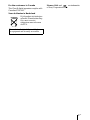 3
3
-
 4
4
-
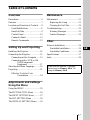 5
5
-
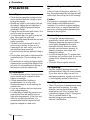 6
6
-
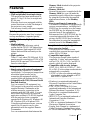 7
7
-
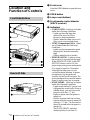 8
8
-
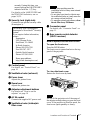 9
9
-
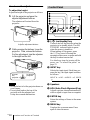 10
10
-
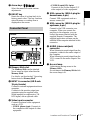 11
11
-
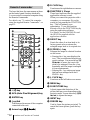 12
12
-
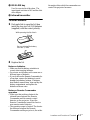 13
13
-
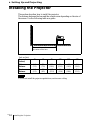 14
14
-
 15
15
-
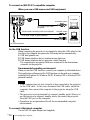 16
16
-
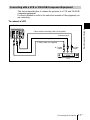 17
17
-
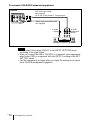 18
18
-
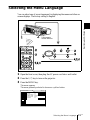 19
19
-
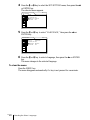 20
20
-
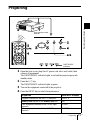 21
21
-
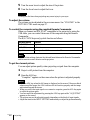 22
22
-
 23
23
-
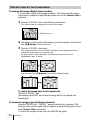 24
24
-
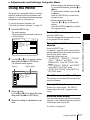 25
25
-
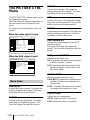 26
26
-
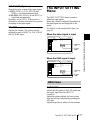 27
27
-
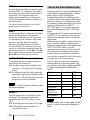 28
28
-
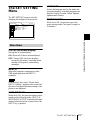 29
29
-
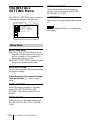 30
30
-
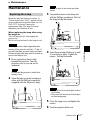 31
31
-
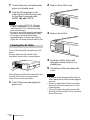 32
32
-
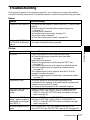 33
33
-
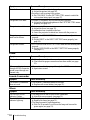 34
34
-
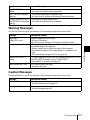 35
35
-
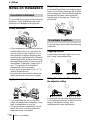 36
36
-
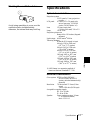 37
37
-
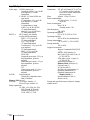 38
38
-
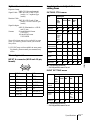 39
39
-
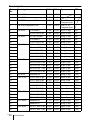 40
40
-
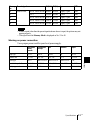 41
41
-
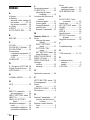 42
42
-
 43
43
-
 44
44
-
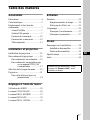 45
45
-
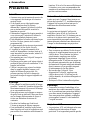 46
46
-
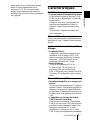 47
47
-
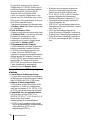 48
48
-
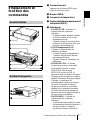 49
49
-
 50
50
-
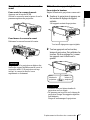 51
51
-
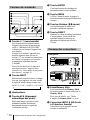 52
52
-
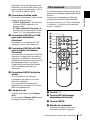 53
53
-
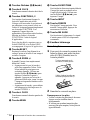 54
54
-
 55
55
-
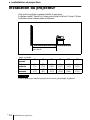 56
56
-
 57
57
-
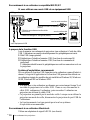 58
58
-
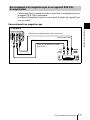 59
59
-
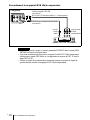 60
60
-
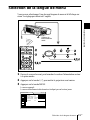 61
61
-
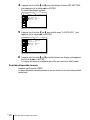 62
62
-
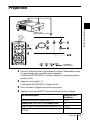 63
63
-
 64
64
-
 65
65
-
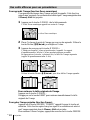 66
66
-
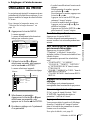 67
67
-
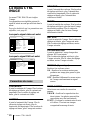 68
68
-
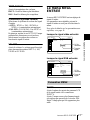 69
69
-
 70
70
-
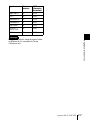 71
71
-
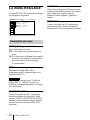 72
72
-
 73
73
-
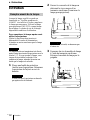 74
74
-
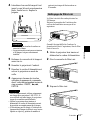 75
75
-
 76
76
-
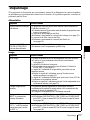 77
77
-
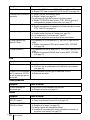 78
78
-
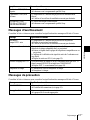 79
79
-
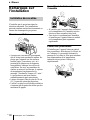 80
80
-
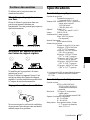 81
81
-
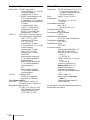 82
82
-
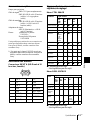 83
83
-
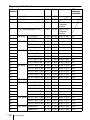 84
84
-
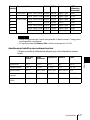 85
85
-
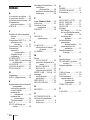 86
86
-
 87
87
-
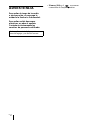 88
88
-
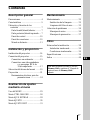 89
89
-
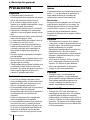 90
90
-
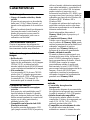 91
91
-
 92
92
-
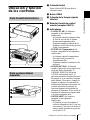 93
93
-
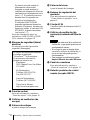 94
94
-
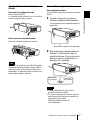 95
95
-
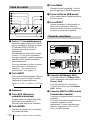 96
96
-
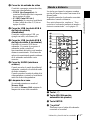 97
97
-
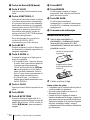 98
98
-
 99
99
-
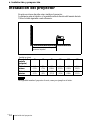 100
100
-
 101
101
-
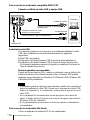 102
102
-
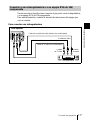 103
103
-
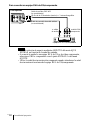 104
104
-
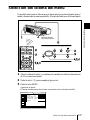 105
105
-
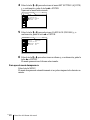 106
106
-
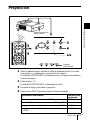 107
107
-
 108
108
-
 109
109
-
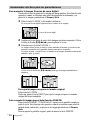 110
110
-
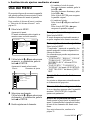 111
111
-
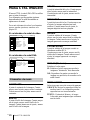 112
112
-
 113
113
-
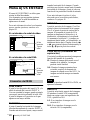 114
114
-
 115
115
-
 116
116
-
 117
117
-
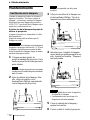 118
118
-
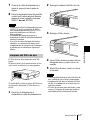 119
119
-
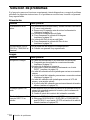 120
120
-
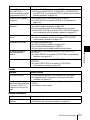 121
121
-
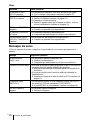 122
122
-
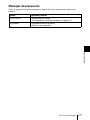 123
123
-
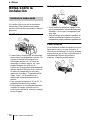 124
124
-
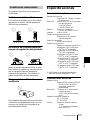 125
125
-
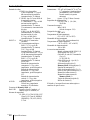 126
126
-
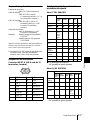 127
127
-
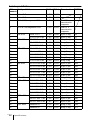 128
128
-
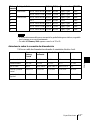 129
129
-
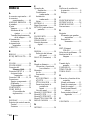 130
130
-
 131
131
-
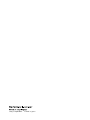 132
132
Sony VPL-CX3 El manual del propietario
- Categoría
- Proyectores de datos
- Tipo
- El manual del propietario
En otros idiomas
- français: Sony VPL-CX3 Le manuel du propriétaire
- English: Sony VPL-CX3 Owner's manual